Page 1
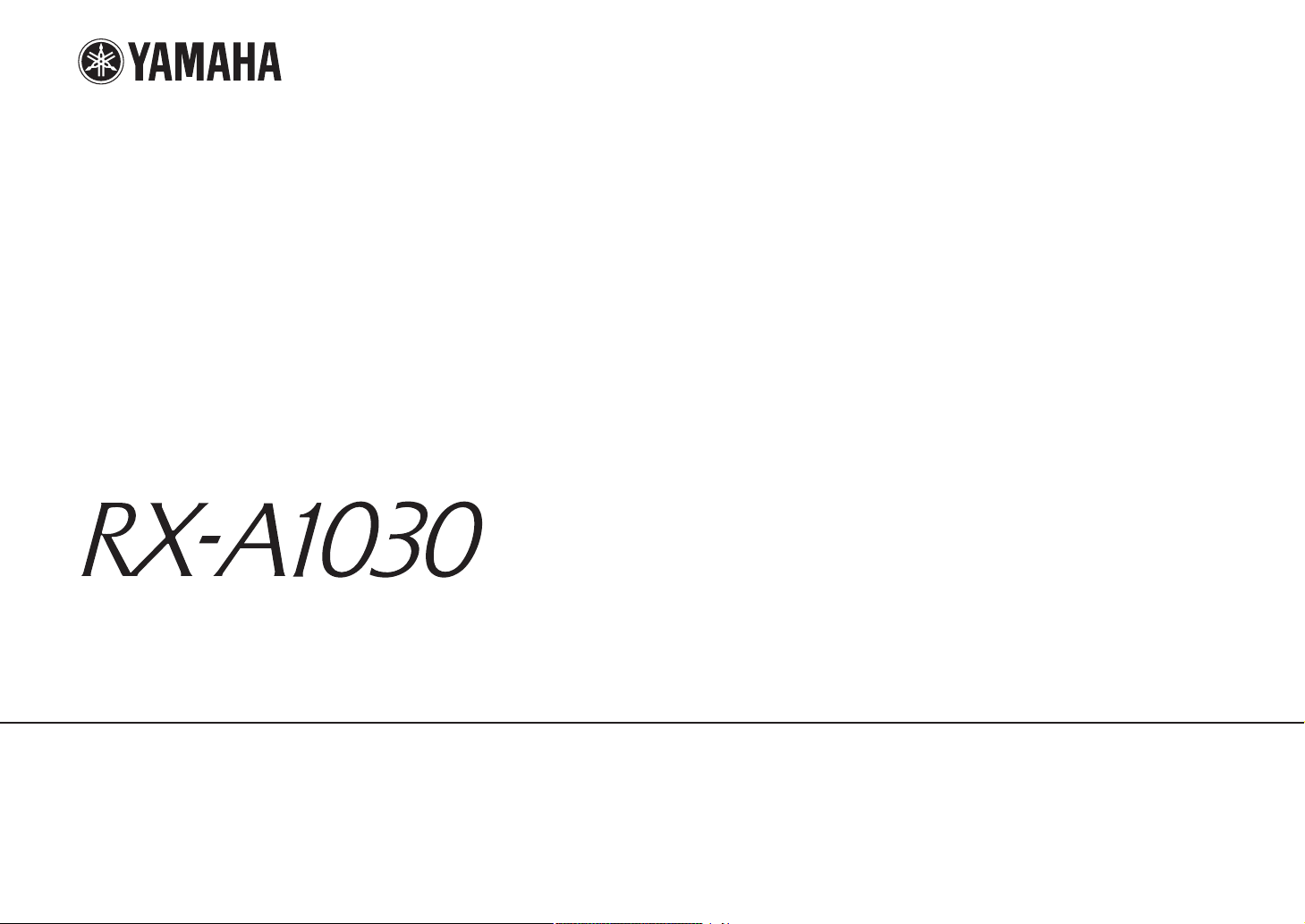
АВ ресивер
Инструкция по эксплуатации
Перед использованием аппарата прочтите прилагаемую “брошюру по безопасности”.
Русский
Page 2
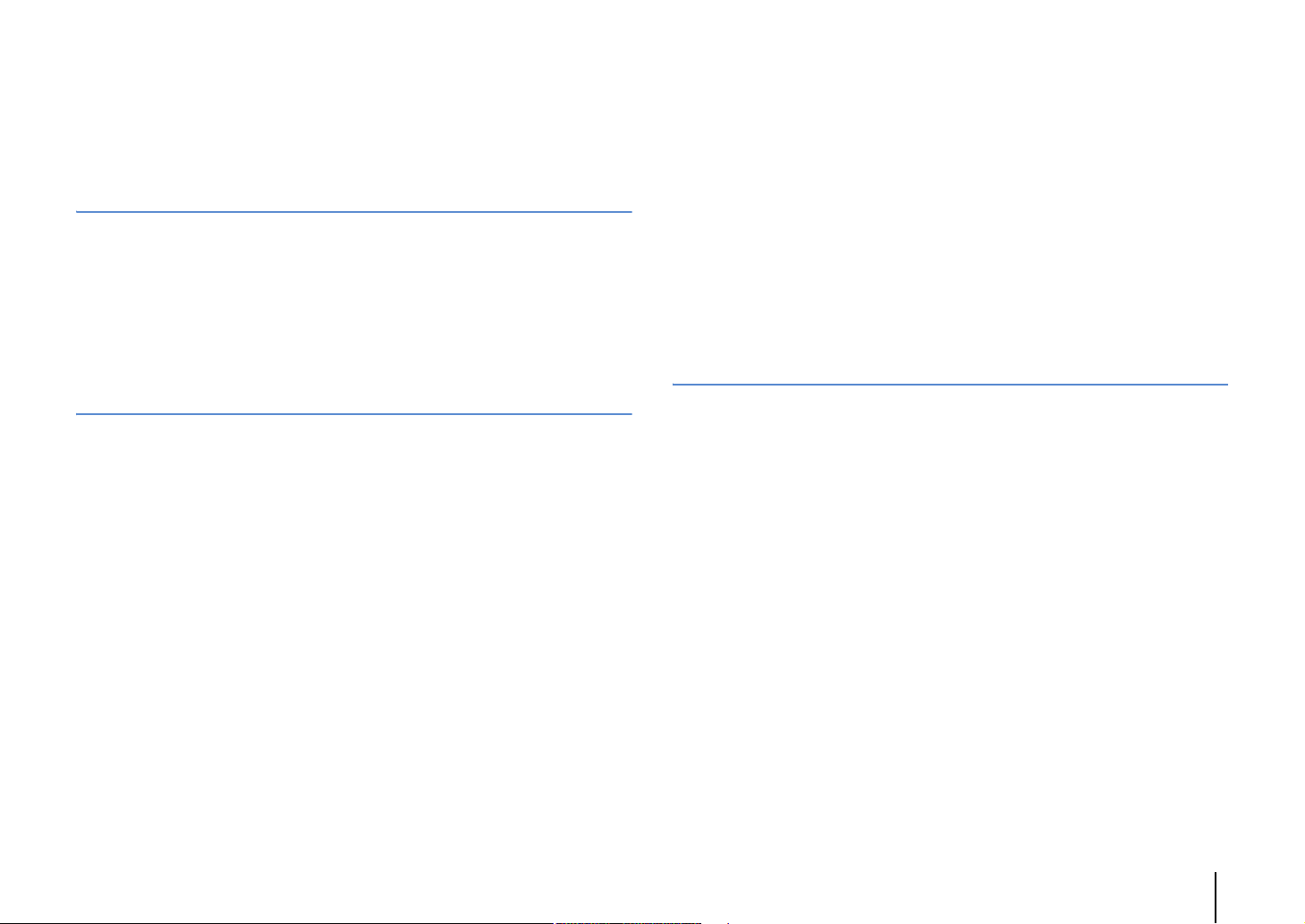
СОДЕРЖАНИЕ
Принадлежности . . . . . . . . . . . . . . . . . . . . . . . . . . . . . . . . . . . . . . . . . . . . . . . 5
ФУНКЦИИ 6
Возможности аппарата . . . . . . . . . . . . . . . . . . . . . . . . . . . . . . . . . . . . . . . . . 6
Названия компонентов и их функции . . . . . . . . . . . . . . . . . . . . . . . . . . . 8
Передняя панель . . . . . . . . . . . . . . . . . . . . . . . . . . . . . . . . . . . . . . . . . . . . . . . . . . . . . . . . . . . . . . . . . . . . . . . . . . . . . . . . . . 8
Дисплей передней панели (индикаторы) . . . . . . . . . . . . . . . . . . . . . . . . . . . . . . . . . . . . . . . . . . . . . . . . . . . . . . . . 10
Задняя панель . . . . . . . . . . . . . . . . . . . . . . . . . . . . . . . . . . . . . . . . . . . . . . . . . . . . . . . . . . . . . . . . . . . . . . . . . . . . . . . . . . . 11
Пульт ДУ . . . . . . . . . . . . . . . . . . . . . . . . . . . . . . . . . . . . . . . . . . . . . . . . . . . . . . . . . . . . . . . . . . . . . . . . . . . . . . . . . . . . . . . . . 13
ПОДГОТОВКА 14
Общая процедура настройки . . . . . . . . . . . . . . . . . . . . . . . . . . . . . . . . . . 14
1 Подключение колонок . . . . . . . . . . . . . . . . . . . . . . . . . . . . . . . . . . . . . . . 15
Базовая конфигурация колонок . . . . . . . . . . . . . . . . . . . . . . . . . . . . . . . . . . . . . . . . . . . . . . . . . . . . . . . . . . . . . . . . . . 16
Расширенная конфигурация колонок . . . . . . . . . . . . . . . . . . . . . . . . . . . . . . . . . . . . . . . . . . . . . . . . . . . . . . . . . . . . 20
Входные и выходные гнезда и кабели . . . . . . . . . . . . . . . . . . . . . . . . . . 25
2 Подключение телевизора . . . . . . . . . . . . . . . . . . . . . . . . . . . . . . . . . . . . 26
3 Подключение воспроизводящих устройств . . . . . . . . . . . . . . . . . . . 31
Подключение видеоустройств (таких как BD/DVD-проигрыватели) . . . . . . . . . . . . . . . . . . . . . . . . . . . . . . 31
Подключение аудиоустройств (таких как CD-проигрыватели) . . . . . . . . . . . . . . . . . . . . . . . . . . . . . . . . . . . 33
Подключение к гнездам на передней панели . . . . . . . . . . . . . . . . . . . . . . . . . . . . . . . . . . . . . . . . . . . . . . . . . . . . 34
4 Подключение FM/AM-антенн . . . . . . . . . . . . . . . . . . . . . . . . . . . . . . . . . 36
5 Подключение к сети . . . . . . . . . . . . . . . . . . . . . . . . . . . . . . . . . . . . . . . . . . 37
6 Подключение других устройств . . . . . . . . . . . . . . . . . . . . . . . . . . . . . . 37
Подключение записывающих устройств . . . . . . . . . . . . . . . . . . . . . . . . . . . . . . . . . . . . . . . . . . . . . . . . . . . . . . . . . 37
Подключение устройства, поддерживающего аналоговый многоканальный вывод . . . . . . . . . . . . . 38
Подключение устройства, совместимого с функцией триггера . . . . . . . . . . . . . . . . . . . . . . . . . . . . . . . . . . 38
7 Подключение силового кабеля . . . . . . . . . . . . . . . . . . . . . . . . . . . . . . . 39
8 Выбор языка экранного меню . . . . . . . . . . . . . . . . . . . . . . . . . . . . . . . . 40
9 Автоматическая оптимизация настроек колонок (YPAO) . . . . . . 41
Измерение в одном положении для прослушивания (однопозиционное измерение) . . . . . . . . . . . .43
Измерение в нескольких положениях для прослушивания (многопозиционное измерение) . . . . 44
Проверка результата измерения . . . . . . . . . . . . . . . . . . . . . . . . . . . . . . . . . . . . . . . . . . . . . . . . . . . . . . . . . . . . . . . . .45
Повторная загрузка предыдущих настроек YPAO . . . . . . . . . . . . . . . . . . . . . . . . . . . . . . . . . . . . . . . . . . . . . . . . 46
Сообщения об ошибках . . . . . . . . . . . . . . . . . . . . . . . . . . . . . . . . . . . . . . . . . . . . . . . . . . . . . . . . . . . . . . . . . . . . . . . . . .47
Предупреждения . . . . . . . . . . . . . . . . . . . . . . . . . . . . . . . . . . . . . . . . . . . . . . . . . . . . . . . . . . . . . . . . . . . . . . . . . . . . . . . . . 48
ВОСПРОИЗВЕДЕНИЕ 49
Основная процедура воспроизведения . . . . . . . . . . . . . . . . . . . . . . . . 49
Выбор выходного гнезда HDMI . . . . . . . . . . . . . . . . . . . . . . . . . . . . . . . . . . . . . . . . . . . . . . . . . . . . . . . . . . . . . . . . . . .49
Выбор источника входного сигнала и избранных настроек
одним нажатием (SCENE) . . . . . . . . . . . . . . . . . . . . . . . . . . . . . . . . . . . . . . 50
Настройка назначения сцены . . . . . . . . . . . . . . . . . . . . . . . . . . . . . . . . . . . . . . . . . . . . . . . . . . . . . . . . . . . . . . . . . . . . 51
Выбор элементов для включения в качестве назначений сцены . . . . . . . . . . . . . . . . . . . . . . . . . . . . . . . . .51
Выбор режима звучания . . . . . . . . . . . . . . . . . . . . . . . . . . . . . . . . . . . . . . . 52
Воспроизведение стереоскопических звуковых полей (CINEMA DSP 3D) . . . . . . . . . . . . . . . . . . . . . . . . .53
Окружающее звучание и наушники (SILENT CINEMA) . . . . . . . . . . . . . . . . . . . . . . . . . . . . . . . . . . . . . . . . . . . . .53
Использование необработанного воспроизведения . . . . . . . . . . . . . . . . . . . . . . . . . . . . . . . . . . . . . . . . . . . . .56
Воспроизведение звука высокого качества (Pure Direct) . . . . . . . . . . . . . . . . . . . . . . . . . . . . . . . . . . . . . . . . .57
Использование сжатых форматов музыки с улучшенным звучанием
(Compressed Music Enhancer) . . . . . . . . . . . . . . . . . . . . . . . . . . . . . . . . . . . . . . . . . . . . . . . . . . . . . . . . . . . . . . . . . . . . . 57
Прослушивание FM/AM-радио . . . . . . . . . . . . . . . . . . . . . . . . . . . . . . . . . 58
Установка шага настройки частоты . . . . . . . . . . . . . . . . . . . . . . . . . . . . . . . . . . . . . . . . . . . . . . . . . . . . . . . . . . . . . . .58
Выбор частоты для приема . . . . . . . . . . . . . . . . . . . . . . . . . . . . . . . . . . . . . . . . . . . . . . . . . . . . . . . . . . . . . . . . . . . . . . .58
Сохранение радиостанций (предустановленные станции) . . . . . . . . . . . . . . . . . . . . . . . . . . . . . . . . . . . . . . .59
Настройка HD Radio™ . . . . . . . . . . . . . . . . . . . . . . . . . . . . . . . . . . . . . . . . . . . . . . . . . . . . . . . . . . . . . . . . . . . . . . . . . . . . . 60
Настройка Radio Data System . . . . . . . . . . . . . . . . . . . . . . . . . . . . . . . . . . . . . . . . . . . . . . . . . . . . . . . . . . . . . . . . . . . . . 62
Использование радио на телевизоре . . . . . . . . . . . . . . . . . . . . . . . . . . . . . . . . . . . . . . . . . . . . . . . . . . . . . . . . . . . .63
Ru 2
Page 3
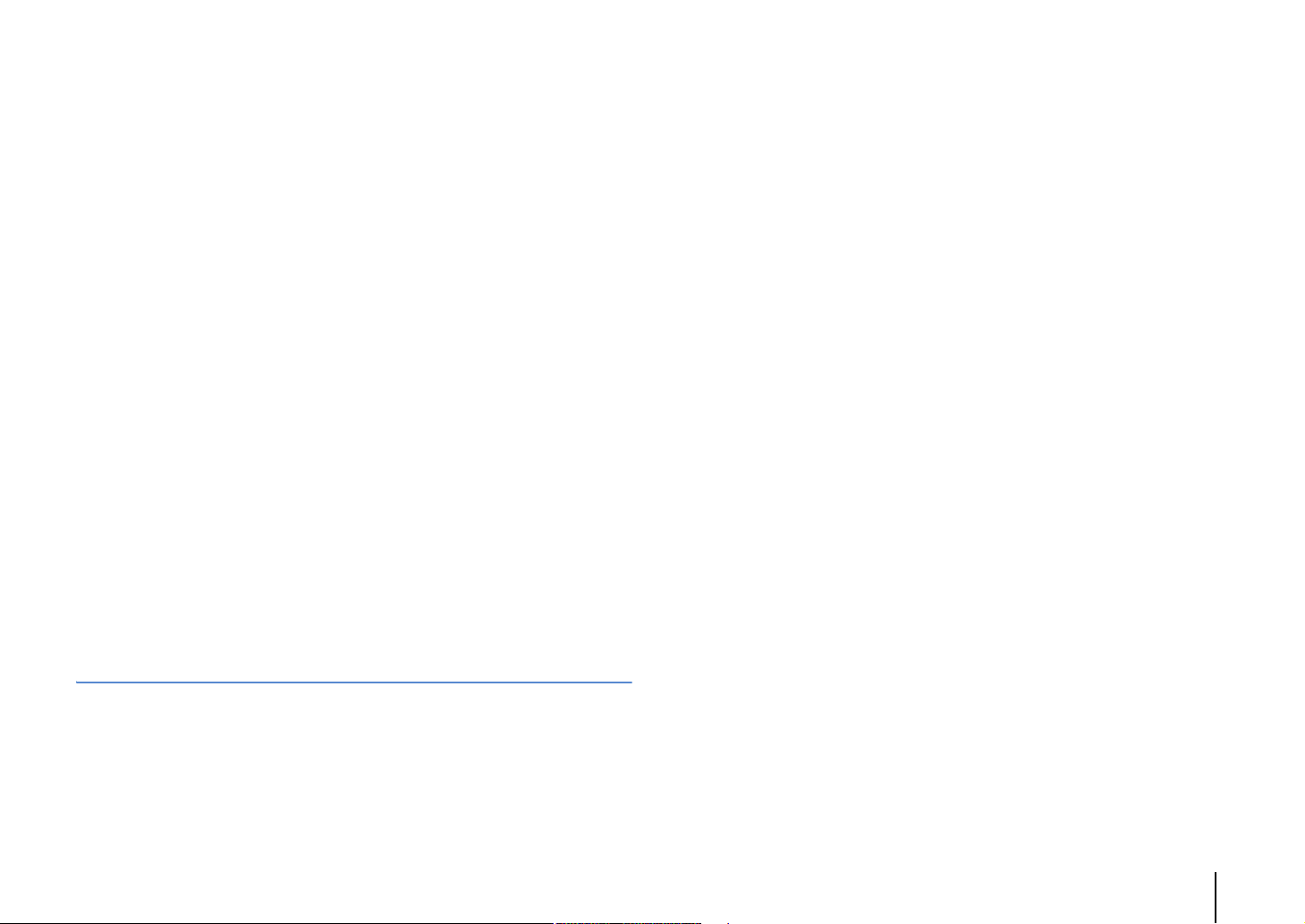
Воспроизведение музыки с iPod . . . . . . . . . . . . . . . . . . . . . . . . . . . . . . . 65
Подключение устройства iPod . . . . . . . . . . . . . . . . . . . . . . . . . . . . . . . . . . . . . . . . . . . . . . . . . . . . . . . . . . . . . . . . . . . 65
Воспроизведение содержимого iPod . . . . . . . . . . . . . . . . . . . . . . . . . . . . . . . . . . . . . . . . . . . . . . . . . . . . . . . . . . . . 66
Воспроизведение музыки на запоминающем устройстве USB . . . . . 69
Подключение запоминающего устройства USB . . . . . . . . . . . . . . . . . . . . . . . . . . . . . . . . . . . . . . . . . . . . . . . . . . 69
Воспроизведение содержимого запоминающего устройства USB . . . . . . . . . . . . . . . . . . . . . . . . . . . . . . . 69
Воспроизведение музыки, размещенной на медиа-серверах
(ПК/NAS) . . . . . . . . . . . . . . . . . . . . . . . . . . . . . . . . . . . . . . . . . . . . . . . . . . . . . . . 72
Настройка совместного использования носителей . . . . . . . . . . . . . . . . . . . . . . . . . . . . . . . . . . . . . . . . . . . . . . 72
Воспроизведение музыкального контента на ПК . . . . . . . . . . . . . . . . . . . . . . . . . . . . . . . . . . . . . . . . . . . . . . . . 72
Прослушивание интернет-радио . . . . . . . . . . . . . . . . . . . . . . . . . . . . . . . 75
Воспроизведение музыки с iTunes/iPod по сети (AirPlay) . . . . . . . . 77
Воспроизведение музыкального контента с iTunes/iPod . . . . . . . . . . . . . . . . . . . . . . . . . . . . . . . . . . . . . . . . . 77
Воспроизведение музыки в нескольких комнатах
(нескольких зонах) . . . . . . . . . . . . . . . . . . . . . . . . . . . . . . . . . . . . . . . . . . . . . 79
Примеры конфигурации нескольких зон . . . . . . . . . . . . . . . . . . . . . . . . . . . . . . . . . . . . . . . . . . . . . . . . . . . . . . . . 79
Подготовка Zone2 . . . . . . . . . . . . . . . . . . . . . . . . . . . . . . . . . . . . . . . . . . . . . . . . . . . . . . . . . . . . . . . . . . . . . . . . . . . . . . . . 80
Управление Zone2 . . . . . . . . . . . . . . . . . . . . . . . . . . . . . . . . . . . . . . . . . . . . . . . . . . . . . . . . . . . . . . . . . . . . . . . . . . . . . . . 84
Просмотр текущего статуса . . . . . . . . . . . . . . . . . . . . . . . . . . . . . . . . . . . . 86
Переключение информации на дисплее передней панели . . . . . . . . . . . . . . . . . . . . . . . . . . . . . . . . . . . . . . 86
Просмотр информации о состоянии аппарат на телевизоре . . . . . . . . . . . . . . . . . . . . . . . . . . . . . . . . . . . . . 86
Настройка параметров воспроизведения для различных
источников воспроизведения (меню Опция) . . . . . . . . . . . . . . . . . . . 87
Элементы меню Опция . . . . . . . . . . . . . . . . . . . . . . . . . . . . . . . . . . . . . . . . . . . . . . . . . . . . . . . . . . . . . . . . . . . . . . . . . . . 87
КОНФИГУРАЦИИ 92
Конфигурация источников входного сигнала (меню Вход) . . . . . . 92
Элементы меню Вход . . . . . . . . . . . . . . . . . . . . . . . . . . . . . . . . . . . . . . . . . . . . . . . . . . . . . . . . . . . . . . . . . . . . . . . . . . . . . 92
Настройка функции SCENE (меню Сцена) . . . . . . . . . . . . . . . . . . . . . . . 94
Элементы меню Сцена . . . . . . . . . . . . . . . . . . . . . . . . . . . . . . . . . . . . . . . . . . . . . . . . . . . . . . . . . . . . . . . . . . . . . . . . . . . 95
Конфигурация настроек звуковых программ и декодеров
окружающего звучания (меню Звуковая программа) . . . . . . . . . . . 97
Элементы меню Звуковая программа . . . . . . . . . . . . . . . . . . . . . . . . . . . . . . . . . . . . . . . . . . . . . . . . . . . . . . . . . . . . 98
Настройка различных функций (меню Настройка) . . . . . . . . . . . . 100
Элементы меню Настройка . . . . . . . . . . . . . . . . . . . . . . . . . . . . . . . . . . . . . . . . . . . . . . . . . . . . . . . . . . . . . . . . . . . . . .101
Колонка (Ручная настройка) . . . . . . . . . . . . . . . . . . . . . . . . . . . . . . . . . . . . . . . . . . . . . . . . . . . . . . . . . . . . . . . . . . . . .103
Звук . . . . . . . . . . . . . . . . . . . . . . . . . . . . . . . . . . . . . . . . . . . . . . . . . . . . . . . . . . . . . . . . . . . . . . . . . . . . . . . . . . . . . . . . . . . . .106
Видео . . . . . . . . . . . . . . . . . . . . . . . . . . . . . . . . . . . . . . . . . . . . . . . . . . . . . . . . . . . . . . . . . . . . . . . . . . . . . . . . . . . . . . . . . . .108
HDMI . . . . . . . . . . . . . . . . . . . . . . . . . . . . . . . . . . . . . . . . . . . . . . . . . . . . . . . . . . . . . . . . . . . . . . . . . . . . . . . . . . . . . . . . . . . .109
Сеть . . . . . . . . . . . . . . . . . . . . . . . . . . . . . . . . . . . . . . . . . . . . . . . . . . . . . . . . . . . . . . . . . . . . . . . . . . . . . . . . . . . . . . . . . . . . .110
Мульти Zone . . . . . . . . . . . . . . . . . . . . . . . . . . . . . . . . . . . . . . . . . . . . . . . . . . . . . . . . . . . . . . . . . . . . . . . . . . . . . . . . . . . .112
Функция . . . . . . . . . . . . . . . . . . . . . . . . . . . . . . . . . . . . . . . . . . . . . . . . . . . . . . . . . . . . . . . . . . . . . . . . . . . . . . . . . . . . . . . . .114
ЭКО . . . . . . . . . . . . . . . . . . . . . . . . . . . . . . . . . . . . . . . . . . . . . . . . . . . . . . . . . . . . . . . . . . . . . . . . . . . . . . . . . . . . . . . . . . . . . .116
Язык . . . . . . . . . . . . . . . . . . . . . . . . . . . . . . . . . . . . . . . . . . . . . . . . . . . . . . . . . . . . . . . . . . . . . . . . . . . . . . . . . . . . . . . . . . . . .117
Просмотр информации о данном аппарате
(меню Информация) . . . . . . . . . . . . . . . . . . . . . . . . . . . . . . . . . . . . . . . . . . 117
Типы информации . . . . . . . . . . . . . . . . . . . . . . . . . . . . . . . . . . . . . . . . . . . . . . . . . . . . . . . . . . . . . . . . . . . . . . . . . . . . . . .118
Настройка системных параметров (меню ADVANCED SETUP) . . . . .119
Элементы меню ADVANCED SETUP . . . . . . . . . . . . . . . . . . . . . . . . . . . . . . . . . . . . . . . . . . . . . . . . . . . . . . . . . . . . . .119
Изменение значения импеданса колонок (SPEAKER IMP.) . . . . . . . . . . . . . . . . . . . . . . . . . . . . . . . . . . . . . . . .119
Включение и выключение сенсора ДУ (REMOTE SENSOR) . . . . . . . . . . . . . . . . . . . . . . . . . . . . . . . . . . . . . . . .120
Выбор идентификационного кода пульта ДУ (REMOTE CON AMP) . . . . . . . . . . . . . . . . . . . . . . . . . . . . . . .120
Изменение параметра частоты настройки FM/AM (TUNER FRQ STEP) . . . . . . . . . . . . . . . . . . . . . . . . . . . .120
Переключение типа видеосигнала (TV FORMAT) . . . . . . . . . . . . . . . . . . . . . . . . . . . . . . . . . . . . . . . . . . . . . . . . .120
Удаление ограничения для выходного сигнала видео HDMI (MONITOR CHECK) . . . . . . . . . . . . . . . . .121
Создание резервной копии и восстановление настроек (RECOV./BACKUP) . . . . . . . . . . . . . . . . . . . . . .121
Восстановление настроек по умолчанию (INITIALIZE) . . . . . . . . . . . . . . . . . . . . . . . . . . . . . . . . . . . . . . . . . . .121
Обновление встроенного программного обеспечения (FIRM UPDATE) . . . . . . . . . . . . . . . . . . . . . . . . . .122
Проверка версии встроенного программного обеспечения (VERSION) . . . . . . . . . . . . . . . . . . . . . . . . .122
Управление внешними устройствами с помощью пульта ДУ . . . . . .123
Регистрация кода ДУ для телевизора . . . . . . . . . . . . . . . . . . . . . . . . . . . . . . . . . . . . . . . . . . . . . . . . . . . . . . . . . . . .123
Регистрация кодов ДУ для управления воспроизводящими устройствами . . . . . . . . . . . . . . . . . . . . . .124
Программирование с других пультов ДУ (запоминание) . . . . . . . . . . . . . . . . . . . . . . . . . . . . . . . . . . . . . . . .125
Сброс функций, запомненных с других пультов ДУ. . . . . . . . . . . . . . . . . . . . . . . . . . . . . . . . . . . . . . . . . . . . . .126
Сброс кодов пульта ДУ . . . . . . . . . . . . . . . . . . . . . . . . . . . . . . . . . . . . . . . . . . . . . . . . . . . . . . . . . . . . . . . . . . . . . . . . . .127
Обновление встроенного программного обеспечения
аппарата через сеть . . . . . . . . . . . . . . . . . . . . . . . . . . . . . . . . . . . . . . . . . . 128
Ru 3
Page 4
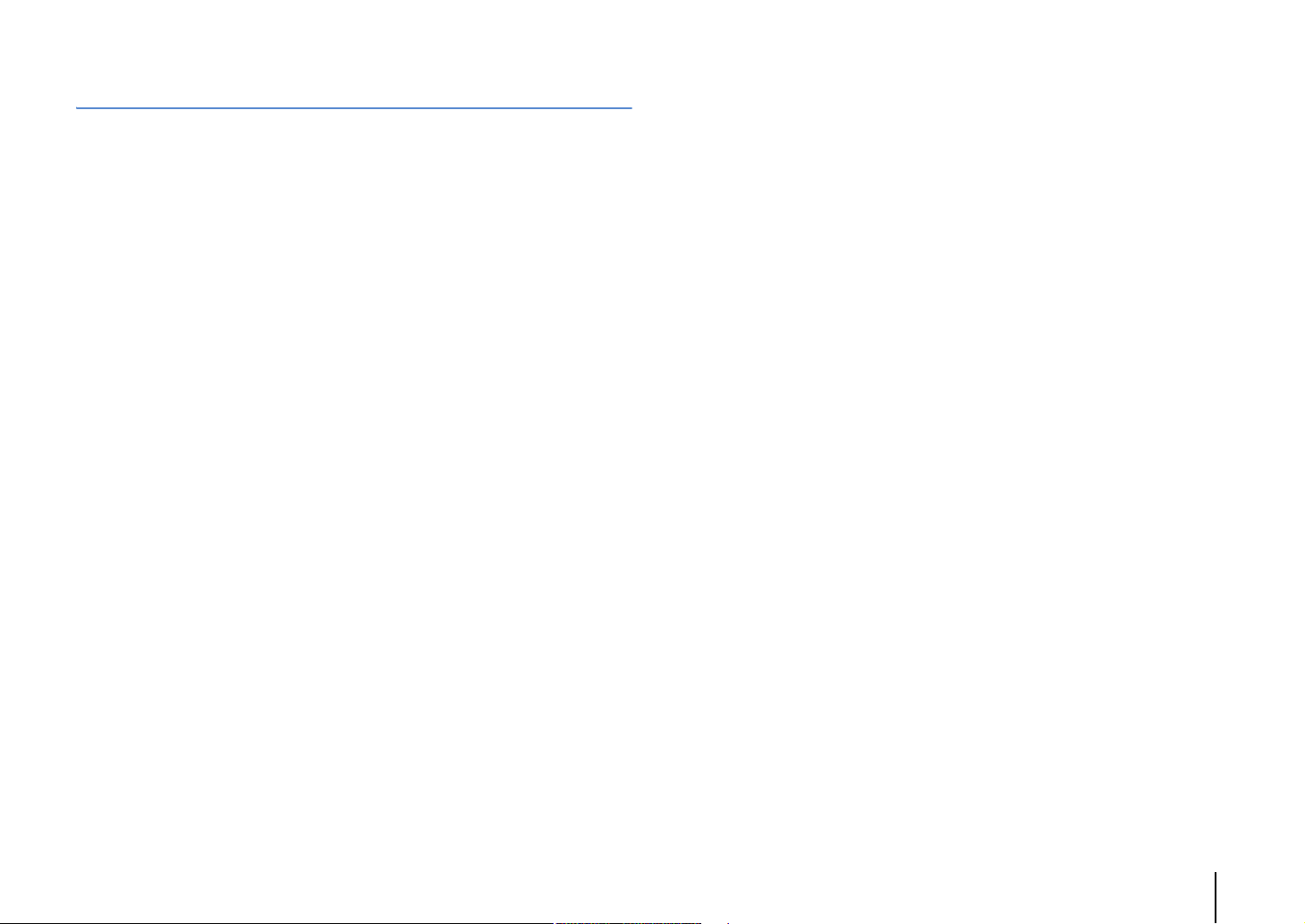
ПРИЛОЖЕНИЕ 129
Часто задаваемые вопросы . . . . . . . . . . . . . . . . . . . . . . . . . . . . . . . . . . .129
Поиск и устранение неисправностей . . . . . . . . . . . . . . . . . . . . . . . . . . 130
Питание, система и пульт ДУ . . . . . . . . . . . . . . . . . . . . . . . . . . . . . . . . . . . . . . . . . . . . . . . . . . . . . . . . . . . . . . . . . . . .130
Аудио . . . . . . . . . . . . . . . . . . . . . . . . . . . . . . . . . . . . . . . . . . . . . . . . . . . . . . . . . . . . . . . . . . . . . . . . . . . . . . . . . . . . . . . . . . . 132
Видео . . . . . . . . . . . . . . . . . . . . . . . . . . . . . . . . . . . . . . . . . . . . . . . . . . . . . . . . . . . . . . . . . . . . . . . . . . . . . . . . . . . . . . . . . . .133
Радио FM/AM . . . . . . . . . . . . . . . . . . . . . . . . . . . . . . . . . . . . . . . . . . . . . . . . . . . . . . . . . . . . . . . . . . . . . . . . . . . . . . . . . . .134
USB и сеть . . . . . . . . . . . . . . . . . . . . . . . . . . . . . . . . . . . . . . . . . . . . . . . . . . . . . . . . . . . . . . . . . . . . . . . . . . . . . . . . . . . . . . . 135
Сообщения об ошибках на дисплее передней панели . . . . . . . . .136
Глоссарий . . . . . . . . . . . . . . . . . . . . . . . . . . . . . . . . . . . . . . . . . . . . . . . . . . . . 137
Информация об аудиосигнале . . . . . . . . . . . . . . . . . . . . . . . . . . . . . . . . . . . . . . . . . . . . . . . . . . . . . . . . . . . . . . . . . .137
Информация о видеосигналах и HDMI . . . . . . . . . . . . . . . . . . . . . . . . . . . . . . . . . . . . . . . . . . . . . . . . . . . . . . . . . .138
Технологии Yamaha . . . . . . . . . . . . . . . . . . . . . . . . . . . . . . . . . . . . . . . . . . . . . . . . . . . . . . . . . . . . . . . . . . . . . . . . . . . . .139
Схема передачи видеосигнала . . . . . . . . . . . . . . . . . . . . . . . . . . . . . . . . . . . . . . . . . . . . . . . . . . . . . . . . . . . . . . . . . .140
Выход для нескольких зон . . . . . . . . . . . . . . . . . . . . . . . . . . . . . . . . . . . . . . . . . . . . . . . . . . . . . . . . . . . . . . . . . . . . . .141
Информация о HDMI . . . . . . . . . . . . . . . . . . . . . . . . . . . . . . . . . . . . . . . . . . 141
HDMI Контроль . . . . . . . . . . . . . . . . . . . . . . . . . . . . . . . . . . . . . . . . . . . . . . . . . . . . . . . . . . . . . . . . . . . . . . . . . . . . . . . . . . 141
Совместимость сигнала HDMI . . . . . . . . . . . . . . . . . . . . . . . . . . . . . . . . . . . . . . . . . . . . . . . . . . . . . . . . . . . . . . . . . . .143
Справочная диаграмма (задняя панель) . . . . . . . . . . . . . . . . . . . . . . 144
Товарные знаки . . . . . . . . . . . . . . . . . . . . . . . . . . . . . . . . . . . . . . . . . . . . . . 145
Технические характеристики . . . . . . . . . . . . . . . . . . . . . . . . . . . . . . . . .146
Индекс . . . . . . . . . . . . . . . . . . . . . . . . . . . . . . . . . . . . . . . . . . . . . . . . . . . . . . . . 149
Ru 4
Page 5
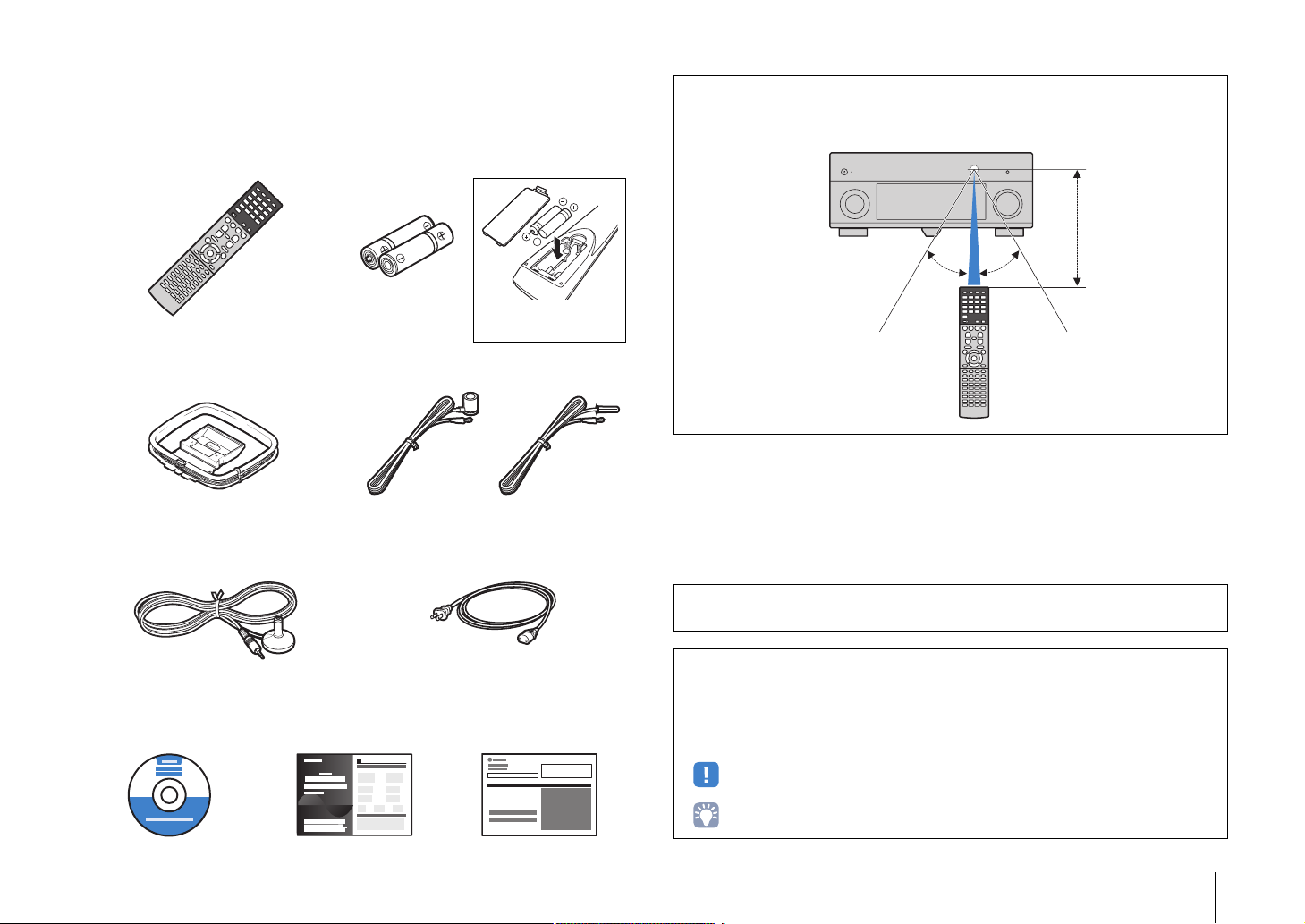
Принадлежности
Убедитесь, что в комплект поставки изделия входят следующие принадлежности.
Пульт ДУ Батарейки (AAA, R03, UM-4) (2 шт.)
Вставьте батарейки
надлежащим образом.
АМ-антенна FM-антенна
*В зависимости от региона покупки поставляется
одна из указанных выше антенн.
Микрофон YPAO Силовой кабель
Диапазон работы пульта ДУ
• Направляйте пульт ДУ на сенсор ДУ на аппарате и оставайтесь в пределах рабочей зоны,
изображенной ниже.
В пределах 6 м
30° 30°
• На иллюстрациях основного устройства в данном руководстве изображена модель для США,
если не указано иное.
Компакт-диск
(Инструкция по
эксплуатации)
*Поставляемый кабель питания зависит от
региона покупки.
Руководство по
быстрой настройке
Брошюра по
безопасности
• Некоторые функции не поддерживаются в определенных регионах.
• В результате усовершенствований изделия технические характеристики и внешний вид
аппарата могут изменяться без уведомления.
• Эта инструкция посвящена управлению с помощью пульта ДУ.
• В этом руководстве для обозначения устройств “iPod” “iPhone” и “iPad” используется слово
“iPod”
. “iPod” означает “iPod” , “iPhone” и “iPad” , если не указано иное.
• указывает на меры предосторожности при использовании аппарата и ограничения
его функций.
• указывает на дополнительные инструкции по оптимальному использованию.
Принадлежности Ru 5
Page 6
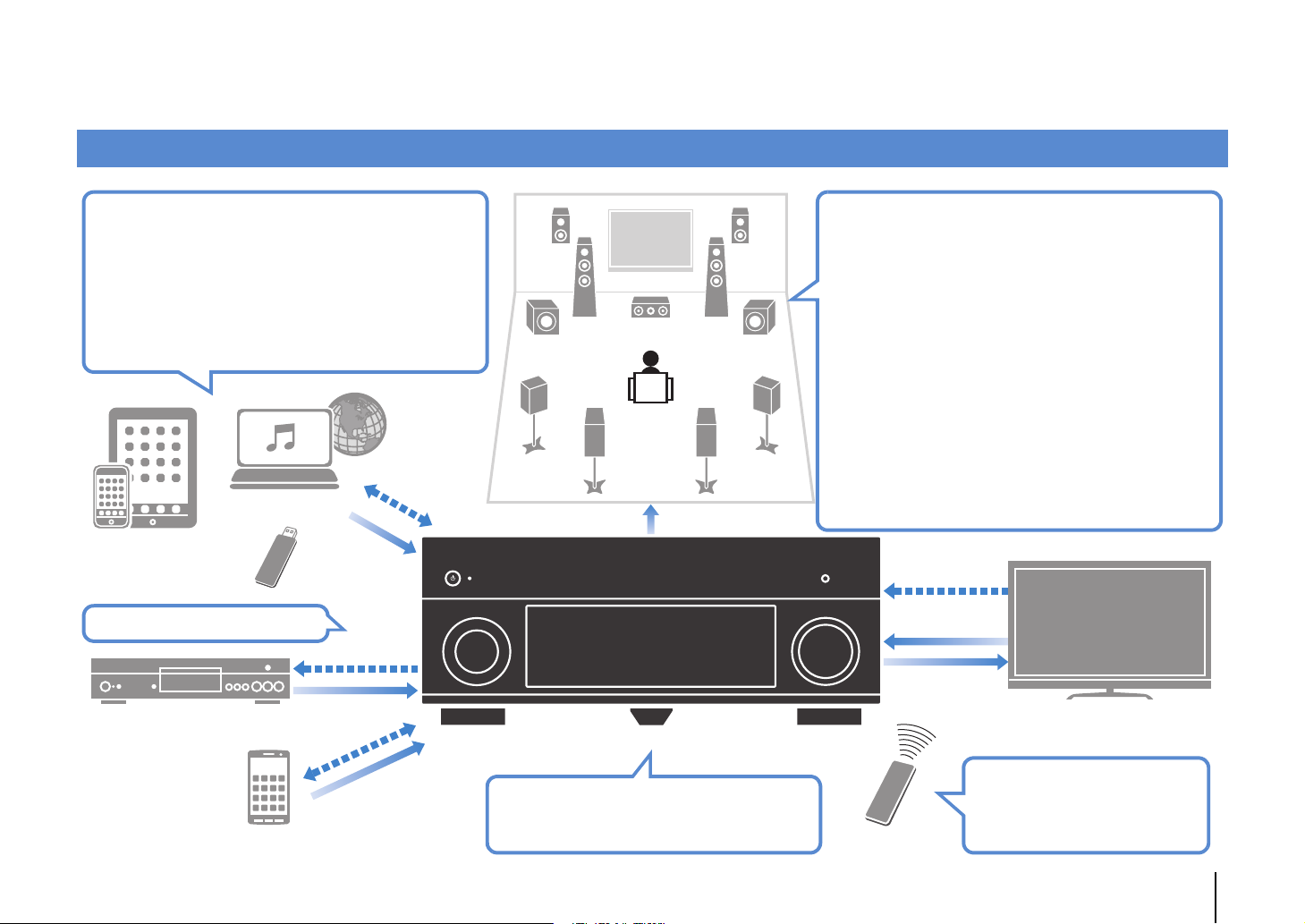
ФУНКЦИИ
Возможности аппарата
Поддерживается контент различных типов
• iPod/iPhone/iPad . c. 65
•USB . c. 69
• Медиа-сервер
(ПК/сетевое хранилище данных)
. c. 72
• Интернет-радио . c. 75
•AirPlay . c. 77
Управление
iPod/iPhone/iPad
Устройство USB
Содержимое в сети
Аудио
Поддержка сигналов 3D и 4K
HDMI Контроль
BD/DVD-проигрыватель
Аудио/видео
Управление
Колонки
Аудио
АВ ресивер (аппарат)
Поддерживает системы колонок с числом каналов от
2 до 7 (с фронтальными колонками присутствия)
и подключение до 2 сабвуферов. Позволяет
наслаждаться любимыми акустическими
пространствами в различных стилях.
• Автоматическая оптимизация настроек
колонок для конкретного помещения (YPAO)
• Воспроизведение стереозвука или
многоканального звука со звуковыми
полями, создающими у слушателя ощущение
присутствия в настоящем кинотеатре или
концертном зале. (CINEMA DSP)
• Использование сжатых форматов музыки
с улучшенным звучанием (Compressed
Music Enhancer)
• Для усовершенствования системы можно
использовать соединения двухканального
усиления, увеличение числа каналов
(с помощью внешнего усилителя мощности)
и конфигурации нескольких зон.
HDMI Контроль
Аудио
Аудио/видео
. c. 41
. c. 53
. c. 57
. c. 20
TB
Смартфон/планшет
Аудио/видео
(через HDMI/MHL)
Изменение источника входного сигнала
и избранных настроек одним нажатием
(SCENE)
. c. 50
Пульт ДУ телевизора
ФУНКЦИИ ➤ Возможности аппарата Ru 6
Последовательное управление
телевизором, AV-ресивером
и BD/DVD-проигрывателем
(управление HDMI)
. c. 141
Page 7
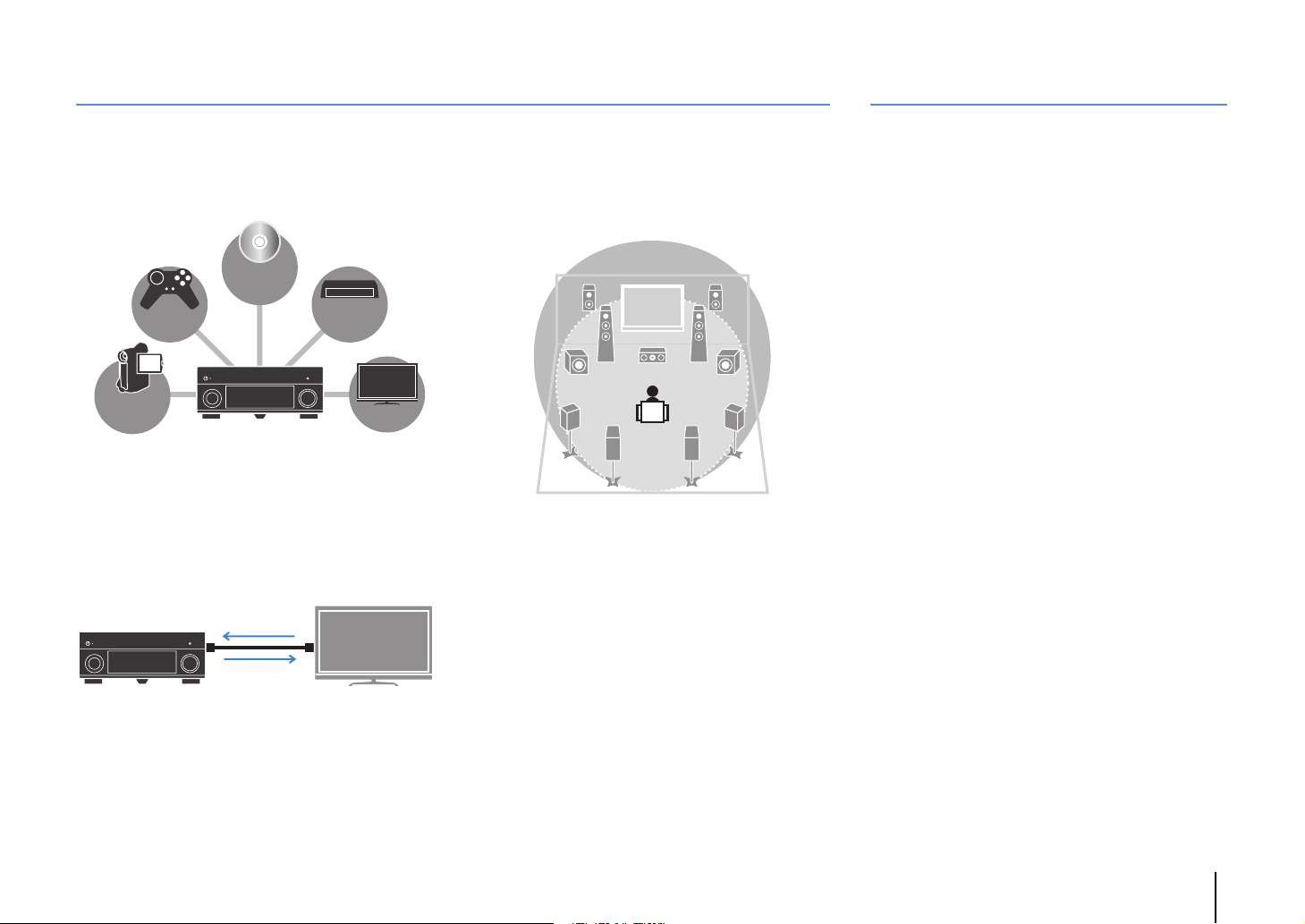
Множество полезных функций!
Полезные советы
❑ Подключение различных устройств (c. 31)
Несколько гнезд HDMI и различные входные/выходные
гнезда на аппарате позволяют подключать к нему
видеоустройства (такие как BD/DVD-проигрыватели),
аудиоустройства (такие как CD-проигрыватели),
игровые консоли, видеокамеры и другие устройства.
BD/DVD
проигрыватель
Телевизионная
абонентская
приставка
TV
приставка
Видеокамера
Game
❑ Воспроизведение телевизионного
аудиосигнала в режиме окружающего
звучания с помощью подключения одного
кабеля HDMI (Audio Return Channel: ARC) (c. 26)
При использовании телевизора, поддерживающего
функцию ARC, для вывода видеосигнала на телевизор,
ввода аудиосигнала с телевизора и передачи сигналов
управления HDMI нужен только один кабель HDMI.
HDMI Контроль
Аудиосигнал
телевизора
Видео с внешнего
устройства
❑ Простое управление и воспроизведение
сохраненной на iPhone или устройстве на
платформе Android музыки по
беспроводному подключению
С помощью разработанного для смартфонов и планшетов
приложения “AV CONTROLLER” можно управлять
аппаратом, используя iPhone, iPad, iPod touch или устройство
на платформе Android. С дополнительной информацией
можно ознакомиться на веб-сайте компании Yamaha.
❑ Создание трехмерных звуковых полей (c. 53)
Подключение фронтальных колонок присутствия позволяет
создавать в помещении естественное трехмерное
звуковое поле (CINEMA DSP 3D). Даже когда к системе
не подключены фронтальные колонки присутствия,
функция Virtual Presence Speaker (VPS) обеспечивает
воспроизведение трехмерного окружающего звучания.
❑ Прослушивание FM/AM-радио (c. 58)
Аппарат оснащен встроенным FM/AM-тюнером. Можно
сохранить до 40 избранных радиостанций в качестве
предустановленных.
❑ Воспроизведение звука высокого
качества (c. 57)
При включении режима Pure Direct аппарат будет
воспроизводить выбранный источник сигнала по
минимальной схеме. Это позволяет наслаждаться
звучанием в качестве Hi-Fi.
❑ Простое управление с экрана телевизора
С помощью экранного меню можно просматривать
различные типы содержимого (такие как iPod,
устройства USB и сеть), просматривать информацию
или настраивать параметры.
❑ Низкое энергопотребление
Режим ECO (функция экономии электроэнергии) позволяет
снизить энергопотребление аппарата (c. 117).
Я хочу подключить устройство воспроизведения
с помощью интерфейса HDMI для передачи
видеосигнала, а аудиосигнал передавать по другому
интерфейсу...
С помощью пункта “Аудио выбор” в меню “Опция” укажите
тип входного гнезда для аудиосигнала, который должен
использоваться для соответствующего источника входного
сигнала (c. 90).
Видео и аудиосигналы не синхронизированы…
Используйте пункт “Синхр. изобр. и речи” меню “Настройка”
чтобы настроить задержку между выводом видеои аудиосигнала (c. 106).
Я хочу слушать звук через колонки телевизора...
Используйте пункт “Аудио Выход” в меню “Настройка”
для выбора целевого устройства вывода сигналов,
входящих в аппарат (c. 109). в качестве целевого устройства
вывода можно использовать колонки телевизора.
Я хочу управлять внешними устройствами с помощью
прилагаемого пульта ДУ…
Необходимо зарегистрировать коды дистанционного
управления внешних устройств (таких как телевизор
и BD/DVD-проигрыватели) (c. 123).
Я хочу изменить язык экранного меню…
В разделе “Языки” меню “Настройка” можно выбрать один
из следующих языков: английский, японский, французский,
немецкий, испанский, русский, итальянский или китайский
(c. 40).
Я хочу обновить встроенное программное обеспечение…
Используйте пункт “FIRM UPDATE” в меню “ADVANCED
SETUP” для обновления встроенного программного
обеспечения аппарата (c. 122). Если аппарат подключен
к Интернету, при выходе обновления встроенного
программного обеспечения на экране телевизора появится
соответствующее сообщение (c. 128).
Имеется также множество других параметров,
с помощью которых можно настраивать аппарат.
Подробнее об этом см. на следующих страницах.
• Настройка входного сигнала (c. 92)
• Настройки SCENE (c. 95)
• Настройка звуковых программ и декодера окружающего
звучания (c. 98)
• Настройки различных функций (c. 101)
• Просмотр информации (о сигнале аудио, сигнале видео
и т. д.) (c. 118)
• Настройки системы (c. 119)
,
ФУНКЦИИ ➤ Возможности аппарата Ru 7
Page 8
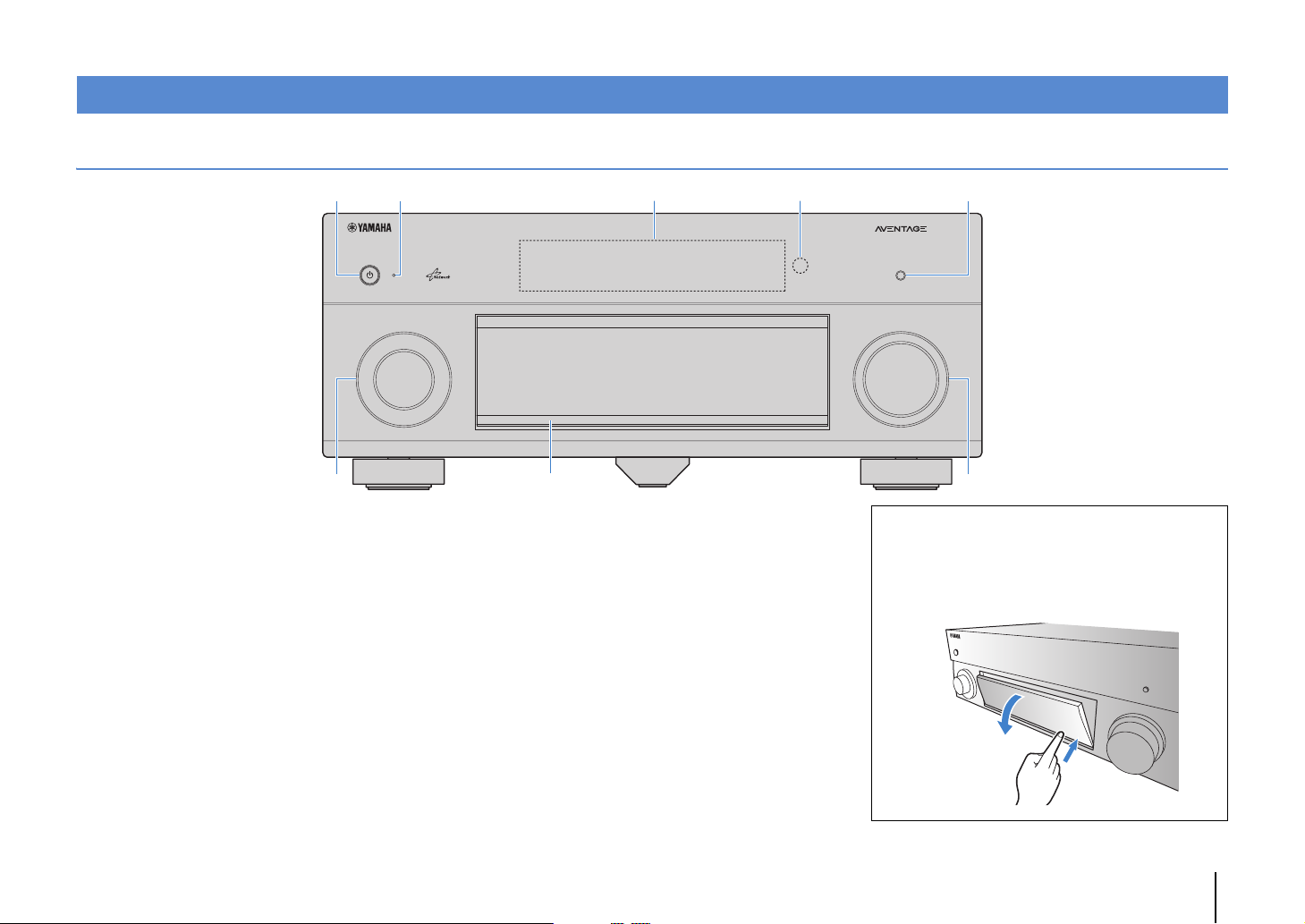
Названия компонентов и их функции
Передняя панель
52 3 41
MAIN ZONE
6
1 Кнопка MAIN ZONE z
Включение/выключение (переход в режим ожидания)
аппарата.
2 Индикатор режима ожидания
Загорается, когда аппарат находится в режиме
ожидания, в любом из следующих случаев:
• Режим HDMI Контроль включен (c. 109)
• Режим В режим ожидания включен (c. 110)
• Режим Сеть режим ожидания включен (c. 111)
• Заряжается iPod (c. 65)
3 Дисплей передней панели
Отображение информации (c. 10).
4 Сенсор ДУ
Получает сигналы с пульта ДУ (c. 5).
5 Кнопка PURE DIRECT
Включение/выключение режима Pure Direct (c. 57).
6 Ручка INPUT
Выбор источника входного сигнала.
PURE DIRECT
INPUT
7
7 Дверца передней панели
Для защиты элементов управления и гнезд (c. 9).
8 Ручка VOLUME
Регулировка громкости.
VOLUME
8
Открытие дверцы передней панели
• Для использования органов управления или гнезд за
дверцей передней панели легко нажмите нижнюю часть
дверцы, чтобы открыть ее. Держите дверцу закрытой,
если органы управления и гнезда за дверцей передней
панели не используются. (Осторожно, не защемите пальцы.)
ФУНКЦИИ ➤ Названия компонентов и их функции Ru 8
Page 9
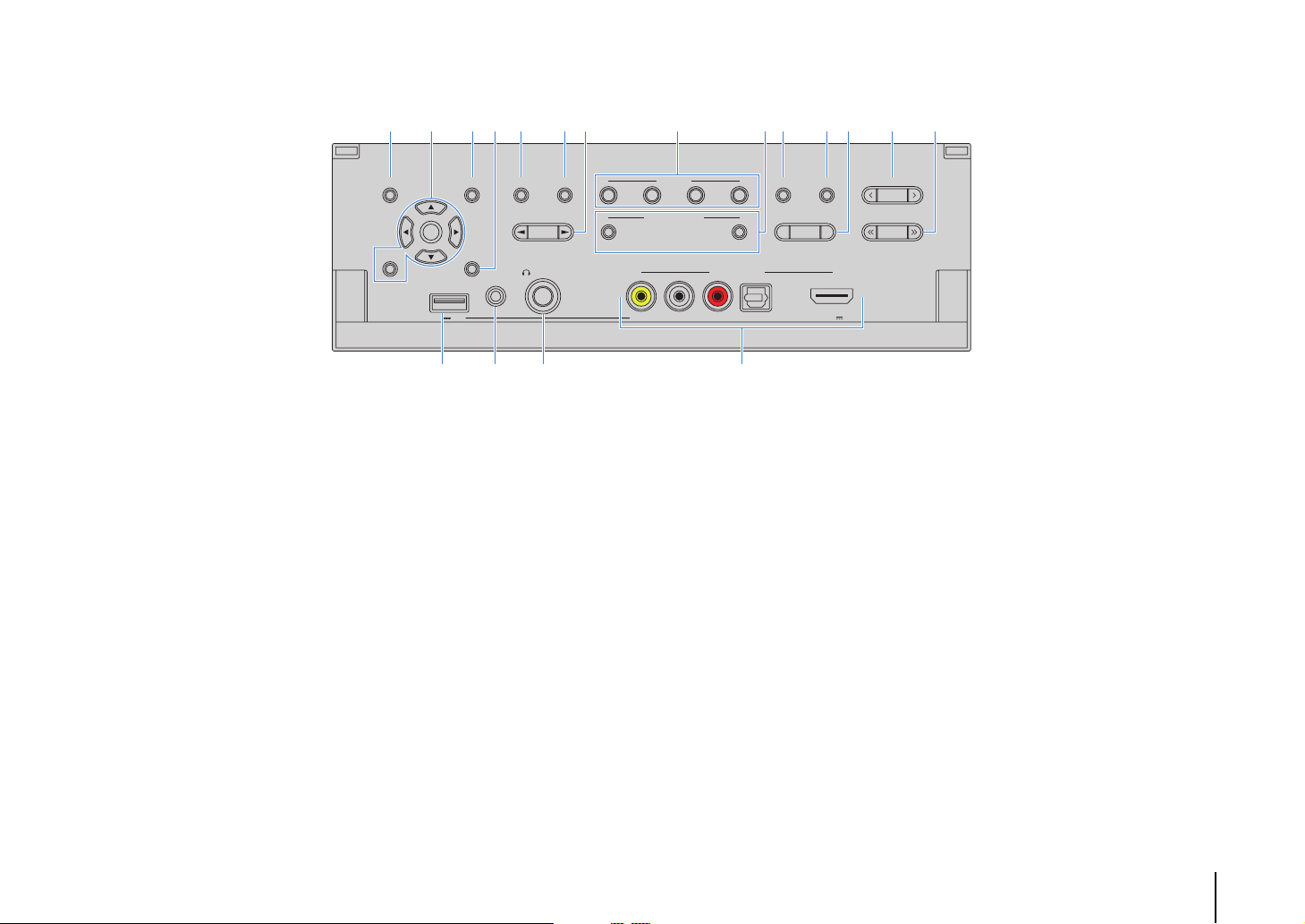
■ Внутренняя сторона крышки передней панели
ON SCREEN
9 Кнопка ON SCREEN
Вывод экранного меню на телевизор.
0 Клавиши управления меню
Клавиши курсора Выбор меню или параметра.
ENTER Подтверждение выбранного пункта.
RETURN Возврат к предыдущему экрану.
A Кнопка OPTION
Отображение меню опций (c. 87).
B Кнопка DISPLAY
Отображение информации о состоянии аппарата на
телевизоре (c. 86).
C Кнопка TONE/BALANCE
Регулировка высокочастотного и низкочастотного
диапазона выходного звука (c. 88).
Регулировка баланса громкости правого/левого канала
для Zone2 (c. 85).
D Кнопка STRAIGHT
Включение и выключение режима прямого
декодирования (c. 56).
9 A C D H I KE J LB0
ENTER
OPTION
TONE/BALANCE
PROGRAM
DISPLAYRETURN
5V 2.1A
YPAO MIC
PHONES
M N O
E Кнопки PROGRAM
Выбор звуковой программы или декодера окружающего
звучания (c. 52).
F Кнопки SCENE
Выбор сохраненного источника входного сигнала,
звуковой программы и различных настроек одним
нажатием. а также включение аппарата, когда он
находится в режиме ожидания (c. 50).
G Кнопки MULTI ZONE
ZONE 2 Включение и выключение
ZONE CONTROL Изменение зоны (основная зона или
H Кнопка INFO
Выбор информации, отображаемой на дисплее передней
панели (c. 86).
I Кнопка MEMORY
Сохранение FM/AM-станций в качестве
предустановленных радиостанций (c. 59).
STRAIGHT
SILENT CINEMA
FG
SCENE
1234
MULTI ZONE
ZONE 2
VIDEO
LAUDIO
VIDEO AUX
R
INFO
FM AM
ZONE CONTROL
OPTICAL
P
аудиовыхода в зону Zone2 (c. 84).
Zone2) с помощью кнопок и ручек на
передней панели (c. 84).
MEMORY
HDMI/
MHL
PRESET
TUNING
5V 1A
J Кнопки FM и AM
Переключение между диапазонами FM и AM (c. 58).
K Кнопки PRESET
Выбор предустановленной FM/AM-радиостанции (c. 59).
L Кнопки TUNING
Выбор радиочастоты (c. 58).
M Гнездо USB
Для подключения запоминающего устройства USB
(c. 69) или iPod (c. 65).
N Гнездо YPAO MIC
Для подключения прилагаемого микрофона YPAO (c. 41).
O Гнездо PHONES
Для подключения наушников.
P Гнезда VIDEO AUX
Для подключения устройства, такого как видеокамера и
игровая консоль (c. 34, 35) или смартфон (c. 35).
ФУНКЦИИ ➤ Названия компонентов и их функции Ru 9
Page 10
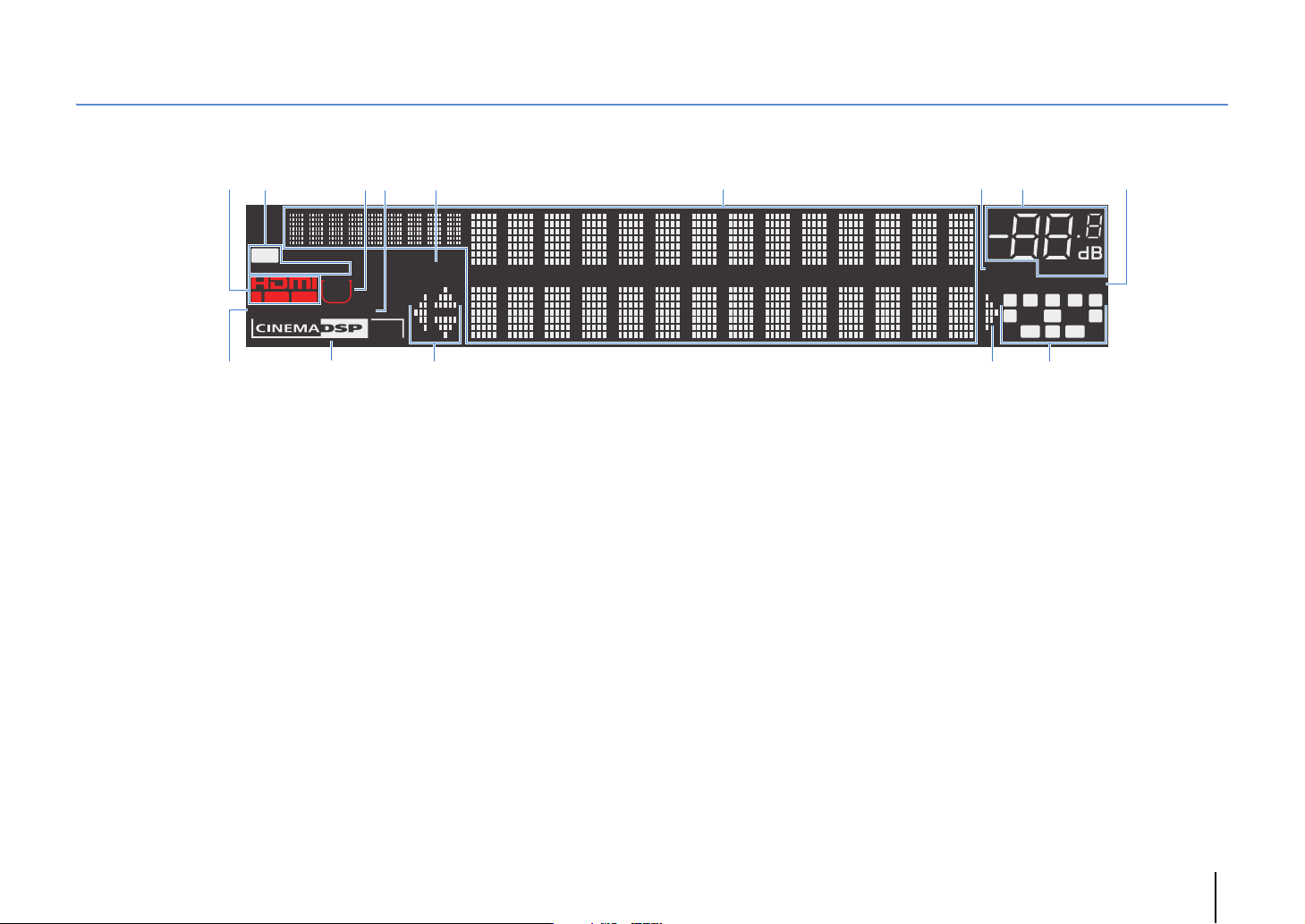
Дисплей передней панели (индикаторы)
2
1
HD
STEREO
TUNED PARTY
OUT 1INOUT 2
ENHANCER
0 BCB
ZONE
2
SLEEP
A
4 53
1 HDMI
Загорается, когда поступает или выводится сигнал HDMI.
IN
Загорается, когда поступает входной сигнал HDMI.
OUT1/OUT2
Указывает гнезда HDMI OUT, с которых в данный
момент выводится сигнал HDMI.
2 STEREO
Загорается при приеме аппаратом стереофонического
радиосигнала FM.
TUNED
Загорается при приеме аппаратом сигнала радиостанции
FM/AM.
HD
(только модель для США)
Загорается при приеме аппаратом сигнала радиостанции
HD Radio.
3 ZONE2
Загорается при включенном Zone2 (c. 84).
4 SLEEP
Загорается при включенном таймере сна.
6
7
MUTE
VOLUME
98
DRCADAPTIVE
PL
CL R
SW
PR
SR
3
5 PA R TY
Загорается, когда аппарат работает в режиме
вечеринки. (c. 85)
6 Окно информации
Используется для отображения текущего состояния
(например, названия источника входного сигнала
и названия режима звучания). Можно переключать
отображаемую информацию, нажимая кнопку INFO (c. 86).
7 MUTE
Мигает во время приглушения аудиосигнала.
8 Индикатор громкости
Используется для отображения текущей громкости.
9 ADAPTIVE DRC
Загорается при работе Adaptive DRC (c. 88).
C Индикаторы колонок
Используются для обозначения разъемов колонок,
через которые выводятся сигналы.
A Фронтальная колонка (левая)
S Фронтальная колонка (правая)
D Центральная колонка
F Колонка окружающего звучания (левая)
G Колонка окружающего звучания (правая)
H Тыловая колонка окружающего звучания (левая)
J Тыловая колонка окружающего звучания (правая)
K Тыловая колонка окружающего звучания
Z Фронтальная колонка присутствия (левая)
X Фронтальная колонка присутствия (правая)
L Сабвуфер
SL
SBL SBRSB
0 ENHANCER
Загорается при работе Compressed Music Enhancer (c. 57).
A CINEMA DSP
Загорается при работе CINEMA DSP (c. 53). “CINEMA
DSP n” загорается при активированном CINEMA DSP
3D (c. 53).
B Индикаторы курсора
Показывают работающие в настоящее время
клавиши курсора.
ФУНКЦИИ ➤ Названия компонентов и их функции Ru 10
Page 11
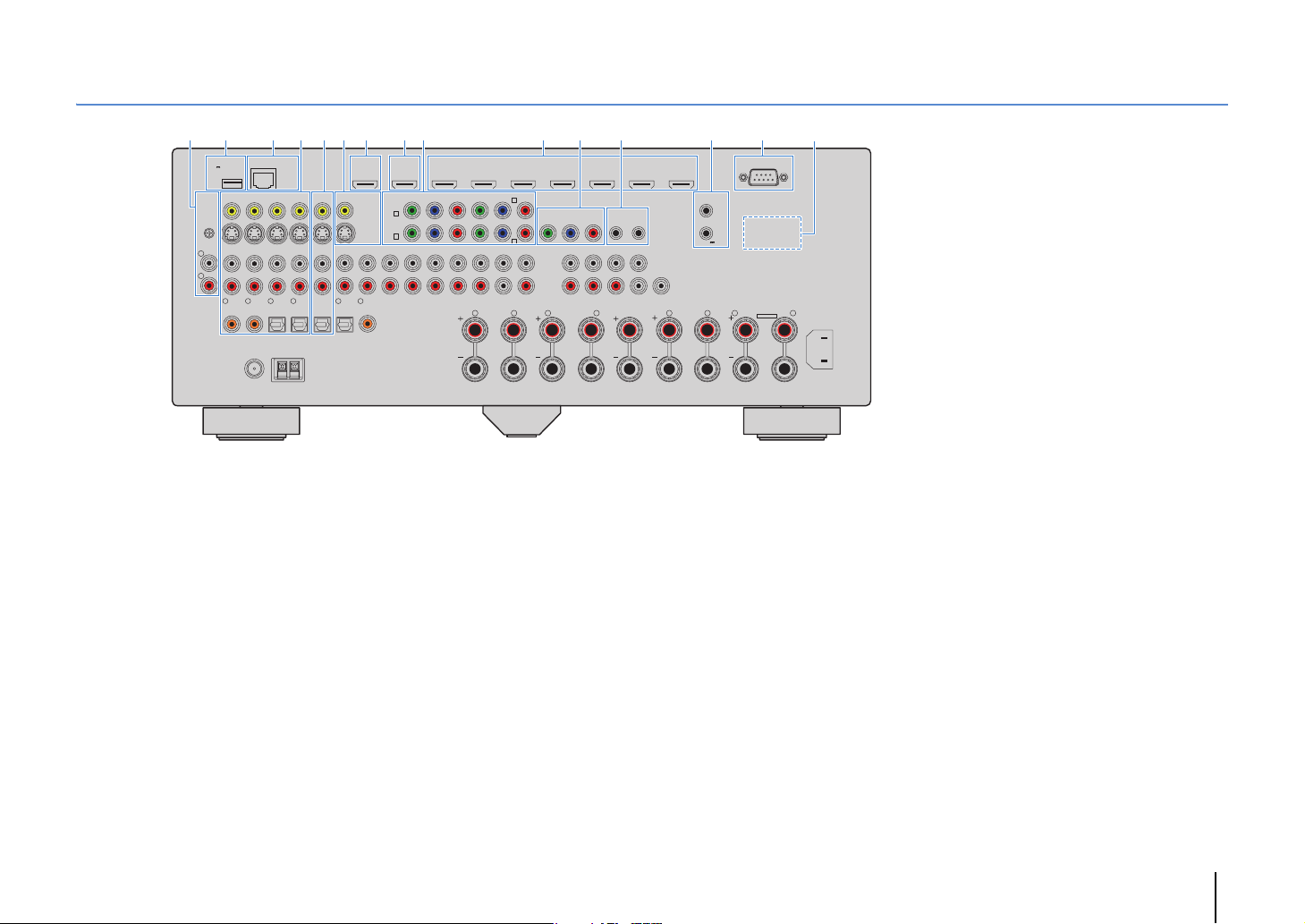
Задняя панель
21 3 7 8 D5 6 CA B9:4
NETWORKDC OUT
( 3
)
NET
AV 3 AV 4AV 2AV 1
AV OUT
4
3
2
OPTICAL
OPTICAL
COAXIAL
ANTENNA
(4 RADIO)
HD Radio
AM
FM
75Ω
PHONO
L
R
5V
0.5A
(1 BD/DVD)
GND
1
COAXIAL
1 Гнезда PHONO
Для подключения к проигрывателю (c. 33).
2 Гнездо DC OUT
Для подключения к дополнительной принадлежности.
3 Гнездо NETWORK
Для подключения к сети (c. 37).
4 Гнезда AV 1–4
Для подключения к воспроизводящим видео-/
аудиоустройствам и ввода видео-/аудиосигнала (c. 31).
5 Гнезда AV OUT
Для вывода видео- и аудиосигнала на записывающее
устройство (например, видеомагнитофон) (c. 37).
6 Гнезда MONITOR OUT/ZONE OUT
(композитное видео/S-video)
Для подключения к телевизору, который поддерживает
композитный видеосигнал или сигнал S-video, и вывода
видеосигналов (c. 30) или для подключения к видеомонитору
Zone2 (c. 81).
HDMI OUT
12
ARC
MONITOR OUT/
ZONE OUT
AUDIO 3AUDIO 2AUDIO 1
(2 TV)
5
6
OPTICAL
COAXIAL
AV 1 AV 2 AV 3 AV 4 AV 5 AV 6 AV 7
(1 BD/DVD)
(ZONE OUT)
AV 1
A
AV 2
B
YPB PR
AUDIO 4
COMPONENT VIDEO
MULTI CH INPUT
SURROUND SUR. BACK
R
YPB PR
HDMI
AV 3
C
MONITOR OUT/ZONE OUT
YPB PR
D
AV 4
CENTER
ZONE OUT
SUBWOOFER
ZONE 2FRONT
L R R RL L L
FRONT
SPEAKERS
PRE OUT
SURROUND SUR. BACK
SINGLE
7 Гнезда HDMI OUT 1
Для подключения к HDMI-совместимым телевизорам с целью
вывода видео-/аудиосигнала (c. 26). При использовании
функции ARC аудиосигнал телевизора может также
вводиться через гнездо HDMI OUT 1.
8 Гнездо HDMI OUT 2 (ZONE OUT)
Для подключения к телевизору, который поддерживает
HDMI-подключения, и вывода аудио/видеосигналов (c. 31)
или для подключения к совместимому с HDMI устройству,
используемому в Zone2 или (c. 82).
9 Гнезда COMPONENT VIDEO (AV 1–4)
Для подключения к воспроизводящим видеоустройствам,
поддерживающим компонентный видеосигнал, и ввода
видеосигнала (c. 32).
0 Гнезда HDMI (AV 1–7)
Для подключения к воспроизводящим устройствам,
совместимым со стандартом HDMI, и для подачи
видео-/аудиосигналов (c. 31).
A Гнезда MONITOR OUT/ZONE OUT
(компонентное видео)
Для подключения к телевизору, который поддерживает
компонентный видеосигнал, и вывода видеосигналов (c. 30)
или для подключения к видеомонитору Zone2 (c. 81).
REMOTE
IN OUT
(SINGLE)
E
RS-232C
TRIGGER
OUT
1
2
CENTER
12V 0.1A
ZONE 2/F.PRESENCE/
BI–AMP
EXTRA SP
AC IN
1
2
SUBWOOFER
CENTER FRONTSURROUND BACKSURROUND
(Модель для США)
* Область вокруг выходных видео-/аудиогнезд
обозначена белым цветом непосредственно на
устройстве, чтобы избежать ошибок при подключении.
B Гнезда REMOTE IN/OUT
Для подключения к приемнику/передатчику инфракрасного
сигнала, позволяющему управлять аппаратом и другими
устройствами из другого помещения (c. 83).
C Гнезда TRIGGER OUT 1–2
Для подключения к устройствам, поддерживающему
функцию триггера (c. 38).
D Разъем RS-232C
Данный разъем расширения управления предназначен для
специализированной установки. Обратитесь к дилеру для
получения подробной информации.
E VOLTAGE SELECTOR
(Только общая модель) Выбор положения переключателя
в зависимости от величины напряжения в данном регионе (c. 39).
ФУНКЦИИ ➤ Названия компонентов и их функции Ru 11
Page 12
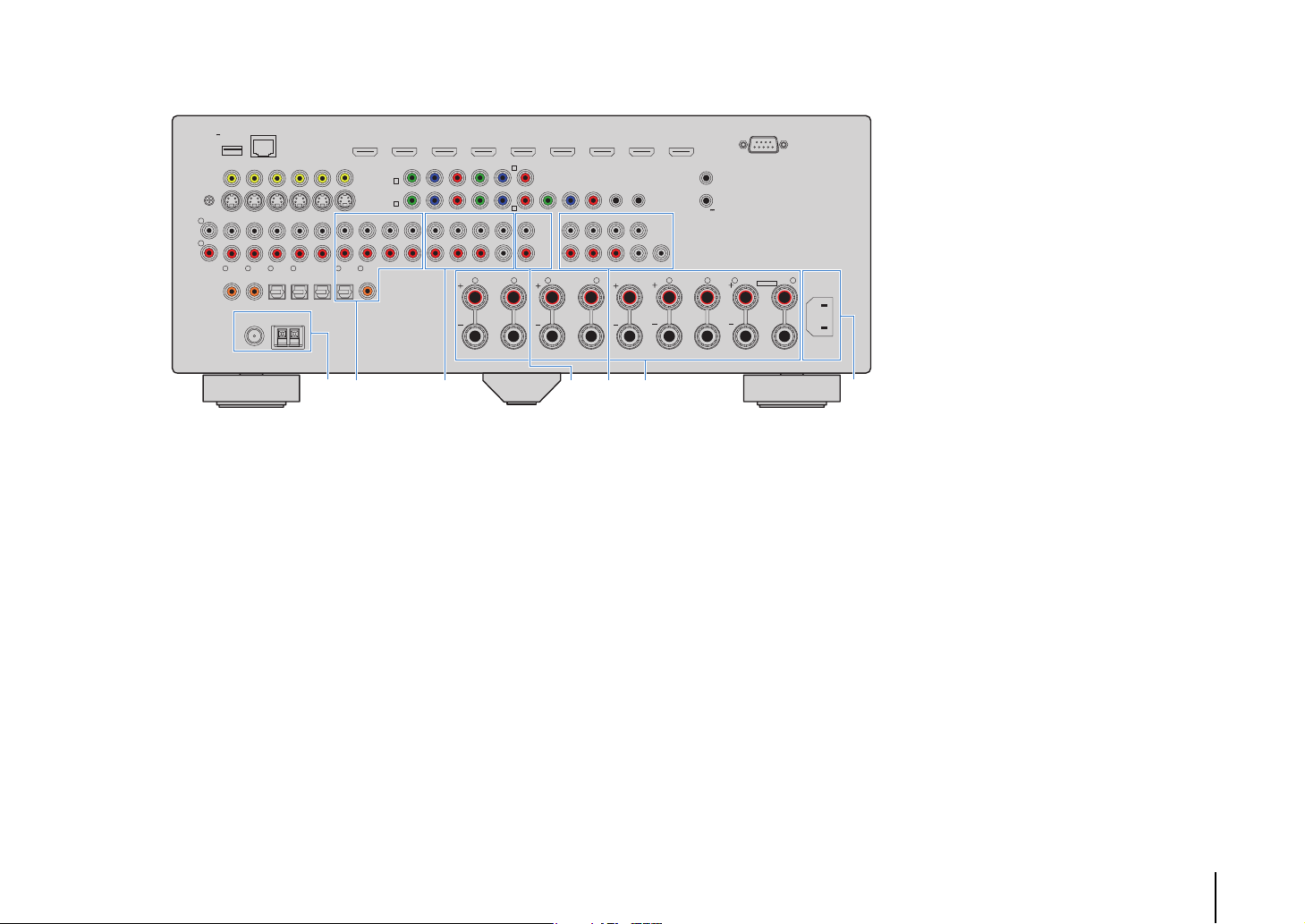
PHONO
L
R
NETWORKDC OUT
( 3
)
5V
0.5A
(1 BD/DVD)
GND
1
COAXIAL
NET
AV 3 AV 4AV 2AV 1
AV OUT
4
3
2
OPTICAL
OPTICAL
COAXIAL
ANTENNA
(4 RADIO)
HD Radio
AM
FM
75Ω
HDMI OUT
12
ARC
(ZONE OUT)
5
(2 TV)
OPTICAL
MONITOR OUT/
ZONE OUT
YPB PR
AV 1
A
AV 2
B
AUDIO 4
AUDIO 3AUDIO 2AUDIO 1
6
COAXIAL
AV 1 AV 2 AV 3 AV 4 AV 5 AV 6 AV 7
(1 BD/DVD)
COMPONENT VIDEO
YPB PR
MULTI CH INPUT
SURROUND SUR. BACK
R
HDMI
AV 3
C
MONITOR OUT/ZONE OUT
YPB PR
D
AV 4
CENTER
ZONE OUT
SUBWOOFER
ZONE 2FRONT
SPEAKERS
L R R RL L L
FRONT
PRE OUT
SURROUND SUR. BACK
SINGLE
REMOTE
IN OUT
(SINGLE)
1
2
SUBWOOFER
CENTER
CENTER FRONTSURROUND BACKSURROUND
TRIGGER
OUT
12V 0.1A
1
2
RS-232C
ZONE 2/F.PRESENCE/
BI–AMP
EXTRA SP
AC IN
H K LGF I J
(Модель для США)
* Область вокруг выходных видео/аудиогнезд
обозначена белым цветом непосредственно
на устройстве, чтобы избежать ошибок при
подключении.
F Гнезда ANTENNA
Для подключения к антеннам FM и AM (c. 36).
G Гнезда AUDIO 1–4
Для подключения к воспроизводящим аудиоустройствам
и ввода аудиосигнала (c. 33).
H Гнезда MULTI CH INPUT
Для подключения к устройству, поддерживающему
многоканальный вывод сигналов, и ввода аудиосигналов (c. 38).
I Гнезда ZONE OUT
Для подключения внешнего усилителя, используемого
в Zone2, для вывода сигнала аудио (c. 81).
J Гнезда PRE OUT
Для подключения к сабвуферу со встроенным усилителем
(c. 18) или к внешнему усилителю мощности (c. 24).
K Разъемы SPEAKERS
Для подключения к колонкам (c. 15).
L Гнездо AC IN
Для подключения поставляемого силового кабеля (c. 39).
ФУНКЦИИ ➤ Названия компонентов и их функции Ru 12
Page 13
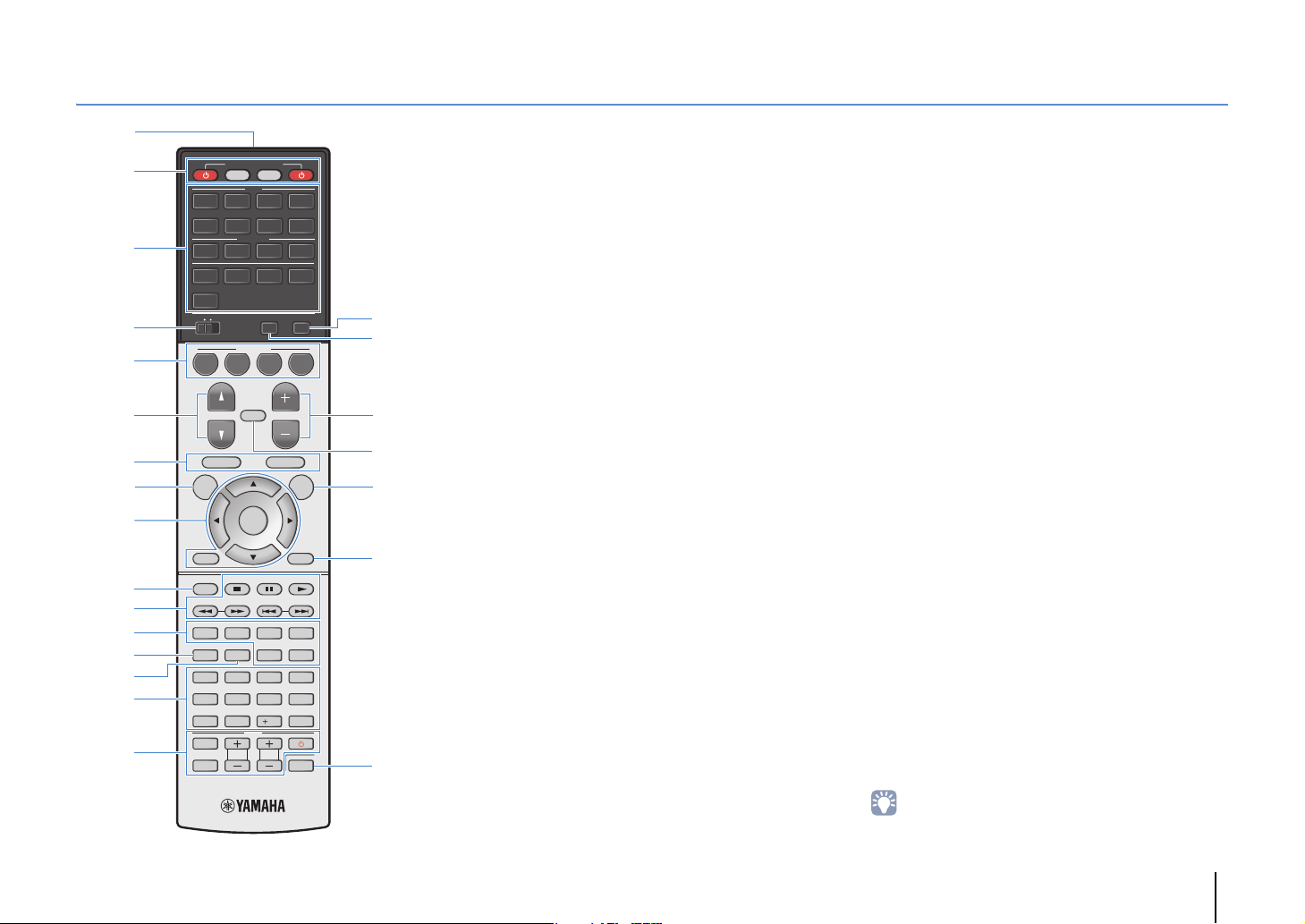
Пульт ДУ
1
2
3
4
5
6
7
8
9
:
A
B
C
D
E
F
RECEIVER
SOURCE
AV
1234
5 6 7
AUDIO
1234
PHONO MULTI
TUNER
MAIN
PROGRAM
ON
SCREEN
MODE
MOVIE
INFO SLEEP
1234
5
90
INPUT
MUTE
USB NET
PARTY HDMI OUT
ZONE 2
SCENE
TVBD/DVD
NET
VOLUME
MUTE
TOP MENU
TUNING PRESET
ENTER
SUR. DECODE
MUSIC
ENHANCER
687
TV
TV VOL TV CH
POP-UP/MENU
MEMORY
10
V-AUX
4321
RADIO
OPTION
DISPLAYRETURN
BAND
STRAIGHT
PURE DIRECT
ENT
CODE SET
G
H
I
J
K
L
M
1 Передатчик сигнала ДУ
Передача инфракрасных сигналов.
2 Клавиша SOURCE z
Включение и выключение внешнего устройства.
Кнопка SOURCE
Настройка пульта ДУ для управления внешними устройствами
(c. 124). После нажатия эта кнопка загорается зеленым.
Кнопка RECEIVER
Настройка пульта ДУ для управления аппаратом (c. 124).
После нажатия эта кнопка загорается оранжевым.
Кнопка RECEIVER z
Включение/выключение (переход в режим ожидания) аппарата.
3 Клавиши выбора входа
Выбор источника входного сигнала для воспроизведения.
AV 1– 7 Гнезда AV 1–7
V-AU X Гнезда VIDEO AUX (на передней панели)
AUDIO 1–4 Гнезда AUDIO 1–4
PHONO Гнезда PHONO
MULTI Гнезда MULTI CH INPUT
USB Гнездо USB (на передней панели)
NET Гнездо NETWORK (нажимайте до тех
TUNER Радио FM/AM
пор, пока не будет выбран нужный
сетевой источник)
4 Переключатель MAIN/ZONE2
Изменение зоны (основная зона или Zone2) с помощью
пульта ДУ (c. 84).
5 Кнопки SCENE
Выбор сохраненного источника входного сигнала, звуковой
программы и различных настроек одним нажатием, а также
включение аппарата, когда он находится в режиме
ожидания (c. 50).
6 Кнопки PROGRAM
Выбор звуковой программы (c. 52).
7 Клавиши управления внешним устройством
Выбор меню для внешних устройств (c. 124).
8 Кнопка ON SCREEN
Вывод экранного меню на телевизор.
9 Клавиши управления меню
Клавиши курсора Выбор меню или параметра.
ENTER Подтверждение выбранного пункта.
RETURN Возврат к предыдущему экрану.
0 Кнопка MODE
Переключение в режимы работы iPod (c. 67).
(Только модель для США) Выбор звуковой программы HD
Radio (c. 60).
A Клавиши радио
Управление радио FM/AM, когда в качестве входного
источника выбран “TUNER” (c. 58).
BAND Переключение между диапазонами радио
PRESET Выбор предустановленной станции.
TUNING Выбор радиочастоты.
FM и AM.
Клавиши управления внешним устройством
Позволяет включать воспроизведение и выполнять другие
операции на внешних устройствах, когда выбран любой
источник входного сигнала, кроме “TUNER” (c. 124).
B Клавиши выбора режима звучания
Выбор режима звучания (c. 52).
C Кнопка INFO
Выбор информации, отображаемой на дисплее передней
панели (c. 86).
D Кнопка SLEEP
Автоматическое переключение аппарата в режим ожидания
через заданный период времени (таймер сна). Нажимайте,
чтобы задать период (120 мин., 90 мин., 60 мин., 30 мин, выключено).
E Цифровые клавиши
Позволяет вводить цифровые значения, например радиочастоты.
Кнопка MEMORY
Сохранение радиостанций FM/AM в качестве
предустановок (c. 59).
F Клавиши управления телевизором
Позволяет выбрать ТВ-вход, регулировать уровень
громкости и выполнять другие операции для ТВ (c. 123).
G Кнопка HDMI OUT
Выбор гнезд HDMI OUT, которые будут использоваться для
вывода сигнала аудио/видео (c. 49).
H Кнопка PARTY
Включение и выключение режима вечеринки (c. 85).
I Кнопки VOLUME
Регулировка громкости.
J Кнопка MUTE
Приглушение выводимого звука.
K Кнопка OPTION
Отображение меню опций (c. 87).
L Кнопка DISPLAY
Отображение информации о состоянии аппарата на
телевизоре (c. 86).
M Кнопка CODE SET
Регистрирует коды дистанционного управления внешними
устройствами на пульте ДУ (c. 123).
• Прежде чем возможно будет управление внешними
устройствами с помощью пульта ДУ, необходимо сохранить
коды пульта ДУ (c. 123).
ФУНКЦИИ ➤ Названия компонентов и их функции Ru 13
Page 14
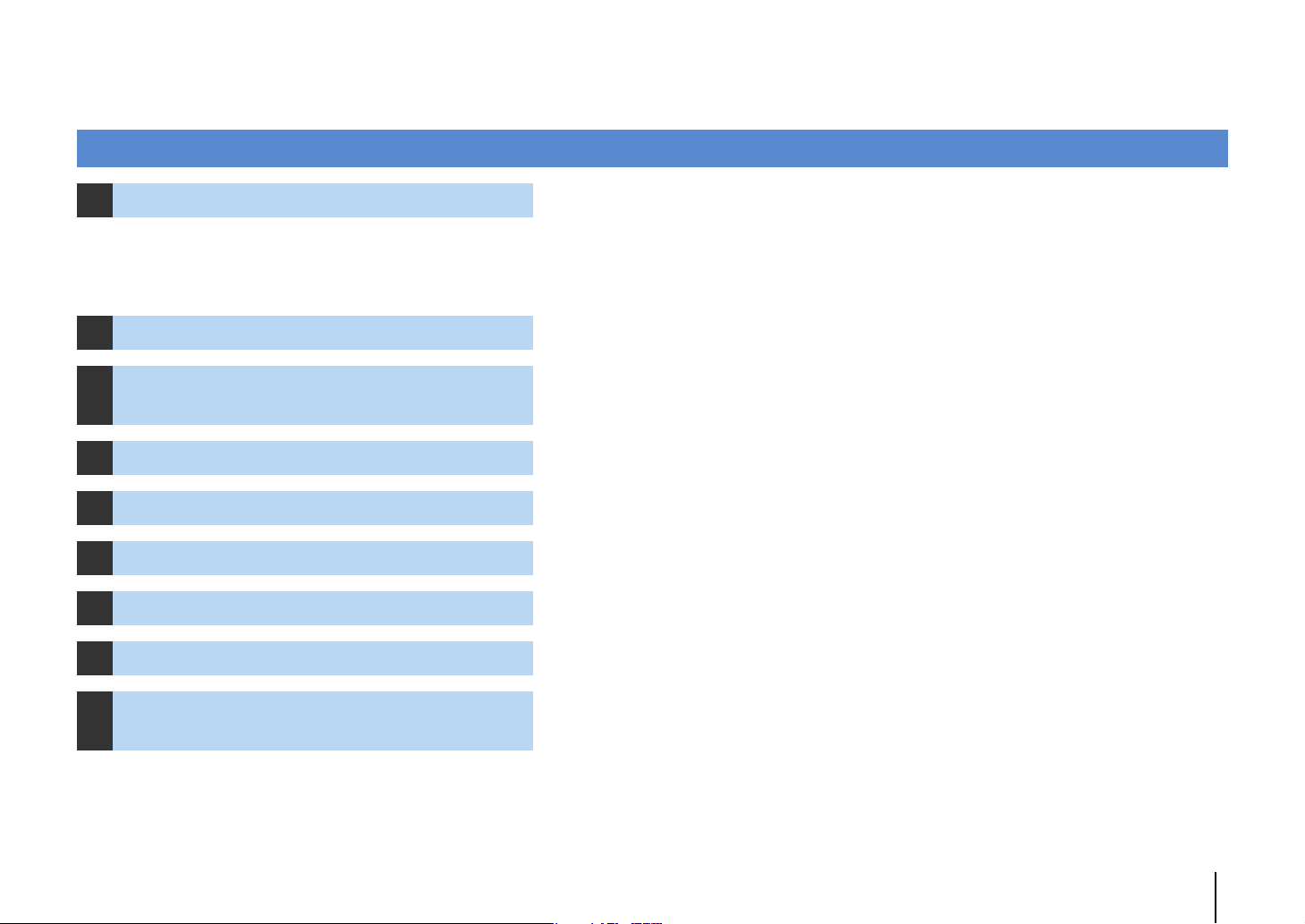
ПОДГОТОВКА
Общая процедура настройки
1 Подключение колонок (c. 15)
2 Подключение телевизора (c. 26)
Подключение воспроизводящих
3
устройств (c. 31)
4 Подключение FM/AM-антенн (c. 36)
5 Подключение к сети (c. 37)
6 Подключение других устройств (c. 37)
7 Подключение кабеля питания (c. 39)
8 Выбор языка экранного меню (c. 40)
Автоматическая оптимизация настроек
9
колонок (YPAO) (c. 41)
Базовая конфигурация колонок (c. 16)
Выберите расположение колонок и подключите колонки к аппарату.
Расширенная конфигурация колонок (c. 20)
Используйте соединения двухканального усиления, увеличение числа каналов (с помощью внешнего
усилителя мощности) или конфигурации нескольких зон для усовершенствования системы.
Подключите телевизор к аппарату.
Вы можете подключать к аппарату видеоустройства (например, BD/DVD-проигрыватели)
и аудиоустройства (например, CD-проигрыватели).
Подключите прилагаемые FM/AM-антенны к аппарату.
Подключите аппарат к сети.
Подключите внешние устройства, например записывающие устройства.
После того как вышеуказанные подключения будут выполнены, вставьте силовой кабель.
Выберите нужный язык экранного меню (по умолчанию: английский).
Оптимизируйте настройки колонок, такие как баланс громкости и акустические параметры,
с учетом вашего помещения (YPAO).
Подготовка полностью завершена. Наслаждайтесь воспроизведением фильмов, музыки, радио и другого содержимого с помощью данного аппарата!
ПОДГОТОВКА ➤ Общая процедура настройки Ru 14
Page 15
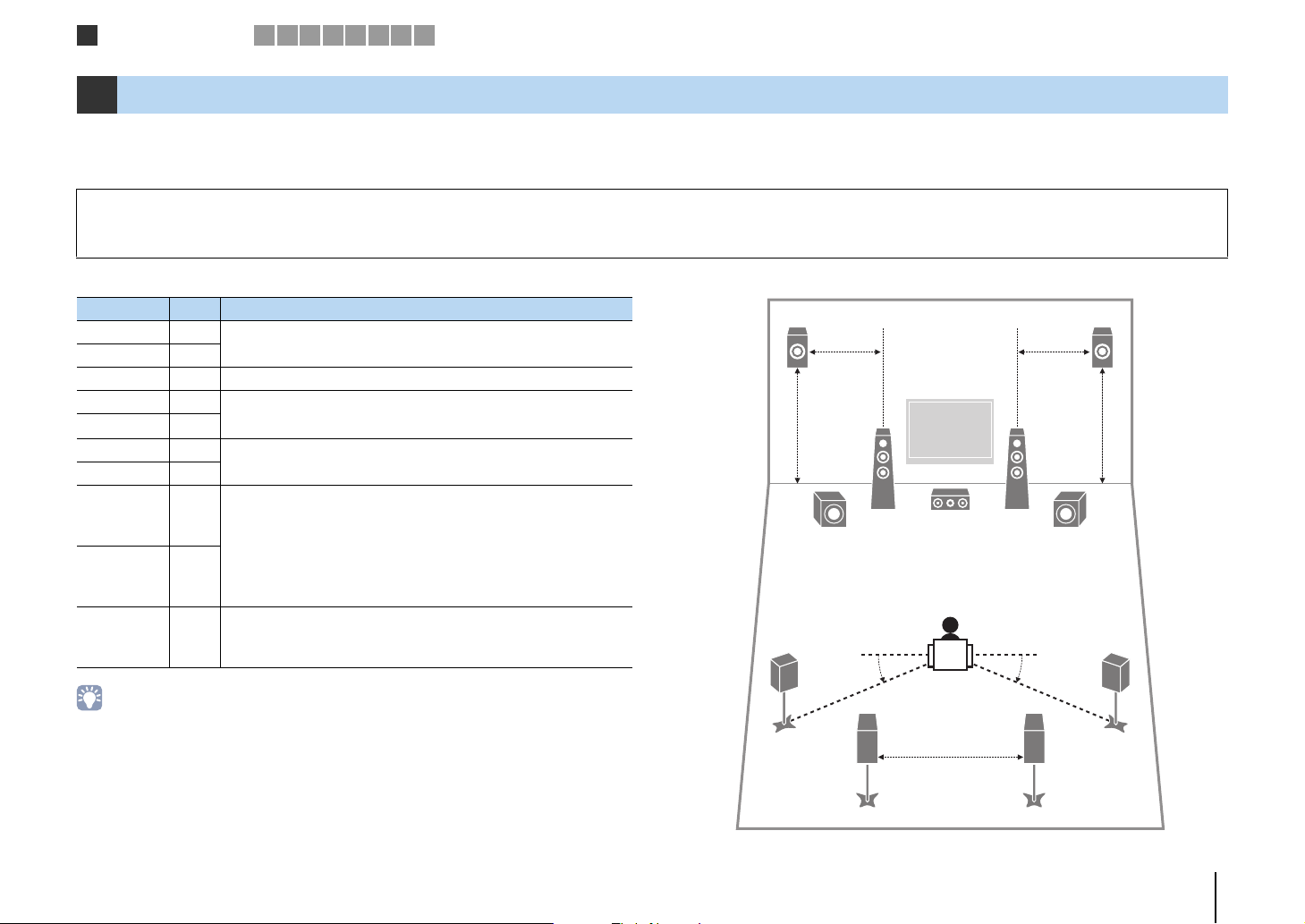
Подключение колонок
1
2 3 4 5 6 7 8 9
1 Подключение колонок
Данный аппарат имеет 7 встроенных усилителей. к нему можно подключить от 2 до 9 колонок и до 2 сабвуферов для создания в комнате любимого акустического пространства.
Для усовершенствования системы также можно использовать соединения двухканального усиления, увеличение числа каналов (с помощью внешнего усилителя мощности)
или конфигурации нескольких зон (c. 20).
Предупреждение
• По умолчанию аппарат настроен на использование колонок с сопротивлением 8 Ом. При подключении колонок на 6 Ом установите сопротивление колонок аппарата в положение “6 Ω MIN” . в этом случае также можно
использовать колонки на 4 Ом в качестве фронтальных. Более подробные сведения см. в разделе “Изменение значения импеданса колонок” (c. 18).
Функции каждой колонки
Тип колонок Сокр. Функция
Фронт левый 1
Фронт правый 2
Центр 3 Для воспроизведения звуков центрального канала (например, диалоги и вокал).
Тыл левый 4 Для воспроизведения звука правого/левого каналов окружающего звучания
Тыл правый 5
Центр.тыл.лев. 6
Центр.тыл.прав. 7
Фронтальная
колонка
присутствия
(левая)
Фронтальная
колонка
присутствия
(правая)
Сабвуфер 9
• Для создания полного эффекта объемных звуковых полей рекомендуем использовать фронтальные
колонки присутствия. Даже если фронтальные колонки присутствия не подключены (c. 53), аппарат,
используя фронтальные колонки, центральную колонку и колонки окружающего звучания, автоматически
создает Virtual Presence Speaker (VPS) для воссоздания объемных звуковых полей.
• Для справки обратитесь к “Идеальному расположению колонок” (диаграмма справа). Изменять
расположение колонок точно в соответствии с этой диаграммой не требуется, так как с помощью функции
YPAO аппарата можно автоматически оптимизировать настройки колонок (такие, как расстояние)
для конкретного расположения колонок.
• При использовании только одной тыловой колонки окружающего звучания, разместите колонку прямо
позади положения прослушивания (посередине между точками “SBL” и “SBR”
Для воспроизведения звука правого/левого каналов (стереозвук).
(стереозвук). Колонки окружающего звучания также воспроизводят звук
тыловых колонок окружающего звучания, если те не подключены.
Для воспроизведения звука тылового правого/левого каналов окружающего
звучания (стереозвук).
E
Для воспроизведения звуков эффекта CINEMA DSP. Использование
фронтальных колонок присутствия в сочетании с эффектом CINEMA DSP 3D
(c. 53) позволяет создавать в помещении естественные трехмерные
звуковые поля.
R
Для воспроизведения звуков канала LFE (низкочастотного эффекта)
и усиления басовой составляющей других каналов.
Канал считается как “0.1”
и расположить их по правой и левой (передней и задней) сторонам комнаты.
. К аппарату можно подключить два сабвуфера
, указанными на диаграмме).
Идеальное расположение колонок
E
от 0,5 до 1 м
1,8 м
12
9
4
67
0,3 м или больше
3
R
от 0,5 до 1 м
1,8 м
9
5
10°~30°10°~30°
ПОДГОТОВКА ➤ Подключение колонок Ru 15
Page 16
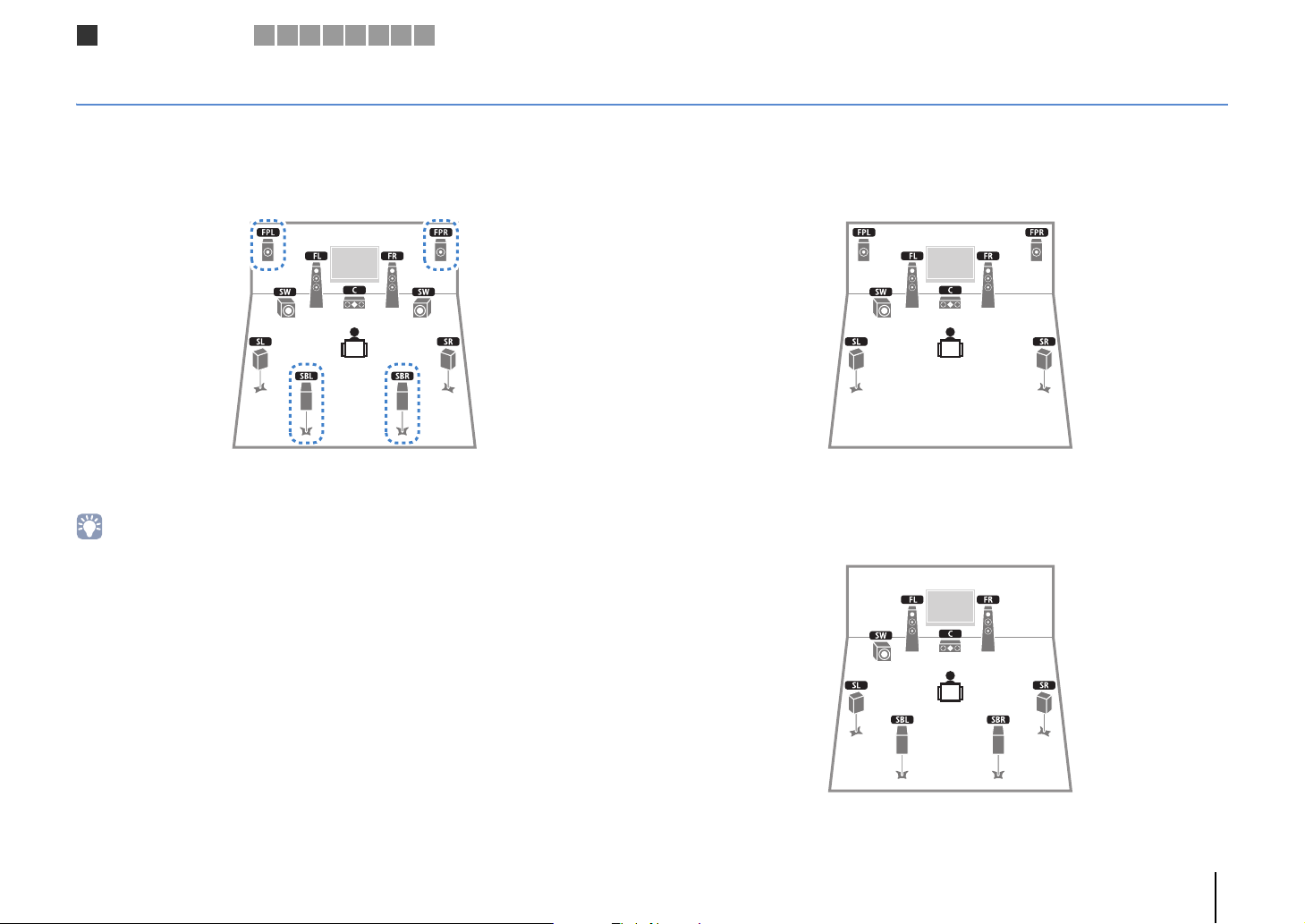
Подключение колонок
1
2 3 4 5 6 7 8 9
Базовая конфигурация колонок
■ Размещение колонок в комнате
В зависимости от числа колонок разместите колонки и сабвуфер в комнате. в этом разделе описаны типичные примеры расположения колонок.
❑ 7.1+2-канальная система (с использованием тыловых колонок
окружающего звучания и фронтальных колонок присутствия)
Эта система колонок позволяет добиться максимальной производительности аппарата, при
которой пользователь может наслаждаться естественным объемным звуковым полем при
воспроизведении любого содержимого.
• Тыловые колонки окружающего звучания и фронтальные колонки присутствия воспроизводят
звук не одновременно. Аппарат автоматически переключает используемые колонки
в зависимости от выбранного эффекта CINEMA DSP (c. 53).
❑ 7.1-канальная система (с использованием фронтальных
колонок присутствия)
Используя фронтальные колонки присутствия, эта система автоматически создает
совершенно естественное объемное звуковое поле, благодаря чему подходит для
содержимого с 5.1-канальным звуком.
❑ 7.1-канальная система (с использованием тыловых колонок
окружающего звучания)
Используя фронтальные колонки, центральную колонку и колонки окружающего звучания,
система автоматически создает Virtual Presence Speaker (VPS) для воссоздания объемного
звукового поля, а тыловые колонки окружающего звучания позволят вам насладиться
эффектом расширенного окружающего звучания.
ПОДГОТОВКА ➤ Подключение колонок Ru 16
Page 17
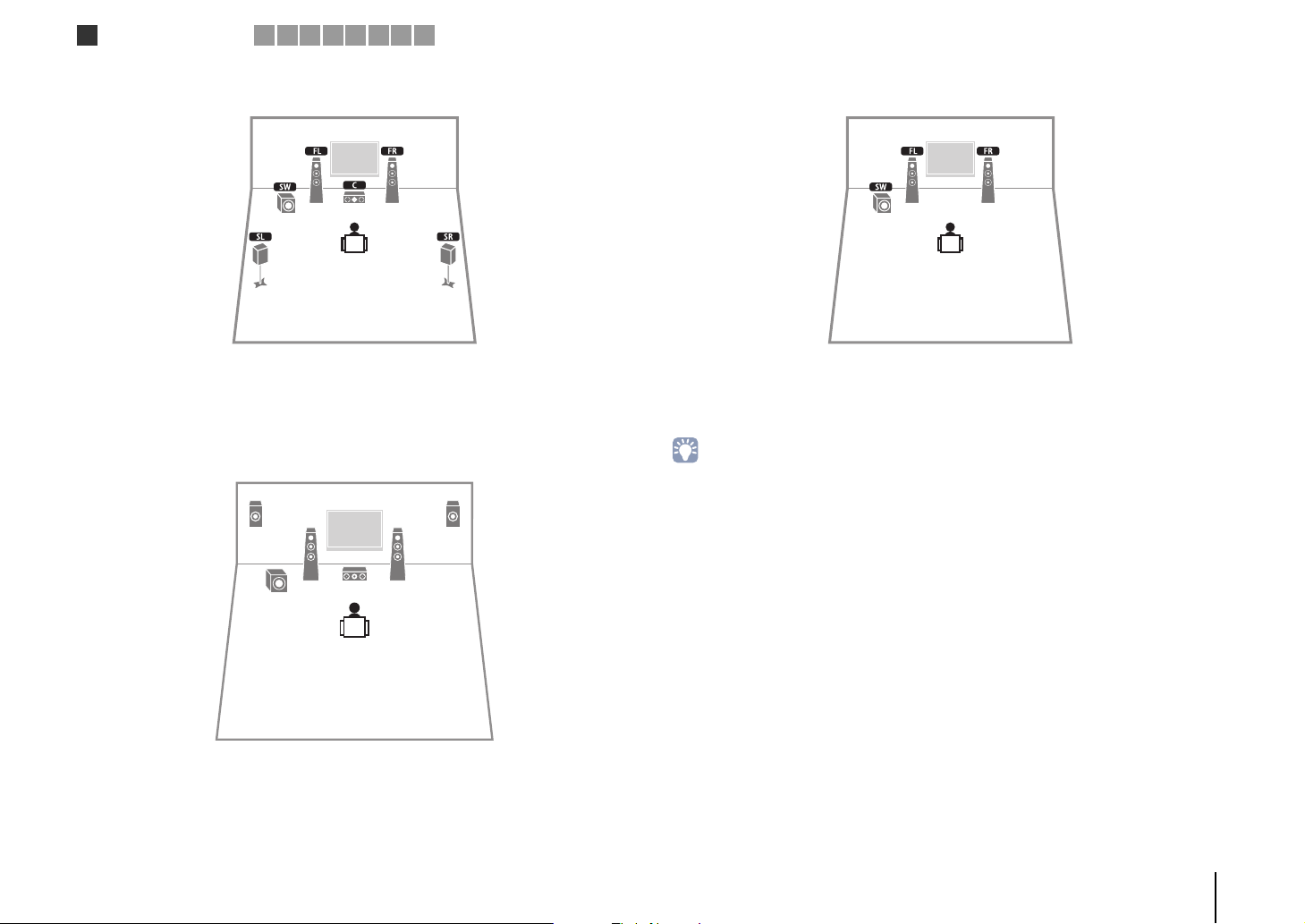
Подключение колонок
1
2 3 4 5 6 7 8 9
❑ 5.1-канальная система
Используя фронтальные колонки, центральную колонку и колонки окружающего
звучания, эта система автоматически создает Virtual Presence Speaker (VPS)
для воссоздания объемного звукового поля и подходит для воспроизведения
содержимого с 5.1-канальным звуком.
❑ Фронтальная 5.1-канальная система
ER
1
2
39
❑ 2.1-канальная система
Даже если колонки окружающего звука не подключены, аппарат создает
виртуальные колонки окружающего звучания, используя фронтальные колонки,
что позволяет наслаждаться многоканальным окружающим звучанием
(Virtual CINEMA DSP).
• Добавьте центральную колонку, чтобы создать 3.1-канальную систему.
Используя фронтальные колонки присутствия, эта система автоматически
формирует естественное объемное звуковое поле и создает виртуальные
колонки окружающего звучания, используя фронтальные колонки, что позволяет
наслаждаться многоканальным окружающим звучанием (Virtual CINEMA DSP).
ПОДГОТОВКА ➤ Подключение колонок Ru 17
Page 18
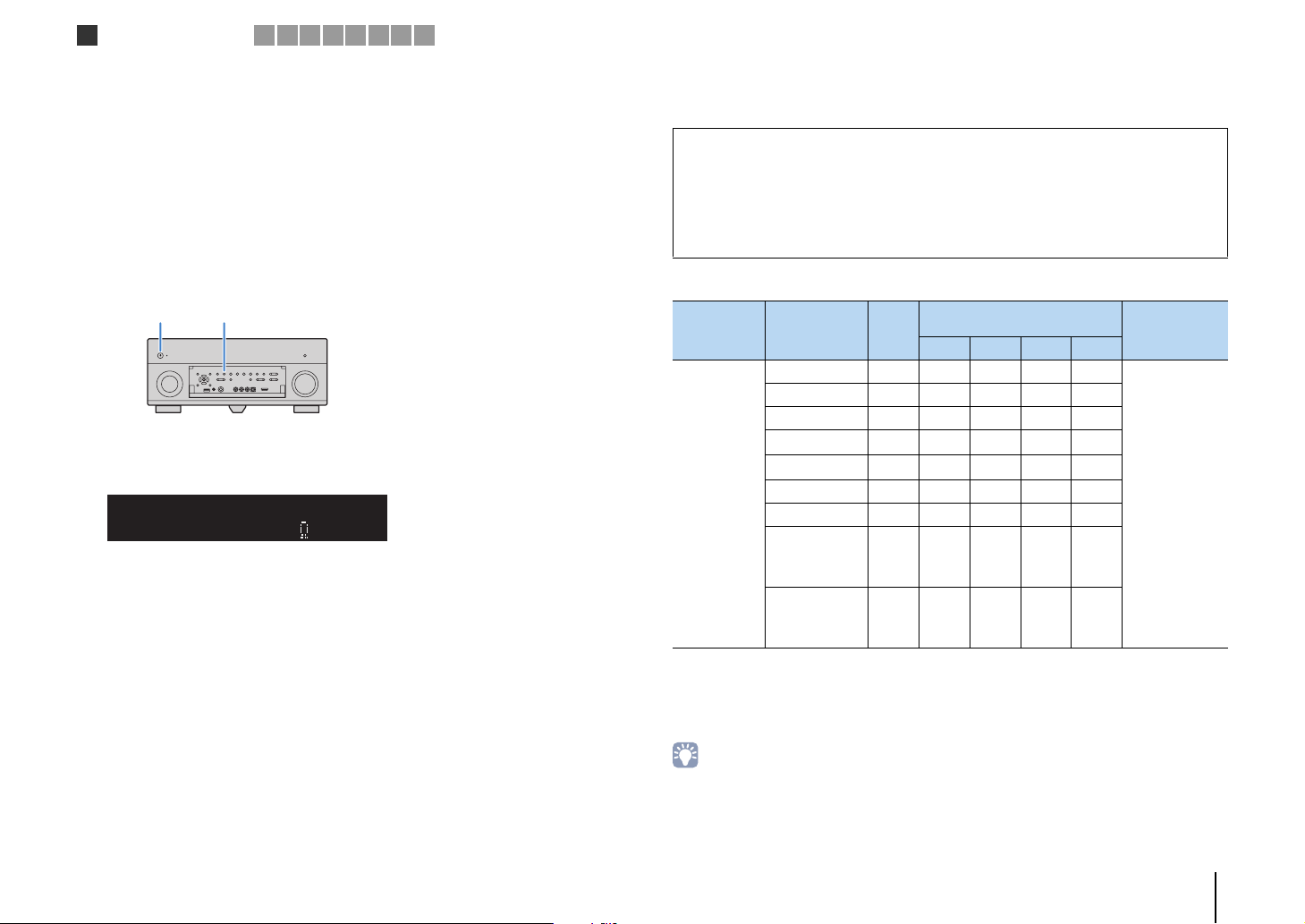
Подключение колонок
1
2 3 4 5 6 7 8 9
■ Настройка импеданса колонок
По умолчанию аппарат настроен на использование колонок с сопротивлением
8 Ом. При подключении колонок на 6 Ом установите сопротивление колонок
в положение “6 Ω MIN”
4 Ом в качестве фронтальных.
Перед подключением колонок подключите силовой кабель
1
к настенной розетке переменного тока.
Удерживая нажатой кнопку STRAIGHT на передней панели,
2
нажмите кнопку MAIN ZONE z.
MAIN ZONE z STRAIGHT
Убедитесь, что на передней панели отображается сообщение
3
“SPEAKER IMP.”
DOCK
TAG
SPIMP.-
HD
STEREO
TUNED
PRE
AMP
PARTY
ZONE
ZONE3ZONE
2
4
OUT 1INOUT 2
ENHANCER
SLEEP
3
HD
Нажмите STRAIGHT, чтобы выбрать значение “6 Ω MIN” .
4
Нажмите кнопку MAIN ZONE z, чтобы перевести аппарат
5
в режим ожидания, и отключите от розетки переменного тока
силовой кабель.
Все готово для подключения колонок.
. в этом случае также можно использовать колонки на
.
SPEAKERIMP.
8MIN
MUTE
PL
SW1SLSW2SW
SBLPL SBRSB PR
VOLUME
CL R
DRCADAPTIVE
PR
SR
■ Подключение колонок
Подключите колонки, размещенные в комнате, к аппарату.
Предупреждение
• Перед подключением колонок извлеките из настенной розетки переменного тока силовой
кабель аппарата и выключите сабвуфер.
• Убедитесь, что жилы кабеля колонки не соприкасаются между собой и не контактируют
с металлическими деталями аппарата. Это может привести к повреждению аппарата или
колонок. в случае короткого замыкания цепи кабеля колонки при включении аппарата на
дисплее передней панели появится сообщение “Check SP Wires”
Колонки, которые необходимо подключить
Система колонок
Комната Тип колонок Сокр.
Фронт левый 1 ●●●●
Фронт правый 2 ●●●●
Центр 3 ●●●
Тыл левый 4 ●●
Тыл правый 5 ●●
Основная зона
Центр. тыл. лев. 6 ● c*1
Центр. тыл. прав. 7 ● c*1
Фронтальная
колонка
присутствия
(левая)
Фронтальная
колонка
присутствия
(правая)
E ● c*2
R ● c*2
(число каналов)
7+2 7 5 2
Если используется семь колонок, рекомендуется использовать две из них в качестве
тыловых колонок окружающего звучания (*1) или фронтальных колонок присутствия (*2).
Если используются пять колонок, рекомендуется использовать две из них в качестве
колонок окружающего звучания (*3) или фронтальных колонок присутствия (*4).
c*3
c*3
c*4
c*4
.
Назн. мощн. ус.
(c. 103)
Basic
(по умолчанию)
• К аппарату также можно подключить до 2 сабвуферов (со встроенным усилителем).
• Сведения об использовании внешнего усилителя мощности (усилитель Hi-Fi и т. д.)
для усовершенствования качества звучания см. в разделе “Подключение внешнего
усилителя мощности” (c. 24).
ПОДГОТОВКА ➤ Подключение колонок Ru 18
Page 19
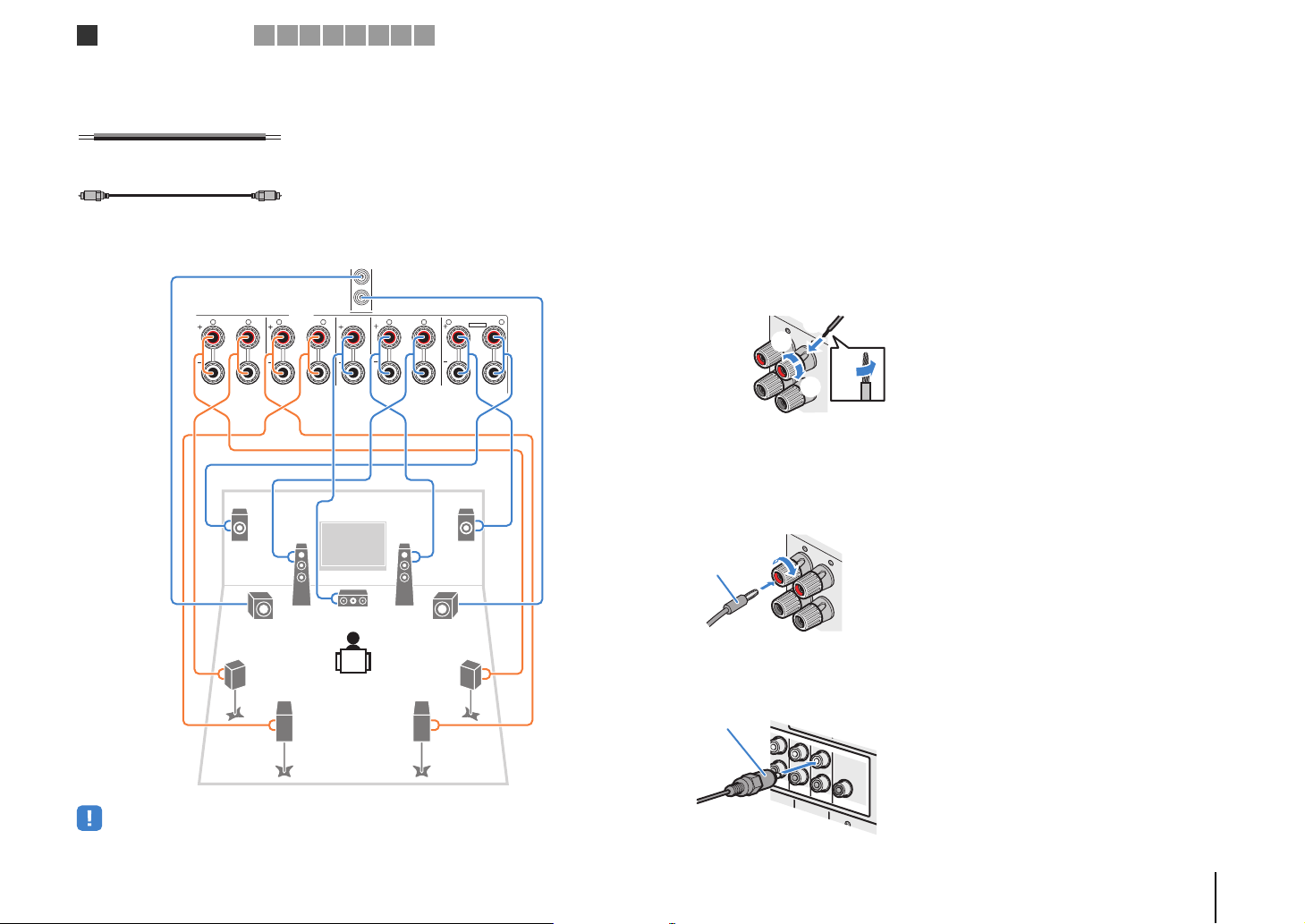
1
2
ZONE OUT
CENTER
SUBWOOFER
ZONE 2
SPEAKERS
CENTER FRONTSURROUND BACKSURROUND
BI–AMP
ZONE 2/F.PRESENCE/
R L R R RL L L
SINGLE
PRE OUT
SUBWOOFER
CENTER
FRONT
SURROUND SUR. BACK
(SINGLE)
EXTRA SP
FRONT
FRONT
(
SINGLE
)
SUBWOOFER
CENTER
CENTER
SUR. BACKSURRUND
1
2
FRONT
Ш
Подключение колонок
1
2 3 4 5 6 7 8 9
Кабели, необходимые для подключения (продаются отдельно)
Кабели колонок (по числу колонок)
+
–
+
–
Штекерный аудиокабель (два для подключения двух сабвуферов).
Диаграмма подключения
Подключите колонки к аппарату в соответствии со следующей диаграммой.
Аппарат (вид сзади)
QW
9
1
3
2
9
❑ Подключение кабелей колонок
Кабели колонок состоят из двух проводников. Один подключается
к отрицательному (-) разъему аппарата и колонки, а другой – к положительному (+).
Если провода имеют разный цвет, чтобы их нельзя было перепутать, подключите
черный провод к отрицательному разъему, а другой провод — к положительному.
a Снимите приблизительно 10 мм изоляции на концах кабеля колонки и надежно
скрутите оголенные части проводов.
b Открутите разъем на колонке.
c Вставьте оголенные провода кабеля колонки в щель на боковой стороне разъема
(правой верхней или левой нижней).
d Затяните разъем.
c
+ (красный)
b
+
-
d
aa
- (черный)
Использование вилки штекерного типа
(Только в моделях для США, Канады, Китая, Австралии и в общих моделях)
a Затяните разъем на колонке.
b Вставьте вилку штекерного типа в торец разъема.
Банановый
штекер
a
+
b
45
• Если используется только одна тыловая колонка окружающего звучания, подключите ее к гнезду
SINGLE (слева).
67
❑ Подключение к сабвуферу (со встроенным усилителем)
Для подключения сабвуфера используйте штекерный аудиокабель.
текерный аудиокабель
ПОДГОТОВКА ➤ Подключение колонок Ru 19
Page 20
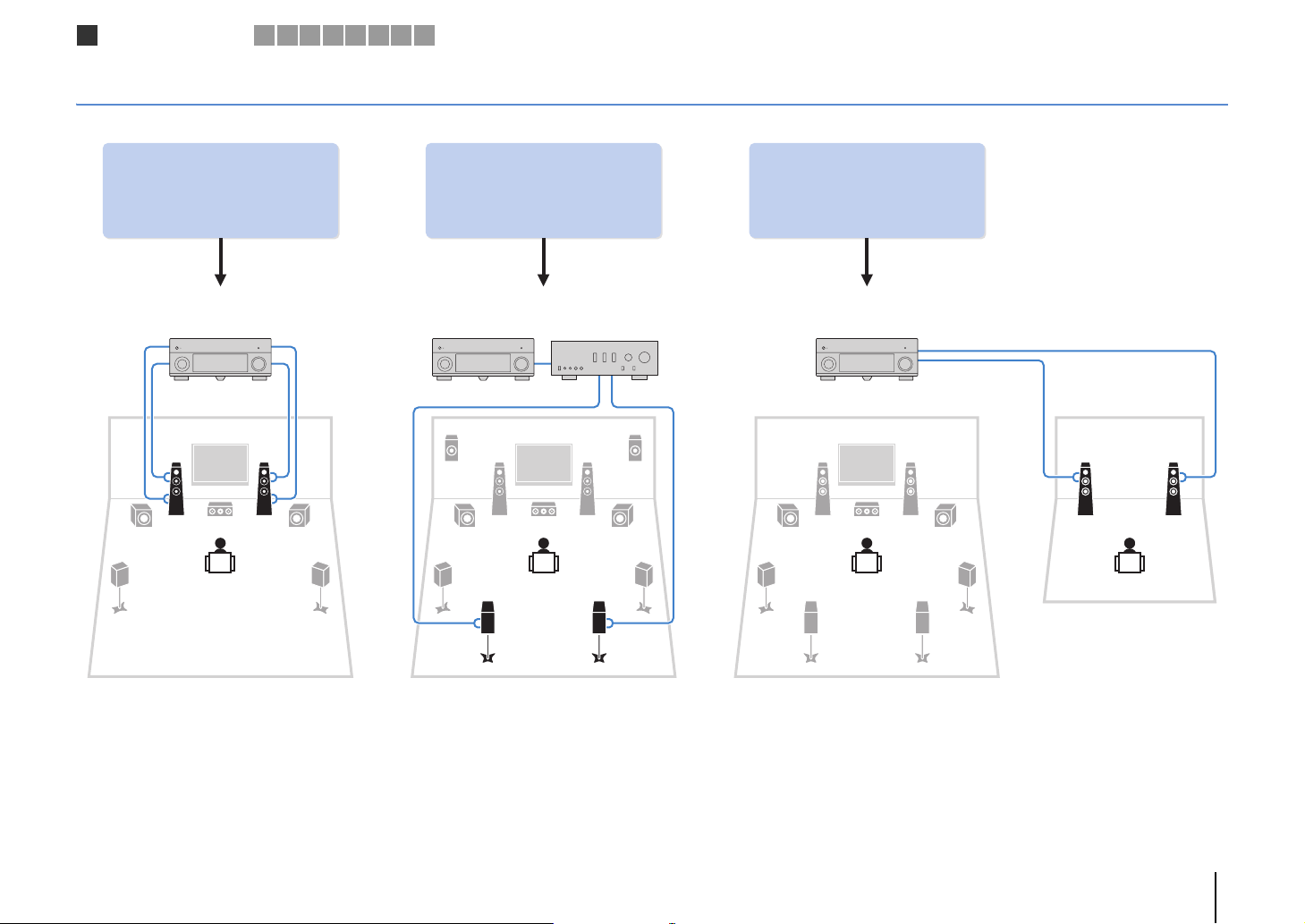
Подключение колонок
1
2 3 4 5 6 7 8 9
Расширенная конфигурация колонок
Помимо базовой конфигурации колонок (c. 16) для усовершенствования системы данный аппарат также позволяет реализовывать следующие конфигурации колонок.
Использование четырех
внутренних усилителей для
фронтальных колонок для
получения звука более
высокого качества
Соединение двухканального усиления Расширение каналов усилителя мощности Конфигурация нескольких зон
(Пример) (Пример) (Пример)
Соединение
двухканального
усиления
Применение внешнего
усилителя мощности (усилитель
Hi-Fi и т. д.) для создания
расширенной системы
Внешний
усилитель
мощности
Использование
дополнительных внутренних
усилителей для подключения
стерео колонок из
другой комнаты
Zone2
Основная зона
ПОДГОТОВКА ➤ Подключение колонок Ru 20
Page 21
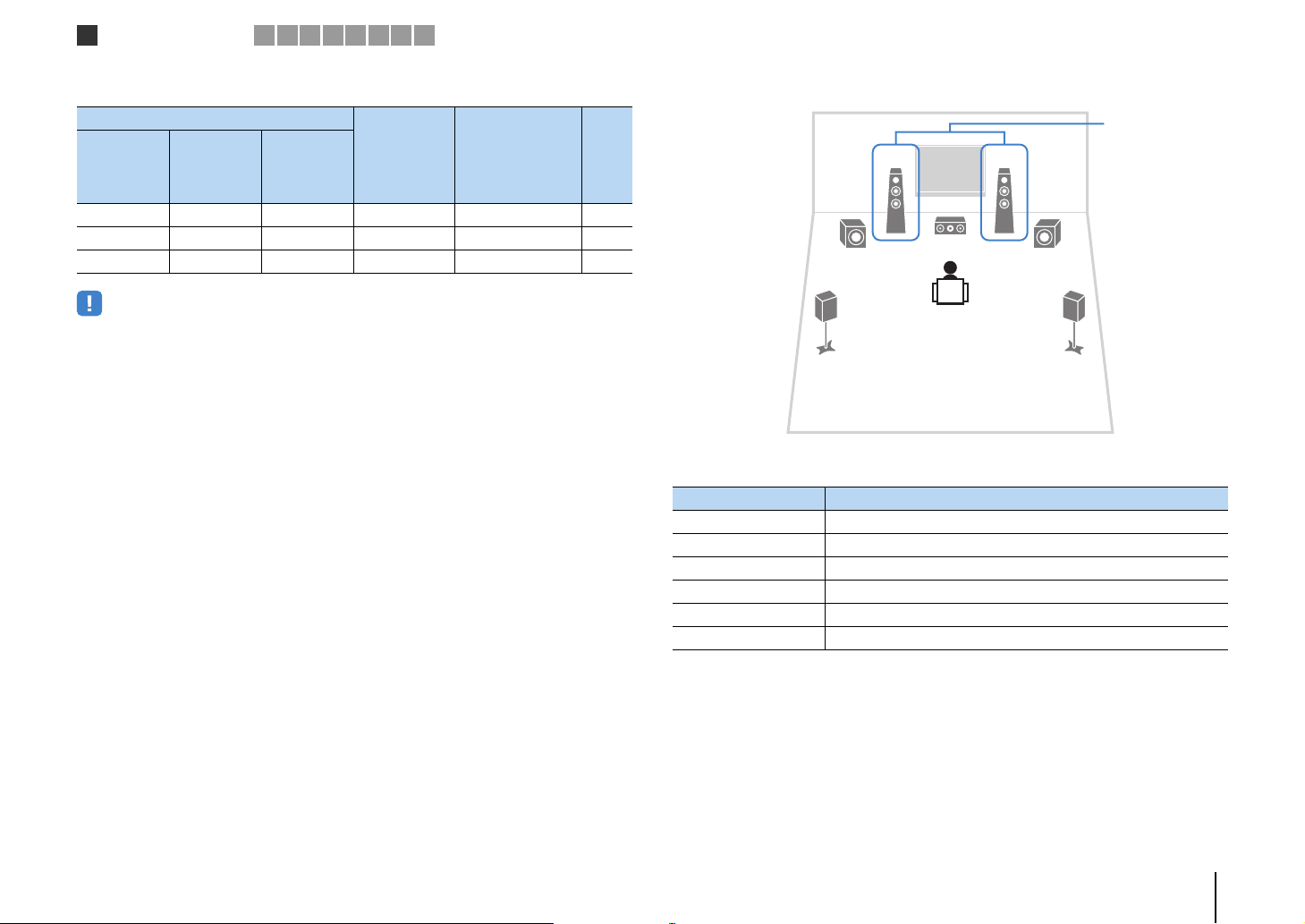
Подключение колонок
1
2 3 4 5 6 7 8 9
■ Возможные конфигурации колонок
Основная зона
Внешний
Выходных
каналов
(макс.)
5 c 5ch BI-AMP 21
7 c Центр. тылы 5ch BI-AMP +SB 22
7 +1 (Zone2) 7ch +1ZONE 22
• При реализации одной из следующих конфигураций необходимо задать настройку
“Назн. мощн. ус.” (c. 103) в меню “Настройка”
Двухканальное
усиление
усилитель
мощности
(обязательный
компонент)
.
Несколько зон
Назн. мощн. ус.
(c. 103)
Стр.
❑ 5ch BI-AMP
Двухканальное
усиление
1
99
3
45
Колонка Подключить к
12 FRONT и EXTRA SP (подключение с двухканальным усилением)
3 CENTER
45 SURROUND
67 (не используется)
ER (не используется)
9 SUBWOOFER 1–2
2
ПОДГОТОВКА ➤ Подключение колонок Ru 21
Page 22
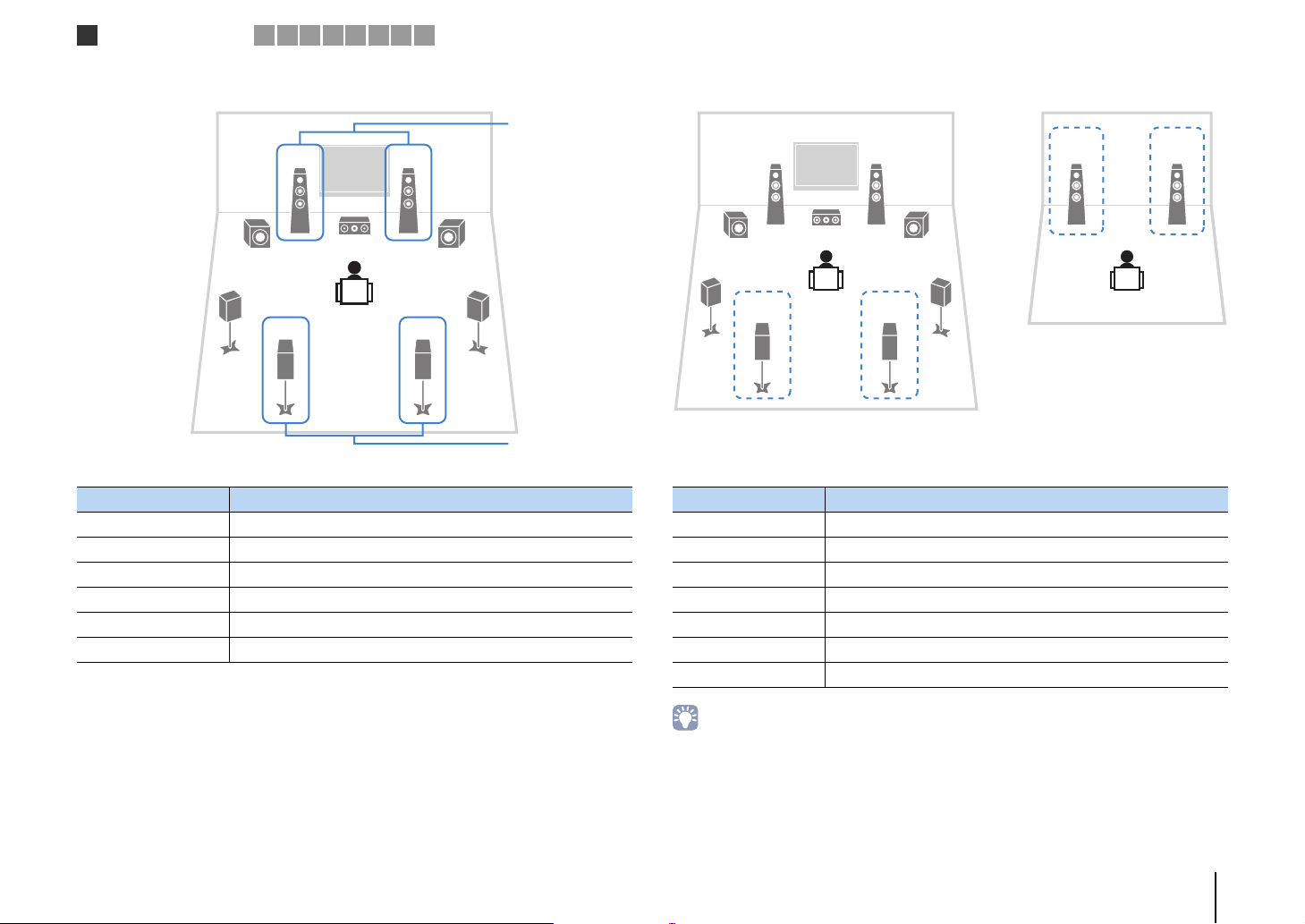
Подключение колонок
1
2 3 4 5 6 7 8 9
❑ 5ch BI-AMP +SB ❑ 7ch +1ZONE
Двухканальное
усиление
1
2
12
21
99
45
6
Колонка Подключить к
12 FRONT и EXTRA SP (подключение с двухканальным усилением)
3 CENTER
45 SURROUND
67 SUR.BACK (PRE OUT) через внешний усилитель мощности
ER (не используется)
9 SUBWOOFER 1–2
3
7
через внешний
усилитель
99
4
6
Колонка Подключить к
12 FRONT
3 CENTER
45 SURROUND
67 SURROUND BACK
ER (не используется)
9 SUBWOOFER 1–2
Zone2 колонки EXTRA SP
3
5
7
Основная зона
Zone2
• Если включен вывод сигнала в Zone2 (c. 84), тыловые колонки окружающего звучания в основной
зоне не выводят звук.
ПОДГОТОВКА ➤ Подключение колонок Ru 22
Page 23
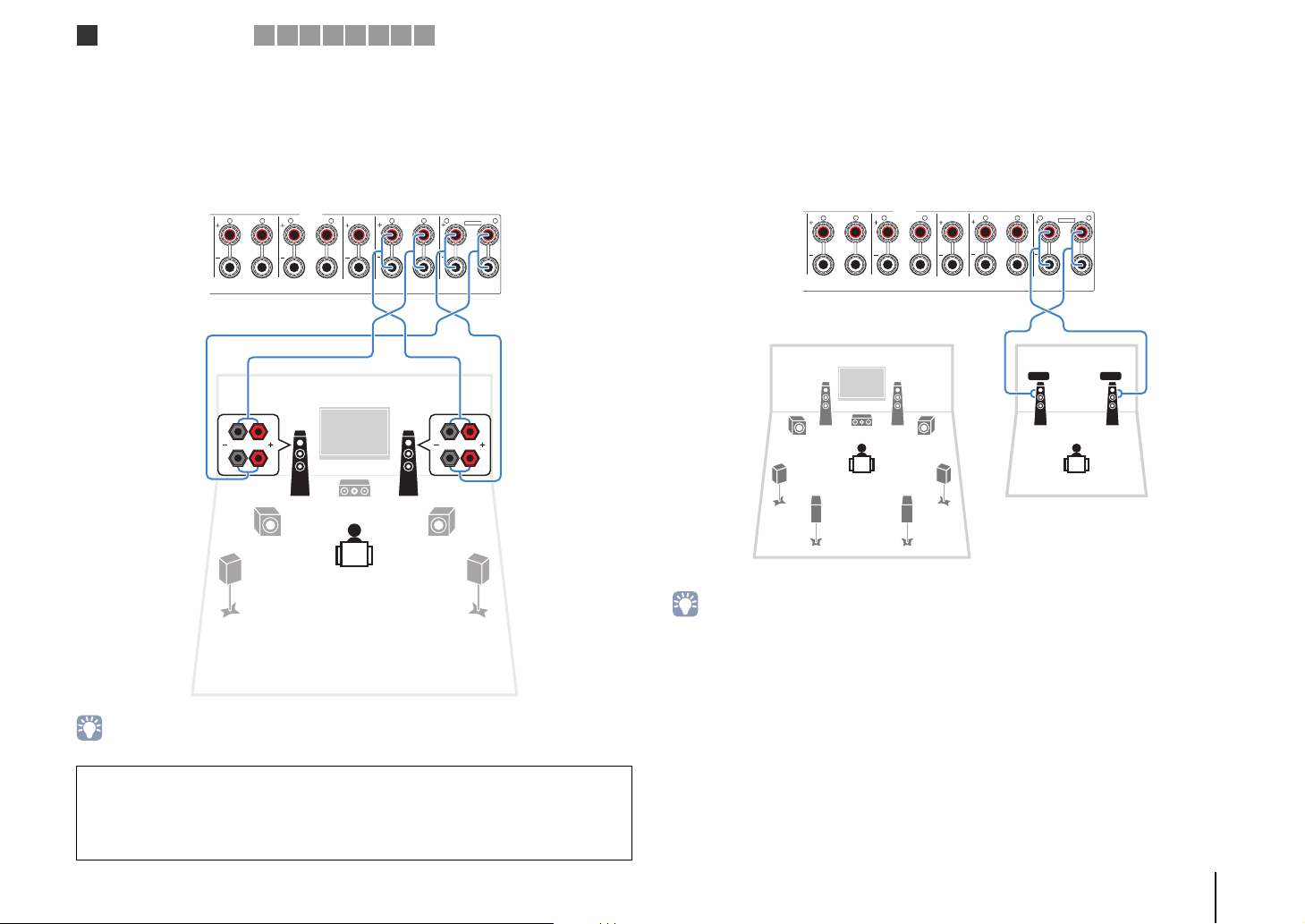
Подключение колонок
1
■
Подключение фронтальных колонок, поддерживающих
2 3 4 5 6 7 8 9
соединения с двухканальным усилением
Если используются фронтальные колонки, поддерживающие подключения с двухканальным
усилением, подключите эти колонки к разъемам FRONT и разъемам EXTRA SP.
Для активации функции двухканального усиления после подключения кабеля питания
настройте параметр “Назн. мощн. ус.” (c. 103) в меню “Настройка”
Аппарат (вид сзади)
R L R R RL L L
SPEAKERS
CENTER FRONTSURROUND BACKSURROUND
.
ZONE 2/F.PRESENCE/
BI–AMP
EXTRA SP
■ Подключение Zone2 колонок
При использовании колонок Zone2 подключите их к разъемам EXTRA SP.
Чтобы использовать разъемы EXTRA SP для колонок Zone2, после подключения
кабеля питания аппарата к розетке настройте параметр “Назн. мощн. ус.” (c. 103)
в меню “Настройка”
.
Аппарат (вид сзади)
R L R R RL L L
SPEAKERS
CENTER FRONTSURROUND BACKSURROUND
ZONE 2/F.PRESENCE/
BI–AMP
EXTRA SP
SINGLE
12
3
9
9
45
• Разъемы FRONT и EXTRA SP выводят одинаковые сигналы.
Предупреждение
• Перед выполнением соединений двухканального усиления извлеките кронштейны или кабели,
соединяющие низкочастотный и высокочастотный динамики. Подробнее смотрите инструкцию
по эксплуатации колонок. Если не используются соединения с двухканальным усилением,
перед подключением кабелей колонок убедитесь, что перемычки или кабели подключены.
SINGLE
12
99
45
3
76
FL FR
Zone2
Основная зона
• Колонки Zone2 также можно подключить с помощью внешнего усилителя (c. 81).
ПОДГОТОВКА ➤ Подключение колонок Ru 23
Page 24
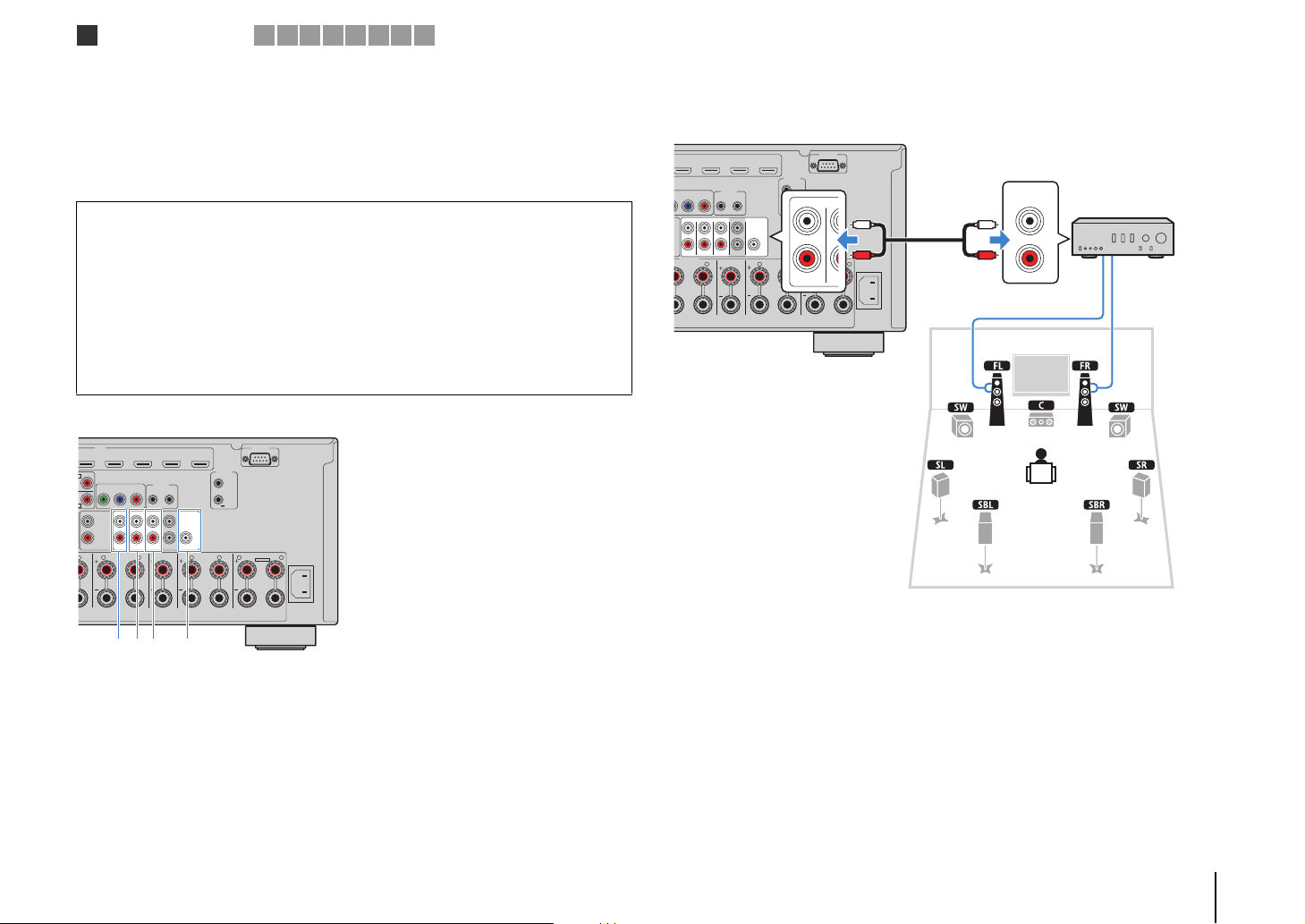
R
Подключение колонок
1
2 3 4 5 6 7 8 9
■ Подключение внешнего усилителя мощности
При подключении внешнего усилителя мощности (предварительного усилителя)
для усиления выходного сигнала колонок подключите входные разъемы
усилителя мощности к гнездам PRE OUT аппарата. Через гнезда PRE OUT будут
выводиться сигналы с таким же числом каналов, что и через соответствующие
разъемы SPEAKERS.
Предупреждение
• Во избежание появления громких шумов или искаженных звуков перед подключением
выполните следующие действия.
– Перед подключением колонок извлеките из розетки силовой кабель переменного тока
аппарата и выключите внешний усилитель мощности.
– При использовании гнезд PRE OUT не подключайте колонки к соответствующим разъемам
SPEAKERS.
– При использовании предварительного усилителя, не оснащенного обходом регулирования
громкости, установите достаточный уровень громкости на предварительном усилителе
и зафиксируйте его. в этом случае не подключайте к предварительному усилителю другие
приборы (кроме данного аппарата).
Аппарат (вид сзади)
HDMI
3 AV 4 AV 5 AV 6 AV 7
PR
ZONE OUT
ZONE 2
REMOTE
MONITOR OUT/ZONE OUT
YPB PR
IN OUT
(SINGLE)
PRE OUT
1
2
SUBWOOFER
SURROUND SUR. BACK
CENTER
CENTER FRONTSURROUND BACK
FRONT
SPEAKERS
R R RL L L
TRIGGER
12V 0.1A
RS-232C
OUT
1
2
AC IN
ZONE 2/F.PRESENCE/
BI–AMP
EXTRA SP
(Пример)
Подключение фронтальных колонок через внешний усилитель мощности
Гнезда PRE OUT (FRONT)
TRIGGER
12V 0.1A
OUT
1
2
FRONT
RS-232C
PR
ZONE 2/F.PRESENCE/
BI–AMP
EXTRA SP
Основное входное гнездо
MAIN IN
L
R
AC IN
SU
L
R
Усилитель
с обходом
регулирования
громкости
(например, A-S2000)
4 AV 5 AV 6 AV 7
REMOTE
ONITOR OUT/ZONE OUT
PB PR
IN OUT
(SINGLE)
PRE OUT
1
2
SUBWOOFER
SURROUND SUR. BACK
SINGLE
CENTER
CENTER FRONTSURROUND BACK
R RL L L
SPEAKERS
FRONT
Аппарат (вид сзади)
SINGLE
1 2 34
1 Гнезда FRONT
Вывод звука фронтальных каналов.
2 Гнезда SURROUND
Вывод звука каналов окружающего звучания.
3 Гнезда SUR. BACK
Вывод звука тыловых каналов окружающего звучания. При использовании только одной
тыловой колонки окружающего звучания подключите внешний усилитель к гнезду
SINGLE (слева).
4 Гнездо CENTER
Вывод звука центральных каналов.
Сведения о внешних усилителях мощности
Рекомендуется использовать усилители мощности, удовлетворяющие
следующим критериям.
• С несбалансированными входами
• С обходом регулирования громкости (или без цепи регулирования громкости)
• Выходная мощность: около 100 Вт (от 6 до 8 Ω)
ПОДГОТОВКА ➤ Подключение колонок Ru 24
Page 25
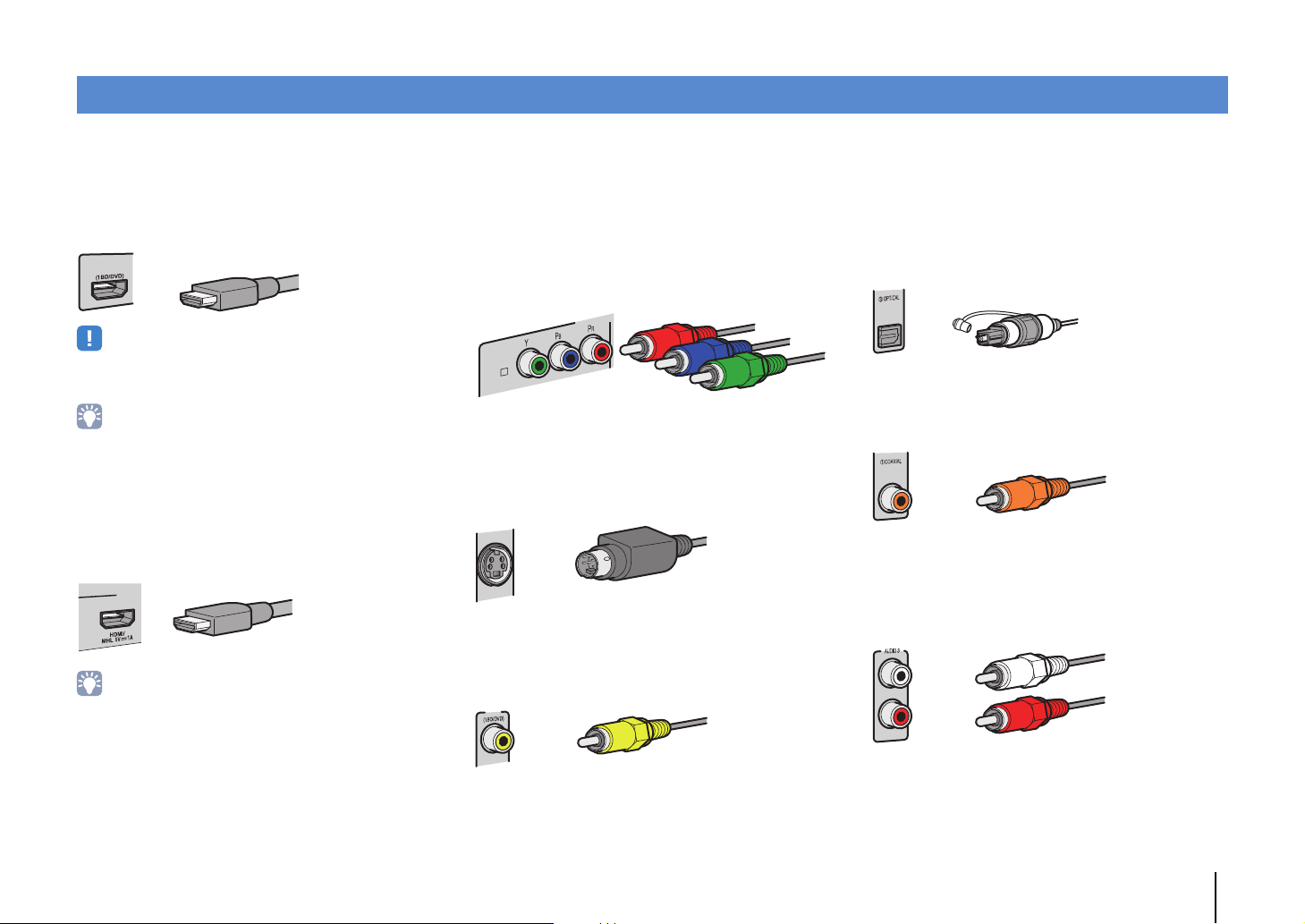
Входные и выходные гнезда и кабели
COMPONEN
AV 1
A
■ Видео/аудиогнезда
❑ Гнезда HDMI
Цифровое видео и цифровой звук передаются по
одному кабелю. Используйте кабель HDMI.
AV 1
• Используйте 19-штыревой кабель HDMI с логотипом HDMI.
Рекомендуется использовать кабель длиной до 5,0 м,
чтобы избежать ухудшения качества сигнала.
• Гнезда HDMI поддерживают функции управления HDMI,
Audio Return Channel (ARC) и передачи видео в формате 3D и 4K.
• Используйте высокоскоростные кабели HDMI
и наслаждайтесь видео в формате 3D и 4K.
❑ Гнездо HDMI/MHL
Передает цифровые видео- и аудиосигналы.
Используйте кабель MHL.
• Гнездо VIDEO AUX на фронтальной панели аппарата
поддерживает соединения стандартов HDMI и MHL. Используйте
кабель, который подходит к гнезду вашего MHL-совместимого
мобильного устройства. Для подключения к гнезду VIDEO AUX
HDMI-совместимого воспроизводящего устройства используйте
кабель HDMI. Дополнительную информацию о подключении
через гнездо MHL см. в разделе “Подключение MHL” (c. 35).
Кабель HDMI
Кабель MHL
■ Видеогнезда
❑ Гнезда COMPONENT VIDEO
Передача видеосигналов с разделением на три
компонента: яркость (Y), насыщенность синего
цвета (P
Используйте компонентный видеокабель с тремя
штекерами.
❑ Гнездо S VIDEO
Используется для передачи сигналов S-video,
включающих компоненты яркости (Y) и цветности
(C). Используйте кабель S-видео.
❑ Гнезда VIDEO
Используются для передачи аналогового
видеосигнала. Используйте штекерный видеокабель.
B) и насыщенность красного цвета (PR).
Компонентный видеокабель
Кабель S-видео
AV 1
Штекерный видеокабель
■ Аудиогнезда
❑ Гнезда OPTICAL
Используются для передачи цифрового
видеосигнала. Используйте цифровой оптический
кабель. Перед использованием кабеля снимите
защиту конца (если имеется).
Цифровой оптический кабель
❑ Гнезда COAXIAL
Используются для передачи цифрового видеосигнала.
Используйте цифровой коаксиальный кабель.
Цифровой коаксиальный кабель
❑ Гнезда AUDIO
Используются для передачи аналогового
стереофонического аудиосигнала.Используйте
штекерный стереокабель (кабель RCA).
Стереофонический штекерный кабель
ПОДГОТОВКА ➤ Входные и выходные гнезда и кабели Ru 25
Page 26
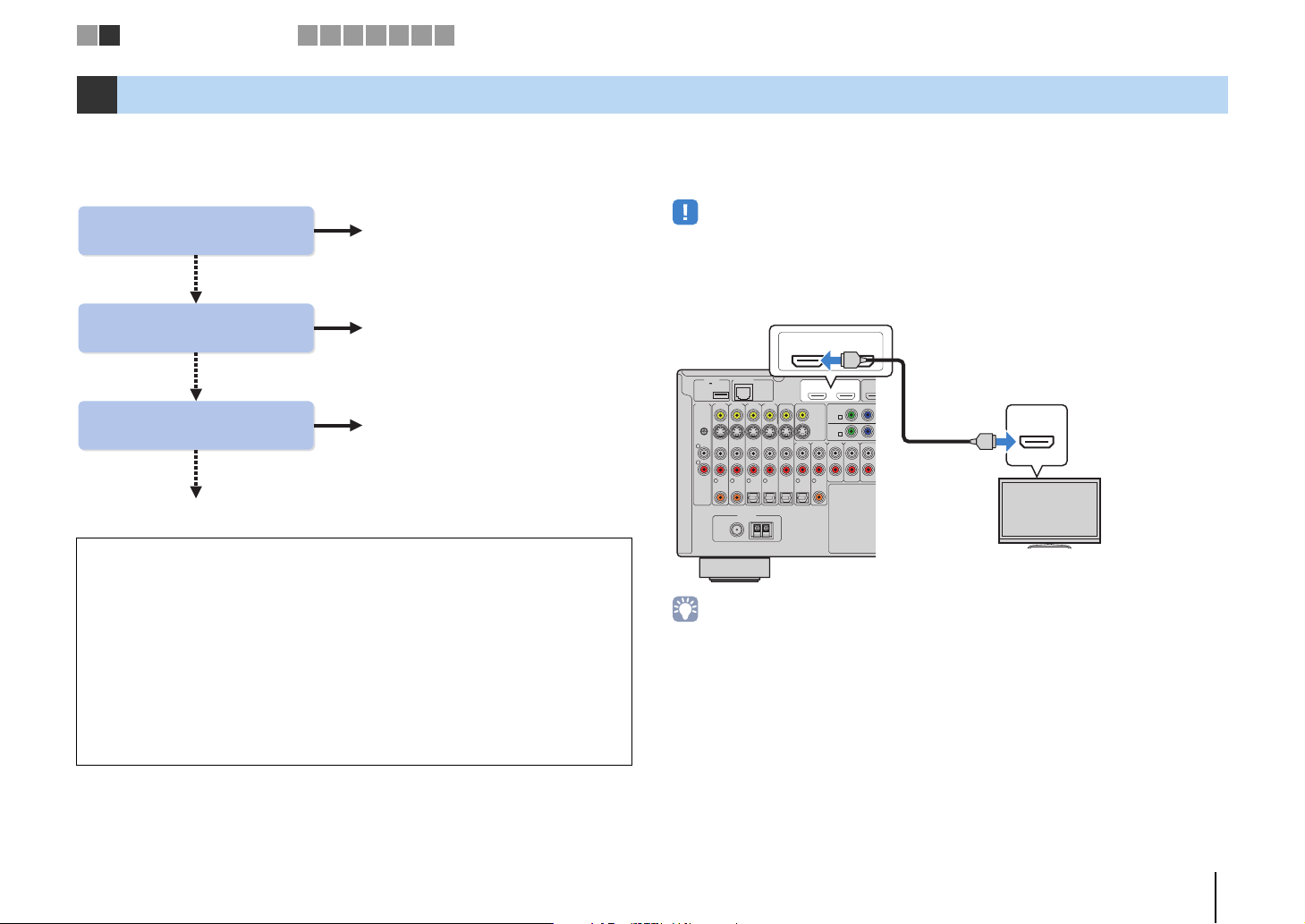
D
Подключение телевизора
1 2
3 4 5 6 7 8 9
2 Подключение телевизора
Подключите к аппарату телевизор для вывода на него входного видеосигнала аппарата.
Вы также можете воспроизводить звук с телевизора на аппарате.
Способ подключения зависит от функций и гнезд телевизора для входных видеосигналов.
Для выбора способа подключения см. инструкцию по эксплуатации телевизора.
Ваш телевизор поддерживает
Audio Return Channel (ARC)?
Да
■ Способ подключения 1 (c. 26)
Нет
Ваш телевизор поддерживает
HDMI Контроль?
Да
■ Способ подключения 2 (c. 28)
Нет
Ваш телевизор оснащен
входным гнездом HDMI?
Да
■ Способ подключения 3 (c. 29)
Нет
■ Способ подключения 4 (c. 30)
Сведения об управлении HDMI
Управление HDMI позволяет управлять внешними устройствами по интерфейсу HDMI.
Если вы с помощью кабеля HDMI подключите к аппарату телевизор, поддерживающий
управление HDMI, то сможете управлять включением и выключением аппарата
и регулировать его громкость с помощью пульта ДУ телевизора. Также вы сможете
управлять воспроизводящими устройствами (такими как BD/DVD-проигрыватель,
поддерживающий управление HDMI), подключенными к аппарату с помощью кабеля
HDMI. Более подробные сведения см. в разделе “HDMI Контроль” (c. 141).
Функция Audio Return Channel (ARC)
Функция ARC позволяет передавать аудиосигналы в обоих направлениях с помощью
управления HDMI. Если вы с помощью одного кабеля HDMI подключите к аппарату
телевизор, поддерживающий управление HDMI и ARC, вы можете выводить видео/
аудиосигнал на телевизор или принимать входной аудиосигнал с телевизора на аппарат.
■
Способ подключения 1 (телевизор, совместимый
с функциями HDMI-контроль/ARC)
Соедините аппарат и телевизор с помощью кабеля HDMI.
• Дальнейшее описание предполагает, что вы не изменяли параметры “HDMI” (c. 109)
в меню “Настройка”
• HDMI Контроль доступен только для гнезда HDMI OUT 1.
• Используйте кабель HDMI, поддерживающий функцию ARC.
Аппарат
(вид сзади)
NETWORKDC OUT
5V
0.5A
PHONO
(1 BD/DVD)
GND
L
R
1
ANTENNA
FM
75Ω
• При подключении телевизора к аппарату с помощью кабеля HDMI на телевизор можно вывести
любой видеовход аппарата независимо от способа подключения видеоустройства к аппарату.
Подробнее об этом см. в разделе “Схема передачи видеосигнала” (c. 140).
• При подключении телевизора к аппарату с помощью кабеля HDMI можно управлять устройством
iPod, запоминающим устройством USB и сетевым устройством, а также настраивать параметры
аппарата с помощью меню на экране телевизора.
• С помощью гнезда HDMI OUT 2 можно подключить еще один телевизор или проектор (c. 31).
.
Гнездо HDMI OUT 1
HDMI OUT
12
ARC
( 3
)
NET
AV 3 AV 4AV 2AV 1
OPTICAL4OPTICAL3COAXIAL2COAXIAL
(4 RADIO)
HD Radio
AM
HDMI OUT
12
ARC
MONITOR OUT/
AV OUT
ZONE OUT
(2 TV)
5
6
OPTICAL
COAXIAL
AV 1
AV 2
(ZONE OUT)
A
B
(ZONE OUT)
HDMI
YPB
AUDIO 4AU DIO 3AUDIO 2AU DIO 1
AV 1
(1 BD/
FRONT
Вход HDMI
(ARC-совместимый)
HDMI
ARC
HDMI
TV
ПОДГОТОВКА ➤ Подключение телевизора Ru 26
Page 27
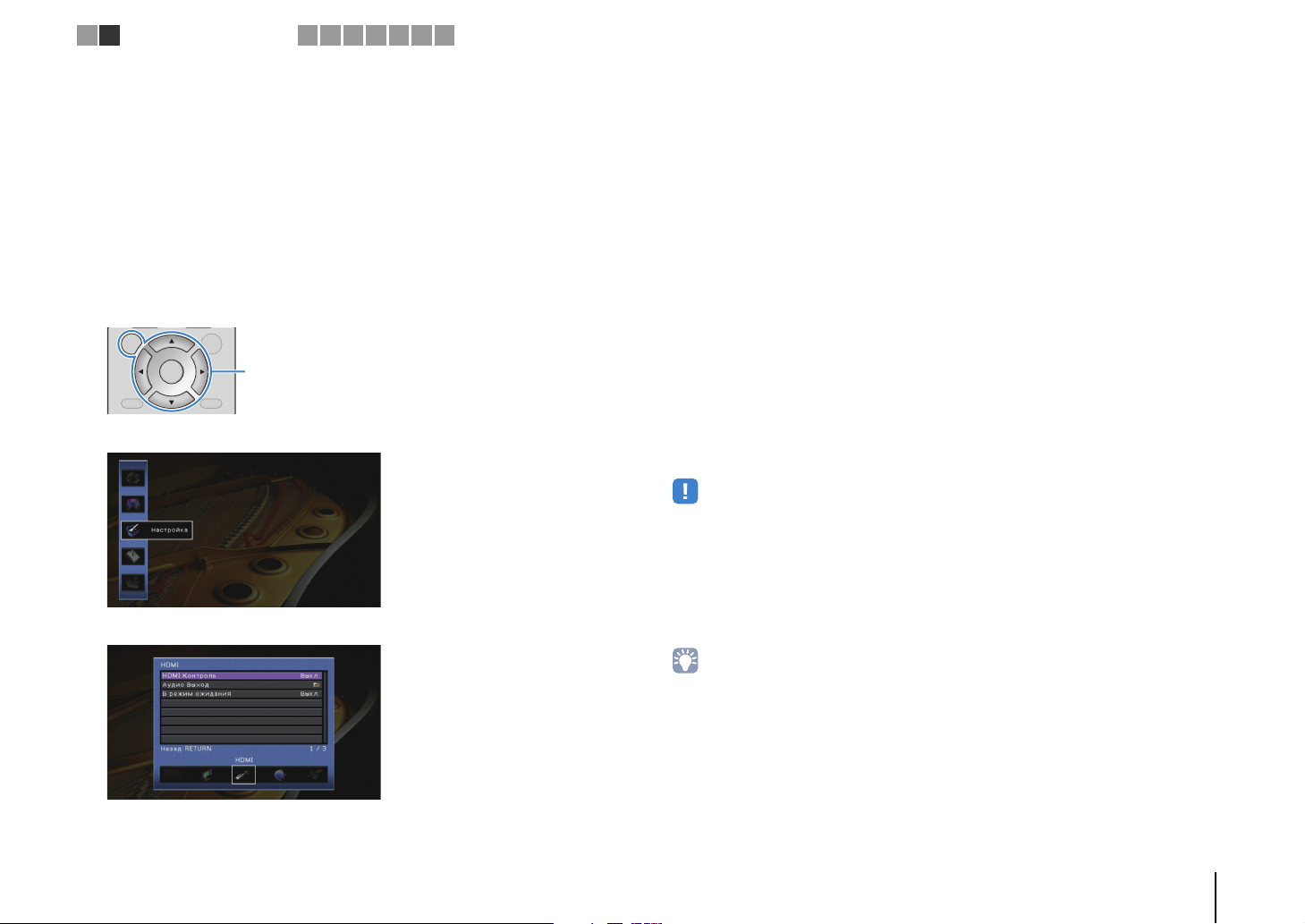
Y
O
Подключение телевизора
1 2
3 4 5 6 7 8 9
❑ Необходимые настройки
Чтобы использовать функцию управления HDMI и ARC, необходимо выполнить следующие
настройки.
Подробнее о настройках и управлении телевизором см. в инструкции по эксплуатации телевизора.
После подключения к аппарату внешних устройств (таких как телевизор
1
и воспроизводящие устройства) и силового кабеля включите аппарат, телевизор
и воспроизводящие устройства.
Настройте параметры аппарата.
2
a Убедитесь, что на телевизоре включена функция ARC.
b Выберите источник входного видеосигнала телевизора для отображения
видеосигнала с аппарата.
c Нажмите кнопку ON SCREEN.
ON
SCREEN
d С помощью клавиш курсора выберите “Настройка” и нажмите ENTER.
e С помощью клавиш курсора (e/r) выберите “HDMI”
ENTER
OPTION
DISPLAYRETURN
DISPLA
PTION
ON SCREEN
Клавиши курсора
ENTER
.
Настройте параметры для управления HDMI.
3
a Включите управление HDMI на телевизоре и воспроизводящих устройствах
(таких как BD/DVD-проигрыватель, поддерживающий управление HDMI).
b Выключите питание телевизора, затем выключите аппарат и воспроизводящие
устройства.
c Включите аппарат и воспроизводящие устройства, а затем включите питание
телевизора.
d Выберите источник входного видеосигнала телевизора для отображения
видеосигнала с аппарата.
e Проверьте следующее.
Аппарат: выбран источник входного сигнала, к которому подключено воспроизводящее
устройство. Если это не так, выберите источник входного сигнала вручную.
Телевизор: отображается видеоизображение с воспроизводящего устройства.
f Убедитесь, что аппарат синхронизирован с телевизором надлежащим образом:
выключите телевизор или отрегулируйте громкость телевизора с помощью пульта
ДУ телевизора.
Настройка завершена.
Когда с помощью пульта ДУ выбирается ТВ-программа, источник входного сигнала аппарата
автоматически переключается на “AUDIO 1”
, а аппарат воспроизводит звук с телевизора.
Если вы не слышите звук с телевизора, убедитесь, что для пункта “ARC” (c. 109) в меню
“Настройка” выбрано значение “Вкл.”
• Если функция управления HDMI работает ненадлежащим образом, попробуйте выключить и снова
включить устройства (или отключить от розетки и повторно подключить их силовые кабели).
Возможно, это разрешит проблему.
• Если аппарат не синхронизирован с включением и выключением телевизора, проверьте
приоритет настройки аудиовыхода телевизора.
• Если при воспроизведении аудиосигнала с использованием функции ARC прерывается звук,
установите для параметра “ARC” (c. 109) в меню “Настройка” значение “Выкл.” и используйте
аудиокабель (цифровой оптический или штекерный стереокабель) для передачи аудиосигнала
с телевизора на аппарат (c. 28).
.
• В изначальных заводских настройках в качестве входного аудиосигнала телевизора установлено
значение “AUDIO 1”
используйте параметр “Аудиовход ТВ” (c. 109) в меню “Настройка” для изменения источника
входного аудиосигнала телевизора. Для использования функции SCENE (c. 50) также необходимо
изменить источник входного сигнала для SCENE(TV).
. Если вы подключили к гнездам AUDIO 1 какое-либо внешнее устройство,
f С помощью клавиш курсора (q/w) выберите “HDMI Контроль” и нажмите ENTER.
g С помощью клавиш курсора выберите “Вкл.”
.
h Нажмите кнопку ON SCREEN.
ПОДГОТОВКА ➤ Подключение телевизора Ru 27
Page 28
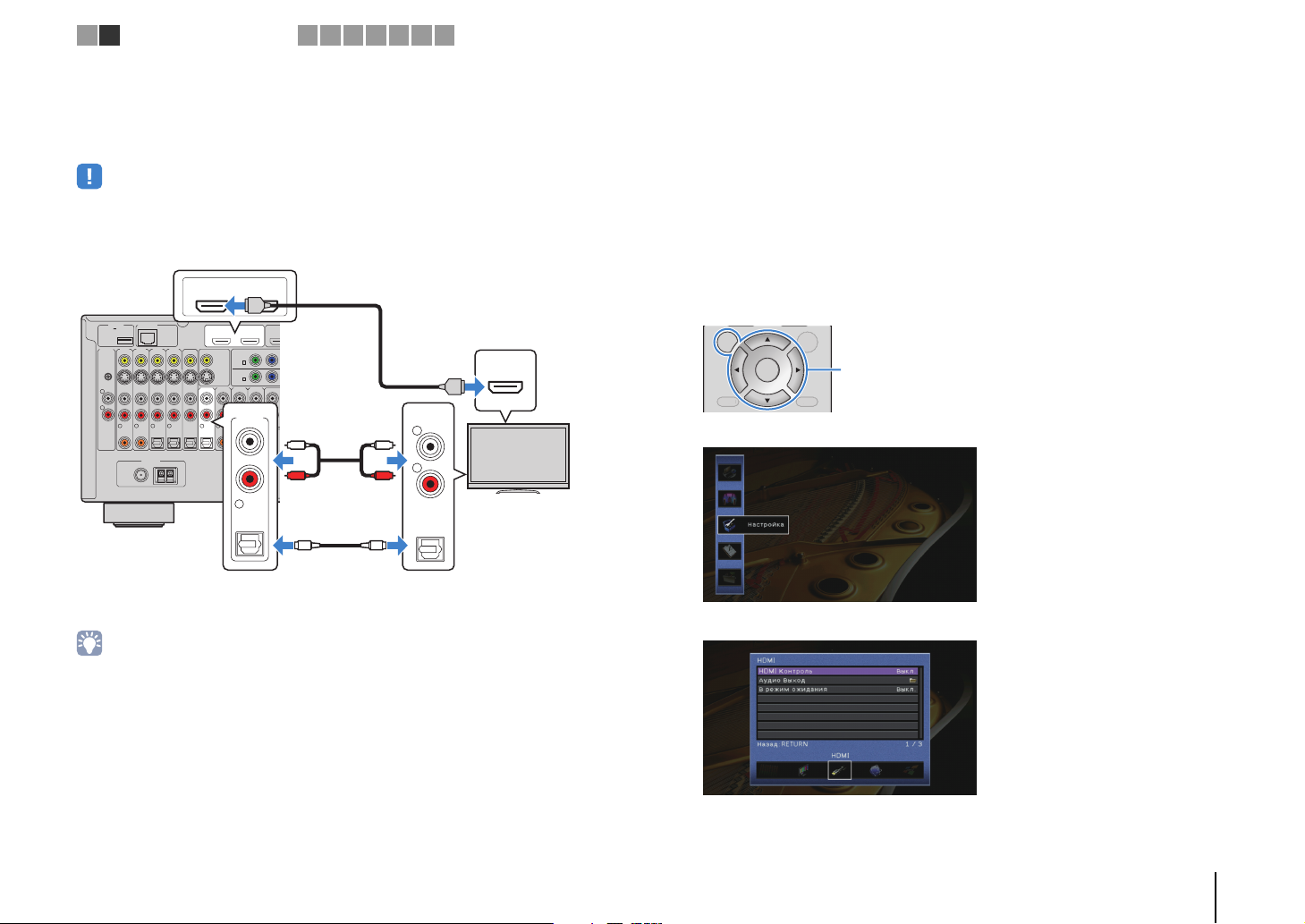
D
Y
O
Подключение телевизора
1 2
3 4 5 6 7 8 9
■ Способ подключения 2 (телевизор, совместимый
с функцией HDMI-контроль)
Подключите телевизор к аппарату с помощью кабеля HDMI и аудио кабеля
(цифрового оптического кабеля или штекерного стереокабеля).
• Дальнейшее описание предполагает, что вы не изменяли параметры “HDMI” (c. 109)
в меню “Настройка”
• HDMI Контроль доступен только для гнезда HDMI OUT 1.
Аппарат
(вид сзади)
NETWORKDC OUT
5V
0.5A
PHONO
(1 BD/DVD)
GND
L
R
1
FM
75Ω
.
Гнездо HDMI OUT 1
12
ARC
( 3
)
NET
12
MONITOR OUT/
AV OUT
ZONE OUT
(2 TV)
OPTICAL4OPTICAL3COAXIAL2COAXIAL
5
6
OPTICAL
AM
Гнезда AUDIO 1
(OPTICAL или AUDIO)
ANTENNA
HD Radio
AV 3 AV 4AV 2AV 1
(4 RADIO)
HDMI OUT
HDMI OUT
ARC
COAXIAL
(ZONE OUT)
HDMI
(ZONE OUT)
AV 1
A
AV 2
B
AUDIO 4AU DIO 3AUDIO 2AUDIO 1
AUDIO 1
(2 TV)
5
OPTICAL
AV 1
(1 BD/
YPB
FRONT
L
R
OO
(цифровой оптический или
HDMI
AUDIO
L
L
R
R
OPTICAL
Аудиовыход
аналоговый стерео)
Вход HDMI
HDMI
TV
❑ Необходимые настройки
Чтобы использовать функцию управления HDMI, необходимо выполнить следующие настройки.
Подробнее о настройках и управлении телевизором см. в инструкции по эксплуатации
телевизора.
После подключения к аппарату внешних устройств (таких как
1
телевизор и воспроизводящие устройства) и силового кабеля
включите аппарат, телевизор и воспроизводящие устройства.
Настройте параметры аппарата.
2
a Выберите источник входного видеосигнала телевизора для отображения
видеосигнала с аппарата.
b Нажмите кнопку ON SCREEN.
ON
SCREEN
c С помощью клавиш курсора выберите “Настройка” и нажмите ENTER.
d С помощью клавиш курсора (e/r) выберите “HDMI”
ENTER
OPTION
DISPLAYRETURN
DISPLA
PTION
ON SCREEN
Клавиши курсора
ENTER
.
• При подключении телевизора к аппарату с помощью кабеля HDMI на телевизор можно вывести
любой видеовход аппарата независимо от способа подключения видеоустройства к аппарату.
Подробнее об этом см. в разделе “Схема передачи видеосигнала” (c. 140).
• При подключении телевизора к аппарату с помощью кабеля HDMI можно управлять устройством
iPod, запоминающим устройством USB и сетевым устройством, а также настраивать параметры
аппарата с помощью меню на экране телевизора.
• С помощью гнезда HDMI OUT 2 можно подключить еще один телевизор или проектор (c. 31).
e С помощью клавиш курсора (q/w) выберите “HDMI Контроль” и нажмите ENTER.
f С помощью клавиш курсора выберите “Вкл.”
.
g Нажмите кнопку ON SCREEN.
ПОДГОТОВКА ➤ Подключение телевизора Ru 28
Page 29
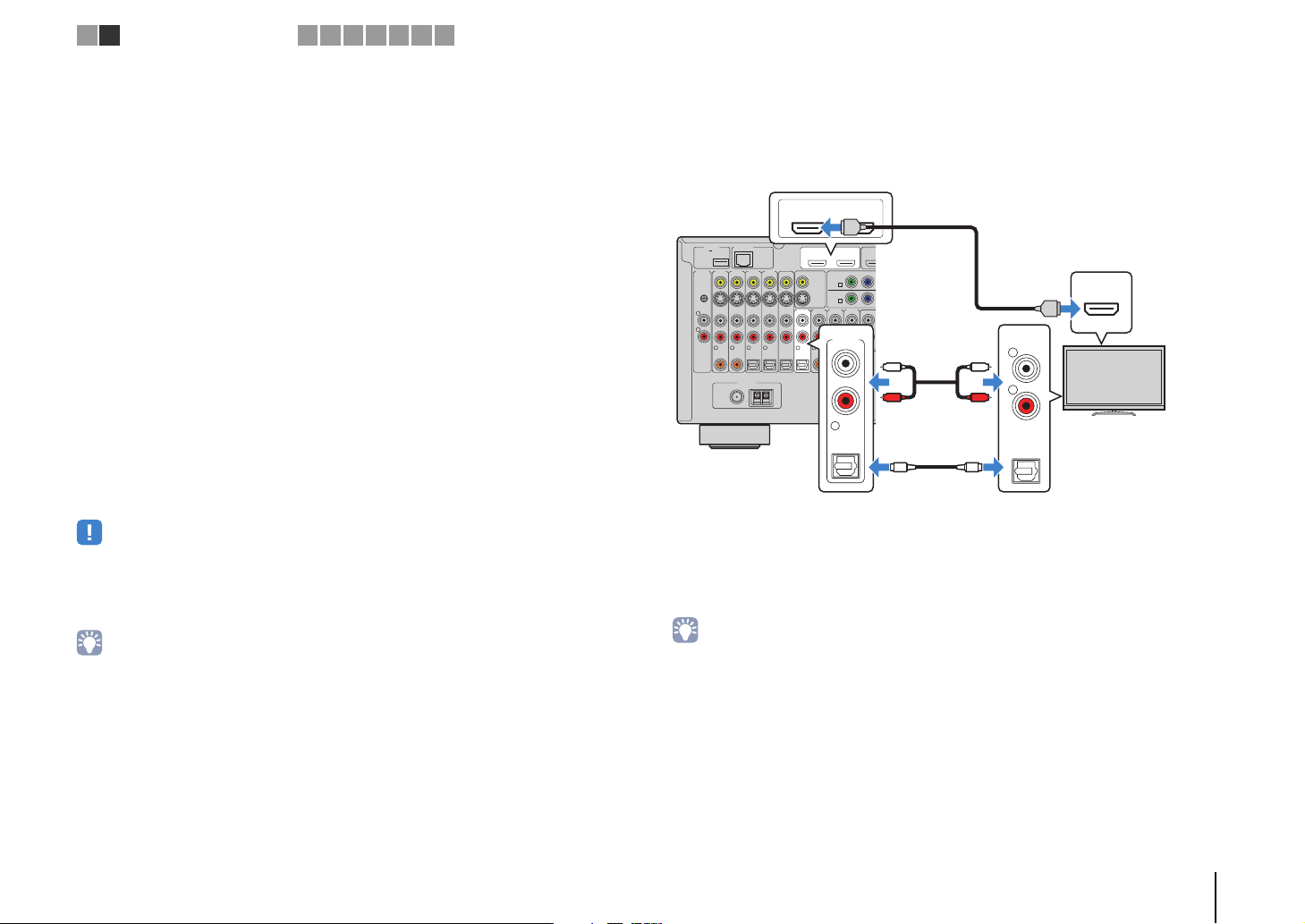
D
Подключение телевизора
1 2
3 4 5 6 7 8 9
Настройте параметры для управления HDMI.
3
a Включите управление HDMI на телевизоре и воспроизводящих устройствах
(таких как BD/DVD-проигрыватель, поддерживающий управление HDMI).
b Выключите питание телевизора, затем выключите аппарат и воспроизводящие
устройства.
c Включите аппарат и воспроизводящие устройства, а затем включите телевизор.
d Выберите источник входного видеосигнала телевизора для отображения
видеосигнала с аппарата.
e Проверьте следующее.
Аппарат: выбран источник входного сигнала, к которому подключено
воспроизводящее устройство. Если это не так, выберите источник входного
сигнала вручную.
Телевизор: отображается видеоизображение с воспроизводящего устройства.
f Убедитесь, что аппарат синхронизирован с телевизором надлежащим образом:
выключите телевизор или отрегулируйте громкость телевизора с помощью
пульта ДУ телевизора.
Настройка завершена.
Когда с помощью пульта ДУ выбирается ТВ-программа, источник входного
сигнала аппарата автоматически переключается на “AUDIO 1”
, а аппарат
воспроизводит звук с телевизора.
• Если функция управления HDMI работает ненадлежащим образом, попробуйте выключить и снова
включить устройства (или отключить от розетки и повторно подключить их силовые кабели).
Возможно, это разрешит проблему.
• Если аппарат не синхронизирован с включением и выключением телевизора, проверьте
приоритет настройки аудиовыхода телевизора.
■ Способ подключения 3 (телевизор с входными
гнездами HDMI)
Подключите телевизор к аппарату с помощью кабеля HDMI и аудио кабеля
(цифрового оптического кабеля или штекерного стереокабеля).
Гнездо HDMI OUT 1
HDMI OUT
Аппарат
(вид сзади)
NETWORKDC OUT
5V
0.5A
PHONO
(1 BD/DVD)
GND
L
R
1
ANTENNA
FM
75Ω
Если в качестве источника входного сигнала аппарата выбрать “AUDIO 1”
нажав на пульте ДУ AUDIO 1 или SCENE(TV), звук с телевизора будет
воспроизводиться через аппарат.
12
ARC
( 3
)
NET
AV 3 AV 4AV 2AV 1
OPTICAL4OPTICAL3COAXIAL2COAXIAL
(4 RADIO)
HD Radio
AM
HDMI OUT
12
ARC
MONITOR OUT/
AV OUT
ZONE OUT
(2 TV)
5
6
OPTICAL
COAXIAL
Гнезда AUDIO 1
(OPTICAL или AUDIO)
(ZONE OUT)
HDMI
(ZONE OUT)
AV 1
A
AV 2
B
AUDIO 4AUDIO 3AUDIO 2AUDIO 1
AUDIO 1
(2 TV)
5
OPTICAL
AV 1
(1 BD/
YPB
FRONT
L
R
OO
(цифровой оптический или
Вход HDMI
HDMI
AUDIO
L
L
R
R
OPTICAL
Аудиовыход
аналоговый стерео)
HDMI
TV
,
• В изначальных заводских настройках в качестве входного аудиосигнала телевизора установлено
значение “AUDIO 1”
используйте параметр “Аудиовход ТВ” (c. 109) в меню “Настройка” для изменения источника
входного аудиосигнала телевизора. Для использования функции SCENE (c. 50) также необходимо
изменить источник входного сигнала для SCENE(TV).
. Если вы подключили к гнездам AUDIO 1 какое-либо внешнее устройство,
• При подключении телевизора к аппарату с помощью кабеля HDMI на телевизор можно вывести
любой видеовход аппарата независимо от способа подключения видеоустройства к аппарату.
Подробнее об этом см. в разделе “Схема передачи видеосигнала” (c. 140).
• При подключении телевизора к аппарату с помощью кабеля HDMI можно управлять устройством
iPod, запоминающим устройством USB и сетевым устройством, а также настраивать параметры
аппарата с помощью меню на экране телевизора.
• Если вы подключили к гнездам AUDIO 1 какое-либо внешнее устройство, подключите телевизор
к одному из гнезд AUDIO 2–4. Для использования функции SCENE (c. 50) также необходимо
изменить источник входного сигнала для SCENE(TV).
• С помощью гнезда HDMI OUT 2 можно подключить еще один телевизор или проектор (c. 31).
ПОДГОТОВКА ➤ Подключение телевизора Ru 29
Page 30
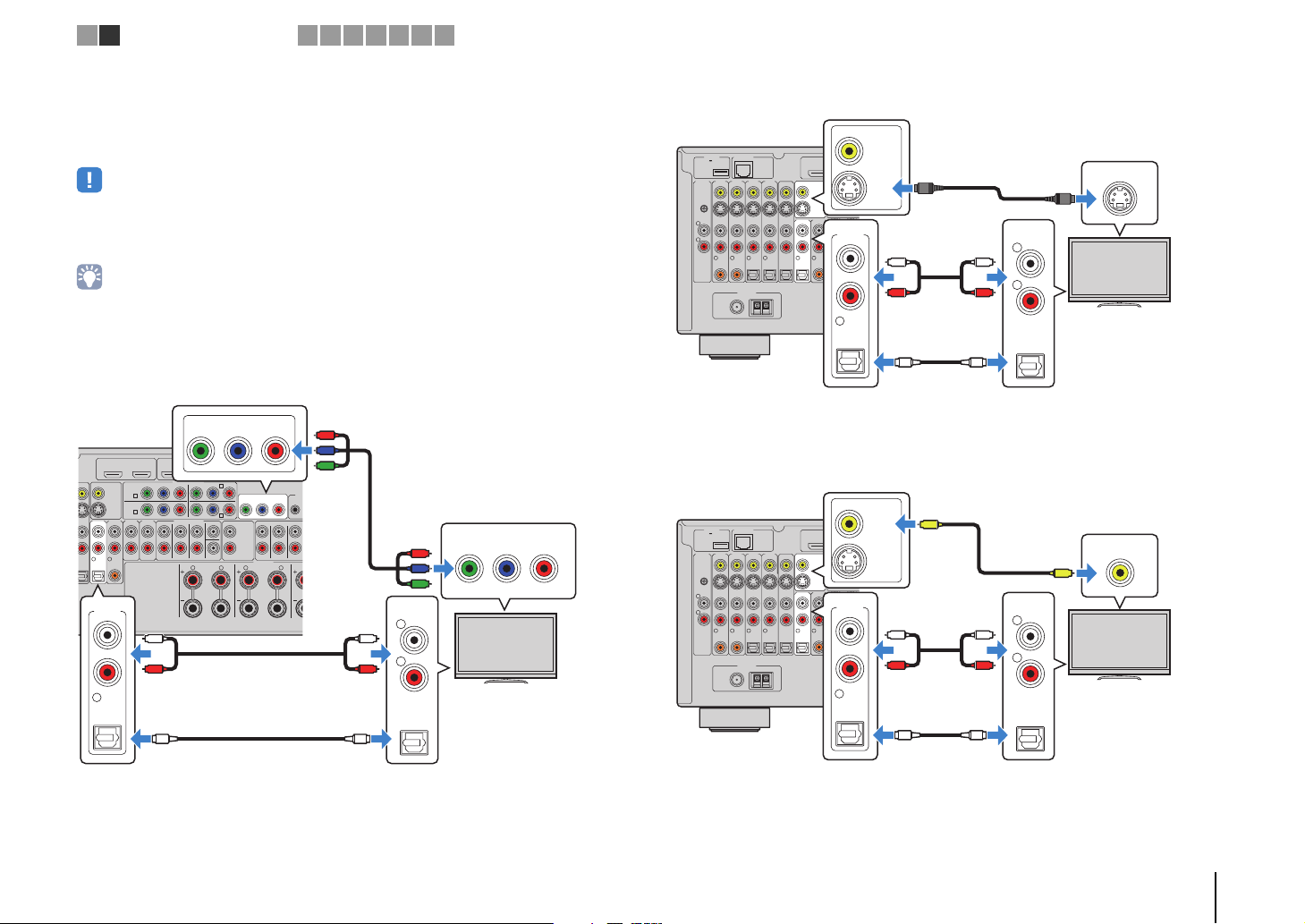
A
M
E
Подключение телевизора
1 2
3 4 5 6 7 8 9
■ Способ подключения 4 (телевизор без входных гнезд HDMI)
Выберите один из следующих способов подключения в зависимости от набора входных
видеогнезд телевизора.
Если в качестве источника входного сигнала аппарата выбрать “AUDIO 1”
ДУ AUDIO 1 или SCENE(TV), звук с телевизора будет воспроизводиться через аппарат.
• Если телевизор подключен к аппарату не с помощью кабеля HDMI, вы не сможете выводить
сигнал на телевизор через интерфейс HDMI.
• Осуществление операций с помощью экрана телевизора возможно только в том случае,
если телевизор подключен к аппарату через интерфейс HDMI.
• Если вы подключили к гнездам AUDIO 1 какое-либо внешнее устройство, подключите телевизор
к одному из гнезд AUDIO 2–4. Для использования функции SCENE (c. 50) также необходимо
изменить источник входного сигнала для SCENE(TV).
❑ Подключение COMPONENT VIDEO (с помощью компонентного видеокабеля)
Гнезда MONITOR OUT
(COMPONENT VIDEO)
Аппарат
(вид сзади)
HDMI OUT
12
ARC
(ZONE OUT)
MONITOR OUT/
V OUT
5
Гнезда AUDIO 1
(OPTICAL или AUDIO)
ZONE OUT
(2 TV)
OPTICAL
AUDIO 1
(2 TV)
5
OPTICAL
YPB PR
AV 1
A
AV 2
B
AUDIO 4
AUDIO 3AU DIO 2AUDIO 1
6
COAXIAL
L
R
MONITOR OUT/ZONE OUT
YPB PR
YPB PR
AV 3
AV 4
SUBWOOFER
R
CENTER
HDMI
C
MONITOR OUT/ZONE OUT
YPB PR
D
ZONE OUT
ZONE 2FRONT
FRONT
SPEAKERS
SURROUND BACKSURROUND
L R L
AV 1 AV 2 AV 3 AV 4 AV 5
(1 BD/DVD)
COMPONENT VIDEO
MULTI CH INPUT
SURROUND SUR. BACK
PRE OUT
SURROUND SUR. BACK
P
R
P
B
Y
RE
IN
(SINGLE)
C
(компонентный видеовход)
COMPONENT VIDEO
R
P
P
B
Y
SINGLE
OO
(цифровой оптический или
AUDIO
L
L
R
R
OPTICAL
Аудиовыход
аналоговый стерео)
, нажав на пульте
Видеовход
YPB PR
TV
❑ Подключение S VIDEO (с помощью кабеля S-video)
Аппарат
(вид сзади)
5V
0.5A
PHONO
(1 BD/DVD)
GND
L
R
1
Гнездо MONITOR OUT (S VIDEO)
MONITOR OUT/
NETWORKDC OUT
( 3
)
NET
AV 3 AV 4AV 2AV 1
OPTICAL4OPTICAL3COAXIAL2COAXIAL
ANTENNA
(4 RADIO)
HD Radio
AM
FM
75Ω
HDMI OUT
12
ARC
(ZONE OUT)
MONITOR OUT/
AV OUT
(OPTICAL или AUDIO)
Y
ZONE OUT
AV 1
A
AV 2
B
AUDIO 4AU DIO 3AUDIO 2AUDIO 1
(2 TV)
AUDIO 1
(2 TV)
5
6
OPTICAL
COAXIAL
5
OPTICAL
Гнезда AUDIO 1
ZONE OUT
S
L
R
OO
(цифровой оптический или
аналоговый стерео)
AUDIO
L
L
R
R
OPTICAL
Аудиовыход
Видеовход (S-video)
S VIDEO
S
TV
❑ Подключение VIDEO (композитного видео) (с помощью штекерного видеокабеля)
Аппарат
(вид сзади)
5V
0.5A
PHONO
(1 BD/DVD)
GND
L
R
1
Гнездо MONITOR OUT (VIDEO)
NETWORKDC OUT
( 3
)
NET
AV 3 AV 4AV 2AV 1
OPTICAL4OPTICAL3COAXIAL2COAXIAL
ANTENNA
(4 RADIO)
HD Radio
AM
FM
75Ω
HDMI OUT
12
ARC
(ZONE OUT)
MONITOR OUT/
AV OUT
(OPTICAL или AUDIO)
Y
ZONE OUT
AV 1
A
AV 2
B
AUDIO 4AU DIO 3AUDIO 2AUDIO 1
(2 TV)
AUDIO 1
(2 TV)
5
6
OPTICAL
COAXIAL
5
OPTICAL
Гнезда AUDIO 1
MONITOR OUT/
ZONE OUT
V
L
R
OO
(цифровой оптический или
Видеовход (S-video)
V
AUDIO
L
L
R
R
OPTICAL
Аудиовыход
аналоговый стерео)
VIDEO
TV
ПОДГОТОВКА ➤ Подключение телевизора Ru 30
Page 31

D
G
U
Подключение телевизора3Подключение воспроизводящих устройств
1 2
4 5 6 7 8 9
■ Подключение другого телевизора или проектора
Этот аппарат оснащен двумя выходными гнездами HDMI. Если с помощью кабеля
HDMI подключить к аппарату другой телевизор или проектор, можно переключать
телевизор (или проектор) на просмотр видео с помощью пульта ДУ (c. 49).
Гнездо HDMI OUT 2
HDMI OUT
Аппарат
(вид сзади)
NETWORKDC OUT
5V
0.5A
PHONO
(1 BD/DVD)
GND
L
R
1
ANTENNA
FM
75Ω
• Контроль HDMI для гнезда HDMI OUT 2 недоступен.
• Если установить для параметра “Назнач. HDMI OUT2” (c. 113) в меню “Настройка” значение
“Zone2”, вы сможете подключить видеомонитор для Zone2 к гнезду HDMI OUT 2 и воспроизводить
на нем видео и аудио (c. 82).
12
ARC
( 3
)
NET
12
AV 3 AV 4AV 2AV 1
(4 RADIO)
HD Radio
AM
ARC
MONITOR OUT/
AV OUT
ZONE OUT
(2 TV)
OPTICAL4OPTICAL3COAXIAL2COAXIAL
5
6
OPTICAL
COAXIAL
(ZONE OUT)
HDMI OUT
AV 1
(1 BD/
(ZONE OUT)
YPB
AV 1
A
AV 2
B
AUDIO 4AUDIO 3AUDIO 2AU DIO 1
FRONT
Телевизор
(уже подключен)
HDMI
HDMI
TV
HDMI
Проектор
Вход HDMI
3 Подключение воспроизводящих устройств
Аппарат оснащен различными входными гнездами, в том числе входными гнездами HDMI,
и позволяет подключать различные виды воспроизводящих устройств. Сведения о том, как
подключить устройство iPod или запоминающее устройство USB, см. на последующих страницах.
• Подключение устройства iPod (c. 65)
• Подключение запоминающего устройства USB (c. 69)
Подключение видеоустройств (таких как BD/DVD-проигрыватели)
Вы можете подключать к аппарату видеоустройства, такие как BD/DVD-проигрыватели,
телевизионные абонентские приставки и игровые консоли. Выберите один из следующих
способов подключения в зависимости от набора выходных видео/аудиогнезд видеоустройства.
Если на видеоустройстве есть выходное гнездо HDMI, рекомендуем использовать
подключение HDMI.
• Если вы подключили к аппарату телевизор не с помощью кабеля HDMI, вы не сможете выводить сигнал на
телевизор по интерфейсу HDMI.
• Дальнейшее описание предполагает, что вы не изменяли параметры “Назначение входа” (c. 114) в меню
“Настройка”
(c, d, e) можно назначить другому источнику входного сигнала.
• Если установить несколько аудиоподключений для одного источника входного сигнала, аудиосигнал,
воспроизводимый данным аппаратом, будет определяться в соответствии с настройкой “Аудио выбор”
(c. 90) в меню “Опция” .
■ Соединение HDMI
Подключите видеоустройство к аппарату с помощью кабеля HDMI.
Аппарат (вид сзади)
AV 1 AV 2 AV 3 AV 4 AV 5 AV 6 AV 7
2
UT)
YPB PR
UDIO 4
. При необходимости гнезда COMPONENT VIDEO (A , B , C , D ), COAXIAL (a, b, f) и OPTICAL
Гнезда HDMI (AV 1–7)
(1 BD/DVD)
COMPONENT VIDEO
MULTI CH INPUT
SURROUND SUR. BACK
HDMI
YPB PR
AV 3
C
D
AV 4
CENTER
ZONE OUT
SUBWOOFER
ZONE 2FRONT
R L R RL L
MONITOR OUT/ZONE OUT
YPB PR
FRONT
SPEAKERS
PRE OUT
SURROUND SUR. BACK
IN OUT
(SINGLE)
REMOTE
1
2
SUBWOOFER
CENTER
CENTER FRONTSURROUND BACKSURROUND
TRI
O
12V
HDMI
Выход HDMI
HDMI
HDMI
SINGLE
Видеоустройство
Если в качестве источника входного сигнала аппарата при помощи пульта ДУ выбрать AV 1–7,
видео/аудиосигнал, который воспроизводится на видеоустройстве, будет выводиться через
аппарат.
ПОДГОТОВКА ➤ Подключение воспроизводящих устройств Ru 31
Page 32

E
1 2 3
Подключение воспроизводящих устройств
4 5 6 7 8 9
■ Подключение компонентного видео
Подключите видеоустройство к аппарату с помощью компонентного видеокабеля
и аудиокабеля (цифрового коаксиального кабеля, цифрового оптического кабеля или
штекерного стереокабеля). Выберите набор входных гнезд на аппарате в зависимости от
набора выходных аудиогнезд видеоустройства.
Выходные гнезда на видеоустройстве
Видео Аудио
Цифровой
Компонентный
видеосигнал
коаксиальный
Цифровой оптический AV 3–4 (COMPONENT VIDEO + OPTICAL)
Аналоговый (стерео) AV 1–4 (COMPONENT VIDEO + AUDIO)
Гнезда AV 1–4
(COMPONENT VIDEO)
Аппарат (вид сзади)
NETWORKDC OUT
( 3
)
5V
PHONO
GND
L
R
Любое из гнезд
AV 1–2 (COAXIAL),
AV 3–4 (OPTICAL),
AV 1–4 (AUDIO)
Если в качестве источника входного сигнала аппарата при помощи пульта ДУ выбрать AV
1–4, видео/аудиосигнал, который воспроизводится на видеоустройстве, будет выводиться
NET
0.5A
AV 3 AV 4AV 2AV 1
(1 BD/DVD)
1
75Ω
AV OUT
OPTICAL4OPTICAL3COAXIAL2COAXIAL
ANTENNA
(4 RADIO)
HD Radio
AM
FM
OO
L
R
YPBP
HDMI OUT
AV 1 AV 2 AV 3
12
MONITOR OUT/
ZONE OUT
(2 TV)
5
6
OPTICAL
CC
ARC
(ZONE OUT)
YPB PR YPB PR
AV 1
A
AV 2
B
AUDIO 4
AUDIO 3AU DIO 2AUDIO 1
COAXIAL
(1 BD/DVD)
R
COMPONENT VIDEO
AV 3
C
D
AV 4
MULTI CH INPUT
CENTER
ZON
SUBWOOFER
ZONE 2FRONT
SURROUND SUR. BACK
SURROUND
R
L
Аудиовход (какой-либо из цифровых
коаксиальных, цифровых оптических,
аналоговых стереокабелей)
через аппарат.
Входные гнезда на аппарате
AV 1–2 (COMPONENT VIDEO + COAXIAL)
R
P
P
B
Y
Видеовыход
(компонентный
видеосигнал)
YPBP
R
P
P
B
Y
COAXIAL
Видеоустройство
OPTICAL
L
L
R
R
R
■ Подключение S-видео
Подключите видеоустройство к аппарату с помощью кабеля S-video
и аудиокабеля (цифрового коаксиального кабеля, цифрового оптического кабеля
или штекерного стереокабеля). Выберите набор входных гнезд на аппарате
в зависимости от набора выходных аудиогнезд видеоустройства.
Выходные гнезда на видеоустройстве
Видео Аудио
Цифровой
коаксиальный
S-видео
Цифровой оптический AV 3–4 (S VIDEO + OPTICAL)
Аналоговый (стерео) AV 1–4 (S VIDEO + AUDIO)
Аппарат (вид сзади)
NETWORKDC OUT
5V
0.5A
PHONO
(1 BD/DVD)
GND
L
R
1
ANTENNA
HD Radio
FM
75Ω
Любое из гнезд
AV 1–2 (COAXIAL),
AV 3–4 (OPTICAL),
Гнезда AV 1–4
( 3
)
NET
(S VIDEO)
AV 3 AV 4AV 2AV 1
AV OUT
S
OPTICAL4OPTICAL3COAXIAL2COAXIAL
(4 RADIO)
AM
CC
OO
L
R
Аудиовход (какой-либо из цифровых
коаксиальных, цифровых оптических,
L
R
аналоговых стереокабелей)
L
R
COAXIAL
OPTICAL
AV 1–4 (AUDIO)
Если в качестве источника входного сигнала аппарата при помощи пульта
ДУ выбрать AV 1–4, видео/аудиосигнал, который воспроизводится на
видеоустройстве, будет выводиться через аппарат.
Входные гнезда на аппарате
AV 1–2 (S VIDEO + COAXIAL)
Видеовыход (S-video)
S
S VIDEO
Видеоустройство
ПОДГОТОВКА ➤ Подключение воспроизводящих устройств Ru 32
Page 33

1 2 3
Подключение воспроизводящих устройств
4 5 6 7 8 9
■ Подключение композитного видео
Подключите видеоустройство к аппарату с помощью штекерного видеокабеля
и аудиокабеля (цифрового коаксиального кабеля, цифрового оптического кабеля
или штекерного стереокабеля). Выберите набор входных гнезд на аппарате
в зависимости от набора выходных аудиогнезд видеоустройства.
Выходные гнезда на видеоустройстве
Видео Аудио
Цифровой
Композитный
видеосигнал
коаксиальный
Цифровой оптический AV 3–4 (VIDEO + OPTICAL)
Аналоговый (стерео) AV 1–4 (VIDEO + AUDIO)
Аппарат (вид сзади)
NETWORKDC OUT
5V
0.5A
PHONO
(1 BD/DVD)
GND
L
R
1
ANTENNA
HD Radio
FM
75Ω
Гнезда AV 1–4 (VIDEO)
( 3
)
NET
AV 3 AV 4AV 2AV 1
AV OUT
OPTICAL4OPTICAL3COAXIAL2COAXIAL
(4 RADIO)
AM
CC
OO
L
R
V
COAXIAL
OPTICAL
L
L
R
R
Входные гнезда на аппарате
AV 1–2 (VIDEO + COAXIAL)
Видеовыход
(композитный видеосигнал)
VIDEO
V
Видеоустройство
Подключение аудиоустройств (таких как CD-проигрыватели)
Подключите к аппарату аудиоустройства, например CD-проигрыватели,
MD-проигрыватели или проигрыватель пластинок. Выберите один из следующих
способов подключения в зависимости от набора выходных аудиогнезд
аудиоустройства.
• Дальнейшее описание предполагает, что вы не изменяли параметры “Назначение входа” (c. 114)
в меню “Настройка”
назначить другому источнику входного сигнала.
• Если установить несколько аудиоподключений для одного источника входного сигнала,
аудиосигнал, воспроизводимый данным аппаратом, будет определяться в соответствии
с настройкой “Аудио выбор” (c. 90) в меню “Опция”
Выходные аудиогнезда аудиоустройства Выходные аудиогнезда на аппарате
Цифровой коаксиальный
Проигрыватель (PHONO) PHONO
. При необходимости гнезда COAXIAL (a, b, f) и OPTICAL (c, d, e) можно
.
AV 1–2 (COAXIAL)
AUDIO 2 (COAXIAL)
Цифровой оптический
Аналоговый (стерео)
AV 3–4 (OPTICAL)
AUDIO 1 (OPTICAL)
AV 1–4 (AUDIO)
AUDIO 1–4 (AUDIO)
Любое из гнезд
AV 1–2 (COAXIAL),
AV 3–4 (OPTICAL),
AV 1–4 (AUDIO)
Аудиовход (какой-либо из цифровых
коаксиальных, цифровых
оптических, аналоговых
стереокабелей)
Если в качестве источника входного сигнала аппарата при помощи пульта
ДУ выбрать AV 1–4, видео/аудиосигнал, который воспроизводится на
видеоустройстве, будет выводиться через аппарат.
ПОДГОТОВКА ➤ Подключение воспроизводящих устройств Ru 33
Page 34

1 2 3
Подключение воспроизводящих устройств
4 5 6 7 8 9
Гнезда PHONO
Аппарат
(вид
сзади)
PHONO
GND
L
R
PHONO
GND
L
NETWORKDC OUT
5V
0.5A
R
(1 BD/DVD)
1
ANTENNA
HD Radio
FM
75Ω
Любое из гнезд AV 1–4,
(COAXIAL, OPTICAL, AUDIO)
( 3
)
NET
AV 3 AV 4AV 2AV 1
OPTICAL4OPTICAL3COAXIAL2COAXIAL
(4 RADIO)
AM
L
HDMI OUT
12
ARC
MONITOR OUT/
AV OUT
ZONE OUT
R
(2 TV)
5
6
OPTICAL
COAXIAL
AUDIO 1–4
Провод заземления
AV 1
(1 BD/
(ZONE OUT)
YPB
AV 1
A
AV 2
B
AUDIO 4AU DIO 3AUDIO 2AUDIO 1
FRONT
CC
OO
L
R
Аудиовход (какой-либо из цифровых
коаксиальных, цифровых оптических,
Аудиовыход
(PHONO)
GND
PHONO
L
L
R
R
COAXIAL
OPTICAL
L
L
R
R
Проигрыватель
Видеоустройство
аналоговых стереокабелей)
Если выбрать источник входного сигнала с помощью кнопок AV 1–4, AUDIO 1–4
или PHONO на пульте ДУ, аудиосигнал, воспроизводимый аудиоустройством,
будет выводиться через аппарат.
При подключении проигрывателя
• Гнездо PHONO аппарата совместимо с MM-картриджем. Для подключения проигрывателя
с MC-картриджем с низким уровнем выхода используйте повышающий трансформатор.
• Подключение проигрывателя к разъему GND аппарата может уменьшить шум сигнала.
Подключение к гнездам на передней панели
Для временного подключения к аппарату устройства воспроизведения воспользуйтесь
гнездом VIDEO AUX.
Разъем USB используется для подключения iPod или запоминающего устройства
USB.Подробнее об этом см. в разделах “Подключение iPod” (c. 65) или “Подключение
запоминающего устройства USB” (c. 69).
Перед подключением устройства к аппарату убедитесь, что устройство остановлено,
и уменьшите громкость на аппарате.
❑ Подключение HDMI
Подключите к аппарату устройство, совместимое со стандартом HDMI (например,
игровую консоль или видеокамеру), с помощью HDMI-кабеля.
5V 2.1A
PROGRAM
DISPLAYRETURN
PHONES
YPAO MIC
ENTER
SILENT CINEMA
MULTI ZONE
ZONE 2
VIDEO
LAUDIO
Аппарат (вид спереди)
Игровая
приставка
Видеокамера
Если в качестве источника входного сигнала аппарата, нажав V-AUX на пульте ДУ,
выбрать “V-AUX”
, видео/аудиосигнал, который воспроизводится на видеоустройстве,
будет выводиться через аппарат.
ZONE CONTROL
VIDEO AUX
R
FM AM
OPTICAL
TUNING
HDMI/
MHL
5V 1A
HDMI
• Для просмотра видеоизображений, которые вводятся через гнездо VIDEO AUX (HDMI/MHL IN), нужно
подключить телевизор к гнезду аппарата HDMI OUT (c. 26 to 29).
• Необходимо подготовить кабель HDMI, который соответствует выходным гнездам используемого устройства.
• При выборе “USB” в качестве источника входного сигнала видеосигналы, входящие в гнезда VIDEO AUX,
выводятся по умолчанию из гнезд HDMI OUT и MONITOR OUT (VIDEO). Можно изменить настройки
видеовыхода в разделе “Видеовыход” (c. 93) меню “Вход”.
ПОДГОТОВКА ➤ Подключение воспроизводящих устройств Ru 34
Page 35

1 2 3
Подключение воспроизводящих устройств
4 5 6 7 8 9
❑ Подключение MHL
Подключите MHL-совместимое мобильное устройство (например, смартфон)
к аппарату, используя MHL-кабель. В результате вы сможете воспроизводить видео в
формате Full HD и многоканальный звук с мобильного устройства. Гнездо VIDEO AUX
(HDMI/MHL IN) аппарата позволяет выводить видео- и аудиосигналы напрямую из
мобильного устройства на аппарат.
5V 2.1A
PROGRAM
DISPLAYRETURN
PHONES
YPAO MIC
ENTER
SILENT CINEMA
MULTI ZONE
ZONE 2
VIDEO
LAUDIO
Аппарат (вид спереди)
Выход MHL
Мобильное устройство
Если в качестве источника входного сигнала аппарата выбрать “V-AUX”, видео- или
аудиосигнал, который воспроизводится на мобильном устройстве, будет выводиться
через аппарат.
• Для просмотра видеоизображений, которые выводятся через гнездо VIDEO AUX (HDMI/MHL IN),
нужно подключить телевизор к гнезду аппарата HDMI OUT (c. 26–29).
• Необходимо подготовить MHL-кабель, который соответствует гнезду используемого мобильного
устройства.
• Если вы не слышите звуки, воспроизводимые на мобильном устройстве, проверьте громкость на
мобильном устройстве.
MHL
ZONE CONTROL
VIDEO AUX
R
FM AM
OPTICAL
TUNING
HDMI/
MHL
5V 1A
MHL
❑ Композитное видео/аналоговое стерео/цифровое оптическое
соединение
Подключите воспроизводящее устройство (например игровую консоль или камеру)
к аппарату с помощью штекерного видеокабеля и аудиокабеля (цифрового
оптического кабеля или штекерного стереокабеля).
5V 2.1A
PROGRAM
DISPLAYRETURN
PHONES
YPAO MIC
ENTER
SILENT CINEMA
MULTI ZONE
ZONE 2
VIDEO
LAUDIO
V RL
Аппарат (вид спереди)
Game приставка
Видеокамера
Если в качестве источника входного сигнала аппарата выбрать “V-AUX”, видеоили аудиосигнал, который воспроизводится на устройстве, будет выводиться
через аппарат.
ZONE CONTROL
VIDEO AUX
R
FM AM
OPTICAL
O
TUNING
HDMI/
MHL
5V 1A
• Для управления мобильным устройством можно использовать клавиши управления меню, клавиши
управления внешнего устройства и цифровые клавиши пульта ДУ. Однако в зависимости от модели
мобильного устройства или версии его приложения, некоторые функции могут не поддерживаться.
В таком случае для управления воспользуйтесь нужными функциями непосредственно на мобильном
устройстве.
• Если функция “В режим ожидания” (c. 110) в меню “Настройка” включена, можно выводить видео- или
аудиосигналы мобильного устройства на телевизор или управлять мобильным устройством, используя
пульт ДУ аппарата, даже если аппарат находится в режиме ожидания.
• Аппарат подает питание на мобильное устройство в следующих случаях.
– Когда аппарат включен.
– Когда аппарат находится в режиме ожидания при включенной функции “В режим ожидания” (c. 110)
в меню “Настройка”.
• Если видеоустройства подключены и к гнезду VIDEO AUX (HDMI/MHL IN), и к гнездам VIDEO AUX
(VIDEO/AUDIO), аппарат выводит входящий видео- или аудиосигнал через гнездо VIDEO AUX
(HDMI/MHL IN).
ПОДГОТОВКА ➤ Подключение воспроизводящих устройств Ru 35
Page 36

R
I
1 2 3 4
Подключение FM/AM-антенны
5 6 7 8 9
4 Подключение FM/AM-антенн
Подключите прилагаемые FM/AM-антенны к аппарату.
Закрепите крайнюю часть FM-антенны на стене, а AM-антенну разместите на
плоской поверхности.
• Размещение разъемов антенн зависит от региона покупки.
FM-антенна
5V
0.5A
PHONO
(1 BD/DVD)
GND
L
R
1
NETWORKDC OUT
FM
75Ω
ANTENNA
HD Radio
( 3
NET
AV 3 AV 4AV 2AV 1
(4 RADIO)
AM
АМ-антенна
)
OPTICAL4OPTICAL3COAXIAL2COAXIAL
HDMI OUT
AV 1 AV 2 AV 3 AV 4 AV 5
12
MONITOR OUT/
AV OUT
ZONE OUT
(2 TV)
5
6
OPTICAL
(1 BD/DVD)
ARC
(ZONE OUT)
COMPONENT VIDEO
YPB PR
AV 1
A
AV 2
B
AUDIO 4
MULTI CH INPUT
AUDIO 3AU DIO 2AUDIO 1
COAXIAL
SURROUND SUR. BACK
Аппарат (вид сзади)
YPB PR
AV 3
AV 4
SUBWOOFER
R
HDMI
C
D
CENTER
ZONE OUT
ZONE 2FRONT
L R L
MONITOR OUT/ZONE OUT
YPB PR
FRONT
SPEAKERS
SURROUND BACKSURROUND
PRE OUT
SURROUND SU
SINGLE
(S
Сборка AM-антенны
Подключение AM-антенны
Удерживайте Вставьте Отпустите
• Отмотайте кабель AM-антенны на необходимую длину.
• Провода рамочной AM-антенны не имеют полярности.
ПОДГОТОВКА ➤ Подключение FM/AM-антенн Ru 36
Page 37

4
O
1 2 3 4 5
Сетевые подключения6Прочие подключения
7 8 9
5 Подключение к сети
Для соединения маршрутизатора и данного аппарата используйте продающийся в торговой
сети сетевой кабель STP (CAT-5 или более скоростной кабель прямого подключения).
Вы можете прослушивать на аппарате интернет-радиостанции или музыкальные файлы,
которые хранятся на медиасерверах, таких как ПК и Network Attached Storage (NAS).
Интернет
Модем
Маршру-
тизатор
Мобильное
устройство
(например, iPhone)
Аппарат (вид сзади)
WAN
LAN
Сетевой кабель
Сетевое хранилище
NETWORKDC OUT
( 3
5V
0.5A
AV 3 AV 4AV 2AV 1
PHONO
(1 BD/DVD)
GND
L
R
1
ANTENNA
(4 RADIO)
HD Radio
FM
75Ω
ПК
)
NET
AV OUT
OPTICAL4OPTICAL3COAXIAL2COAXIAL
AM
данных
HDMI OUT
12
ARC
MONITOR OUT/
ZONE OUT
AUDIO 3AU DIO 2AUDIO 1
(2 TV)
5
6
OPTICAL
COAXIAL
AV 1 AV 2 AV 3 AV
(1 BD/DVD)
(ZONE OUT)
COMPONENT VIDEO
YPB PR
AV 1
A
AV 2
B
AUDIO 4
MULTI CH INPUT
SURROUND SUR. BACK
YP
AV 3
AV 4
SURROUND
R
CENTER
SUBWOOFER
B PR
C
D
ZONE OUT
ZONE 2FRONT
L R
HDMI
M
Y
6 Подключение других устройств
Подключение записывающих устройств
Для подключения записывающих видео- и аудиоустройств используются гнезда
AV OUT. Через эти гнезда выводится видео/аудиосигнал, выбранный в качестве
источника входящего сигнала.
• Гнезда AV OUT не могут выводить видео- и аудиосигналы, поступающие через гнезда HDMI или
COMPONENT VIDEO.
• Используйте гнезда AV OUT только для подключения записывающих устройств.
Аппарат (вид сзади)
NETWORKDC OUT
( 3
)
5V
PHONO
GND
L
R
NET
0.5A
AV 3 AV 4AV 2AV 1
(1 BD/DVD)
1
75Ω
AV OUT
OPTICAL4OPTICAL3COAXIAL2COAXIAL
ANTENNA
(4 RADIO)
HD Radio
AM
FM
Гнезда AV OUT
AV OU T
HDMI OUT
12
ARC
(ZONE OUT)
MONITOR OUT/
Y
ZONE OUT
AV 1
A
AV 2
B
AUDIO 4AU DIO 3AUDIO 2AUDIO 1
(2 TV)
5
6
OPTICAL
COAXIAL
V
S
L
R
OO
Видео/аудиовход
VIDEO
V
S VIDEO
S
AUDIO
L
L
R
R
OPTICAL
Записывающее
аудио/
видеоустройство
• При использовании маршрутизатора, поддерживающего функцию DHCP, сетевые параметры (IP-адрес и т. п.)
будут назначены аппарату автоматически, т. е. необходимости настраивать сетевые параметры нет.
Если ваш маршрутизатор не поддерживает функцию DHCP или вы хотите настроить сетевые параметры
вручную, выполните настройку сети (c. 110).
• Вы можете проверить, правильно ли назначены устройству сетевые параметры (такие как IP-адрес и т. п.),
в пункте “Сеть” (c. 118) меню “Информация” .
• Некоторые программы защиты данных, установленные на ПК, или настройки брандмауэра сетевых
устройств могут заблокировать доступ данного аппарата к сетевым устройствам или Интернету.
в таких случаях выполните надлежащую настройку программ защиты данных или брандмауэра.
• Каждый из серверов должен находиться в той же подсети, что и сам аппарат.
• Для использования данной службы через Интернет настоятельно рекомендуем использовать
широкополосное соединение.
ПОДГОТОВКА ➤ Подключение к сети Ru 37
Page 38

N
1 2 3 4 5 6
Прочие подключения
7 8 9
Подключение устройства, поддерживающего аналоговый многоканальный вывод
Устройства, поддерживающие аналоговый многоканальный вывод, например,
DVD-проигрыватель и SACD-проигрыватель, можно подключить к гнездам MULTI
CH INPUT.
Аппарат (вид сзади)
RK
( 3
)
NET
AV 3 AV 4
3
OPTICAL4OPTICAL
ENNA
(4 RADIO)
adio
AM
MULTI CH INPUT
Если в качестве источника входного сигнала аппарата, нажав MULTI на
пульте ДУ, выбрать “MULTI CH”
видеоустройстве, будет выводиться через аппарат.
HDMI OUT
12
ARC
MONITOR OUT/
AV OUT
ZONE OUT
(2 TV)
5
6
OPTICAL
COAXIAL
Гнезда
AV 1 AV 2 AV 3
(1 BD/DVD)
(ZONE OUT)
YPB PR YPB P
AV 1
A
AV 2
B
AUDIO 4
AUDIO 3AUDIO 2AUDIO 1
FRONT
MULTI CH INPUT
FRONT
SURROUND SUR. BACK
COMPONENT VIDEO
MULTI CH INPUT
SURROUND SUR. BACK
AV 3
C
D
AV 4
CENTER
SUBWOOFER
ZO
SURROUND
R
L
CENTER
Вывод канала
(центрального)
(Сабвуфер)
SUBWOOFER
, аудиосигнал, который воспроизводится на
(Центр.
L
тылы)
R
L
(Тылы)
R
L
(Фронт)
R
Устройство,
поддерживающее
аналоговый
многоканальный
вывод
Подключение устройства, совместимого с функцией триггера
Функция триггера позволяет управлять внешним устройством совместно
с управлением аппаратом (включение и выключение питания, выбор входного
сигнала и т. п.). При использовании сабвуфера Yamaha, поддерживающего
системное подключение, или устройства с гнездом триггерного ввода можно
использовать функцию триггера, подключив внешнее устройство к одному из
гнезд TRIGGER OUT.
Гнезда
Аппарат
(вид сзади)
AV 6 AV 7
EMOTE
OUT
E)
1
2
SUBWOOFER
CENTER
K
CENTER FRONT
• Параметры функции триггера можно настроить в пункте “Триггер. Выход1” и “Триггер. Выход2”
(c. 115) меню “Настройка”
TRIGGER OUT 1–2
RS-232C
TRIGGER
OUT
1
2
12V 0.1A
ZONE 2/F.PRESENCE/
R RL L
BI–AMP
EXTRA SP
TRIGGER
OUT
1
2
12V 0.1A
Вход системного
AC IN
.
подключения
Сабвуфер Yamaha, поддерживающий
системное подключение
• С помощью пункта “Видеовыход” (c. 93) в меню “Вход” можно выбрать отображение
источника видеосигнала, если выбран параметр “MULTI CH”
(например, DVD-проигрывателя) к гнездам MULTI CH INPUT для подключения видеосигнала
используйте входное гнездо, указанное в “Видеовыход”
• Поскольку данный аппарат не осуществляет перенаправление сигналов, подаваемых через
гнезда MULTI CH INPUT с целью компенсации в случае отсутствующих колонок, задайте
соответствующие настройки на внешнем устройстве (например, DVD-проигрывателе)
в соответствии с конфигурацией колонок.
• В случае выбора опции “MULTI CH” в качестве источника входного сигнала выбор режима звука
и регулировка тональности будут недоступны.
. При подключении видеоустройства
.
ПОДГОТОВКА ➤ Подключение других устройств Ru 38
Page 39

1 2 3 4 5 6 7
Подключение кабеля питания
8 9
7 Подключение силового кабеля
Перед подключением силового кабеля (только общие модели)
Установите переключатель VOLTAGE SELECTOR в положение, соответствующее
величине напряжения в данном регионе. Используются следующие значения напряжения
переменного тока: 110–120/220–240 В, 50/60 Гц.
• Убедитесь, что переключатель VOLTAGE SELECTOR аппарата установлен в соответствии с величиной
напряжения в данном регионе ДО ТОГО, КАК подключить силовой кабель к настенной розетке
переменного тока. Ненадлежащая установка переключателя VOLTAGE SELECTOR может привести
к повреждению аппарата и созданию потенциальной опасности возгорания.
Аппарат (вид сзади)
AV 5 AV 6 AV 7
TRIGGER
OUT
UT
PR
RE OUT
SURROUND SUR. BACK
K
INGLE
REMOTE
IN OUT
(SINGLE)
SUBWOOFER
CENTER FRONT
1
2
12V 0.1A
1
2
CENTER
R RL L L
RS-232C
ZONE 2/F.PRESENCE/
BI–AMP
EXTRA SP
AC IN
VOLTAGE SELECTOR
VOLTAGE SELECTOR
220V240V
110V120V
После того как все подключения будут выполнены, подключите поставляемый кабель
питания к аппарату, а затем к розетке.
Аппарат (вид сзади)
TRIGGER
12V 0.1A
RS-232C
OUT
1
2
AC IN
ZONE 2/F.PRESENCE/
BI–AMP
EXTRA SP
В настенную розетку
переменного тока.
AV 6 AV 7
EMOTE
OUT
E)
1
2
SUBWOOFER
CENTER
K
CENTER FRONT
R RL L
ПОДГОТОВКА ➤ Подключение силового кабеля Ru 39
Page 40

1 2 3 4 5 6 7 8
T
H
TV
INPU
T
MUTE
CO
T
9
0
0
N
T
Y
6
8
2
3
4
E
TU
T
N
N
U
MUTE
E
U
S
GH
T
O
S
C
H
TUNER
I
MAIN
2
E
E
TV
D
I
O
SOURCE
AV
A
O
5
7
V-AUX
3
3
SU
E
N
RECEIVER
RECEIVER
SOURCE
AV
1234
5 6 7
AUDIO
UDI
34
12
PHONO MULTI
HONO MULT
USB NET
TUNER
ZONE 2
ZONE
SCENE
CEN
TVBD/DVD
D/DV
MUTE
PROGRAM
PROGRAM
TOP MEN
TOP MENU
ON
ENTER
MODE
OD
TUNING PRESET
NINGPRESE
SUR. DECODE
MUSIC
USI
INFO SLEEP
INF
LEEP
12
5
5
687
90
TV
INPUT
TV VOL TV CH
V VOLTV C
MUTE
PARTY HDMI OUT
NET
NETRAD
VOLUME
VOLUM
POP-UP/MENU
P-UP/MEN
R. DECOD
ENHANCER
ENHANCE
34
MEMORY
MEMOR
10
1
MAIN
SCREEN
MOVIE
MOVI
4
V-AUX
4
DMI OUT
4321
RADIO
OPTIO
OPTION
DISPLAYRETURN
ISPLAYRETUR
BAND
BAND
STRAIGHT
TRAI
PURE DIRECT
RE DIRECT
ENT
E
CODE SET
DE SE
RECEIVER z
ON SCREEN
Клавиши курсора
ENTER
Настройка языка
8 Выбор языка экранного меню
Выберите нужный язык экранного меню: английский
(используется по умолчанию), японский, французский,
немецкий, испанский, русский, итальянский или китайский.
1
2
3
4
5
9
Нажмите кнопку RECEIVER z, чтобы включить
аппарат.
Включите телевизор и выберите источник
входного видеосигнала телевизора для вывода
видеосигнала с аппарата (гнездо HDMI OUT).
Нажмите кнопку ON SCREEN.
С помощью клавиш курсора выберите “Setup”
и нажмите ENTER.
С помощью клавиш курсора (e/r) выберите
“Language”
(q/w) выберите нужный язык.
, а затем с помощью клавиш курсора
Для подтверждения настройки нажмите ENTER.
6
Для выхода из меню нажмите ON SCREEN.
7
• Информация на дисплее передней панели отображается только на
английском языке.
ПОДГОТОВКА ➤ Выбор языка экранного меню Ru 40
Page 41

1 2 3 4 5 6 7 8 9
T
H
TV
INPU
T
MUTE
CO
T
9
0
0
N
T
Y
6
8
2
3
4
E
TU
T
N
N
SC
N
U
MUTE
E
U
S
GH
T
O
S
C
H
TUNER
I
MAIN
2
E
E
TV
D
I
O
SOURCE
AV
A
O
5
7
V-AUX
3
3
SU
E
N
RECEIVER
RECEIVER
SOURCE
AV
1234
5 6 7
AUDIO
UDI
34
12
PHONO MULTI
HONO MULT
USB NET
TUNER
ZONE 2
ZONE
SCENE
CEN
TVBD/DVD
D/DV
MUTE
PROGRAM
PROGRAM
TOP MEN
TOP MENU
O
ON
REEN
ENTER
ENTE
MODE
OD
TUNING PRESET
NINGPRESE
SUR. DECODE
MUSIC
USI
INFO SLEEP
INF
LEEP
12
5
5
687
90
TV
INPUT
TV VOL TV CH
V VOLTV C
MUTE
PARTY HDMI OUT
NET
NETRAD
VOLUME
VOLUM
POP-UP/MENU
P-UP/MEN
R. DECOD
ENHANCER
ENHANCE
34
MEMORY
MEMOR
10
1
MAIN
SCREEN
MOVIE
MOVI
4
V-AUX
4
DMI OUT
4321
RADIO
OPTIO
OPTION
DISPLAYRETURN
ISPLAYRETUR
BAND
BAND
STRAIGHT
TRAI
PURE DIRECT
RE DIRECT
ENT
E
CODE SET
DE SE
RECEIVER z
Автоматическая настройка колонки
9 Автоматическая оптимизация настроек колонок (YPAO)
Функция Yamaha Parametric room Acoustic Optimizer (YPAO)
обнаруживает подключения колонок и измеряет расстояние между
ними и положениями слушателя, а затем автоматически оптимизирует
настройки колонок, такие как баланс громкости и акустические
параметры, в соответствии с характеристиками вашего помещения.
• В основе функции YPAO лежит технология YPAO-R.S.C. (Управление
отраженным звучанием), которая позволяет создавать среду прослушивания,
характерную для помещений с безупречной акустикой.
• При использовании YPAO учитывайте следующее.
– Использовать функцию YPAO следует после подключения к аппарату
телевизора и колонок.
– Во время измерения тестовые сигналы выводятся с высокой громкостью.
Убедитесь, что тестовые сигналы не испугают маленьких детей.
Также избегайте использования этой функции ночью, когда она может
помешать другим людям.
– Тестовые сигналы во время измерения выводятся с высокой громкостью.
– Во время измерения сохраняйте в комнате максимальную тишину.
– Не подключайте к аппарату наушники.
Нажмите кнопку RECEIVER z, чтобы включить
1
аппарат.
Включите телевизор и выберите источник
2
входного видеосигнала телевизора для вывода
видеосигнала с аппарата (гнездо HDMI OUT).
Включите сабвуфер и установите его громкость
3
наполовину. Если переходная частота регулируется,
установите для нее максимальное значение.
Задайте настройку “Назн. мощн. ус.” (c. 103)
4
в меню “Настройка” в соответствии
с конфигурацией колонок.
Базовая конфигурация колонок (c. 16): установите
значение “Basic” (по умолчанию).
Расширенная конфигурация колонок (c. 20): установите
соответствующую настройку.
Установите микрофон YPAO на уровне ушей
5
в положении прослушивания и подключите
его к гнезду YPAO MIC на передней панели.
Гнездо
YPAO MIC
YPAO MIC
9
45
Аппарат
(вид спереди)
12
3
Микрофон
YPAO
VOLUME HIGH CUT
CROSSOVER/
MIN MAXMIN MAX
9
Установите микрофон YPAO
в положение прослушивания
(на уровне ушей). В качестве подставки
для микрофона рекомендуется
использовать штатив. Воспользуйтесь
винтами штатива для закрепления
микрофона.
Уровень
ушей
ПОДГОТОВКА ➤ Автоматическая оптимизация настроек колонок (YPAO) Ru 41
Page 42

TV
INPUT
T
9
010
T
568
2
3
4
E
CE
GRES
Y
O
SC
N
O
ON
TO
U
MUTEPROG
U
CT
S
GH
T
O
S
P
C
T
I
E
E
V
O
SOURCE
V
O
5
6
7
UX
2
3
4
2
3
4
SU
E
T
1 2 3 4 5 6 7 8 9
Автоматическая настройка колонки
RECEIVER
SOURCE
AV
A
1234
5 6 7
AUDIO
AUDI
1
1234
PHONO MULTI
PHONO MULT
TUNER
TUNER
MAIN
BD/DVD
SCREEN
MODE
MOD
MOVIE
MOVI
INPUT
MUTE
MU
USB NET
BNE
PARTY HDMI OUT
ZONE 2
ZONE
SCENE
EN
TVBD/DVD
NET
T
NET
VOLUME
VOLUME
MUTE
PROGRAM
RAM
P MEN
TOP MENU
POP-UP/MENU
N
ON
REE
INFO SLEEP
INF
1234
1
5
90
POP-UP/MEN
ENTER
TUNING PRESET
TUNIN
SUR. DECODE
R. DECOD
MUSIC
MUSI
ENHANCER
ENHAN
LEE
687
MEMORY
MEMORY
10
TV
TV VOL TV CH
TV VOL TV CH
V-AUX
V-A
HDMI OU
4321
RADIO
RADI
PTI
OPTION
DISPLAYRETURN
DISPLA
BAND
ET
STRAIGHT
TRAI
PURE DIRECT
PURE DIRE
ENT
CODE SET
CODE SET
RECEIVER
Клавиши курсора
ENTER
На экран телевизора будет выведено следующее изображение.
• Для отмены измерения отключите микрофон YPAO, прежде чем будет
начато измерение.
При необходимости измените метод измерения
6
(много-/однопозиц.).
a С помощью клавиш курсора выберите “Многопозиц.” и нажмите
ENTER.
b С помощью клавиш курсора выберите настройку и нажмите
ENTER.
Настройки
Выберите этот вариант, если возможны несколько положений
прослушивания или если вы хотите, чтобы окружающее
Да
Нет (по
умолчанию)
• Если клавиши курсора не работают, возможно, пульт ДУ настроен для
работы с внешними устройствами. В данном случае нажмите RECEIVER,
после чего можно будет воспользоваться клавишами курсора.
звучание было также доступно и другим слушателям. Можно
выполнить измерения в нескольких (до 8) различных точках
помещения. Настройки колонок будут оптимизированы
в соответствии с областью, определяемой этими точками
(многопозиционное измерение).
Выберите этот вариант, если положение прослушивания
всегда будет фиксированным. Выполните измерение только
в одной точке. Настройки колонок будут оптимизированы
в соответствии с этой точкой (однопозиционное измерение).
• Если измерение выполнено в нескольких позициях, настройки колонок будут
оптимизированы для прослушивания окружающего звучания в более широком
пространственном диапазоне.
• При выполнении многопозиционного измерения сначала установите микрофон
YPAO в положение прослушивания, в котором слушатель будет находиться
чаще всего.
Многопозиционное измерение
Однопозиционное измерение
a
Многопозиционное измерение
(1 положение прослушивания +
фронт./тылов./лев./прав.)
b
a
cde
(5 положений прослушивания)
de
bac
Многопозиционное измерение
(2 положения прослушивания +
фронт./тылов.)
c
a b
d
Подготовка завершена. Начало измерения см. на следующей странице.
Когда для параметра “Многопозиц.” установлено значение “Да”:
“Измерение в нескольких положениях для прослушивания
(многопозиционное измерение)” (c. 44)
Когда для параметра “Многопозиц.” установлено значение “Нет”:
“Измерение в одном положении для прослушивания
(однопозиционное измерение)” (c. 43)
ПОДГОТОВКА ➤ Автоматическая оптимизация настроек колонок (YPAO) Ru 42
Page 43

T
H
TV
INPU
T
MUTE
CO
T
9
0
0
N
T
Y
6
8
2
3
4
E
TU
T
N
SC
N
U
MUTE
E
U
S
GH
T
O
S
C
H
TUNER
I
MAIN
2
MODE
E
TV
D
I
O
SOURCE
AV
A
O
5
7
V-AUX
3
3
SU
E
N
1 2 3 4 5 6 7 8 9
Автоматическая настройка колонки
RECEIVER
RECEIVER
SOURCE
AV
1234
5 6 7
AUDIO
UDI
34
12
PHONO MULTI
HONO MULT
USB NET
TUNER
ZONE 2
ZONE
SCENE
CEN
TVBD/DVD
D/DV
MUTE
PROGRAM
PROGRAM
TOP MEN
TOP MENU
O
ON
REEN
ENTER
MODE
TUNING PRESET
NINGPRESE
SUR. DECODE
MUSIC
USI
INFO SLEEP
INF
LEEP
12
5
5
687
90
TV
INPUT
TV VOL TV CH
V VOLTV C
MUTE
PARTY HDMI OUT
NET
NETRAD
VOLUME
VOLUM
POP-UP/MENU
P-UP/MEN
R. DECOD
ENHANCER
ENHANCE
34
MEMORY
MEMOR
10
1
MAIN
SCREEN
MOVIE
MOVI
4
V-AUX
4
DMI OUT
4321
RADIO
OPTIO
OPTION
DISPLAYRETURN
ISPLAY
BAND
BAND
STRAIGHT
TRAI
PURE DIRECT
RE DIRECT
ENT
E
CODE SET
DE SE
Клавиши курсора
ENTER
RETURN
Измерение в одном положении для прослушивания (однопозиционное измерение)
Задав для параметра “Многопозиц.” значение “Нет” ,
выполните следующую процедуру для измерения.
• Не стойте между колонками и микрофоном YPAO во время измерения
(около 3 минут).
• Перейдите в угол помещения или выйдите из него.
Чтобы начать измерение, с помощью клавиш
1
курсора выберите “Измерить” и нажмите ENTER.
Измерение начнется через 10 секунд. Чтобы начать
измерение немедленно, еще раз нажмите клавишу
ENTER.
• Для временной отмены измерения нажмите клавишу RETURN.
По окончании измерения на экране телевизора
появится следующая индикация.
С помощью клавиш курсора выберите
2
“Сохр. / Отмена” и нажмите ENTER.
Чтобы сохранить результаты измерения,
3
с помощью клавиш курсора (e/r) выберите
“СОХР.” и нажмите ENTER.
Будут применены откорректированные настройки
колонок.
• Чтобы завершить измерение без сохранения результатов,
выберите “ОТМЕН”
Отключите микрофон YPAO от аппарата.
4
.
На этом оптимизация настроек колонок завершена.
Предупреждение
• Микрофон YPAO чувствителен к теплу, поэтому не следует помещать
его в места, где он может подвергаться воздействию прямых
солнечных лучей или высокой температуры (например, не следует
класть микрофон на аудио/видеооборудование).
• Если появится сообщение об ошибке (например, E-1) или
предупреждение (например, W-1), см. разделы “Сообщения об ошибках”
(c. 47) или “Предупреждения” (c. 48).
• Для проверки результатов измерения выберите “Результат” . Подробнее
об этом см. в разделе “Проверка результатов измерения” (c. 45).
ПОДГОТОВКА ➤ Автоматическая оптимизация настроек колонок (YPAO) Ru 43
Page 44

T
H
TV
INPU
T
MUTE
CO
T
9
0
0
N
T
Y
6
8
2
3
4
E
TU
T
N
SC
N
U
MUTE
E
U
S
GH
T
O
S
C
H
TUNER
I
MAIN
2
MODE
E
TV
D
I
O
SOURCE
AV
A
O
5
7
V-AUX
3
3
SU
E
N
1 2 3 4 5 6 7 8 9
Автоматическая настройка колонки
RECEIVER
RECEIVER
SOURCE
AV
1234
5 6 7
AUDIO
UDI
34
12
PHONO MULTI
HONO MULT
USB NET
TUNER
ZONE 2
ZONE
SCENE
CEN
TVBD/DVD
D/DV
MUTE
PROGRAM
PROGRAM
TOP MEN
TOP MENU
O
ON
REEN
ENTER
MODE
TUNING PRESET
NINGPRESE
SUR. DECODE
MUSIC
USI
INFO SLEEP
INF
LEEP
12
5
5
687
90
TV
INPUT
TV VOL TV CH
V VOLTV C
MUTE
PARTY HDMI OUT
NET
NETRAD
VOLUME
VOLUM
POP-UP/MENU
P-UP/MEN
R. DECOD
ENHANCER
ENHANCE
34
MEMORY
MEMOR
10
1
MAIN
SCREEN
MOVIE
MOVI
4
V-AUX
4
DMI OUT
4321
RADIO
OPTIO
OPTION
DISPLAYRETURN
ISPLAY
BAND
BAND
STRAIGHT
TRAI
PURE DIRECT
RE DIRECT
ENT
E
CODE SET
DE SE
Клавиши курсора
ENTER
RETURN
Измерение в нескольких положениях для прослушивания (многопозиционное измерение)
Задав для параметра “Многопозиц.” значение “Да” ,
выполните следующую процедуру для измерения.
• Во время измерения не стойте между колонками и микрофоном YPAO.
Измерение в 8 положениях для прослушивания займет приблизительно 10 минут.
• Перейдите в угол помещения или выйдите из него.
• Если появится сообщение об ошибке (например, E-1) или предупреждение
(например, W-1), см. разделы “Сообщения об ошибках” (c. 47) или
“Предупреждения” (c. 48).
Чтобы начать измерение, с помощью клавиш
1
курсора выберите “Измерить” и нажмите ENTER.
Измерение начнется через 10 секунд. Чтобы начать
измерение немедленно, еще раз нажмите клавишу
ENTER.
• Для временной отмены измерения нажмите клавишу RETURN.
По окончании измерения в первом положении на
экране телевизора появится следующая индикация.
Выполнив измерения во всех нужных
3
положениях для прослушивания, с помощью
клавиш курсора выберите “ОТМЕН” и нажмите
кнопку ENTER.
После выполнения измерений в 8 положениях
автоматически появится следующий экран.
• Для проверки результатов измерения выберите “Результат” . Подробнее об
этом см. в разделе “Проверка результатов измерения” (c. 45).
С помощью клавиш курсора выберите
4
“Сохр. / Отмена” и нажмите ENTER.
Чтобы сохранить результат измерений,
5
с помощью клавиш курсора выберите “СОХР.”
и нажмите ENTER.
Перенесите микрофон YPAO в следующее
2
положение для прослушивания и нажмите
клавишу ENTER.
Повторяйте шаг 2 до тех пор, пока измерения не будут
Будут применены откорректированные
настройки колонок.
выполнены во всех положениях прослушивания (до 8).
• Чтобы завершить измерение без сохранения результатов, выберите “ОТМЕН” .
ПОДГОТОВКА ➤ Автоматическая оптимизация настроек колонок (YPAO) Ru 44
Page 45

T
H
TV
INPU
T
MUTE
CO
T
9
0
0
N
T
Y
6
8
2
3
4
E
TU
T
N
SC
N
U
MUTE
E
U
S
GH
T
O
S
C
H
TUNER
I
MAIN
2
MODE
E
TV
D
I
O
SOURCE
AV
A
O
5
7
V-AUX
3
3
SU
E
N
1 2 3 4 5 6 7 8 9
RECEIVER
RECEIVER
SOURCE
AV
1234
5 6 7
12
PHONO MULTI
HONO MULT
TUNER
MAIN
ZONE 2
ZONE
TVBD/DVD
D/DV
PROGRAM
PROGRAM
TOP MEN
TOP MENU
O
ON
REEN
SCREEN
MODE
TUNING PRESET
NINGPRESE
MOVIE
MUSIC
MOVI
USI
INFO SLEEP
INF
LEEP
12
5
5
90
INPUT
TV VOL TV CH
V VOLTV C
MUTE
AUDIO
UDI
SCENE
CEN
MUTE
ENTER
687
TV
34
USB NET
PARTY HDMI OUT
NET
NETRAD
VOLUME
VOLUM
POP-UP/MENU
P-UP/MEN
DISPLAYRETURN
STRAIGHT
SUR. DECODE
R. DECOD
ENHANCER
PURE DIRECT
ENHANCE
34
MEMORY
MEMOR
10
1
4
V-AUX
4
DMI OUT
4321
RADIO
OPTIO
OPTION
ISPLAY
BAND
BAND
TRAI
RE DIRECT
ENT
E
CODE SET
DE SE
Клавиши курсора
ENTER
RETURN
Автоматическая настройка колонки
Отключите микрофон YPAO от аппарата.
6
На этом оптимизация настроек колонок завершена.
Предупреждение
• Микрофон YPAO чувствителен к теплу, поэтому не следует помещать
его в места, где он может подвергаться воздействию прямых
солнечных лучей или высокой температуры (например, не следует
класть микрофон на аудио/видеооборудование).
Проверка результата измерения
Можно проверить результаты измерения YPAO.
После измерения с помощью клавиш курсора
1
выберите “Результат” и нажмите ENTER.
• Также можно выбрать “Результат” в пункте “Автоматическая
настройка” (c. 101) меню “Настройка”
результаты предыдущих измерений.
Появится следующий экран.
1
, что позволит вывести
2
С помощью клавиш курсора выберите
2
нужный элемент.
Полярность на каждой колонке
Норм: Кабель колонки подключен с соблюдением
Подключ.
Размер
Дистанция
Уровень
полярности (+/-).
Реверс: Возможно, при подключении была
перепутана полярность (+/-) кабеля колонки.
Размер каждой колонки (переходная частота
сабвуфера)
Бол: Колонка способна эффективно воспроизводить
низкочастотные сигналы.
Мал: Колонка не может эффективно
воспроизводить низкочастотные сигналы.
Расстояние от положения прослушивания
каждой колонки.
Регулировка уровня выходного сигнала для
каждой колонки.
• Сообщение в красной рамке указывает на проблему колонки.
Для завершения проверки и возврата
3
к предыдущему экрану нажмите RETURN.
3
1 Элементы результата измерения
2 Данные результата измерения
3 Число позиций измерения (когда выполняется
многопозиционное измерение)
ПОДГОТОВКА ➤ Автоматическая оптимизация настроек колонок (YPAO) Ru 45
Page 46

T
H
TV
INPU
T
MUTE
CO
T
9
0
0
N
T
Y
6
8
2
3
4
E
TU
T
N
N
U
MUTE
E
U
S
GH
T
O
S
C
H
TUNER
I
MAIN
2
MODE
E
TV
D
I
O
SOURCE
AV
A
O
5
7
V-AUX
3
3
SU
E
N
1 2 3 4 5 6 7 8 9
Автоматическая настройка колонки
RECEIVER
RECEIVER
SOURCE
AV
1234
5 6 7
AUDIO
UDI
34
12
PHONO MULTI
HONO MULT
USB NET
TUNER
ZONE 2
ZONE
SCENE
CEN
TVBD/DVD
D/DV
MUTE
PROGRAM
PROGRAM
TOP MEN
TOP MENU
ON
ENTER
MODE
TUNING PRESET
NINGPRESE
SUR. DECODE
MUSIC
USI
INFO SLEEP
INF
LEEP
12
5
5
687
90
TV
INPUT
TV VOL TV CH
V VOLTV C
MUTE
PARTY HDMI OUT
NET
NETRAD
VOLUME
VOLUM
POP-UP/MENU
P-UP/MEN
R. DECOD
ENHANCER
ENHANCE
34
MEMORY
MEMOR
10
1
MAIN
SCREEN
MOVIE
MOVI
4
V-AUX
4
DMI OUT
4321
RADIO
OPTIO
OPTION
DISPLAYRETURN
ISPLAYRETUR
BAND
BAND
STRAIGHT
TRAI
PURE DIRECT
RE DIRECT
ENT
E
CODE SET
DE SE
ON SCREEN
Клавиши курсора
ENTER
Повторная загрузка предыдущих настроек YPAO
Если настройки колонок, установленные вручную, не подходят,
выполните приведенные ниже действия для сброса ручных
настроек и повторной загрузки предыдущих настроек YPAO.
В разделе меню “Настройка” выберите
1
“Колонка” и установите для параметра
“Автоматическая настройка” значение
“Результат” (c. 100).
С помощью клавиш курсора выберите
2
“Перезагр. настр.” и нажмите ENTER.
Для выхода из меню нажмите ON SCREEN.
3
ПОДГОТОВКА ➤ Автоматическая оптимизация настроек колонок (YPAO) Ru 46
Page 47

1 2 3 4 5 6 7 8 9
Автоматическая настройка колонки
Сообщения об ошибках
Если во время измерения отображается какое-либо сообщение об ошибке, устраните проблему и выполните YPAO еще раз.
Сообщение об ошибке Вероятная причина Метод устранения
E-1: Нет фронт. к. Фронтальные колонки не обнаружены.
E-2: Нет тыл. кол.
E-3: Нет ф.през.кол.
E-4: SBR → SBL
E-5: Шумно Слишком высокий уровень шума.
E-6: Тылы контр.
E-7: Нет микроф. Микрофон YPAO отключен.
E-8: Нет сигнала
E-9: Остановите Измерение остановлено.
E-10: Внутр.ошибка Произошла внутренняя ошибка.
Одна из колонок окружающего звучания не может
быть обнаружена.
Не удалось обнаружить одну из фронтальных колонок
присутствия.
Тыловая колонка окружающего звучания подключена
только справа.
Тыловые колонки окружающего звучания подключены,
а колонки окружающего звучания не подключены.
Микрофон YPAO не может определить тестовые
тональные сигналы.
Следуя инструкциям на экране, выйдите из режима YPAO, выключите аппарат и проверьте
подключение колонок.
Если используется только одна тыловая колонка окружающего звучания, ее следует подключить
к гнезду SINGLE (слева). Выполните инструкции на экране, чтобы выйти из YPAO, затем выключите
аппарат и подключите колонку снова.
Соблюдая тишину в комнате, выполните инструкции на экране, чтобы начать измерение сначала.
При выборе “ПРОД.” YPAO снова производит измерения и игнорирует любые обнаруженные шумы.
При использовании тыловых колонок окружающего звучания колонки окружающего звучания
должны быть подключены. Выполните инструкции на экране, чтобы выйти из YPAO, затем выключите
аппарат и подключите колонки снова.
Надежно вставьте микрофон YPAO в гнездо YPAO MIC и выполните инструкции на экране,
чтобы начать измерение сначала.
Надежно вставьте микрофон YPAO в гнездо YPAO MIC и выполните инструкции на экране,
чтобы начать измерение сначала. Если эта ошибка повторится, обратитесь к авторизованному
дилеру или в ближайший сервисный центр Yamaha.
Выполните инструкции на экране, чтобы начать измерение сначала. Для отмены измерения
выберите “ВЫЙТИ”
Выполните инструкции на экране, чтобы выйти из YPAO, затем выключите и снова включите
аппарат. Если эта ошибка повторится, обратитесь к авторизованному дилеру или в ближайший
сервисный центр Yamaha.
.
ПОДГОТОВКА ➤ Автоматическая оптимизация настроек колонок (YPAO) Ru 47
Page 48

1 2 3 4 5 6 7 8 9
Автоматическая настройка колонки
Предупреждения
Если после измерения выводится предупреждение, результаты измерения все-таки можно сохранить, выполнив инструкции на экране.
Тем не менее, для получения оптимальных настроек колонок для аппарата рекомендуется повторить измерение YPAO.
Предупреждение Вероятная причина Метод устранения
Выберите “Подключ.” в разделе “Результат” (c. 45) и проверьте подключение кабеля (+ и -) колонки,
W-1: Ошибка фазы
W-2: Большое раст.
W-3: Ошибка уровн. Обнаружена значительная разница в громкости колонок.
Возможно, при подключении была перепутана полярность
(+/-) кабеля колонки.
Колонка расположена на расстоянии более 24 метров от
положения прослушивания.
обозначенной словом “Инвертир.”
а затем повторно подключите кабель колонки. в зависимости от типа колонок или помещения это
сообщение может отображаться даже в случае правильного подключения колонок. в данном случае
вы можете проигнорировать данное сообщение.
Выберите “Дистанция” в “Результат” (c. 45) и переместите колонку, отмеченную как “>24.00m
(>80.0ft)”
, в пределах 24 м от положения прослушивания.
Проверьте среду прослушивания и подключение кабелей (+/-) каждой колонки, а также громкость
сабвуфера. По возможности рекомендуется использовать одинаковые колонки или колонки с как
можно более похожими характеристиками.
. Если колонка подключена неправильно, выключите аппарат,
ПОДГОТОВКА ➤ Автоматическая оптимизация настроек колонок (YPAO) Ru 48
Page 49

RECEIVER
T
H
TV
INPU
T
MUTE
CO
T
9
0
0
N
T
Y
6
8
2
3
4
E
TU
T
N
N
U
U
S
GH
T
O
S
C
MAIN
2
MODE
E
TV
D
O
SOURCE
SU
E
RECEIVER
SOURCE
AV
1234
5 6 7
AUDIO
34
12
PHONO MULTI
TUNER
MAIN
D/DV
SCREEN
MODE
MOVIE
MOVI
INPUT
MUTE
PARTY HDMI OUT
ZONE 2
ZONE
SCENE
CEN
TVBD/DVD
MUTE
PROGRAM
PROGRAM
TOP MEN
TOP MENU
ON
ENTER
TUNING PRESET
NINGPRESE
SUR. DECODE
R. DECOD
MUSIC
USI
ENHANCER
ENHANCE
INFO SLEEP
INF
LEEP
12
5
5
687
MEMORY
MEMOR
90
TV
TV VOL TV CH
V VOLTV C
USB NET
NET
VOLUME
POP-UP/MENU
P-UP/MEN
34
10
1
V-AUX
4321
RADIO
OPTIO
OPTION
DISPLAYRETURN
ISPLAYRETUR
BAND
BAND
STRAIGHT
TRAI
PURE DIRECT
RE DIRECT
ENT
E
CODE SET
DE SE
Клавиши
выбора входа
HDMI OUT
MUTE
VOLUME
ON SCREEN
Клавиши курсора
ENTER
ВОСПРОИЗВЕДЕНИЕ
Основная процедура воспроизведения
Включите внешние устройства (например, телевизор
1
или BD/DVD-проигрыватель), подключенные к аппарату.
Воспользуйтесь клавишами выбора входа для выбора
2
источника входного сигнала.
Начните воспроизведение на внешнем устройстве или
3
выберите радиостанцию.
См. инструкцию по эксплуатации внешнего устройства.
Для получения подробной информации о следующих
операциях см. последующие страницы.
• Прослушивание FM/AM-радио (c. 58)
• Воспроизведение музыки с iPod (c. 65)
• Воспроизведение музыки с запоминающего устройства
USB (c. 69)
• Воспроизведение музыки, размещенной на медиасерверах
(ПК/NAS) (c. 72)
• Прослушивание интернет-радио (c. 75)
• Воспроизведение музыки с iTunes/iPod по сети (AirPlay) (c. 77)
Нажмите кнопку VOLUME для регулировки громкости.
4
• Для приглушения выводимого звука нажмите MUTE. Снова нажмите кнопку
MUTE для восстановления громкости вывода звука.
• Чтобы отрегулировать настройки высоких частот/басов, используйте меню
“Опция” или кнопку TONE/BALANCE на передней панели (c. 88).
Выбор выходного гнезда HDMI
Нажмите кнопку HDMI OUT, чтобы выбрать гнездо
1
HDMI OUT.
Каждое нажатие этой кнопки изменяет гнездо HDMI OUT,
которое будет использоваться для вывода сигнала.
DOCK
TAG
HD
STEREO
TUNED
OUT 1INOUT 2
ENHANCER
OUT 1+2
OUT 1
OUT 2
Off Сигналы не выводятся через гнезда HDMI OUT.
• Можно также выбрать выходное гнездо HDMI, выбрав сцену (c. 50).
• При выборе “OUT 1+2” аппарат выводит видеосигналы с максимальным
разрешением, которое поддерживают оба телевизора (или проектора),
подключенные к аппарату. (Например, если к гнезду HDMI OUT 1 подключен
телевизор с разрешением 1080p, а к гнезду HDMI OUT 2 – телевизор
с разрешением 720p, аппарат выводит видеосигнал с разрешением 720p).
• Если гнездо HDMI OUT 2 назначено для Zone2 (“Назнач. HDMI OUT2” (c. 113)),
пользователь может включать и выключать каждую зону, несколько раз
нажимая кнопку HDMI OUT.
HDMIOUTSel.
PRE
AMP
PARTY
ZONE
ZONE3ZONE
2
4
SLEEP
3
HD
OUT1+2
Одинаковый сигнал выводится одновременно
через оба гнезда: HDMI OUT 1 и HDMI OUT 2.
Сигнал выводится через выбранное гнездо
HDMI OUT.
MUTE
PL
SW1SLSW2SW
SBLPL SBRSB PR
VOLUME
CL R
DRCADAPTIVE
PR
SR
Выбор источника входного сигнала на экране
a Нажмите кнопку ON SCREEN.
b С помощью клавиш курсора выберите “Вход” и нажмите ENTER.
c С помощью клавиш курсора выберите нужный источник
входного сигнала и нажмите ENTER.
ВОСПРОИЗВЕДЕНИЕ ➤ Основная процедура воспроизведения Ru 49
Page 50

RECEIVER
T
H
TV
INPU
T
MUTE
CO
T
9
0
0
N
T
Y
6
8
2
3
4
E
TU
T
N
N
U
MUTE
E
U
S
GH
T
O
S
C
H
TUNER
I
MAIN
2
MODE
TV
O
SOURCE
AV
A
O
5
7
V-AUX
3
3
SU
E
N
RECEIVER
SOURCE
AV
1234
5 6 7
AUDIO
UDI
34
12
PHONO MULTI
TUNER
MAIN
SCREEN
MODE
MOVIE
MOVI
INPUT
MUTE
HONO MULT
PARTY HDMI OUT
ZONE 2
ZONE
SCENE
TVBD/DVD
MUTE
PROGRAM
PROGRAM
TOP MEN
TOP MENU
ON
ENTER
TUNING PRESET
NINGPRESE
SUR. DECODE
R. DECOD
MUSIC
USI
ENHANCER
ENHANCE
INFO SLEEP
INF
LEEP
12
5
5
687
MEMORY
MEMOR
90
TV
TV VOL TV CH
V VOLTV C
USB NET
NET
VOLUME
VOLUM
POP-UP/MENU
P-UP/MEN
34
10
1
4
V-AUX
4
DMI OUT
4321
RADIO
OPTIO
OPTION
DISPLAYRETURN
ISPLAYRETUR
BAND
BAND
STRAIGHT
TRAI
PURE DIRECT
RE DIRECT
ENT
E
CODE SET
DE SE
SCENE
ON SCREEN
Клавиши курсора
ENTER
Выбор источника входного сигнала и избранных настроек одним нажатием (SCENE)
Функция SCENE позволяет быстро выбрать назначенный источник входного сигнала, звуковую программу, выходное гнездо HDMI и другие настройки.
Вы можете использовать до 12 сцен, чтобы сохранить избранные настройки и переключать их в зависимости от источника воспроизведения.
Нажмите SCENE.
1
Это позволит выбрать источник входного сигнала и настройки,
записанные для соответствующей сцены. Если аппарат
находится в режиме ожидания, он включится автоматически.
По умолчанию для каждой сцены сохранены следующие настройки.
SCENE (кнопка SCENE) 1 (BD/DVD) 2 (TV) 3 (NET) 4 (RADIO)
Вход
Выход HDMI Выход HDMI (c. 49) OUT 1+2 OUT 1+2 OUT 1+2 OUT 1+2
Вид
• Выбрать SCENE 1–4 можно, нажимая SCENE на пульте ДУ. Кроме того,
можно создать 8 сцен (SCENE 5–12), выбор которых выполняется в меню
“Сцена” (c. 94).
Выбор сцены на экране
a Нажмите кнопку ON SCREEN.
b С помощью клавиш курсора выберите “Сцена” и нажмите ENTER.
c С помощью клавиш курсора выберите необходимую сцену
инажмите ENTER.
Вход (с.49) AV 1 AUDIO 1 NET RADIO TUNER
Аудио выбор (c. 90) Автомат. Автомат. — —
Звуковая программа (c. 52) Sci-Fi STRAIGHT 7ch Stereo 7ch Stereo
Режим Pure Direct (c. 107) Авто Авто Авто Авто
Music Enhacer (c. 57) Выкл. Вкл. Вкл. Вкл.
ВОСПРОИЗВЕДЕНИЕ ➤ Выбор источника входного сигнала и избранных настроек одним нажатием (SCENE) Ru 50
Page 51

RECEIVER
T
H
TV
INPU
T
MUTE
CO
T
9
0
0
N
T
Y
6
8
2
3
4
E
TU
T
N
N
SC
N
U
MUTE
E
U
S
GH
T
O
S
C
H
MAIN
2
MODE
TV
O
SOURCE
SU
E
RECEIVER
SOURCE
AV
1234
5 6 7
AUDIO
34
12
PHONO MULTI
TUNER
MAIN
SCREEN
MODE
MOVIE
MOVI
INPUT
MUTE
PARTY HDMI OUT
ZONE 2
ZONE
SCENE
TVBD/DVD
MUTE
PROGRAM
PROGRAM
TOP MEN
TOP MENU
O
ON
REEN
ENTER
ENTE
TUNING PRESET
NINGPRESE
SUR. DECODE
R. DECOD
MUSIC
USI
ENHANCER
ENHANCE
INFO SLEEP
INF
LEEP
12
5
5
687
MEMORY
MEMOR
90
TV
TV VOL TV CH
V VOLTV C
USB NET
NET
VOLUME
VOLUM
POP-UP/MENU
P-UP/MEN
34
10
1
V-AUX
DMI OUT
4321
RADIO
OPTIO
OPTION
DISPLAYRETURN
ISPLAYRETUR
BAND
BAND
STRAIGHT
TRAI
PURE DIRECT
RE DIRECT
ENT
E
CODE SET
DE SE
SOURCE
Клавиши
выбора входа
SCENE
Настройка назначения сцены
Задайте аппарату настройки (источник входного
1
сигнала и звуковую программу), которые
требуется сохранить в сцене.
Удерживайте необходимую кнопку SCENE до
2
тех пор, пока на дисплее передней панели не
PL
SW1SLSW2SW
SBLPL SBRSB PR
VOLUME
CL R
.
DRCADAPTIVE
PR
SR
.
появится индикация “SET Complete”
DOCK
TAG
HD
STEREO
TUNED
OUT 1INOUT 2
ENHANCER
Если вы хотите управлять соответствующим
3
SCENE1
PRE
AMP
PARTY
ZONE
ZONE3ZONE
2
4
SLEEP
3
HD
SETComplete
MUTE
устройством воспроизведения после выбора
сцены, удерживайте соответствующую клавишу
SCENE и клавишу выбора входного сигнала
более 3 секунд.
После успешного завершения настройки индикатор SOURCE
дважды мигнет.
• Если регистрация кодов ДУ устройств воспроизведения не выполнена,
описание регистрации см. в разделе “Установка кодов ДУ для управления
воспроизводящими устройствами” (c. 124).
• Связанное воспроизведение для функции SCENE позволяет начать
воспроизведение на внешнем устройстве, подключенном к аппарату через
HDMI. Чтобы включить связанное воспроизведение SCENE, укажите тип
устройства в пункте “Упр. устр-вом” (c. 95) меню “Сцена”
Выбор элементов для включения в качестве назначений сцены
Кроме назначений сцены по умолчанию (вход, выход HDMI
и режим) можно также использовать следующие параметры,
имеющиеся в “Детал. настр.” (c. 96) меню “Сцена”
Звук Регулировка тона, Adaptive DRC
Окруж. звуч.
Видео Видеорежим
Громкость Основная громк.
Синхрониз. Синхр. изобр. и речи, Задержка
Настр. колон. Шаблон настройки, Выбор PEQ
Реж. CINEMA DSP 3D, Dialogue Lift, Громкость
диалога, Уровень сабвуфера, Расшир. окр. звуч.
.
ВОСПРОИЗВЕДЕНИЕ ➤ Выбор источника входного сигнала и избранных настроек одним нажатием (SCENE) Ru 51
Page 52

RECEIVER
T
H
TV
INPU
T
MUTE
CO
T
9
0
0
N
T
Y
6
8
2
3
4
TU
T
N
N
U
MUTEVOLUME
U
O
S
H
TUNER
I
MAIN
2
MODE
E
TVNET
I
O
SOURCE
AV
A
O
5
7
V-AUX
3
3
N
RECEIVER
SOURCE
AV
1234
5 6 7
AUDIO
UDI
34
12
PHONO MULTI
HONO MULT
USB NET
TUNER
ZONE 2
ZONE
SCENE
CEN
TVBD/DVD
MUTE
PROGRAM
TOP MEN
TOP MENU
ON
ENTER
MODE
TUNING PRESET
NINGPRESE
SUR. DECODE
MUSIC
INFO SLEEP
INF
LEEP
12
5
5
687
90
TV
INPUT
TV VOL TV CH
V VOLTV C
MUTE
PARTY HDMI OUT
NET
VOLUME
POP-UP/MENU
P-UP/MEN
ENHANCER
34
MEMORY
MEMOR
10
1
MAIN
SCREEN
MOVIE
4
V-AUX
4
DMI OUT
4321
RADIO
RAD
OPTIO
OPTION
DISPLAYRETURN
ISPLAYRETUR
BAND
BAND
STRAIGHT
PURE DIRECT
ENT
E
CODE SET
DE SE
PROGRAM
ON SCREEN
Клавиши курсора
ENTER
MOVIE
MUSIC
SUR.DECODE
STRAIGHT
ENHANCER
PURE DIRECT
Выбор режима звучания
Аппарат оснащен различными звуковыми программами и декодерами
окружающего звучания, позволяющими прослушивать звук
с воспроизводящих устройств в излюбленном режиме звучания
(например, эффект звукового поля или стереовоспроизведение).
❑ Выбор подходящей звуковой программы для
кинофильмов
• Несколько раз нажмите кнопку MOVIE.
Данный режим позволяет получить эффекты звукового поля,
оптимизированные для просмотра видео, например фильмов,
телепрограмм и игр (c. 54).
❑ Выбор подходящей звуковой программы для
воспроизведения музыки или стереозвука
• Несколько раз нажмите кнопку MUSIC.
Данный режим позволяет получить эффекты звукового поля,
оптимизированные для прослушивания музыки или стереозвука
(c. 55).
❑ Выбор декодера окружающего звучания
• Несколько раз нажмите кнопку SUR.DECODE.
Данный режим позволяет получить многоканальный
необработанный звук из 2-канальных источников (c. 56).
❑ Переключение в режим прямого декодирования
• Нажмите кнопку STRAIGHT.
Данный режим позволяет получить чистый звук высокого качества
за счет уменьшения электрических шумов от других схем (c. 56).
Выбор звуковой программы и декодера окружающего
звучания на экране
a Нажмите кнопку ON SCREEN.
b С помощью клавиш курсора выберите “Звуковая программа”
и нажмите ENTER.
c С помощью клавиш курсора выберите звуковую программу /
декодер окружающего звучания и нажмите ENTER.
• Также можно переключить звуковую программу и декодер окружающего
звучания, нажав кнопку PROGRAM.
• Можно изменить настройки программ и декодеров окружающего звучания
в меню “Звуковая программа” (c. 97).
• Режим звучания может быть применен к каждому источнику входного
сигнала отдельно.
• При воспроизведении источников сигнала аудио с частотой
дискретизации выше 96 кГц автоматически будет выбран режим
прямого декодирования (c. 56).
• С помощью индикаторов колонок на передней панели аппарата (c. 10)
или экрана “Сигнал аудио” в меню “Информация” (c. 117) можно проверить,
какие колонки выводят звук в данный момент.
❑ Переключение в режим Pure Direct
• Нажмите кнопку PURE DIRECT.
This mode lets you enjoy pure high fidelity sound by reducing the
electrical noise from other circuitry (c. 57).
❑ Включите Compressed Music Enhancer
• Нажмите кнопку ENHANCER.
Данный режим позволяет придать сжатой музыке дополнительную
глубину и широту (c. 57).
ВОСПРОИЗВЕДЕНИЕ ➤ Выбор режима звучания Ru 52
Page 53

Воспроизведение стереоскопических звуковых полей (CINEMA DSP 3D)
Окружающее звучание и наушники (SILENT CINEMA)
Аппарат оснащен различными звуковыми программами,
использующими оригинальную технологию цифровой обработки
сигналов (DSP) Yamaha (CINEMA DSP 3D). Это позволяет легко
создавать в комнате звуковые поля, как в настоящем
кинотеатре или концертном зале, и наслаждаться
естественными стереоскопическими звуковыми полями.
Категория звуковой программы
DOCK
TAG
MUSIC
HD
STEREO
TUNED
OUT 1INOUT 2
ENHANCER
Загорается индикатор
“CINEMA DSP n”
• Для использования стандартной технологии CINEMA DSP, установите для
“Режим CINEMA DSP 3D” (c. 88) в меню “Опция” значение “Выкл.”.
• Для создания полного эффекта стереофонических звуковых полей
рекомендуется использовать фронтальные колонки присутствия.
Даже если фронтальные колонки присутствия не подключены, аппарат,
используя фронтальные колонки, центральную колонку и колонки
окружающего звучания, автоматически создает Virtual Presence Speaker
(VPS) для воссоздания стереофонических звуковых полей.
CLASSICAL
PRE
AMP
PARTY
ZONE
ZONE3ZONE
2
4
SLEEP
3
HallinVienna
Звуковая программа
MUTE
PL
SW1SLSW2SW
SBLPL SBRSB PR
VOLUME
CL R
DRCADAPTIVE
PR
SR
■ Использование эффектов звукового
поля без колонок окружающего
звучания (Virtual CINEMA DSP)
Если выбрать одну из звуковых программ (за исключением
2-канального и 7-канального стерео) при отсоединенных
колонках объемного звука, аппарат будет использовать
оригинальную технологию компании Yamaha — виртуальные
колонки окружающего звучания. Эта технология обеспечит
качество 7-канального окружающего звучания, которое
позволит вам наслаждаться четко ориентированным
звуковым полем, созданным с помощью одних только
фронтальных колонок.Для создания более эффективного
стереофонического звукового поля рекомендуется
использовать колонки присутствия.
Можно воспроизводить эффекты окружающего звучания или
звукового поля, такие как многоканальная система колонок,
с помощью стереофонических наушников. Для этого
подключите наушники к гнезду PHONES и выберите звуковую
программу или декодер окружающего звучания.
ВОСПРОИЗВЕДЕНИЕ ➤ Выбор режима звучания Ru 53
Page 54

■ Звуковые программы для кинофильмов (MOVIE)
Следующие звуковые программы оптимизированы для просмотра источников
видеосигнала, например кинофильмов, телевизионных программ, а также игр.
❑ MOVIE THEATER
Данная программа создает звуковое поле с усиленным ощущением
окружающего звучания без нарушения исходного акустического
Standard
Spectacle
Sci-Fi
Adventure
Drama
Mono Movie
расположения многоканального сигнала аудио, например Dolby Digital
и DTS. Программа была разработана с применением концепции идеального
кинотеатра, в котором аудитория окружена прекрасными реверберациями
слева, справа и сзади.
Данная программа обеспечивает масштаб и великолепие зрелищных
кинофильмов. Она обеспечивает обширное звуковое пространство,
соответствующее синемаскопическому широкому экрану, и широкий
динамический диапазон, воспроизводя все, от тихих и тонких до мощных
и громких звуков.
Данная программа чисто воспроизводит тщательно разработанную
звуковую схему новейших научно-фантастических кинофильмов со
звуковыми спецэффектами. Она позволяет насладиться разнообразием
кинематографически созданных виртуальных пространств,
воспроизведенных с четким разделением диалогов, звуковых эффектов
и фоновой музыки.
Данная программа идеально подходит для точного воспроизведения схемы
звучания боевиков и приключенческих кинофильмов. Звуковое поле
ограничивает реверберации, но особый упор делается на создание
ощущения расширения с обеих сторон, мощного пространства, сильно
расширяющегося справа и слева. Ограниченная глубина создает чистое
и мощное пространство, одновременно поддерживая четкость звуков
и разделение каналов.
Данная программа характеризуется устойчивыми реверберациями,
подходящими для большого количества кинематографических жанров:
от серьезных драм до мюзиклов и комедий. Реверберации умеренные,
но в достаточной степени стереофонические. Звуковые эффекты и фоновая
музыка воспроизводятся с легким эхо, которое не нарушает четкость
звучания диалогов. Вы никогда не устанете от длительного прослушивания.
Данная программа обеспечивает воспроизведение монофонических
видеоисточников, таких как классические кинофильмы, в атмосфере
старого доброго кинотеатра. Программа создает комфортное пространство
с глубиной, придавая исходному звучанию объемность и соответствующую
реверберацию.
❑ ENTERTAINMENT
Данная программа позволяет слушателям наслаждаться живым звучанием
спортивных трансляций и легких развлекательных программ. Во время
Sports
Action Game
Roleplaying Game
Music Video
спортивных трансляций голоса комментаторов расположены четко
в центре, а атмосфера стадиона реалистично воспроизводится с помощью
периферийной подачи звуков болельщиков в подходящем пространстве.
Данная программа подходит для таких активных игр, как автогонки и бои.
Реалистичность и выразительность, а также использование различных
эффектов позволяет игроку почувствовать себя в центре событий,
что обеспечивает большую концентрацию. Используйте эту программу
в сочетании с режимом Compressed Music Enhancer, чтобы создать более
динамичное и мощное звуковое поле.
Данная программа подходит для ролевых и приключенческих игр.
Данная программа придает глубину звуковому полю для достижения
естественного и реалистичного воспроизведения фоновой музыки,
специальных эффектов и диалогов в широком диапазоне сцен.
Используйте эту программу в сочетании с режимом Compressed Music
Enhancer, чтобы создать более четкое и объемное звуковое поле.
Данная программа позволяет наслаждаться видеозаписями поп-,
рок- и джаз-концертов, как если бы слушатель сам на них присутствовал.
Окунитесь в горячую атмосферу концертов, благодаря яркому исполнению
певцов и соло на сцене, звуковому полю присутствия, подчеркивающему
удары ритмических инструментов, а также благодаря звуковому полю
окружающего звучания, воспроизводящему атмосферу большого
живого зала.
ВОСПРОИЗВЕДЕНИЕ ➤ Выбор режима звучания Ru 54
Page 55

■ Подходящие звуковые программы для
воспроизведения музыки или стереозвука (MUSIC)
Следующие звуковые программы оптимизированы для прослушивания музыкальных источников.
Вы можете также выбрать воспроизведение стереофонического сигнала.
❑ CLASSICAL
Данная программа имитирует концертный зал в Мюнхене примерно на
Hall in Munich
Hall in Vienna
Chamber
❑ LIVE/CLUB
Cellar Club
The Roxy
Theatre
The Bottom Line
2500 мест, во внутренней отделке которого использованы изящные
деревянные элементы. Чистые, красивые реверберации распространяются
концентрированно, создавая успокаивающую атмосферу. Виртуальное
место слушателя находится в центральной левой части зала.
Данная программа имитирует концертный зал среднего размера на
1700 мест в форме “обувной коробки”
и резьба орнаментов создают предельно сложные реверберации вокруг
публики, создавая очень полное, насыщенное звучание.
Данная программа создает относительно широкое пространство с высоким
потолком, как в приемном зале дворца. Воспроизводит приятные
реверберации, подходящие для изысканной музыки и камерной музыки.
Данная программа имитирует тесную концертную площадку с низким
потолком и уютной атмосферой. Реалистичное, живое звуковое поле
с мощными звуками создает такое чувство, как будто вы сидите
в первом ряду перед маленькой сценой.
Данная программа создает звуковое поле концертной площадки
рок-музыки в Лос-Анджелесе на 460 мест. Виртуальное место слушателя
находится в центральной левой части зала.
Данная программа создает звуковое поле места напротив сцены в The
Bottom Line, когда-то знаменитом джаз-клубе Нью-Йорка. Места на 300
человек слева и справа со звуковым полем, обеспечивающим
естественное и живое звучание.
, традиционной для Вены. Колонны
❑ STEREO
Данная программа используется для понижающего микширования
2ch Stereo
7ch Stereo
• Функции CINEMA DSP 3D (c. 53) и Virtual CINEMA DSP (c. 53) не работают, если выбрано значение
“2ch Stereo” или “7ch Stereo”.
многоканальных источников до 2 каналов. При подаче многоканальных
сигналов они микшируются с понижением до 2 каналов и выводятся
через фронтальные колонки (эта программа не использует CINEMA DSP).
Данная программа используется для вывода звука через все колонки.
При воспроизведении многоканальных источников аппарат микширует
источник с понижением до 2 каналов, а затем выводит звук через все
колонки. Данная программа создает большое звуковое поле и идеально
подходит для фоновой музыки на вечеринках.
ВОСПРОИЗВЕДЕНИЕ ➤ Выбор режима звучания Ru 55
Page 56

RECEIVER
TV
INPUT
T
9
010
T
568
2
3
4
E
CE
GRES
Y
ENTE
R
O
SC
N
O
ON
TO
U
MUTEPROG
U
CT
O
S
P
C
T
I
E
E
V
O
SOURCE
R
V
O
5
6
7
UX
2
3
4
2
3
4
T
RECEIVE
SOURCE
AV
A
1234
5 6 7
AUDIO
AUDI
1
1234
PHONO MULTI
PHONO MULT
TUNER
TUNER
MAIN
BD/DVD
SCREEN
MODE
MOD
MOVIE
MOVI
INPUT
MUTE
MU
USB NET
B NE
PARTY HDMI OUT
ZONE 2
ZONE
SCENE
EN
TVBD/DVD
NET
T
NET
VOLUME
VOLUME
MUTE
PROGRAM
RAM
P MEN
TOP MENU
POP-UP/MENU
N
ON
REE
INFO SLEEP
INF
1234
1
5
90
POP-UP/MEN
ENTER
TUNING PRESET
TUNIN
SUR. DECODE
MUSIC
MUSI
ENHANCER
ENHAN
LEE
687
MEMORY
MEMORY
10
TV
TV VOL TV CH
TV VOL TV CH
V-AUX
V-A
HDMI OU
4321
RADIO
RADI
PTI
OPTION
DISPLAYRETURN
DISPLA
BAND
ET
STRAIGHT
PURE DIRECT
PURE DIRE
ENT
CODE SET
CODE SET
SUR.DECODE
STRAIGHT
Использование необработанного воспроизведения
Можно воспроизводить источники входного сигнала без
обработки с помощью каких-либо эффектов звукового поля.
■ Воспроизведение в исходных каналах
(прямое декодирование)
Если включено прямое декодирование, аппарат выдает
стереозвук из двух фронтальных колонок при работе
с 2-канальными источниками, такими как компакт-диски,
и выдает необработанный многоканальный звук при работе
с многоканальными источниками.
Нажмите STRAIGHT.
1
При каждом нажатии этой клавиши включается или
выключается режим прямого декодирования.
DOCK
TAG
HD
STEREO
TUNED
OUT 1INOUT 2
ENHANCER
• Для включения 6.1/7.1-канального воспроизведения из 5.1-канальных
источников при использовании тыловых колонок окружающего звучания
установите для параметра “Расширенное окр. звуч.” (c. 89) в меню “Опция”
значение, отличное от “Выкл.”
STRAIGHT
PRE
AMP
PARTY
ZONE
ZONE3ZONE
2
4
SLEEP
3
HD
VOLUME
MUTE
DRCADAPTIVE
PL
CL R
PR
SW1SLSW2SW
SR
SBLPL SBRSB PR
.
■ Воспроизведение звука с 2-канальных
источников в многоканальном режиме
(декодер окружающего звучания)
Декодер окружающего звучания делает возможным
многоканальное воспроизведение необработанного
стереозвука с 2-канальных источников. Когда входной сигнал
поступает с многоканального источника, декодер
функционирует аналогично режиму прямого декодирования.
Для просмотра подробных сведений о каждом декодере см.
“Глоссарий” (c. 137).
Нажмите кнопку SUR.DECODE, чтобы выбрать
1
декодер окружающего звучания.
При каждом нажатии этой кнопки декодер
окружающего звучания изменяется.
DOCK
TAG
HD
STEREO
TUNED
OUT 1INOUT 2
ENHANCER
bPro Logic
bPLIIx Movie Использование декодера Dolby Pro Logic
bPLII Movie
bPLIIx Music Использование декодера Dolby Pro Logic
bPLII Music
bPLIIx Game Использование декодера Dolby Pro Logic
bPLII Game
Neo:6 Cinema
Neo:6 Music
SUR.DECODE
PRE
AMP
PARTY
ZONE
ZONE3ZONE
2
4
SLEEP
3
HD
ProLogic
Использование декодера Dolby Pro Logic,
подходящего для всех источников.
IIx (или декодера Dolby Pro Logic II),
подходящего для кинофильмов.
IIx (или декодера Dolby Pro Logic II),
подходящего для музыки.
IIx (или декодера Dolby Pro Logic II),
подходящего для игр.
Использование декодера DTS Neo:6,
подходящего для кинофильмов.
Использование декодера DTS Neo:6,
подходящего для музыки.
MUTE
PL
SW1SLSW2SW
SBLPL SBRSB PR
VOLUME
CL R
DRCADAPTIVE
PR
SR
• Если подключены наушники или в меню “Настройка” для параметра
“Центр. тылы” (c. 104) выбрано значение “Нет”
Logic IIx будут недоступны.
, декодеры Dolby Pro
ВОСПРОИЗВЕДЕНИЕ ➤ Выбор режима звучания Ru 56
Page 57

RECEIVER
TV
INPUT
T
9
010
T
568
2
3
4
E
GRES
Y
ENTE
R
O
SC
N
O
ON
TO
U
MUTEPROG
U
S
GH
T
O
S
P
C
T
I
E
E
V
O
SOURCE
R
V
O
5
6
7
UX
2
3
4
2
3
4
SU
E
T
RECEIVE
SOURCE
AV
A
1234
5 6 7
AUDIO
AUDI
1
1234
PHONO MULTI
PHONO MULT
TUNER
TUNER
MAIN
BD/DVD
SCREEN
MODE
MOD
MOVIE
MOVI
INPUT
MUTE
MU
USB NET
B NE
PARTY HDMI OUT
ZONE 2
ZONE
SCENE
EN
TVBD/DVD
NET
T
NETRADI
VOLUME
VOLUME
MUTE
PROGRAM
RAM
P MEN
TOP MENU
POP-UP/MENU
N
ON
REE
INFO SLEEP
INF
1234
1
5
90
POP-UP/MEN
ENTER
TUNING PRESET
TUNIN
SUR. DECODE
R. DECOD
MUSIC
MUSI
ENHANCER
LEE
687
MEMORY
MEMORY
10
TV
TV VOL TV CH
TV VOL TV CH
V-AUX
V-A
HDMI OU
4321
RADIO
PTI
OPTION
DISPLAYRETURN
DISPLA
BAND
ET
STRAIGHT
TRAI
PURE DIRECT
ENT
CODE SET
CODE SET
ENHANCER
PURE DIRECT
Воспроизведение звука высокого качества (Pure Direct)
При включении режима Pure Direct аппарат будет воспроизводить
выбранный источник сигнала по минимальной схеме,
чтобы уменьшить электрический шум от других схем
(от дисплея передней панели и т. п.). Это позволяет
наслаждаться звучанием в качестве Hi-Fi.
Нажмите PURE DIRECT.
1
При каждом нажатии этой клавиши включается или
выключается режим Pure Direct.
DOCK
TAG
HD
STEREO
TUNED
OUT 1INOUT 2
ENHANCER
• При включенном режиме Pure Direct следующие функции становятся
недоступными.
– Некоторые настройки для колонок или звуковых программ
– Использование экранного меню
– Использование функции нескольких зон
– Аудиовыход с гнезд AV OUT
– Просмотр информации, отображаемой на дисплее передней панели
(когда он не используется)
PUREDIRECT
PRE
AMP
PARTY
ZONE
ZONE3ZONE
2
4
SLEEP
3
HD
MUTE
PL
SW1SLSW2SW
SBLPL SBRSB PR
VOLUME
CL R
DRCADAPTIVE
PR
SR
Использование сжатых форматов музыки с улучшенным звучанием (Compressed Music Enhancer)
Compressed Music Enhancer придает звуку глубину
и объемность, позволяя наслаждаться динамическим звуком,
близким к исходному до его сжатия. Эту функцию можно
использовать вместе с любым другим режимом звучания.
Нажмите ENHANCER.
1
При каждом нажатии этой кнопки происходит включение
или выключение Compressed Music Enhancer.
DOCK
TAG
HD
STEREO
OUT 1INOUT 2
ENHANCER
Загорается “ENHANCER”
EnhancerOn
TUNED
PRE
AMP
PARTY
ZONE
ZONE3ZONE
2
4
SLEEP
3
HD
• Compressed Music Enhancer не работает с сигналами,
частота дискретизации которых превышает 48 кГц.
• Можно также использовать пункт “Music Enhacer” (c. 90) в меню “Опция”
для включения и выключения режима Compressed Music Enhancer.
MUTE
PL
VOLUME
CL R
SW1SLSW2SW
SBLPL SBRSB PR
DRCADAPTIVE
PR
SR
ВОСПРОИЗВЕДЕНИЕ ➤ Выбор режима звучания Ru 57
Page 58

RECEIVER
T
H
TV
INPU
T
MUTE
CO
T
E
T
N
N
SC
N
U
MUTE
E
U
S
GH
T
O
S
C
H
I
MAIN
2
MODE
E
TV
D
I
O
SOURCE
AV
A
O
5
7
V-AUX
3
3
SU
E
N
RECEIVER
SOURCE
AV
1234
5 6 7
AUDIO
UDI
34
12
PHONO MULTI
HONO MULT
USB NET
TUNER
ZONE 2
ZONE
SCENE
CEN
TVBD/DVD
D/DV
MUTE
PROGRAM
PROGRAM
TOP MEN
TOP MENU
O
ON
REEN
ENTER
ENTE
MODE
TUNING PRESET
SUR. DECODE
MUSIC
USI
INFO SLEEP
INF
LEEP
12
5
687
90
TV
INPUT
TV VOL TV CH
V VOLTV C
MUTE
PARTY HDMI OUT
NET
NETRAD
VOLUME
VOLUM
POP-UP/MENU
P-UP/MEN
PRESE
R. DECOD
ENHANCER
ENHANCE
34
MEMORY
10
MAIN
SCREEN
MOVIE
MOVI
4
V-AUX
4
DMI OUT
4321
RADIO
OPTIO
OPTION
DISPLAYRETURN
ISPLAYRETUR
BAND
STRAIGHT
TRAI
PURE DIRECT
RE DIRECT
ENT
CODE SET
DE SE
TUNER
BAND
TUNING
Цифровые клавиши
Прослушивание FM/AM-радио
С помощью аппарата можно настроиться на нужную радиостанцию,
указав ее частоту или выбрав ее из списка записанных радиостанций.
• Радиочастоты зависят от страны или региона, в котором используется аппарат.
в этом разделе в пояснении используется отображение частот, применяемых
в моделях для Великобритании и Европы.
• Если хорошего приема радио добиться не удается, отрегулируйте ориентацию
FM/AM-антенны.
Установка шага настройки частоты
(Только модель для Азии и общая модель.)
Заводскими установками для шага частоты являются значения в 50 кГц
для FM и 9 кГц для AM. В зависимости от страны или региона можно
установить шаг настройки частоты 100 кГц для FM и 10 кГц для AM.
Переведите аппарат в режим ожидания.
1
Удерживая нажатой кнопку STRAIGHT на передней
2
панели, нажмите кнопку MAIN ZONE z.
MAIN ZONE z STRAIGHT
PROGRAM
Выбор частоты для приема
Нажмите TUNER, чтобы выбрать “TUNER” в качестве
1
источника входного сигнала.
Нажмите кнопку BAND, чтобы выбрать диапазон
2
(FM или AM).
DOCK
TAG
HD
STEREO
TUNED
OUT 1INOUT 2
Выберите частоту с помощью следующих клавиш.
3
TUNING: увеличение/уменьшение частоты. Нажмите
и удерживайте эту кнопку приблизительно секунду для
автоматического поиска станций.
Цифровые клавиши: ввод частоты вручную. Например,
чтобы выбрать частоту 98,50 МГц, нажмите «9», «8», «5» и «0»
(или ENT).
DOCK
TAG
HD
STEREO
TUNED
OUT 1INOUT 2
Индикатор “TUNED” загорается при приеме сигнала
радиостанции.
При приеме стереосигнала также загорается индикатор
“STEREO”
FM87.50MHz
PRE
AMP
PARTY
ZONE
ZONE3ZONE
2
4
SLEEP
3
HD
FM98.50MHz
PRE
AMP
PARTY
ZONE
ZONE3ZONE
2
4
SLEEP
3
HD
.
MUTE
MUTE
PL
SW1SLSW2SW
SBLPL SBRSB PR
PL
SW1SLSW2SW
SBLPL SBRSB PR
VOLUME
CLR
VOLUME
CL R
DRCADAPTIVE
PR
SR
DRCADAPTIVE
PR
SR
Несколько раз нажмите кнопку PROGRAM для выбора
3
“TUNER FRQ STEP”
DOCK
TAG
HD
STEREO
TUNED
OUT 1INOUT 2
Нажмите STRAIGHT, чтобы выбрать значение
4
“FM100/AM10”
Нажмите MAIN ZONE z, чтобы перевести аппарат
5
в режим ожидания, а затем включите его снова.
TUNERFRQSTEP
PRE
AMP
PARTY
ZONE
ZONE3ZONE
2
4
SLEEP
3
HD
FM50/AM9
.
.
• В случае ввода частоты, выходящей за пределы принимаемого диапазона,
на дисплее передней панели появится сообщение “Wrong Station!”
• (только модель для США)
Переключаться между “Авто” (стереофоническим) и “Моно” (монофоническим)
приемом FM-радиостанций можно с помощью пункта “Режим аудио” (c. 90)
в меню “Опция” . Если прием сигнала FM-радиостанции нестабилен, можно
повысить качество звучания, переключившись на монофонический сигнал.
(При включенном режиме монофонического приема программы HD Radio
становятся недоступными.)
• (за исключением моделей для США)
Переключаться между “Стерео” (стереофоническим) и “Моно” (монофоническим)
приемом FM-радиостанций можно с помощью пункта “Режим FM” (c. 91)
в меню “Опция” . Если прием сигнала FM-радиостанции нестабилен, можно
повысить качество звучания, переключившись на монофонический сигнал.
.
ВОСПРОИЗВЕДЕНИЕ ➤ Прослушивание FM/AM-радио Ru 58
Page 59

RECEIVER
T
H
TV
INPU
T
MUTE
CO
T
E
TU
G
N
N
SC
N
U
MUTE
E
U
S
GH
T
O
S
C
H
I
MAIN
2
MODE
E
TV
D
I
O
SOURCE
AV
A
O
5
7
V-AUX
3
3
SU
E
N
RECEIVER
SOURCE
AV
1234
5 6 7
AUDIO
UDI
34
12
PHONO MULTI
HONO MULT
USB NET
TUNER
ZONE 2
ZONE
SCENE
CEN
TVBD/DVD
D/DV
MUTE
PROGRAM
PROGRAM
TOP MEN
TOP MENU
O
ON
REEN
ENTER
ENTE
MODE
TUNING PRESET
NIN
SUR. DECODE
MUSIC
USI
INFO SLEEP
INF
LEEP
12
5
687
90
TV
INPUT
TV VOL TV CH
V VOLTV C
MUTE
PARTY HDMI OUT
NET
NETRAD
VOLUME
VOLUM
POP-UP/MENU
P-UP/MEN
R. DECOD
ENHANCER
ENHANCE
34
MEMORY
10
MAIN
SCREEN
MOVIE
MOVI
4
V-AUX
4
DMI OUT
4321
RADIO
OPTIO
OPTION
DISPLAYRETURN
ISPLAYRETUR
BAND
BAND
STRAIGHT
TRAI
PURE DIRECT
RE DIRECT
ENT
CODE SET
DE SE
TUNER
PRESET
Цифровые клавиши
MEMORY
Сохранение радиостанций (предустановленные станции)
Можно сохранить до 40 радиостанций в качестве предустановленных
станций. Сохраненные станции можно легко выбирать с помощью
соответствующего номера предустановки.
• Можно автоматически сохранять FM-радиостанции с сильным сигналом
и HD Radio-радиостанции (только в моделях для США) с помощью функции
“Авто. предуст.” (c. 62, c. 64).
■ Запись радиостанции
Выберите станцию вручную и сохраните ее под номером предустановки.
Для настройки на нужную радиостанцию следуйте
1
инструкциям, описанным в разделе “Выбор частоты
для приема” (c. 58).
• (только модель для США)
Чтобы сохранить определенную программу HD Radio, после переключения
на радиостанцию выберите аудиопрограмму (c. 60).
Удерживайте кнопку MEMORY более 2 секунд.
2
При первом сохранении выбранная радиостанция будет
сохранена под номером предустановки “01” . После этого каждая
выбранная радиостанция будет сохранена под следующим
незанятым (неиспользуемым) номером предустановки,
который следует за последним сохраненным номером.
Номер предустановки
DOCK
TAG
Preset
HD
STEREO
OUT 1INOUT 2
TUNED
01:FM98.50MHz
PRE
AMP
PARTY
ZONE
ZONE3ZONE
2
4
SLEEP
3
HD
PresetOK
MUTE
PL
SW1SLSW2SW
SBLPL SBRSB PR
VOLUME
CL R
DRCADAPTIVE
PR
SR
■ Выбор предустановленной станции
Настроиться на сохраненную радиостанцию можно,
выбрав соответствующий номер предустановки.
Нажмите TUNER, чтобы выбрать “TUNER” в качестве
1
источника входного сигнала.
Нажимайте PRESET для выбора нужной радиостанции.
2
Также можно ввести номер предустановленной станции
(от 01 до 40) напрямую, с помощью цифровых клавиш,
которые следует нажимать после того, как вы один раз
нажмете PRESET.
DOCK
TAG
Preset
HD
STEREO
TUNED
OUT 1INOUT 2
• “No Presets” отображается, если сохраненные радиостанции отсутствуют.
• В случае ввода неверного номера появится сообщение “Wrong Num.” .
• Если введенный номер предустановленной станции не используется,
на дисплее отобразится “Empty”
• Для удаления предустановленных станций можно использовать функции
“Очистить предуст.” или “Очист. все предуст.” (c. 62, c. 64).
01:FM98.50MHz
PRE
AMP
PARTY
ZONE
ZONE3ZONE
2
4
SLEEP
3
HD
.
MUTE
PL
SW1SLSW2SW
SBLPL SBRSB PR
VOLUME
CL R
DRCADAPTIVE
PR
SR
• Чтобы выбрать номер предустановки для сохранения, нажмите MEMORY
один раз после настройки на нужную радиостанцию, нажмите PRESET или
используйте цифровые клавиши, чтобы выбрать номер предустановки,
а затем снова нажмите MEMORY.
“Empty” (не используется) либо выполняется сохранение частоты
DOCK
TAG
Preset
HD
STEREO
OUT 1INOUT 2
TUNED
02:Empty
PRE
AMP
PARTY
ZONE
ZONE3ZONE
2
4
SLEEP
3
HD
FM98.50MHz
MUTE
PL
SW1SLSW2SW
SBLPL SBRSB PR
VOLUME
CL R
DRCADAPTIVE
PR
SR
ВОСПРОИЗВЕДЕНИЕ ➤ Прослушивание FM/AM-радио Ru 59
Page 60

RECEIVER
T
H
TV
INPU
T
MUTE
CO
T
E
T
N
N
SC
N
U
MUTE
E
U
S
GH
T
S
C
H
TUNER
I
MAIN
2
E
TV
D
I
O
SOURCE
AV
A
O
5
7
V-AUX
3
3
SU
E
N
RECEIVER
SOURCE
AV
1234
5 6 7
AUDIO
UDI
34
12
PHONO MULTI
TUNER
MAIN
D/DV
SCREEN
MODE
MOVIE
MOVI
INPUT
MUTE
HONO MULT
PARTY HDMI OUT
ZONE 2
ZONE
SCENE
CEN
TVBD/DVD
MUTE
PROGRAM
PROGRAM
TOP MEN
TOP MENU
O
ON
REEN
ENTER
ENTE
TUNING PRESET
SUR. DECODE
R. DECOD
MUSIC
USI
ENHANCER
ENHANCE
INFO SLEEP
LEEP
12
5
687
MEMORY
90
TV
TV VOL TV CH
V VOLTV C
USB NET
NET
NETRAD
VOLUME
VOLUM
POP-UP/MENU
P-UP/MEN
PRESE
34
10
4
V-AUX
4
DMI OUT
4321
RADIO
OPTIO
OPTION
DISPLAYRETURN
ISPLAYRETUR
BAND
BAND
STRAIGHT
TRAI
PURE DIRECT
RE DIRECT
ENT
CODE SET
DE SE
MODE
TUNING
INFO
Цифровые клавиши
ENT
Настройка HD Radio™
(только модель для США)
Технология HD Radio открывает вещателям FM/AM-радиостанций
возможность транслировать программы в цифровом виде.
Для слушателей цифровое вещание означает ощутимый рост
качества звука и приема, а также возможность использования новых
информационных услуг. Кроме того, к дополнительным возможностям
относится возможность выбора слушателем до 8 программ HD Radio
в пределах одного FM-канала HD Radio. Для получения подробной
информации о технологии HD Radio посетите веб-сайт по адресу
http://www.ibiquity.com/.
Аппарат оснащен функцией приема HD Radio, которая позволяет
принимать сигналы FM-радиовещания CD-качества, а также сигналы
в диапазоне AM с качеством аналогового FM-вещания. Кроме прочего,
аппарат имеет возможность получать аудиосигнал и информацию
(например, названия песен, исполнителей и типы программ) для всех
программ HD Radio (от HD1 до HD8).
Program Service Data: Contributes to the superior user experience
z
of HD RadioTechnology. Presents song name, artist, station IDs,
HD2/HD3 Channel Guide, and other relevant data streams.
Adjacent to traditional main stations are extra local FM channels.
z
These HD2/HD3 Channels provide new, original music as well as
deep cuts into traditional genre.
Digital, CD-quality sound. HD Radio Technology enables local radio
z
stations to broadcast a clean digital signal. AM sounds like today?s
FM and FM sounds like a CD.
При переключении на станцию HD Radio
Относительное/общее количество программ
(когда доступно несколько программ)
DOCK
TAG
HD1/3
HD
TUNED
OUT 1INOUT 2
“HD” загорается Общее количество программ
• Данный аппарат может принимать сигналы как гибридных, так и полностью
цифровых радиостанций FM/AM. Если удержание TUNING не позволяет
настроится на цифровую HD Radio станцию, введите частоту станции вручную
при помощи цифровых клавиш.
• Если аппарат находится в режиме приема монофонического сигнала (c. 90),
то переключиться можно только на аналоговую часть гибридной HD Radio станции.
FM88.9MHz1
PRE
AMP
PARTY
ZONE
ZONE3ZONE
2
4
SLEEP
3
HD
WXYZ-FM
(когда доступно несколько программ)
MUTE
PL
SW1SLSW2SW
SBLPL SBRSB PR
VOLUME
CL R
DRCADAPTIVE
PR
SR
■ Выбор звуковой программы HD Radio™
Звуковая программа может быть выбрана, когда аппарат настроен на
станцию HD Radio с возможностью выбора звуковой программы (до 8).
Нажимайте MODE для выбора нужной звуковой
1
программы.
Также можно напрямую ввести номер звуковой программы
(от 1 до 8) с помощью цифровых клавиш. Например, чтобы выбрать
программу 3, нажмите 3, а затем ENT (или просто подождите).
DOCK
TAG
HD2/3
HD
TUNED
OUT 1INOUT 2
FM88.9MHz3
PRE
AMP
PARTY
ZONE
ZONE3ZONE
2
4
SLEEP
3
HD
WXYZ-FM
MUTE
PL
SW1SLSW2SW
SBLPL SBRSB PR
VOLUME
CL R
DRCADAPTIVE
PR
SR
■ Отображение информации HD Radio™
Пользователь может выбирать информацию об HD Radio, отображаемую на
дисплее передней панели.
Нажмите кнопку INFO.
1
При каждом нажатии этой клавиши происходит переключение
элемента.
DOCK
TAG
HD
TUNED
OUT 1INOUT 2
Через 3 секунды информация будет отображена.
DOCK
TAG
FM88.9-1
HD
TUNED
OUT 1INOUT 2
Station Info Частота, название станции (позывной сигнал)
Category
Artist/Song
Album Название станции (позывной сигнал), название альбома
DSP Program Частота, выбранная звуковая программа
Audio Decoder Частота, выбранный декодер
• В зависимости от станции и текущего времени, информация на некоторых
звуковых программах может быть недоступна.
Info
PRE
AMP
PARTY
ZONE
ZONE3ZONE
2
4
SLEEP
3
HD
Category
Название элемента
WXYZ-FM
PRE
AMP
PARTY
ZONE
ZONE3ZONE
2
4
SLEEP
3
HD
RhythmandBlu
Название станции (позывной сигнал),
категория программы
Название станции (позывной сигнал),
название исполнителя/композиции
MUTE
MUTE
PL
SW1SLSW2SW
SBLPL SBRSB PR
PL
SW1SLSW2SW
SBLPL SBRSB PR
VOLUME
CL R
VOLUME
CL R
DRCADAPTIVE
PR
SR
DRCADAPTIVE
PR
SR
ВОСПРОИЗВЕДЕНИЕ ➤ Прослушивание FM/AM-радио Ru 60
Page 61

RECEIVER
T
H
TV
INPU
T
MUTE
CO
T
9
0
0
N
T
Y
6
8
2
3
4
E
TU
T
N
SC
U
MUTE
E
U
S
GH
T
O
S
C
H
I
MAIN
2
MODE
E
TV
D
I
O
SOURCE
AV
A
O
5
7
V-AUX
3
3
SU
E
N
RECEIVER
SOURCE
AV
1234
5 6 7
AUDIO
UDI
34
12
PHONO MULTI
TUNER
MAIN
D/DV
SCREEN
MODE
MOVIE
MOVI
INPUT
MUTE
HONO MULT
PARTY HDMI OUT
ZONE 2
ZONE
SCENE
CEN
TVBD/DVD
MUTE
PROGRAM
PROGRAM
TOP MEN
TOP MENU
O
ON
REEN
ENTER
TUNING PRESET
NINGPRESE
SUR. DECODE
R. DECOD
MUSIC
USI
ENHANCER
ENHANCE
INFO SLEEP
INF
LEEP
12
5
5
687
MEMORY
MEMOR
90
TV
TV VOL TV CH
V VOLTV C
USB NET
NET
NETRAD
VOLUME
VOLUM
POP-UP/MENU
P-UP/MEN
34
10
1
4
V-AUX
4
DMI OUT
4321
RADIO
OPTION
DISPLAYRETURN
ISPLAY
BAND
BAND
STRAIGHT
TRAI
PURE DIRECT
RE DIRECT
ENT
E
CODE SET
DE SE
TUNER
OPTION
Клавиши
управления меню
Клавиши курсора
ENTER
RETURN
■ Сохранение отображаемой на дисплее
информации HD Radio™
Для сохранения отображаемой на экране телевизора
(экране воспроизведения) и дисплее передней панели информации HD
Radio предназначена функция удержания.
Когда необходимая информация HD Radio выведена
1
на экран, нажмите OPTION.
С помощью клавиш курсора выберите
2
“Показать/скрыть” (Hold/Unhold) и нажмите ENTER.
Текущая информация будет оставаться на экране до
следующего использования функции “Показать/скрыть” .
• Текст в скобках обозначает индикацию на дисплее передней панели.
• Функция удержания автоматически отключается при переходе аппарата
в режим ожидания, при выборе другого входного источника или другой
радиостанции.
Для выхода из меню нажмите OPTION.
3
■ Использование радио HD Radio™ на
телевизоре
Можно просматривать информацию об HD Radio или выбирать
радиостанцию на телевизоре.
Нажмите TUNER, чтобы выбрать “TUNER” в качестве
1
источника входного сигнала.
На телевизоре отобразится экран воспроизведения.
❑ Экран воспроизведения
1
2
3
4
5
2 Информация о радиостанции
Отображает информацию о выбранной радиостанции, такую как выбранный
диапазон (FM/AM) и частота.
При переключении на станцию HD Radio также отображается следующая
информация: номер текущей звуковой программы и информация об HD
Radio (название станции [позывной сигнал], категория программы,
название исполнителя, альбома, композиции).
С помощью клавиш курсора (q/w) выберите прокручиваемую информацию.
3 Индикатор HD
Загорается при приеме сигнала станции HD Radio.
4 Индикаторы TUNED/STEREO
Индикатор “TUNED” загорается при приеме сигнала радиостанции.
При приеме стереосигнала загорается индикатор “STEREO” .
5 Меню управления
Нажмите клавишу курсора (r) и выберите элемент при помощи клавиш курсора
(q/w). Нажмите ENTER, чтобы подтвердить выбор.
Чтобы закрыть подменю, нажмите клавишу RETURN.
Меню Подменю Функция
FM
AM
Переключение между диапазонами
FM/АМ.
Tuning (+/-) Выбор частоты.
Автоматический выбор
радиостанции.
Выбор звуковой программы
(если доступно несколько
Ручная
настройка
Auto (+/-)
Program (+/-)
звуковых программ).
Memory
Сохранение выбранных станций
в качестве предустановленных.
Direct Ввод частоты вручную.
Просмотр
Переход на экран просмотра
(к списку предустановленных
станций).
Закрытие экранной индикации
Закр. экран
и отображение фона. Нажмите
одну из клавиш управления меню,
чтобы повторно отобразить
экранную индикацию.
1 Индикатор HOLD
Мигает, если используется функция удержания (c. 61)
ВОСПРОИЗВЕДЕНИЕ ➤ Прослушивание FM/AM-радио Ru 61
Page 62

RECEIVER
T
H
TV
INPU
T
MUTE
CO
T
9
0
0
N
T
Y
6
8
2
3
4
E
TU
T
N
SC
N
U
MUTE
E
U
S
GH
T
S
C
H
TUNER
I
MAIN
2
MODE
E
TV
D
I
O
SOURCE
AV
A
O
5
7
V-AUX
3
3
SU
E
N
RECEIVER
SOURCE
AV
1234
5 6 7
AUDIO
UDI
34
12
PHONO MULTI
TUNER
MAIN
D/DV
SCREEN
MODE
MOVIE
MOVI
INPUT
MUTE
HONO MULT
PARTY HDMI OUT
ZONE 2
ZONE
SCENE
CEN
TVBD/DVD
MUTE
PROGRAM
PROGRAM
TOP MEN
TOP MENU
O
ON
REEN
ENTER
TUNING PRESET
NINGPRESE
SUR. DECODE
R. DECOD
MUSIC
USI
ENHANCER
ENHANCE
INFO SLEEP
LEEP
12
5
5
687
MEMORY
MEMOR
90
TV
TV VOL TV CH
V VOLTV C
USB NET
NET
NETRAD
VOLUME
VOLUM
POP-UP/MENU
P-UP/MEN
34
10
1
4
V-AUX
4
DMI OUT
4321
RADIO
OPTIO
OPTION
DISPLAYRETURN
ISPLAY
BAND
BAND
STRAIGHT
TRAI
PURE DIRECT
RE DIRECT
ENT
E
CODE SET
DE SE
Клавиши
управления меню
Клавиши курсора
ENTER
RETURN
INFO
■ Экран просмотра
1
3
2
1 Список предустановленных станций
Список предустановленных станций. с помощью клавиш курсора (q/w) выберите
предустановленную станцию и нажмите ENTER, чтобы настроиться на нее.
2 Номер предустановки
3 Меню управления
Нажмите клавишу курсора (r) и выберите элемент при помощи клавиш курсора
(q/w). Нажмите ENTER, чтобы подтвердить выбор.
Чтобы закрыть подменю, нажмите клавишу RETURN.
Меню Подменю Функция
Память
Служебная
программа
Авто. предуст.
Очистить
предуст.
Очист. все
предуст.
1 страница вверх
1 страница вниз
Текущее
воспроизв.
Закр. экран
• Если станции HD Radio обнаружены “Авто. предуст.” , то сохранена будет только
одна звуковая программа (HD1). При необходимости сохранения дополнительной
программы HD Radio это необходимо сделать вручную (c. 59).
Запись текущей станции под номером
предустановки, выбранным в списке.
Автоматическое сохранение станций
HD Radio (FM/AM) и FM-радиостанций
с сильным сигналом (до 40 станций).
Удаление текущей предустановленной
станции, выбранной в списке.
Удаление всех предустановленных
станций.
Переход на следующую или предыдущую
страницу списка.
Переход к экрану воспроизведения.
Закрытие экранной индикации
и отображение фона. Нажмите одну из
клавиш управления меню , чтобы повторно
отобразить экранную индикацию.
Настройка Radio Data System
(только модели для Великобритании и Европы)
Radio Data System — это система передачи данных, используемая
FM-станциями многих стран. Аппарат может получать различные типы
данных Radio Data System, например “Program Service”
“Radio Text” и “Clock Time”
транслирующую Radio Data System.
■
Отображение информации Radio Data System
Настройтесь на нужную станцию, транслирующую
1
Radio Data System.
• Рекомендуется использовать “Авто. предуст.” для настройки станций,
транслирующих Radio Data System (c. 64).
Нажмите кнопку INFO.
2
, если его настроить на станцию,
При каждом нажатии этой кнопки отображаемый элемент
изменяется.
DOCK
TAG
HD
STEREO
OUT 1INOUT 2
TUNED
Info
PRE
AMP
PARTY
ZONE
ZONE3ZONE
2
4
SLEEP
3
HD
ProgramType
Название элемента
Приблизительно через 3 секунды отображается
соответствующая информация для отображаемого элемента.
Частота (всегда отображается)
DOCK
TAG
HD
STEREO
OUT 1INOUT 2
TUNED
FM98.50MHz
PRE
AMP
PARTY
ZONE
ZONE3ZONE
2
4
SLEEP
3
HD
CLASSICS
Информация
Program Service Название программной службы
Program Type Тип текущей программы
Radio Text Информация о текущей программе
Clock Time Текущее время
DSP Program Название режима звучания
Audio Decoder Название декодера
MUTE
MUTE
PL
SW1SLSW2SW
SBLPL SBRSB PR
PL
SW1SLSW2SW
SBLPL SBRSB PR
VOLUME
CL R
VOLUME
CL R
DRCADAPTIVE
PR
SR
DRCADAPTIVE
PR
SR
, “Program Type” ,
ВОСПРОИЗВЕДЕНИЕ ➤ Прослушивание FM/AM-радио Ru 62
Page 63

RECEIVER
T
H
TV
INPU
T
MUTE
CO
T
9
0
0
N
T
Y
6
8
2
3
4
E
TU
T
N
SC
U
MUTE
E
U
S
GH
T
O
S
C
H
I
MAIN
2
MODE
E
TV
D
I
O
SOURCE
AV
A
O
5
7
V-AUX
3
3
SU
E
N
RECEIVER
SOURCE
AV
1234
5 6 7
AUDIO
UDI
34
12
PHONO MULTI
TUNER
MAIN
D/DV
HONO MULT
ZONE 2
ZONE
PROGRAM
PROGRAM
SCENE
CEN
TVBD/DVD
MUTE
USB NET
PARTY HDMI OUT
NET
NETRAD
VOLUME
VOLUM
V-AUX
DMI OUT
RADIO
Использование радио на телевизоре
4
4
TUNER
4321
• “Program Service” , “Program Type” , “Radio Text” и “Clock Time”
не отображаются, если радиостанция не предоставляет услуги
Radio Data System.
■ Автоматический прием информации
о дорожном движении
Если в качестве источника входного сигнала выбран вариант
“TUNER”
о дорожном движении. Чтобы включить эту функцию,
выполняйте описанные ниже действия для настройки станции,
транслирующей информацию о дорожном движении.
, аппарат автоматически принимает информацию
Можно просматривать информацию о радио или выбирать
радиостанцию на телевизоре.
• (только модель для США)
Информация об использованию радио на телевизоре представлена
в разделе “Использование радио HD Radio™ на телевизоре” (c. 61).
Нажмите TUNER, чтобы выбрать “TUNER”
1
в качестве источника входного сигнала.
На телевизоре отобразится экран воспроизведения.
TOP MEN
TOP MENU
O
ON
REEN
SCREEN
ENTER
MODE
TUNING PRESET
NINGPRESE
MOVIE
MUSIC
MOVI
USI
INFO SLEEP
INF
LEEP
12
5
5
687
90
TV
INPUT
TV VOL TV CH
V VOLTV C
MUTE
POP-UP/MENU
P-UP/MEN
SUR. DECODE
R. DECOD
ENHANCER
ENHANCE
34
MEMORY
MEMOR
10
1
OPTION
DISPLAYRETURN
ISPLAY
BAND
BAND
STRAIGHT
TRAI
PURE DIRECT
RE DIRECT
ENT
E
CODE SET
DE SE
OPTION
Клавиши курсора
ENTER
RETURN
Если в качестве источника входного сигнала
1
выбран вариант “TUNER”
С помощью клавиш курсора выберите
2
, нажмите OPTION.
“Программа дор. движения” (TrafficProgram)
и нажмите ENTER.
Через 5 секунд начнется поиск станции,
транслирующей информацию о дорожном движении.
Чтобы начать поиск немедленно, еще раз нажмите
кнопку ENTER.
• Чтобы выполнить поиск вверх/вниз от текущей частоты, нажмите
клавиши курсора (q/w), когда отображается “READY”
.
• Для отмены поиска нажмите кнопку RETURN.
• Текст в скобках обозначает индикацию на дисплее передней панели.
По окончании измерения примерно на 3 секунды
появится следующая индикация.
DOCK
TAG
Finished
HD
STEREO
TUNED
OUT 1INOUT 2
• Если станции, транслирующие информацию о дорожном движении,
не найдены, примерно на протяжении 3 секунд отображается
сообщение “TP Not Found”
TrafficProgram
PRE
AMP
PARTY
ZONE
ZONE3ZONE
2
4
SLEEP
3
HD
TPFM101.30MHz
Станция, транслирующая информацию о дорожном
движении (частота)
.
MUTE
PL
SW1SLSW2SW
SBLPL SBRSB PR
VOLUME
CL R
DRCADAPTIVE
PR
SR
■ Экран воспроизведения
1
2
1 Информация о радиостанции
Отображает информацию о выбранной радиостанции, такую как
выбранный диапазон (FM/AM) и частота.
(только модели для Великобритании и Европы)
При настройке на станцию, транслирующую Radio Data System (c. 62),
также отображается информация Radio Data System (“Program Service”
“Program Type”
2 Значок диапазона
(за исключением моделей для Великобритании и Европы)
Выберите этот значок и нажмите ENTER для переключения между
диапазонами FM и AM.
3 Индикаторы TUNED/STEREO
Индикатор “TUNED” загорается при приеме сигнала радиостанции.
При приеме стереосигнала загорается индикатор “STEREO”
4 Меню управления
Нажмите клавишу курсора (r) и выберите элемент при помощи
клавиш курсора (q/w). Нажмите ENTER, чтобы подтвердить выбор.
Чтобы закрыть подменю, нажмите клавишу RETURN.
, “Radio Text” и “Clock Time”).
3
4
.
,
ВОСПРОИЗВЕДЕНИЕ ➤ Прослушивание FM/AM-радио Ru 63
Page 64

RECEIVER
T
H
TV
INPU
T
MUTE
CO
T
9
0
0
N
T
Y
6
8
2
3
4
E
TU
T
N
SC
N
U
MUTE
E
U
S
GH
T
O
S
C
H
TUNER
I
MAIN
2
MODE
E
TV
D
I
O
SOURCE
AV
A
O
5
7
V-AUX
3
3
SU
E
N
RECEIVER
SOURCE
AV
1234
5 6 7
AUDIO
UDI
34
12
PHONO MULTI
HONO MULT
USB NET
TUNER
ZONE 2
ZONE
SCENE
CEN
TVBD/DVD
D/DV
MUTE
PROGRAM
PROGRAM
TOP MEN
TOP MENU
O
ON
REEN
ENTER
MODE
TUNING PRESET
NINGPRESE
SUR. DECODE
MUSIC
USI
INFO SLEEP
INF
LEEP
12
5
5
687
90
TV
INPUT
TV VOL TV CH
V VOLTV C
MUTE
PARTY HDMI OUT
NET
NETRAD
VOLUME
VOLUM
POP-UP/MENU
P-UP/MEN
R. DECOD
ENHANCER
ENHANCE
34
MEMORY
MEMOR
10
1
MAIN
SCREEN
MOVIE
MOVI
4
V-AUX
4
DMI OUT
4321
RADIO
OPTIO
OPTION
DISPLAYRETURN
ISPLAY
BAND
BAND
STRAIGHT
TRAI
PURE DIRECT
RE DIRECT
ENT
E
CODE SET
DE SE
Клавиши
управления меню
Клавиши курсора
ENTER
RETURN
Меню Подменю Функция
Ручная
настройка
FM (только модели для Великобритании
AM
Настройка
(+/-)
Авто (+/-)
Память
и Европы)
Переключение между диапазонами
FM/АМ.
Выбор частоты.
Автоматический выбор
радиостанции.
Сохранение выбранных станций
в качестве предустановленных.
Прямой Ввод частоты вручную.
Просмотр
Переход на экран просмотра
(к списку предустановленных
станций).
Закрытие экранной индикации
Закр. экран
и отображение фона. Нажмите
одну из клавиш управления меню,
чтобы повторно отобразить
экранную индикацию.
■ Экран просмотра
1
3
2
1 Список предустановленных станций
Список предустановленных станций. с помощью клавиш курсора
(q/w) выберите предустановленную станцию и нажмите ENTER,
чтобы настроиться на нее.
2 Номер предустановки
3 Меню управления
Нажмите клавишу курсора (r) и выберите элемент при помощи
клавиш курсора (q/w). Нажмите ENTER, чтобы подтвердить выбор.
Чтобы закрыть подменю, нажмите клавишу RETURN.
Меню Подменю Функция
Запись текущей станции под номером
предустановки, выбранным в списке.
Автоматическое сохранение
FM-радиостанций с сильным сигналом
(до 40 станций).
Удаление текущей предустановленной
станции, выбранной в списке.
Удаление всех предустановленных
станций.
Переход на следующую или предыдущую
страницу списка.
Переход к экрану воспроизведения.
Закрытие экранной индикации
и отображение фона. Нажмите одну из
клавиш управления меню, ч тобы повторно
отобразить экранную индикацию.
Служебная
программа
1 страница вверх
1 страница вниз
Текущее
воспроизв.
Закр. экран
Память
Авто. предуст.
Очистить
предуст.
Очист. все
предуст.
• (только модели для Великобритании и Европы)
Только радиостанции, поддерживающие Radio Data System, автоматически
сохраняются функцией “Авто. предуст.” .
ВОСПРОИЗВЕДЕНИЕ ➤ Прослушивание FM/AM-радио Ru 64
Page 65

Воспроизведение музыки с iPod
OPTION
ON SCREEN
T
TONE/BALANCE
STRAIGHT
С помощью кабеля USB, входящего в комплект поставки iPod,
можно воспроизводить музыку с устройства iPod через данный
аппарат.
• iPod может быть не определено устройством или некоторые функции могут
не поддерживаться в зависимости от модели или версии программного
обеспечения iPod.
• Чтобы воспроизвести видео с iPod на аппарате, требуется кабель Apple
Composite AV (не входит в комплект поставки). Подключите USB и разъемы
композитного видеокабеля Apple Composite AV к разъемам USB и VIDEO
AUX (VIDEO) передней панели. Для выбора видео переведите iPod в режим
простого воспроизведения (c. 67).
Made for.
iPod touch (1st, 2nd, 3rd and 4th generation)
iPod nano (2nd, 3rd, 4th 5th and 6th generation)
iPhone 4S, iPhone 4, iPhone 3GS, iPhone 3G, iPhone
iPad (3rd generation), iPad2, iPad
(по состоянию на апрель 2013 г.)
Подключение устройства iPod
Подключите iPod к аппарату с помощью кабеля USB,
входящего в комплект поставки iPod.
Подключите кабель USB к iPod.
1
Подключите кабель USB к гнезду USB.
2
Аппарат (вид спереди)
5V 2.1A
PROGRAM
DISPLAYRETURN
PHONES
YPAO MIC
SILEN
VOLUME
MUTE
DRCADAPTIVE
PL
CL R
PR
SW1SLSW2SW
SR
SBLPL SBRSB PR
ENTER
DOCK
TAG
HD
OUT 1INOUT 2
• Устройство iPod заряжается, когда оно подключено аппарату. Если аппарат
установить в режим ожидания, когда от него заряжается устройство iPod,
оно будет продолжать заряжаться (до 4 часов). Если для параметра
“Сеть режим ожидания” (c. 111) в меню “Настройка” установлено значение
“Вкл.”
, процесс зарядки будет продолжаться до его завершения.
USB
PRE
AMP
PARTY
ZONE
ZONE3ZONE
2
4
SLEEP
3
HD
Connected
• Отключайте устройство iPod от разъема USB, если оно не используется.
ВОСПРОИЗВЕДЕНИЕ ➤ Воспроизведение музыки с iPod Ru 65
Page 66

RECEIVER
T
H
TV
INPU
T
MUTE
CO
T
9
0
0
N
T
Y
6
8
2
3
4
E
TU
T
N
SC
N
U
MUTE
E
U
S
GH
T
O
S
C
H
TUNER
I
MAIN
2
MODE
E
TV
D
I
O
SOURCE
AV
A
O
5
7
V-AUX
3
3
SU
E
N
RECEIVER
SOURCE
AV
1234
5 6 7
AUDIO
UDI
34
12
PHONO MULTI
TUNER
MAIN
D/DV
SCREEN
MODE
MOVIE
MOVI
INPUT
MUTE
HONO MULT
PARTY HDMI OUT
ZONE 2
ZONE
SCENE
CEN
TVBD/DVD
MUTE
PROGRAM
PROGRAM
TOP MEN
TOP MENU
O
ON
REEN
ENTER
TUNING PRESET
NINGPRESE
SUR. DECODE
R. DECOD
MUSIC
USI
ENHANCER
ENHANCE
INFO SLEEP
INF
LEEP
12
5
5
687
MEMORY
MEMOR
90
TV
TV VOL TV CH
V VOLTV C
USB NET
NET
NETRAD
VOLUME
VOLUM
POP-UP/MENU
P-UP/MEN
34
10
1
4
V-AUX
4
DMI OUT
4321
RADIO
OPTIO
OPTION
DISPLAYRETURN
ISPLAY
BAND
BAND
STRAIGHT
TRAI
PURE DIRECT
RE DIRECT
ENT
E
CODE SET
DE SE
USB
Клавиши
управления меню
Клавиши курсора
ENTER
RETURN
Воспроизведение содержимого iPod
Для управления содержимым iPod и запуска воспроизведения
необходимо выполнить следующие действия.
Управление iPod можно осуществлять с помощью меню,
которое отображается на экране телевизора.
Нажмите USB, чтобы выбрать “USB” в качестве
1
источника входного сигнала.
На телевизоре отобразится экран просмотра.
• Если воспроизведение происходит на устройстве iPod,
будет отображен экран воспроизведения.
С помощью клавиш курсора выберите элемент
2
и нажмите ENTER.
Если выбрана песня, начнется ее воспроизведение,
и будет отображен экран воспроизведения.
■ Экран просмотра
1
2
3
5
4
1 Индикаторы статуса
Отображение текущих настроек для воспроизведения в случайном
порядке/повторного воспроизведения (c. 68) и состояния
воспроизведения (например, воспроизведение/пауза).
2 Название списка
3 Список содержимого
Отображение списка содержимого iPod. с помощью клавиш курсора
(q/w) выберите элемент и нажмите ENTER, чтобы подтвердить выбор.
4 Номер текущего элемента/общее количество элементов
5 Меню управления
Нажмите клавишу курсора (r) и выберите элемент при помощи
клавиш курсора (q/w). Нажмите ENTER, чтобы подтвердить выбор.
Меню Функция
1 страница вверх
1 страница вниз
10 страниц вверх
10 страниц вниз
Назад Возврат в список верхнего уровня.
Текущее
воспроизв.
Закр. экран
Переход на следующую или предыдущую
страницу списка.
Переход на 10 страниц вперед или назад.
Переход к экрану воспроизведения.
Закрытие экранной индикации и отображение
фона. Нажмите одну из клавиш управления
меню, чтобы повторно отобразить экранную
индикацию.
• Для возврата к предыдущему экрану нажмите RETURN.
• Чтобы использовать iPod вручную для выбора содержимого или управления
воспроизведением, переключитесь в режим простого воспроизведения (c. 67).
ВОСПРОИЗВЕДЕНИЕ ➤ Воспроизведение музыки с iPod Ru 66
Page 67

RECEIVER
T
H
TV
INPU
T
MUTE
CO
T
9
0
0
N
T
Y
6
8
2
3
4
E
N
SC
N
U
MUTE
E
U
S
GH
T
O
S
C
H
TUNER
I
MAIN
2
E
TV
D
I
O
SOURCE
AV
A
O
5
7
V-AUX
3
3
SU
E
N
RECEIVER
SOURCE
AV
1234
5 6 7
AUDIO
UDI
34
12
PHONO MULTI
HONO MULT
USB NET
TUNER
ZONE 2
ZONE
SCENE
CEN
TVBD/DVD
D/DV
MUTE
PROGRAM
PROGRAM
TOP MEN
TOP MENU
O
ON
REEN
ENTER
MODE
TUNING PRESET
SUR. DECODE
MUSIC
USI
INFO SLEEP
INF
LEEP
12
5
5
687
90
TV
INPUT
TV VOL TV CH
V VOLTV C
MUTE
PARTY HDMI OUT
NET
NETRAD
VOLUME
VOLUM
POP-UP/MENU
P-UP/MEN
R. DECOD
ENHANCER
ENHANCE
34
MEMORY
MEMOR
10
1
MAIN
SCREEN
MOVIE
MOVI
4
V-AUX
4
DMI OUT
4321
RADIO
OPTIO
OPTION
DISPLAYRETURN
ISPLAY
BAND
STRAIGHT
TRAI
PURE DIRECT
RE DIRECT
ENT
E
CODE SET
DE SE
Клавиши
управления меню
Клавиши курсора
ENTER
RETURN
Клавиши
управления внешним
устройством
MODE
■ Экран воспроизведения
1
2
3
1 Индикаторы статуса
Отображение текущих настроек для воспроизведения в случайном
порядке/повторного воспроизведения (c. 68) и состояния
воспроизведения (например, воспроизведение/пауза).
2 Информация о воспроизведении
Отображаются имя исполнителя, название альбома,
песня и прошедшее/оставшееся время.
С помощью клавиш курсора (q/w) выберите прокручиваемую
информацию.
3 Меню управления
Нажмите клавишу курсора (r) и выберите элемент при помощи
клавиш курсора (q/w). Нажмите ENTER, чтобы подтвердить выбор.
Чтобы закрыть подменю, нажмите клавишу RETURN.
Меню Подменю Функция
a Возобновление воспроизведения после паузы.
s Остановка воспроизведения.
Настройки
воспроизв.
Просмотр Переход к экрану просмотра.
Закр. экран
d Временная остановка воспроизведения.
f
Быстрый переход вперед/назад.
g
h
Переход вперед/назад (удерживайте кнопку).
j
Закрытие экранной индикации
и отображение фона. Нажмите одну из
клавиш управления меню, чтобы повторно
отобразить экранную индикацию.
■ Управление самим устройством iPod
или пультом ДУ (простое
воспроизведение)
Нажмите MODE, чтобы переключиться в режим
1
простого воспроизведения.
Экран меню телевизора выключится, станет возможно
управление с iPod.
Чтобы отобразить экран меню телевизора,
снова нажмите кнопку MODE.
Используйте само устройство iPod или пульт ДУ
2
для начала воспроизведения.
Управляющие клавиши
пульта ДУ
Клавиши курсора Выбор пункта.
ENTER Подтверждение выбора.
RETURN Возврат к предыдущему экрану.
Клавиши
управления
внешним
устройством
Функция
a
Запуск или временная остановка
воспроизведения.
d
s Остановка воспроизведения.
f
Быстрый переход вперед/назад.
g
h
Переход вперед/назад (удерживайте кнопку).
j
• Управление воспроизведением также может осуществляться с помощью клавиш
управления на пульте ДУ внешнего устройства.
ВОСПРОИЗВЕДЕНИЕ ➤ Воспроизведение музыки с iPod Ru 67
Page 68

RECEIVER
T
H
TV
INPU
T
MUTE
CO
T
9
0
0
N
T
Y
6
8
2
3
4
E
TU
T
N
SC
U
MUTE
E
U
S
GH
T
O
S
C
H
TUNER
I
MAIN
2
E
TV
D
I
O
SOURCE
AV
A
O
5
7
V-AUX
3
3
SU
E
N
RECEIVER
SOURCE
AV
1234
5 6 7
AUDIO
UDI
34
12
PHONO MULTI
HONO MULT
USB NET
TUNER
ZONE 2
ZONE
SCENE
CEN
TVBD/DVD
D/DV
MUTE
PROGRAM
PROGRAM
TOP MEN
TOP MENU
O
ON
REEN
ENTER
MODE
TUNING PRESET
NINGPRESE
SUR. DECODE
MUSIC
USI
INFO SLEEP
INF
LEEP
12
5
5
687
90
TV
INPUT
TV VOL TV CH
V VOLTV C
MUTE
PARTY HDMI OUT
NET
NETRAD
VOLUME
VOLUM
POP-UP/MENU
P-UP/MEN
R. DECOD
ENHANCER
ENHANCE
34
MEMORY
MEMOR
10
1
MAIN
SCREEN
MOVIE
MOVI
4
V-AUX
4
DMI OUT
4321
RADIO
OPTION
DISPLAYRETURN
ISPLAY
BAND
BAND
STRAIGHT
TRAI
PURE DIRECT
RE DIRECT
ENT
E
CODE SET
DE SE
OPTION
Клавиши курсора
ENTER
RETURN
MODE
■ Настройки воспроизведения в случайном
порядке/повторного воспроизведения
Для устройства iPod можно настроить параметры повторного
воспроизведения и воспроизведения в случайном порядке.
• При простом воспроизведении параметры повторного воспроизведения
и воспроизведения в случайном порядке можно настроить непосредственно
на устройстве iPod или нажать MODE, чтобы отобразить экран меню
телевизора, а затем выполнить приведенные ниже действия.
Если в качестве источника входного сигнала
1
выбран вариант “USB”
С помощью клавиш курсора выберите вариант
2
“Перемешать” (Shuffle) или “Повторение”
(Repeat) и нажмите ENTER.
• Чтобы вернуться к предыдущему экрану во время управления
с помощью меню, нажмите RETURN.
• Текст в скобках обозначает индикацию на дисплее передней панели.
С помощью клавиш курсора (e/r) выберите
3
настройку.
Элемент Настройка Функция
Выкл. (Off)
Перемешать
(Shuffle)
Повторение
(Repeat)
Песни (Songs)
Альбомы
(Albums)
Выкл. (Off) Выключение функции повторного воспроизведения.
Одну (One)
Все (All)
, нажмите OPTION.
Включение или выключение функции
воспроизведения в случайном порядке.
Воспроизведение песен в произвольном порядке.
На экране телевизора появится x.
Воспроизведение альбомов в произвольном порядке.
На экране телевизора появится x.
Повторное воспроизведение текущей песни.
На экране телевизора появится c.
Повторное воспроизведение всех песен.
На экране телевизора появится v.
Для выхода из меню нажмите OPTION.
4
ВОСПРОИЗВЕДЕНИЕ ➤ Воспроизведение музыки с iPod Ru 68
Page 69

OPTION
ON SCREEN
T
TONE/BALANCE
STRAIGHT
RECEIVER
T
H
TV
INPU
T
MUTE
CO
T
9
0
0
N
T
Y
6
8
2
3
4
E
TU
T
N
N
SC
N
U
MUTE
E
U
S
GH
T
O
S
C
H
TUNER
I
MAIN
2
MODE
E
TV
D
I
O
SOURCE
AV
A
O
5
7
V-AUX
3
3
SU
E
N
RECEIVER
SOURCE
AV
1234
5 6 7
AUDIO
UDI
34
12
PHONO MULTI
TUNER
MAIN
D/DV
SCREEN
MODE
MOVIE
MOVI
INPUT
MUTE
HONO MULT
PARTY HDMI OUT
ZONE 2
ZONE
SCENE
CEN
TVBD/DVD
MUTE
PROGRAM
PROGRAM
TOP MEN
TOP MENU
O
ON
REEN
ENTER
ENTE
TUNING PRESET
NINGPRESE
SUR. DECODE
R. DECOD
MUSIC
USI
ENHANCER
ENHANCE
INFO SLEEP
INF
LEEP
12
5
5
687
MEMORY
MEMOR
90
TV
TV VOL TV CH
V VOLTV C
USB NET
NET
NETRAD
VOLUME
VOLUM
POP-UP/MENU
P-UP/MEN
34
10
1
4
V-AUX
4
DMI OUT
4321
RADIO
OPTIO
OPTION
DISPLAYRETURN
ISPLAYRETUR
BAND
BAND
STRAIGHT
TRAI
PURE DIRECT
RE DIRECT
ENT
E
CODE SET
DE SE
USB
Воспроизведение музыки на запоминающем устройстве USB
С помощью данного аппарата можно воспроизводить музыкальные
файлы с запоминающего устройства USB. Для получения
дополнительной информации смотрите инструкцию по эксплуатации
запоминающего устройства USB.
Аппарат поддерживает запоминающие устройства USB большой
емкости (формата FAT 16 или FAT 32).
• Аппарат поддерживает файлы WAV (только формат PCM), MP3, WMA, MPEG-4
AAC и FLAC (только 1 или 2-канальное аудио).
• Аппарат совместим с частотой дискретизации до 192 кГц для файлов WAV и FLAC
и 48 кГц для прочих файлов.
• Некоторые функции могут не поддерживаться в зависимости от модели или
производителя запоминающего устройства USB.
• Содержание Digital Rights Management (DRM) не воспроизводится.
• Аппарат не поддерживает подключение USB-концентратора.
Подключение запоминающего устройства USB
Подключите запоминающее устройство USB
1
кгнездуUSB.
Аппарат (вид спереди)
5V 2.1A
PROGRAM
DISPLAYRETURN
PHONES
YPAO MIC
SILEN
ENTER
• Если запоминающее устройство USB содержит много файлов, их загрузка может
занять некоторое время. в этом случае на дисплее передней панели отобразится
“Loading...” .
• Останавливайте воспроизведение с запоминающего устройства USB перед
отключением от разъема.
• Отключайте запоминающее устройство USB от разъема USB, если оно не
используется.
• Подключить компьютер к разъему USB аппарата нельзя.
• Подключите запоминающее устройство USB непосредственно к USB-разъему
аппарата.Не используйте удлиняющие кабели.
Воспроизведение содержимого запоминающего устройства USB
Для управления содержимым запоминающего устройства USB
и запуска воспроизведения выполняйте следующие действия.
Управление запоминающим устройством USB можно осуществлять
с помощью меню, которое отображается на экране телевизора.
Нажмите USB, чтобы выбрать “USB” в качестве
1
источника входного сигнала.
На телевизоре отобразится экран просмотра.
Запоминающее
устройство USB
DOCK
TAG
HD
OUT 1INOUT 2
USB
PRE
AMP
PARTY
ZONE
ZONE3ZONE
2
4
SLEEP
3
HD
Connected
MUTE
PL
SW1SLSW2SW
SBLPL SBRSB PR
VOLUME
CL R
DRCADAPTIVE
PR
SR
• Если воспроизведение происходит на запоминающем устройстве USB,
будет отображен экран воспроизведения.
ВОСПРОИЗВЕДЕНИЕ ➤ Воспроизведение музыки на запоминающем устройстве USB Ru 69
Page 70

RECEIVER
T
H
TV
INPU
T
MUTE
CO
T
9
0
0
N
T
Y
6
8
2
3
4
E
TU
T
N
SC
N
U
MUTE
E
U
S
GH
T
O
S
C
H
TUNER
I
MAIN
2
MODE
E
TV
D
I
O
SOURCE
AV
A
O
5
7
V-AUX
3
3
SU
E
N
RECEIVER
SOURCE
AV
1234
5 6 7
AUDIO
UDI
34
12
PHONO MULTI
HONO MULT
USB NET
TUNER
ZONE 2
ZONE
SCENE
CEN
TVBD/DVD
D/DV
MUTE
PROGRAM
PROGRAM
TOP MEN
TOP MENU
O
ON
REEN
ENTER
MODE
TUNING PRESET
NINGPRESE
SUR. DECODE
MUSIC
USI
INFO SLEEP
INF
LEEP
12
5
5
687
90
TV
INPUT
TV VOL TV CH
V VOLTV C
MUTE
PARTY HDMI OUT
NET
NETRAD
VOLUME
VOLUM
POP-UP/MENU
P-UP/MEN
R. DECOD
ENHANCER
ENHANCE
34
MEMORY
MEMOR
10
1
MAIN
SCREEN
MOVIE
MOVI
4
V-AUX
4
DMI OUT
4321
RADIO
OPTIO
OPTION
DISPLAYRETURN
ISPLAY
BAND
BAND
STRAIGHT
TRAI
PURE DIRECT
RE DIRECT
ENT
E
CODE SET
DE SE
Клавиши
управления меню
Клавиши курсора
ENTER
RETURN
С помощью клавиш курсора выберите элемент
2
и нажмите ENTER.
Если выбрана песня, начнется ее воспроизведение,
и будет отображен экран воспроизведения.
• Для возврата к предыдущему экрану нажмите RETURN.
• Файлы, которые не поддерживаются аппаратом, нельзя выбрать.
• При обнаружении аппаратом неподдерживаемых файлов
(например, изображения или скрытые файлы) воспроизведение
будет автоматически остановлено.
■ Экран просмотра
1
2
3
5
4
1 Индикаторы статуса
Отображение текущих настроек для воспроизведения в случайном
порядке/повторного воспроизведения (c. 71) и состояния
воспроизведения (например, воспроизведение/пауза).
2 Название списка
3 Список содержимого
Отображается список содержимого запоминающего устройства
USB. с помощью клавиш курсора (q/w) выберите элемент
и нажмите ENTER, чтобы подтвердить выбор.
4 Номер текущего элемента/общее количество элементов
5 Меню управления
Нажмите клавишу курсора (r) и выберите элемент при помощи
клавиш курсора (q/w). Нажмите ENTER, чтобы подтвердить выбор.
Меню Функция
1 страница вверх
1 страница вниз
10 страниц вверх
10 страниц вниз
Назад Возврат в список верхнего уровня.
Текущее
воспроизв.
Закр. экран
Переход на следующую или предыдущую
страницу списка.
Переход на 10 страниц вперед или назад.
Переход к экрану воспроизведения.
Закрытие экранной индикации и отображение
фона. Нажмите одну из клавиш управления
меню, чтобы повторно отобразить экранную
индикацию.
ВОСПРОИЗВЕДЕНИЕ ➤ Воспроизведение музыки на запоминающем устройстве USB Ru 70
Page 71

RECEIVER
T
H
TV
INPU
T
MUTE
CO
T
9
0
0
N
T
Y
6
8
2
3
4
E
N
SC
U
MUTE
E
U
S
GH
T
O
S
C
H
TUNER
I
MAIN
2
MODE
E
TV
D
I
O
SOURCE
AV
A
O
5
7
V-AUX
3
3
SU
E
N
RECEIVER
SOURCE
AV
1234
5 6 7
AUDIO
UDI
34
12
PHONO MULTI
HONO MULT
USB NET
TUNER
ZONE 2
ZONE
SCENE
CEN
TVBD/DVD
D/DV
MUTE
PROGRAM
PROGRAM
TOP MEN
TOP MENU
O
ON
REEN
ENTER
MODE
TUNING PRESET
SUR. DECODE
MUSIC
USI
INFO SLEEP
INF
LEEP
12
5
5
687
90
TV
INPUT
TV VOL TV CH
V VOLTV C
MUTE
PARTY HDMI OUT
NET
NETRAD
VOLUME
VOLUM
POP-UP/MENU
P-UP/MEN
R. DECOD
ENHANCER
ENHANCE
34
MEMORY
MEMOR
10
1
MAIN
SCREEN
MOVIE
MOVI
4
V-AUX
4
DMI OUT
4321
RADIO
OPTION
DISPLAYRETURN
ISPLAY
BAND
STRAIGHT
TRAI
PURE DIRECT
RE DIRECT
ENT
E
CODE SET
DE SE
OPTION
Клавиши
управления меню
Клавиши курсора
ENTER
RETURN
Клавиши
управления
внешним
устройством
■ Экран воспроизведения
1
2
3
1 Индикаторы статуса
Отображение текущих настроек для воспроизведения в случайном
порядке/повторного воспроизведения (c. 71) и состояния
воспроизведения (например, воспроизведение/пауза).
2 Информация о воспроизведении
Отображение имени исполнителя, названия альбома, названия
песни и истекшего времени.
С помощью клавиш курсора (q/w) выберите прокручиваемую
информацию.
3 Меню управления
Нажмите клавишу курсора (r) и выберите элемент при помощи
клавиш курсора (q/w). Нажмите ENTER, чтобы подтвердить выбор.
Чтобы закрыть подменю, нажмите клавишу RETURN.
Меню Подменю Функция
a
Настройки
воспроизв.
s Остановка воспроизведения.
d Временная остановка воспроизведения.
f
g
Просмотр Переход к экрану просмотра.
Закр. экран
Возобновление воспроизведения
после паузы.
Быстрый переход вперед/назад.
Закрытие экранной индикации
и отображение фона. Нажмите одну из
клавиш управления меню, чтобы повторно
отобразить экранную индикацию.
■ Настройки воспроизведения в случайном
порядке/повторного воспроизведения
Можно настроить параметры воспроизведения в случайном
порядке/повторного воспроизведения для содержимого
запоминающего устройства USB.
Если в качестве источника входного сигнала
1
выбран вариант “USB”
С помощью клавиш курсора выберите вариант
2
“Перемешать” (Shuffle) или “Повторение”
(Repeat) и нажмите ENTER.
• Чтобы вернуться к предыдущему экрану во время управления
с помощью меню, нажмите RETURN.
• Текст в скобках обозначает индикацию на дисплее передней панели.
С помощью клавиш курсора (e/r)
3
выберите настройку.
Элемент Настройка Функция
Выкл. (Off)
Перемешать
(Shuffle)
Повторение
(Repeat)
Для выхода из меню нажмите OPTION.
4
Вкл. (On)
Выкл. (Off)
Одну (One)
Все (All)
, нажмите OPTION.
Включение или выключение функции
воспроизведения в случайном порядке.
Воспроизведение песен текущего альбома
(папки) в произвольном порядке.
На экране телевизора отображается x.
Выключение функции повторного
воспроизведения.
Повторное воспроизведение текущей
песни.
На экране телевизора отображается c.
Повторное воспроизведение всех песен
в текущем альбоме (папке).
На экране телевизора отображается v.
• Управление воспроизведением также может осуществляться с помощью
кнопок управления внешними устройствами (a, s, d, f, g)
пульта ДУ.
ВОСПРОИЗВЕДЕНИЕ ➤ Воспроизведение музыки на запоминающем устройстве USB Ru 71
Page 72

RECEIVER
T
H
TV
INPU
T
MUTE
CO
T
9
0
0
N
T
Y
6
8
2
3
4
E
TU
T
N
N
SC
N
U
MUTE
E
U
S
GH
T
O
S
C
H
TUNER
I
MAIN
2
MODE
E
TV
D
I
O
SOURCE
AV
A
O
5
7
V-AUX
3
3
SU
E
RECEIVER
SOURCE
AV
1234
5 6 7
AUDIO
UDI
34
12
PHONO MULTI
TUNER
MAIN
D/DV
SCREEN
MODE
MOVIE
MOVI
INPUT
MUTE
HONO MULT
PARTY HDMI OUT
ZONE 2
ZONE
SCENE
CEN
TVBD/DVD
MUTE
PROGRAM
PROGRAM
TOP MEN
TOP MENU
O
ON
REEN
ENTER
TUNING PRESET
NINGPRESE
SUR. DECODE
R. DECOD
MUSIC
USI
ENHANCER
ENHANCE
INFO SLEEP
INF
LEEP
12
5
5
687
MEMORY
MEMOR
90
TV
TV VOL TV CH
V VOLTV C
USB NET
NET
NETRAD
VOLUME
VOLUM
POP-UP/MENU
P-UP/MEN
34
10
1
4
V-AUX
4
DMI OUT
4321
RADIO
OPTIO
OPTION
DISPLAYRETURN
ISPLAYRETUR
BAND
BAND
STRAIGHT
TRAI
PURE DIRECT
RE DIRECT
ENT
E
CODE SET
DE SE
NET
Клавиши курсора
ENTER
Воспроизведение музыки, размещенной на медиа-серверах (ПК/NAS)
С помощью аппарата можно воспроизводить музыкальные файлы на
компьютере или DLNA-совместимом сетевом хранилище данных.
• Для использования этой функции данный аппарат и ПК должны быть
подключены к одному и тому же маршрутизатору (c. 37). Вы можете проверить,
правильно ли назначены устройству сетевые параметры (такие как IP-адрес
и т. п.), в пункте “Сеть” (c. 118) меню “Информация” .
• Аппарат поддерживает файлы WAV (только формат PCM), MP3, WMA, MPEG-4
AAC и FLAC (только 1 или 2-канальное аудио).
• Аппарат совместим с частотами дискретизации до 192 кГц для файлов WAV
и FLAC и 48 кГц для прочих файлов.
• Для воспроизведения файлов FLAC необходимо установить на ПК серверное ПО,
поддерживающее совместное использование FLAC-файлов через DLNA, или
использовать сетевое хранилище данных, поддерживающее файлы FLAC.
Настройка совместного использования носителей
Для воспроизведения музыкальных файлов, хранящихся на ПК или
DLNA-совместимом сетевом хранилище данных, необходимо настроить
параметры совместного использования носителей на каждом
музыкальном сервере.
■ ПК с установленной программой Windows
Media Player
Убедитесь, что на ПК установлена программа Windows
1
Media Player 11 или более поздней версии.
В настройках совместного использования носителей
2
включите совместное использование носителей для
их совместного использования на устройстве.
Воспроизведение музыкального контента на ПК
Для управления музыкальным содержимым ПК и запуска
воспроизведения выполняйте следующие действия.
Управление ПК/NAS можно осуществлять с помощью меню,
которое отображается на экране телевизора.
Несколько раз нажмите кнопку NET для выбора
1
“SERVER” в качестве источника входного сигнала.
На телевизоре отобразится экран просмотра.
• Если на ПК выполняется воспроизведение музыкального файла,
выбранного с аппарата, отобразится экран воспроизведения.
С помощью клавиш курсора выберите музыкальный
2
сервер и нажмите ENTER.
■ Сетевое хранилище данных или ПК
с установленным другим серверным ПО DLNA
Настройте параметры совместного использования носителей
в соответствии с инструкциями по эксплуатации устройства или ПО.
ВОСПРОИЗВЕДЕНИЕ ➤ Воспроизведение музыки, размещенной на медиа-серверах (ПК/NAS) Ru 72
Page 73

RECEIVER
T
H
TV
INPU
T
MUTE
CO
T
9
0
0
N
T
Y
6
8
2
3
4
E
TU
T
N
SC
N
U
MUTE
E
U
S
GH
T
O
S
C
H
TUNER
I
MAIN
2
MODE
E
TV
D
I
O
SOURCE
AV
A
O
5
7
V-AUX
3
3
SU
E
N
RECEIVER
SOURCE
AV
1234
5 6 7
AUDIO
UDI
34
12
PHONO MULTI
HONO MULT
USB NET
TUNER
ZONE 2
ZONE
SCENE
CEN
TVBD/DVD
D/DV
MUTE
PROGRAM
PROGRAM
TOP MEN
TOP MENU
O
ON
REEN
ENTER
MODE
TUNING PRESET
NINGPRESE
SUR. DECODE
MUSIC
USI
INFO SLEEP
INF
LEEP
12
5
5
687
90
TV
INPUT
TV VOL TV CH
V VOLTV C
MUTE
PARTY HDMI OUT
NET
NETRAD
VOLUME
VOLUM
POP-UP/MENU
P-UP/MEN
R. DECOD
ENHANCER
ENHANCE
34
MEMORY
MEMOR
10
1
MAIN
SCREEN
MOVIE
MOVI
4
V-AUX
4
DMI OUT
4321
RADIO
OPTIO
OPTION
DISPLAYRETURN
ISPLAY
BAND
BAND
STRAIGHT
TRAI
PURE DIRECT
RE DIRECT
ENT
E
CODE SET
DE SE
Клавиши
управления меню
Клавиши курсора
ENTER
RETURN
С помощью клавиш курсора выберите элемент
3
и нажмите ENTER.
Если выбрана песня, начнется ее воспроизведение,
и будет отображен экран воспроизведения.
• Для возврата к предыдущему экрану нажмите RETURN.
• Файлы, которые не поддерживаются аппаратом, нельзя выбрать.
• При обнаружении аппаратом неподдерживаемых файлов
(например, изображения или скрытые файлы) воспроизведение
будет автоматически остановлено.
■ Экран просмотра
1
2
3
5
4
1 Индикаторы статуса
Отображение текущих настроек для воспроизведения в случайном
порядке/повторного воспроизведения (c. 74) и состояния
воспроизведения (например, воспроизведение/пауза).
2 Название списка
3 Список содержимого
Отображается список содержимого ПК. с помощью клавиш курсора
(q/w) выберите элемент и нажмите ENTER, чтобы подтвердить выбор.
4 Номер текущего элемента/общее количество элементов
5 Меню управления
Нажмите клавишу курсора (r) и выберите элемент при помощи
клавиш курсора (q/w). Нажмите ENTER, чтобы подтвердить выбор.
Меню Функция
1 страница вверх
1 страница вниз
10 страниц вверх
10 страниц вниз
Назад Возврат в список верхнего уровня.
Текущее
воспроизв.
Закр. экран
Переход на следующую или предыдущую
страницу списка.
Переход на 10 страниц вперед или назад.
Переход к экрану воспроизведения.
Закрытие экранной индикации и отображение
фона. Нажмите одну из клавиш управления
меню, чтобы повторно отобразить экранную
индикацию.
ВОСПРОИЗВЕДЕНИЕ ➤ Воспроизведение музыки, размещенной на медиа-серверах (ПК/NAS) Ru 73
Page 74

RECEIVER
T
H
TV
INPU
T
MUTE
CO
T
9
0
0
N
T
Y
6
8
2
3
4
E
N
SC
U
MUTE
E
U
S
GH
T
O
S
C
H
TUNER
I
MAIN
2
MODE
E
TV
D
I
O
SOURCE
AV
A
O
5
7
V-AUX
3
3
SU
E
N
RECEIVER
SOURCE
AV
1234
5 6 7
AUDIO
UDI
34
12
PHONO MULTI
HONO MULT
USB NET
TUNER
ZONE 2
ZONE
SCENE
CEN
TVBD/DVD
D/DV
MUTE
PROGRAM
PROGRAM
TOP MEN
TOP MENU
O
ON
REEN
ENTER
MODE
TUNING PRESET
SUR. DECODE
MUSIC
USI
INFO SLEEP
INF
LEEP
12
5
5
687
90
TV
INPUT
TV VOL TV CH
V VOLTV C
MUTE
PARTY HDMI OUT
NET
NETRAD
VOLUME
VOLUM
POP-UP/MENU
P-UP/MEN
R. DECOD
ENHANCER
ENHANCE
34
MEMORY
MEMOR
10
1
MAIN
SCREEN
MOVIE
MOVI
4
V-AUX
4
DMI OUT
4321
RADIO
OPTION
DISPLAYRETURN
ISPLAY
BAND
STRAIGHT
TRAI
PURE DIRECT
RE DIRECT
ENT
E
CODE SET
DE SE
OPTION
Клавиши
управления меню
Клавиши курсора
ENTER
RETURN
Клавиши
управления
внешним
устройством
■ Экран воспроизведения
1
2
3
1 Индикаторы статуса
Отображение текущих настроек для воспроизведения в случайном
порядке/повторного воспроизведения (c. 74) и состояния
воспроизведения (например, воспроизведение/пауза).
2 Информация о воспроизведении
Отображение имени исполнителя, названия альбома, названия
песни и истекшего времени.
С помощью клавиш курсора (q/w) выберите прокручиваемую
информацию.
3 Меню управления
Нажмите клавишу курсора (r) и выберите элемент при помощи
клавиш курсора (q/w). Нажмите ENTER, чтобы подтвердить выбор.
Чтобы закрыть подменю, нажмите клавишу RETURN.
Меню Подменю Функция
a Возобновление воспроизведения после паузы.
Настройки
воспроизв.
Просмотр Переход к экрану просмотра.
Закр. экран
s Остановка воспроизведения.
d Временная остановка воспроизведения.
f
g
Быстрый переход вперед/назад.
Закрытие экранной индикации и отображение
фона. Нажмите одну из клавиш управления
меню, чтобы повторно отобразить экранную
индикацию.
■ Настройки воспроизведения
в случайном порядке/повторного
воспроизведения
Можно настроить параметры воспроизведения в случайном
повторного/порядке воспроизведения для музыки на ПК.
Если в качестве источника входного сигнала
1
выбран вариант “SERVER”
С помощью клавиш курсора выберите вариант
2
“Перемешать” (Shuffle) или “Повторение”
(Repeat) и нажмите ENTER.
• Чтобы вернуться к предыдущему экрану во время управления с помощью
меню, нажмите RETURN.
• Текст в скобках обозначает индикацию на дисплее передней панели.
С помощью клавиш курсора (e/r) выберите
3
настройку.
Элемент Настройка Функция
Выкл. (Off)
Перемешать
(Shuffle)
Вкл. (On)
Выкл. (Off)
Повторение
(Repeat)
Одну (One)
Все (All)
Для выхода из меню нажмите OPTION.
4
Включение или выключение функции
воспроизведения в случайном порядке.
Воспроизведение песен текущего альбома
(папки) в произвольном порядке.
На экране телевизора отображается x.
Выключение функции повторного
воспроизведения.
Повторное воспроизведение текущей песни.
На экране телевизора отображается c.
Повторное воспроизведение всех песен
в текущем альбоме (папке).
На экране телевизора отображается v.
, нажмите OPTION.
• Управление воспроизведением также может осуществляться с помощью кнопок
управления внешними устройствами (a, s, d, f, g) пульта ДУ.
• Также можно использовать DLNA-совместимый Digital Media Controller (DMC)
контроллер цифровых носителей для управления воспроизведением.
Более подробные сведения см. в разделе “Контроль DMC” (c. 94).
ВОСПРОИЗВЕДЕНИЕ ➤ Воспроизведение музыки, размещенной на медиа-серверах (ПК/NAS) Ru 74
Page 75

RECEIVER
T
H
TV
INPU
T
MUTE
CO
T
9
0
0
N
T
Y
6
8
2
3
4
E
TU
T
N
SC
N
U
MUTE
E
U
S
GH
T
O
S
C
H
TUNER
I
MAIN
2
MODE
E
TV
D
I
O
SOURCE
AV
A
O
5
7
V-AUX
3
3
SU
E
RECEIVER
SOURCE
AV
1234
5 6 7
AUDIO
UDI
34
12
PHONO MULTI
TUNER
MAIN
D/DV
SCREEN
MODE
MOVIE
MOVI
INPUT
MUTE
HONO MULT
PARTY HDMI OUT
ZONE 2
ZONE
SCENE
CEN
TVBD/DVD
MUTE
PROGRAM
PROGRAM
TOP MEN
TOP MENU
O
ON
REEN
ENTER
TUNING PRESET
NINGPRESE
SUR. DECODE
R. DECOD
MUSIC
USI
ENHANCER
ENHANCE
INFO SLEEP
INF
LEEP
12
5
5
687
MEMORY
MEMOR
90
TV
TV VOL TV CH
V VOLTV C
USB NET
NET
NETRAD
VOLUME
VOLUM
POP-UP/MENU
P-UP/MEN
34
10
1
4
V-AUX
4
DMI OUT
4321
RADIO
OPTIO
OPTION
DISPLAYRETURN
ISPLAY
BAND
BAND
STRAIGHT
TRAI
PURE DIRECT
RE DIRECT
ENT
E
CODE SET
DE SE
NET
Клавиши курсора
ENTER
RETURN
Прослушивание интернет-радио
Прослушивание интернет-радиостанций возможно в любой
точке мира.
• Для использования этой функции аппарат должен быть подключен
к Интернету (c. 37). Вы можете проверить, правильно ли назначены
устройству сетевые параметры (такие как IP-адрес и т. п.), в пункте “Сеть”
(c. 118) меню “Информация
• Прием некоторых интернет-радиостанций может быть невозможен.
• Аппарат использует базу данных интернет-радиостанций vTuner.
• Данная служба может быть отключена без уведомления.
” .
Несколько раз нажмите кнопку NET для
1
выбора “NET RADIO” в качестве источника
входного сигнала.
На телевизоре отобразится экран просмотра.
С помощью клавиш курсора выберите элемент
2
и нажмите ENTER.
Если выбрана интернет-радиостанция, начнется
ее воспроизведение, и будет отображен экран
воспроизведения.
• Для возврата к предыдущему экрану нажмите RETURN.
ВОСПРОИЗВЕДЕНИЕ ➤ Прослушивание интернет-радио Ru 75
Page 76

RECEIVER
T
H
TV
INPU
T
MUTE
CO
T
9
0
0
N
T
Y
6
8
2
3
4
E
N
SC
N
U
MUTE
E
U
S
GH
T
O
S
C
H
TUNER
I
MAIN
2
MODE
E
TV
D
I
O
SOURCE
AV
A
O
5
7
V-AUX
3
3
SU
E
N
RECEIVER
SOURCE
AV
1234
5 6 7
AUDIO
UDI
34
12
PHONO MULTI
HONO MULT
USB NET
TUNER
ZONE 2
ZONE
SCENE
CEN
TVBD/DVD
D/DV
MUTE
PROGRAM
PROGRAM
TOP MEN
TOP MENU
O
ON
REEN
ENTER
MODE
TUNING PRESET
SUR. DECODE
MUSIC
USI
INFO SLEEP
INF
LEEP
12
5
5
687
90
TV
INPUT
TV VOL TV CH
V VOLTV C
MUTE
PARTY HDMI OUT
NET
NETRAD
VOLUME
VOLUM
POP-UP/MENU
P-UP/MEN
R. DECOD
ENHANCER
ENHANCE
34
MEMORY
MEMOR
10
1
MAIN
SCREEN
MOVIE
MOVI
4
V-AUX
4
DMI OUT
4321
RADIO
OPTIO
OPTION
DISPLAYRETURN
ISPLAY
BAND
STRAIGHT
TRAI
PURE DIRECT
RE DIRECT
ENT
E
CODE SET
DE SE
Клавиши
управления меню
Клавиши курсора
ENTER
RETURN
Клавиши
управления
внешним
устройством
■ Экран просмотра
1
2
3
5
4
1 Индикатор воспроизведения
2 Название списка
3 Список содержимого
Отображается список содержимого интернет-радиостанции.
с помощью клавиш курсора (q/w) выберите элемент и нажмите
ENTER, чтобы подтвердить выбор.
4 Номер текущего элемента/общее количество элементов
5 Меню управления
Нажмите клавишу курсора (r) и выберите элемент при помощи
клавиш курсора (q/w). Нажмите ENTER, чтобы подтвердить выбор.
Меню Функция
1 страница вверх
1 страница вниз
10 страниц вверх
10 страниц вниз
Назад Возврат в список верхнего уровня.
Текущее воспроизв. Переход к экрану воспроизведения.
Закр. экран
Переход на следующую или предыдущую
страницу списка.
Переход на 10 страниц вперед или назад.
Закрытие экранной индикации и отображение фона.
Нажмите одну из клавиш управления меню,
чтобы повторно отобразить экранную индикацию.
■ Экран воспроизведения
1
2
3
1 Индикатор воспроизведения
2 Информация о воспроизведении
Отображение названия станции, названия альбома, названия песни
и истекшего времени.
С помощью клавиш курсора (q/w) выберите прокручиваемую
информацию.
3 Меню управления
Нажмите клавишу курсора (r) и выберите элемент при помощи
клавиш курсора (q/w). Нажмите ENTER, чтобы подтвердить выбор.
Чтобы закрыть подменю, нажмите клавишу RETURN.
Меню Подменю Функция
Настройки
воспроизв.
Просмотр Переход к экрану просмотра.
Закр. экран
• Управление воспроизведением также может осуществляться с помощью
кнопки (s) управления внешним устройством.
• В зависимости от станции некоторая информация может быть недоступна.
s Остановка воспроизведения.
Закрытие экранной индикации
и отображение фона. Нажмите одну из
клавиш управления меню, чтобы повторно
отобразить экранную индикацию.
• Избранные интернет-радиостанции можно сохранить в папке “Bookmarks”
(Закладки), выбрав “NET RADIO” в качестве источника входного сигнала и затем
перейдя на соответствующий веб-сайт с помощью веб-браузера на компьютере.
Чтобы использовать эту функцию, необходимы vTuner ID аппарата и адрес
электронной почты для создания персональной учетной записи. Найти vTunerID
(MAC-адрес аппарата) можно в пункте “Сеть” (c. 118) меню “Информация” .
http://yradio.vtuner.com/
ВОСПРОИЗВЕДЕНИЕ ➤ Прослушивание интернет-радио Ru 76
Page 77

Воспроизведение музыки с iTunes/iPod по сети (AirPlay)
Функция AirPlay позволяет воспроизводить музыку с iTunes/iPod
на данном аппарате через сеть.
iTunes
ПК
Маршрутизатор
Включение
воспроизведения
на iTunes
или iPod
iPod
• Для использования этой функции данный аппарат и ПК или iPod должны
быть подключены к одному и тому же маршрутизатору (c. 37). Вы можете
проверить, правильно ли назначены устройству сетевые параметры
(такие как IP-адрес и т. п.), в пункте “Сеть” (c. 118) меню “Информация”
Технология AirPlay работает с iPhone, iPad и iPod touch с операционной
системой iOS 4.3.3 и выше, с Mac c операционной системой OS X Mountain
Lion, а также с Mac и ПК с установленной программой iTunes 10.2.2 и
выше.
(по состоянию на апрель 2013 г.)
Аппарат
Запускается
воспроизведение
.
Воспроизведение музыкального контента с iTunes/iPod
Для воспроизведения на аппарате музыки с Tunes/iPod
выполните следующие действия.
Включите аппарат, запустите на ПК приложение
1
iTunes или откройте экран воспроизведения
на iPod.
Если iTunes/iPod распознает аппарат, появится значок
AirPlay ( ).
iTunes (пример) iPod (пример)
• Если значок не появляется, проверьте правильность подключения
ПК/iPod к маршрутизатору.
В iTunes/iPod выберите значок AirPlay и укажите
2
устройство (сетевое имя устройства) в качестве
устройства для вывода звука.
iTunes (пример) iPod (пример)
Сетевое имя аппарата
Выберите песню и включите воспроизведение.
3
Аппарат автоматически выбирает “AirPlay” в качестве
источника входного сигнала и начинает воспроизведение.
На телевизоре отобразится экран воспроизведения.
ВОСПРОИЗВЕДЕНИЕ ➤ Воспроизведение музыки с iTunes/iPod по сети (AirPlay) Ru 77
Page 78

RECEIVER
T
H
TV
INPU
T
MUTE
CO
T
9
0
0
N
T
Y
6
8
2
3
4
E
N
SC
N
U
MUTE
E
U
S
GH
T
O
S
C
H
TUNER
I
MAIN
2
MODE
E
TV
D
I
O
SOURCE
AV
A
O
5
7
V-AUX
3
3
SU
E
N
RECEIVER
SOURCE
AV
1234
5 6 7
AUDIO
UDI
34
12
PHONO MULTI
HONO MULT
USB NET
TUNER
ZONE 2
ZONE
SCENE
CEN
TVBD/DVD
D/DV
MUTE
PROGRAM
PROGRAM
TOP MEN
TOP MENU
O
ON
REEN
ENTER
MODE
TUNING PRESET
SUR. DECODE
MUSIC
USI
INFO SLEEP
INF
LEEP
12
5
5
687
90
TV
INPUT
TV VOL TV CH
V VOLTV C
MUTE
PARTY HDMI OUT
NET
NETRAD
VOLUME
VOLUM
POP-UP/MENU
P-UP/MEN
R. DECOD
ENHANCER
ENHANCE
34
MEMORY
MEMOR
10
1
MAIN
SCREEN
MOVIE
MOVI
4
V-AUX
4
DMI OUT
4321
RADIO
OPTIO
OPTION
DISPLAYRETURN
ISPLAY
BAND
STRAIGHT
TRAI
PURE DIRECT
RE DIRECT
ENT
E
CODE SET
DE SE
Клавиши
управления меню
Клавиши курсора
ENTER
RETURN
Клавиши
управления
внешним
устройством
• Чтобы аппарат включался автоматически при начале воспроизведения
через iTunes или iPod, установите для параметра “Сеть режим ожидания”
(c. 111) меню “Настройка” значение “Вкл.”
• Можно редактировать сетевое имя (имя аппарата в сети), отображаемое на
iTunes/iPod, используя параметр “Название сети” (c. 111) меню “Настройка”
• Если выбрать другой источник сигнала во время воспроизведения,
на iTunes/iPod воспроизведение будет остановлено автоматически.
• Регулировать громкости воспроизведения аппарата можно через
iTunes/iPod. Чтобы отключить управление громкостью с iTunes/iPod,
установите настройку “Взаимоблок. громкости” (c. 93) в меню Вход
в“Выкл.”
.
.
Предупреждение
• При использовании органов управления iTunes/iPod для регулировки
громкости громкость воспроизведения может оказаться неожиданно
высокой. Это может привести к повреждению аппарата или колонок.
Если громкость внезапно возрастет во время воспроизведения,
немедленно остановите воспроизведение на iTunes/iPod.
■ Экран воспроизведения
1
2
3
Меню Подменю Функция
a
Настройки
.
воспроизв.
d Временная остановка воспроизведения.
f
g
Возобновление воспроизведения
после паузы.
Быстрый переход вперед/назад.
Закрытие экранной индикации
Закр. экран
• Управление воспроизведением также может осуществляться с помощью
кнопок управления внешними устройствами (a, s, d, f, g)
пульта ДУ.
• Чтобы управлять воспроизведением на iTunes с помощью пульта
ДУ аппарата, следует предварительно выбрать соответствующие
настройки для iTunes.
iTunes (в качестве примера приводится
версия на англ. языке)
и отображение фона. Нажмите одну из
клавиш управления меню, чтобы повторно
отобразить экранную индикацию.
1 Индикатор воспроизведения
2 Информация о воспроизведении
Отображаются имя исполнителя, название альбома,
песня и прошедшее/оставшееся время.
С помощью клавиш курсора (q/w) выберите прокручиваемую
информацию.
Установите
этот флажок
3 Меню управления
Нажмите клавишу курсора (r) и выберите элемент при помощи
клавиш курсора (q/w). Нажмите ENTER, чтобы подтвердить выбор.
Чтобы закрыть подменю, нажмите клавишу RETURN.
ВОСПРОИЗВЕДЕНИЕ ➤ Воспроизведение музыки с iTunes/iPod по сети (AirPlay) Ru 78
Page 79

Воспроизведение музыки в нескольких комнатах (нескольких зонах)
Функция нескольких зон позволяет воспроизводить различные
источники входного сигнала в комнате, где установлен аппарат
(основная зона), и в другой комнате (Zone2).
Например, один человек может смотреть телевизор в гостиной
(основная зона), а другой — слушать радио в кабинете (Zone2).
• Тип аудио- и видеосигналов, направляемых в Zone2, различается в
зависимости от способа подключения устройства в Zone2 к выходным
гнездам аппарата.Подробнее об этом см. в разделе “Настройка выхода
для нескольких зон” (c. 141).
• Поскольку существует много различных возможных способов
использования данного аппарата в конфигурации с несколькими зонами,
рекомендуется обратиться к ближайшему авторизованному дилеру
Yamaha или в сервисный центр по вопросу подключений для нескольких
зон, наилучшим образом отвечающих требованиям.
Примеры конфигурации нескольких зон
■ Наслаждайтесь музыкой в других комнатах
Вы можете слушать любимую музыку с использованием колонок,
расположенных в другой комнате.
Аудио
(SPEAKERS или
ZONE OUT)
Кабинет (Zone2)
Гостиная (основная зона)
Соединения
Колонки (прямое подключение к аппарату): c. 23
Колонки (использование внешнего усилителя): c. 81
■ Наслаждайтесь видео/музыкой в других
комнатах
Вы можете слушать любимую музыку и просматривать любимое
видео с использованием телевизора, расположенного в другой
комнате.
❑ Наслаждайтесь видео/музыкой с использованием
телевизоров и колонок, расположенных в других
комнатах
Видео
(ZONE OUT)
Аудио
(SPEAKERS или
ZONE OUT)
Кабинет (Zone2)
Гостиная (основная зона)
Соединения
TV (для воспроизведения аналогового видео): c. 81
Колонки (прямое подключение к аппарату): c. 23
Колонки (использование внешнего усилителя): c. 81
• В Zone2 возможен вывод аналоговых сигналов видео/аудио (в том числе радио
FM/AM), USB-источников и сетевых источников. Для воспроизведения с внешнего
устройства в Zone2 необходимо подключить это устройство к аналоговым
видео/аудиоразъемам аппарата.
• В Zone2 возможен вывод аналоговых сигналов аудио (в том числе радио FM/AM),
USB-источников и сетевых источников.Для воспроизведения с внешнего
устройства в Zone2 необходимо подключить это устройство к аналоговым
аудиоразъемам аппарата.
ВОСПРОИЗВЕДЕНИЕ ➤ Воспроизведение музыки в нескольких комнатах (нескольких зонах) Ru 79
Page 80

❑ Наслаждайтесь видео/музыкой с
использованием только телевизора
Видео/аудио
(HDMI)
Гостиная (основная зона)
Соединение
Телевизор: c. 82
Кабинет (Zone2)
Подготовка Zone2
Подключите к аппарату Zone2 требуемое устройство.
Предупреждение
• Перед подключением колонок или внешнего усилителя отключите от
розетки переменного тока силовой кабель аппарата.
• Убедитесь, что жилы кабеля колонки не соприкасаются между собой
и не контактируют с металлическими деталями аппарата. Это может
привести к повреждению аппарата или колонок. в случае короткого
замыкания цепи кабеля колонки при включении аппарата на дисплее
передней панели появится сообщение “Check SP Wires”
■ Подключение колонок для
воспроизведения звука
Подключите колонки для воспроизведения звука в Zone2.
Способ подключения зависит от используемого усилителя
(аппарат или внешний усилитель).
.
• В Zone2 могут быть выведены только HDMI-источники видео/аудиосигналов.
Для воспроизведения с внешнего устройства в Zone2 необходимо
подключить это устройство к HDMI-разъему аппарата.
ВОСПРОИЗВЕДЕНИЕ ➤ Воспроизведение музыки в нескольких комнатах (нескольких зонах) Ru 80
❑ Использование внутреннего усилителя аппарата
С помощью кабеля подключите к аппарату колонки,
размещенные в Zone2. Подробные сведения см. в разделе
“Подключение колонок Zone2” (c. 23).
Page 81

❑ Использование внешнего усилителя
N
R
B
A
M
С помощью штекерного стереокабеля подключите к аппарату внешний
усилитель (с управлением громкостью), размещенный в Zone2, и затем
подключите колонки к внешнему усилителю.
Аппарат (вид сзади)
YPB PR
AV 3
AV 4
CENTER
SUBWOOFER
SURROUND
R
C
D
ZONE OUT
ZONE 2FRONT
L R
HDMI
Гнезда ZONE OUT
(ZONE 2)
MONITOR OUT/ZO
YPB
ZONE OUT
FRONT
SPEAKE
SURROUND
ZONE 2
L
R
Аудиовход внешнего
усилителя
(аналоговый
стереосигнал)
L
R
AUDIO
Zone2
HDMI OUT
12
ARC
(ZONE OUT)
MONITOR OUT/
T
ZONE OUT
AV 1
A
AV 2
B
AUDIO 3AU DIO 2AUDIO 1
(2 TV)
5
6
OPTICAL
COAXIAL
AV 1 AV 2 AV 3 AV 4
(1 BD/DVD)
COMPONENT VIDEO
YPB PR
AUDIO 4
MULTI CH INPUT
SURROUND SUR. BACK
■ Подключение видеомонитора для
просмотра аналогового видео
Подключите видеомонитор для просмотра аналогового видео в Zone2.
Выберите один из следующих способов подключения в зависимости от
набора входных видеогнезд видеомонитора.
• Преобразование видеосигнала между аналоговыми видеоразъемами не работает
для видеовыхода в Zone2. Для просмотра видеоизображения, воспроизводимого
соответствующим устройством на видеомониторе Zone2, необходимо подключить
монитор к данному аппарату так же, как к нему подключено видеоустройство.
Например, если требуется просмотр видео с DVD-проигрывателя через
компонентный видеокабель, подключите монитор к гнездам MONITOR
OUT/ZONE OUT (COMPONENT VIDEO) при помощи компонентного видеокабеля.
Гнезда ZONE OUT
(любое из COMPONENT
VIDEO, VIDEO, S VIDEO)
MONITOR OUT/ZONE OUT
YPB PR
HDMI OUT
12
MONITOR OUT/
T
ZONE OUT
(2 TV)
5
OPTICAL
AV 1 AV 2 AV 3 AV 4 AV 5
(1 BD/DVD)
ARC
(ZONE OUT)
YPB PR
AV 1
A
AV 2
B
AUDIO 4
AUDIO 3AU DIO 2AUDIO 1
MONITOR OUT/
ZONE OUT
6
COAXIAL
COMPONENT VIDEO
MULTI CH INPUT
SURROUND SUR. BACK
V
S
Аппарат (вид сзади)
YPB PR
AV 3
AV 4
SUBWOOFER
R
HDMI
C
D
CENTER
ZONE OUT
ZONE 2FRONT
L R L
MONITOR OUT/ZONE OUT
YPB PR
FRONT
SPEAKERS
P
P
Y
PRE OUT
SURROUND SUR. BACK
SINGLE
R
B
RE
IN
(SINGLE)
CESURROUND BACKSURROUND
Видеовход
(компонентное видео,
композитное видео,
S-video на выбор)
COMPONENT VIDEO
YPB PR
R
P
P
B
Y
VIDEO
V
S VIDEO
S
Основная зона
Zone2
Основная зона
Чтобы назначить гнезда MONITOR OUT/ZONE OUT видеомонитору
Zone2, установите для параметра “Назнач. выход монитора” (c. 113)
в меню “Настройка” значение Zone2.
ВОСПРОИЗВЕДЕНИЕ ➤ Воспроизведение музыки в нескольких комнатах (нескольких зонах) Ru 81
Page 82

■ Подключение устройств, совместимых со
A
2
A
R
E
стандартом HDMI, для воспроизведения
видео/аудиосигналов
Подключите устройство, совместимое со стандартом HDMI (например,
телевизор), для воспроизведения видео/аудиосигналов в Zone2.При
подключении аудио-видеоусилителя вы получаете возможность
воспроизведения многоканального звука в другой комнате (Zone2).
• Для просмотра видеоизображения, воспроизводимого соответствующим
устройством в Zone2, необходимо подключить видеоустройство к аппарату при
помощи HDMI-кабеля (c. 31).
• На устройствах воспроизведения, подключенных к системе, рекомендуется
отключить функцию HDMI контроля.
• Управление с экрана недоступно для Zone2.
(Пример: использование
телевизора)
Вход HDMI
HDMI
HDMI
Аппарат (вид сзади)
TWORK
( 3
)
NET
AV 3 AV 4
OPTICAL4OPTICAL3XIAL
NTENNA
(4 RADIO)
HD Radio
AM
12
ARC
MONITOR OUT/
AV OUT
ZONE OUT
(2 TV)
5
6
OPTICAL
COAXIAL
HDMI OUT
(ZONE OUT)
AV 1
A
AV 2
B
AUDIO 3AU DIO 2AUDIO 1
Гнездо HDMI OUT 2
(ZONE OUT)
OUT
2
AV 1 AV 2
(ZONE OUT)
(1 BD/DVD)
COMPONENT VIDEO
YPB PR YPB
AUDIO 4
AV 3
AV 4
MULTI CH INPUT
CENTE
SUBWOOF
FRONT
SURROUND SUR. BACK
SURROUND
R
HDMI
• Выполнение следующих операций при воспроизведении видео/аудиосигнала
в другой зоне может привести к сбоям.
– Включение или отключение телевизора, подключенного к устройству
посредством HDMI-кабеля, либо переключение ТВ-входа.
– Включение и отключение зонального выхода или выбор источника сигнала
для зоны.
– Изменение режима звучания или настроек аудио (например, “Расширенное
окр. звуч.”).
(Пример: использование
аудио-видеоусилителя)
Вход HDMI
Zone2
HDMI
HDMI
Основная зона
Zone2
Чтобы назначить для Zone2 разъем HDMI OUT 2 (ZONE OUT), установите
для параметра “Назнач. HDMI OUT2” (c. 113) в меню “Настройка” значение
“Zone2”.
ВОСПРОИЗВЕДЕНИЕ ➤ Воспроизведение музыки в нескольких комнатах (нескольких зонах) Ru 82
Page 83

■ Управление аппаратом из Zone2
O
(удаленное подключение)
Подключив приемопередатчик инфракрасных сигналов
к гнездам REMOTE IN/OUT аппарата, можно управлять
аппаратом и внешними устройствами из зоны Zone2
с помощью пульта ДУ из комплекта поставки.
• Прежде чем можно будет управлять внешними устройствами с помощью
прилагаемого пульта ДУ, необходимо сохранить коды пульта ДУ для
каждого из этих устройств (c. 123).
Гнезда REMOTE IN/OUT
Аппарат (вид сзади)
1 AV 2 AV 3 AV 4 AV 5 AV 6 AV 7
(1 BD/DVD)
COMPONENT VIDEO
B PR
MULTI CH INPUT
ONT
SURROUND SUR. BACK
HDMI
YPB PR
AV 3
C
MONITOR OUT/ZONE OUT
YPB PR
D
AV 4
CENTER
ZONE OUT
SUBWOOFER
ZONE 2
FRONT
SPEAKERS
R L R RL
SURROUND BACKSURROUND
PRE OUT
SURROUND SUR. BACK
SINGLE
REMOTE
IN OUT
(SINGLE)
SUBWOOFER
CENTER FR
REMOTE
IN OUT
1
2
CENTER
Удаленные соединения между устройствами Yamaha
Если используются устройства Yamaha, которые, как и данный
аппарат, поддерживают удаленные подключения, передатчик
инфракрасных сигналов не требуется. Сигналы пульта
ДУ можно передавать, соединив гнезда REMOTE IN/OUT
с помощью монофонических аналоговых мини-кабелей
и используя приемник инфракрасных сигналов.
Гнезда REMOTE IN/OUT Гнезда REMOTE IN/OUT
Приемник
инфракрасного
сигнала
Пульт ДУ
Zone2
REMOTE
IN
OUT
Устройства Yamaha
(не более шести, включая
данный аппарат)
OUT
IN
REMOTE
Передатчик
инфракрасных
сигналов
Внешнее устройство
(например, CD-плеер)
Приемник
инфракрасного
сигнала
Пульт ДУ
Zone2
Основная зона
ВОСПРОИЗВЕДЕНИЕ ➤ Воспроизведение музыки в нескольких комнатах (нескольких зонах) Ru 83
Page 84

RECEIVER
TV
INPUT
T
9
010
T
568
3
4
E
CE
GRES
Y
ENTE
R
O
SC
N
O
ON
TO
U
MUTEPROG
U
CT
S
GH
T
O
S
P
C
T
E
E
V
O
SOURCE
R
SU
E
RECEIVE
SOURCE
AV
1234
5 6 7
AUDIO
1234
PHONO MULTI
TUNER
MAIN
BD/DVD
SCREEN
MODE
MOD
MOVIE
MOVI
INPUT
MUTE
MU
USB NET
PARTY HDMI OUT
ZONE 2
SCENE
EN
TVBD/DVD
NET
T
NET
VOLUME
VOLUME
MUTE
PROGRAM
RAM
P MEN
TOP MENU
POP-UP/MENU
N
ON
REE
INFO SLEEP
INF
1234
1 2
5
90
POP-UP/MEN
ENTER
TUNING PRESET
TUNIN
SUR. DECODE
R. DECOD
MUSIC
MUSI
ENHANCER
ENHAN
LEE
687
MEMORY
MEMORY
10
TV
TV VOL TV CH
TV VOL TV CH
V-AUX
HDMI OU
4321
RADIO
RADI
PTI
OPTION
DISPLAYRETURN
DISPLA
BAND
ET
STRAIGHT
TRAI
PURE DIRECT
PURE DIRE
ENT
CODE SET
CODE SET
RECEIVER z
Клавиши выбора
входа
MAIN/ZONE2
Управление Zone2
Установите для MAIN/ZONE2 значение “ZONE2” .
1
Нажмите кнопку RECEIVER z.
2
При каждом нажатии этой кнопки происходит
включение или выключение Zone2.
Когда включена зона Zone2, на дисплее передней
панели загорается “ZONE2”
Воспользуйтесь клавишами выбора входа для
3
выбора источника входного сигнала.
• Тип аудио- и видеосигналов, направляемых в Zone2, различается в
зависимости от способа подключения устройства в Zone2 к выходным
гнездам аппарата.Подробнее об этом см. в разделе “Настройка
выхода для нескольких зон” (c. 141).
• Выбирать USB-источники и сетевые источники отдельно для каждой
зоны нельзя. Например, если выбрать значение “SERVER” для Zone2,
когда для основной зоны выбрано значение “USB”
сигнала для основной зоны также переключится на “SERVER”
.
, источник входного
Начните воспроизведение на внешнем
4
устройстве или выберите радиостанцию.
См. инструкцию по эксплуатации внешнего устройства.
Для получения подробной информации о следующих
операциях см. последующие страницы.
• Прослушивание FM/AM-радио (c. 58)
• Воспроизведение музыки с iPod (c. 65)
• Воспроизведение музыки с запоминающего
устройства USB (c. 69)
• Воспроизведение музыки, размещенной на
медиа-серверах (ПК/NAS) (c. 72)
• Прослушивание интернет-радио (c. 75)
• Воспроизведение музыки с iTunes/iPod по сети
(AirPlay) (c. 77)
• Управление с экрана недоступно для Zone2. Для управления Zone2
используется веб-интерфейс. Подробные сведения об управлении
.
через веб-интерфейс см. в документации “Дополнение для элементов
управления” на прилагаемом CD.
• Значение AirPlayдоступно для Zone2 только когда воспроизведение
AirPlay выполняется в основной зоне.
Предупреждение
• Чтобы избежать неожиданного шума, никогда не воспроизводите диски
DTS-CD в Zone2.
ВОСПРОИЗВЕДЕНИЕ ➤ Воспроизведение музыки в нескольких комнатах (нескольких зонах) Ru 84
Page 85

RECEIVER
T
H
TV
INPU
T
MUTE
CO
T
9
0
0
N
T
Y
6
8
2
3
4
E
TU
T
N
N
SC
N
U
U
S
GH
T
O
C
H
TUNER
I
MAIN
2
MODE
TV
O
SOURCE
AV
A
O
5
7
V-AUX
3
3
SU
E
N
RECEIVER
SOURCE
AV
1234
5 6 7
AUDIO
UDI
34
12
PHONO MULTI
TUNER
MAIN
SCREEN
MODE
MOVIE
MOVI
INPUT
MUTE
HONO MULT
PARTY HDMI OUT
ZONE 2
ZONE
SCENE
TVBD/DVD
MUTE
PROGRAM
PROGRAM
TOP MEN
TOP MENU
O
ON
REEN
ENTER
ENTE
TUNING PRESET
NINGPRESE
SUR. DECODE
R. DECOD
MUSIC
USI
ENHANCER
ENHANCE
INFO SLEEP
INF
12
5
5
687
MEMORY
MEMOR
90
TV
TV VOL TV CH
V VOLTV C
USB NET
NET
VOLUME
POP-UP/MENU
P-UP/MEN
34
10
1
4
V-AUX
4
DMI OUT
4321
RADIO
OPTIO
OPTION
DISPLAYRETURN
ISPLAYRETUR
BAND
BAND
STRAIGHT
TRAI
PURE DIRECT
RE DIRECT
ENT
E
CODE SET
DE SE
PARTY
SCENE
VOLUME
MUTE
SLEEP
■ Другие операции для Zone2
При включенном режиме Zone2 следующие функции также
доступны.
Регулировка громкости
Нажмите VOLUME или MUTE.
Быстрый выбор источника входного сигнала
и предпочитаемых настроек (SCENE)
Нажмите кнопку SCENE.
• Чтобы сохранить текущие настройки (источник входного сигнала,
параметры громкости и тона) в формате сцены, нажмите и удерживайте
требуемую клавишу SCENE, пока на дисплее передней панели не появится
надпись “SET Complete”
Задание таймера сна
Нажимайте SLEEP, чтобы задать период (120 мин., 90 мин.,
60 мин., 30 мин, выключено).
Регулировка высокочастотного и низкочастотного
диапазона звука
a Нажмите ZONE CONTROL на передней панели.
b Несколько раз нажмите TONE/BALANCE для выбора “Treble”
или “Bass” .
c Нажмите PROGRAM, чтобы выполнить регулировку.
Диапазон настр.
от -10,0 dB до +10,0 dB (с шагом 2,0 дБ)
По умолчанию
0,0 dB
Регулировка баланса фронтальных колонок Zone2
a Нажмите ZONE CONTROL на передней панели.
b Несколько раз нажмите кнопку TONE/BALANCE для
выбора “Balance”
c Нажмите PROGRAM, чтобы выполнить регулировку.
.
.
■ Прослушивание одних и тех же
источников в нескольких зонах
(режим вечеринки)
Режим вечеринки позволяет слушать в Zone2 ту же музыку,
что и в основной зоне. в режиме вечеринки для всех зон
автоматически выбирается стереовоспроизведение.
Используйте эту функцию, если нужно воспроизвести музыку
основной зоны в качестве фоновой музыки во время
домашней вечерники.
Нажмите PARTY.
1
При каждом нажатии этой клавиши включается или
выключается режим вечеринки.
Когда режим вечеринки включен, на дисплее
передней панели загорается индикатор “PARTY”
• Если режим вечеринки не используется для Zone2, установите
для параметра “Режим вечеринки” (c. 113) в меню “Настройка”
значение “Вкл.” (по умолчанию).
• Если для параметра “Назнач. HDMI OUT2” (c. 113) в меню “Настройка”
установлено значение “Zone2”, выход Zone2 доступен только тогда,
когда в главной зоне в качестве источника входного сигнала выбран
HDMI.
.
• Если для параметра “Назнач. HDMI OUT2” (c. 113) в меню “Настройка”
установлено значение “Zone2”, следующие функции становятся недоступными.
– Регулировка уровня громкости, высокочастотного и низкочастотного
звукового диапазона и баланса фронтальных колонок.
– Назначение настроек громкости и тона сцене
ВОСПРОИЗВЕДЕНИЕ ➤ Воспроизведение музыки в нескольких комнатах (нескольких зонах) Ru 85
Page 86

RECEIVER
T
H
TV
INPU
T
MUTE
CO
T
9
0
0
N
T
Y
6
8
2
3
4
E
TU
T
N
N
SC
N
U
MUTE
E
U
S
GH
T
S
C
H
TUNER
I
MAIN
2
MODE
E
TV
D
I
O
SOURCE
AV
A
O
5
7
V-AUX
3
3
SU
E
N
RECEIVER
SOURCE
AV
1234
5 6 7
AUDIO
UDI
34
12
PHONO MULTI
HONO MULT
USB NET
TUNER
ZONE 2
ZONE
SCENE
CEN
TVBD/DVD
D/DV
MUTE
PROGRAM
PROGRAM
TOP MEN
TOP MENU
O
ON
REEN
ENTER
ENTE
MODE
TUNING PRESET
NINGPRESE
SUR. DECODE
MUSIC
USI
INFO SLEEP
LEEP
12
5
5
687
90
TV
INPUT
TV VOL TV CH
V VOLTV C
MUTE
PARTY HDMI OUT
NET
NETRAD
VOLUME
VOLUM
POP-UP/MENU
P-UP/MEN
R. DECOD
ENHANCER
ENHANCE
34
MEMORY
MEMOR
10
1
MAIN
SCREEN
RETUR
MOVIE
MOVI
4
V-AUX
4
DMI OUT
4321
RADIO
OPTIO
OPTION
DISPLAYRETURN
BAND
BAND
STRAIGHT
TRAI
PURE DIRECT
RE DIRECT
ENT
E
CODE SET
DE SE
DISPLAY
INFO
Просмотр текущего статуса
Переключение информации на дисплее передней панели
Нажмите INFO.
1
При каждом нажатии этой кнопки отображаемый
элемент изменяется.
DOCK
TAG
HD
OUT 1INOUT 2
Приблизительно через 3 секунды отображается
соответствующая информация для отображаемого
элемента.
DOCK
TAG
HD
OUT 1INOUT 2
• Доступные элементы меню меняются в зависимости от выбранного
источника входного сигнала. Кроме того, отображаемый элемент
может быть отдельно применен к каждой группе источников
входного сигнала.
Группа источников
входного сигнала
AV 1– 7
V-AU X
AUDIO 1–4
PHONO
TUNER
Info
PRE
AMP
PARTY
ZONE
ZONE3ZONE
2
4
SLEEP
3
HD
AudioDecoder
Название элемента
AV1
PRE
AMP
PARTY
ZONE
ZONE3ZONE
2
4
SLEEP
3
HD
ProLogic
Информация
Элемент
DSP Program (название режима звучания),
Audio Decoder (имя декодера*)
DSP Program (название режима звучания),
Audio Decoder (имя декодера*)
* (только модель для США)
Данные HD Radio также доступны, когда аппарат
настроен на радиостанцию HD Radio (c. 60).
* (только модели для Великобритании и Европы)
Данные
Radio Data System
настроен на радиостанцию Radio Data System (c. 62).
VOLUME
MUTE
DRCADAPTIVE
PL
CL R
PR
SW1SLSW2SW
SR
SBLPL SBRSB PR
VOLUME
MUTE
DRCADAPTIVE
PL
CL R
PR
SW1SLSW2SW
SR
SBLPL SBRSB PR
также доступны, когда аппарат
Группа источников
входного сигнала
USB
SERVER
AirPlay
NET RADIO
* Отображается название активного в данное время аудиодекодера.
При отсутствии активного декодера отображается надпись “Decoder Off”.
Элемент
Song (название песни), Artist (имя исполнителя),
Album (название альбома), DSP Program (название
режима звучания), AudioDecoder (имя декодера*)
* Во время простого воспроизведения iPod:
DSP Program (название режима звучания),
Audio Decoder (имя декодера*)
Song (название песни), Album (название альбома),
Station (название станции), DSP Program (название
режима звучания), Audio Decoder (имя декодера*)
Просмотр информации о состоянии аппарат на телевизоре
Нажмите DISPLAY.
1
На экране телевизора отображается следующая
информация.
Статус Compressed Music Enhancer
Источник
входных
сигналов/
Состояние
режима
вечеринки
Аудиоформат/
декодер
Статус CINEMA DSP
Чтобы закрыть информационный дисплей,
2
нажмите DISPLAY.
Громкость
Режим
звучания
ВОСПРОИЗВЕДЕНИЕ ➤ Просмотр текущего статуса Ru 86
Page 87

Настройка параметров воспроизведения для различных источников воспроизведения (меню Опция)
Можно настроить отдельные параметры воспроизведения для различных
источников воспроизведения. Это меню доступно на передней панели
(или на экране телевизора), благодаря чему можно легко настраивать
параметры во время воспроизведения.
Нажмите OPTION.
1
DOCK
TAG
HD
OUT 1INOUT 2
Option
PRE
AMP
PARTY
ZONE
ZONE3ZONE
2
4
SLEEP
3
HD
ToneControl
MUTE
PL
SW1SLSW2SW
SBLPL SBRSB PR
VOLUME
CL R
DRCADAPTIVE
PR
SR
Дисплей передней панели
Экран телевизора
С помощью клавиш курсора выберите элемент и нажмите ENTER.
2
• Чтобы вернуться к предыдущему экрану во время выполнения операций с меню,
нажмите RETURN.
С помощью клавиш курсора (e/r) выберите настройку.
3
Для выхода из меню нажмите OPTION.
4
Элементы меню Опция
• Доступные элементы меню меняются в зависимости от выбранного источника входного сигнала.
• Текст в скобках обозначает индикацию на дисплее передней панели.
Элемент Функция Стр.
Регулировка тона
(Tone Control)
Adaptive DRC
(Adaptive DRC)
Режим CINEMA DSP 3D
(CINEMA DSP 3D)
Громкость
Настройка
диалога
(Dialog Adjust)
Расширенное окр. звуч.
(EXTD Surround)
Уровень входов
(Volume Trim)
Music Enhacer
(Enhancer)
Видеорежим
(Video Mode)
Аудио выбор
(Audio Select)
Режим аудио
(Audio Mode)
Режим FM
(FM Mode)
диалога
(Dialog Lvl)
Dialogue Lift
(Dialog Lift)
Уровень входа
(In.Trim)
Уровень
сабвуфера
(SW.Trim)
Регулировка высокочастотного и низкочастотного
диапазона звука.
Определяет, регулируется ли динамический диапазон
автоматически (от максимального до минимального)
совместно с регулировкой громкости.
Включение/выключение CINEMA DSP 3D. 88
Регулирование громкости звуков диалога. 89
Регулирование кажущейся высоты звуков диалога. 89
Выбор режима воспроизведения от 5.1- до 7.1-канального
источника сигнала при использовании тыловых колонок
окружающего звучания.
Корректировка разницы в громкости между источниками
входного сигнала.
Точная регулировка громкости сабвуфера. 90
Включение/выключение Compressed Music Enhancer. 90
Включение/выключение настроек обработки
видеосигнала, установленных в меню “Настройка”
Выбор входного аудиогнезда, через которое подается
сигнал источника при подключении источника входного
сигнала более чем к одному гнезду.
(только модель для США)
Переключение между стереофоническим
и монофоническим приемом для FM/AM-станций.
(за исключением моделей для США)
Переключение между стереофоническим
и монофоническим приемом для FM-станций.
.
88
88
89
89
90
90
90
91
ВОСПРОИЗВЕДЕНИЕ ➤ Настройка параметров воспроизведения для различных источников воспроизведения (меню Опция) Ru 87
Page 88

Элемент Функция Стр.
Показать/скрыть
(Hold/Unhold)
Программа дор. движения
(TrafficProgram)
Перемешать
(Shuffle)
Повторение
(Repeat)
(только модель для США)
Включает/отключает функцию удержания, когда аппарат
настроен на радиостанцию HD Radio.
(только модели для Великобритании и Европы)
Автоматический поиск станции, транслирующей
информацию о дорожном движении.
Настройка параметров воспроизведения в случайном
порядке для устройства iPod (c. 68), запоминающего
устройства USB (c. 71) или медиа-сервера (c. 74).
Настройка параметров повторного воспроизведения для
устройства iPod (c. 68), запоминающего устройства USB
(c. 71) или медиа-сервера (c. 74).
61
63
—
—
■ Регулировка тона (Tone Control)
Регулировка высокочастотного (Treble) и низкочастотного (Bass) диапазона звуков.
Возможные значения
Высокие частоты (Treble), Басы (Bass)
Диапазон настр.
от -6,0 dB до Обход (Bypass) до +6,0 dB, с шагом *0,5 dB
По умолчанию
Обход (Bypass)
• Если установить предельное значение, звук может не соответствовать звуку,
выводящемуся через другие каналы.
Регулировка с помощью элементов управления на передней панели
a Несколько раз нажмите TONE/BALANCE для выбора “Treble” или “Bass”
b Нажмите PROGRAM, чтобы выполнить регулировку.
.
■ Adaptive DRC (Adaptive DRC)
Определяет, регулируется ли динамический диапазон автоматически
(от максимального до минимального) совместно с регулировкой громкости.
Если для этой настройки установить значение “Вкл.”
, ее можно использовать
для воспроизведения звука с низким уровнем громкости ночью.
Настройки
Вкл. (On) Автоматическая регулировка динамического диапазона.
Выкл. (Off)
(по умолчанию)
Отсутствие автоматической регулировки динамического диапазона.
Если установлено значение “Вкл.” , динамический диапазон при низкой громкости
сужается, а при высокой — расширяется.
Громкость: низкая Громкость: высокая
Вкл.
сигнала
Уровень выходного
Уровень входного
Выкл.
сигнала
Вкл.
сигнала
Уровень выходного
Уровень входного
Выкл.
сигнала
■ Режим CINEMA DSP 3D (CINEMA DSP 3D)
Включение/выключение CINEMA DSP 3D (c. 53). Если установлено значение
, режим CINEMA DSP 3D работает в соответствии с выбранной звуковой
“Вкл.”
программой (за исключением 2ch Stereo и 7ch Stereo).
Настройки
Вкл. (On)
(по умолчанию)
Выкл. (Off) Выключение CINEMA DSP 3D.
Включение CINEMA DSP 3D.
ВОСПРОИЗВЕДЕНИЕ ➤ Настройка параметров воспроизведения для различных источников воспроизведения (меню Опция) Ru 88
Page 89

■ Настройка диалога (Dialog Adjust)
Регулирование громкости или кажущейся высоты звучания диалога.
❑ Громкость диалога (Dialog Lvl)
Регулирование громкости звуков диалога. Если звуки диалога слышны нечетко,
можно повысить их громкость, увеличивая это значение.
Диапазон настр.
От 0 до 3
По умолчанию
0
❑ Dialogue Lift (Dialog Lift)
Регулирование кажущейся высоты звуков диалога. Если диалог звучит так, как будто
его источник находится под экраном телевизора, можно поднять его кажущуюся
высоту, увеличивая этот параметр.
• Эта настройка доступна только при выполнении одного из следующих условий.
– При использовании фронтальных колонок присутствия выбрана одна из звуковых программ
(за исключением 2ch Stereo и 7ch Stereo).
– Работает Virtual Presence Speaker (VPS) (c. 53).
(в зависимости от положения, диалоги, воспроизводимые колонками окружающего звучания,
могут быть не слышны).
Диапазон настр.
От 0 до 5 (чем больше значение, тем выше положение)
По умолчанию
0
Идеальное положение
■ Расширенное окр. звуч. (EXTD Surround)
Выбор режима воспроизведения от 5.1- до 7.1-канального источника сигнала при
использовании тыловых колонок окружающего звучания.
Настройки
Автоматический выбор наиболее подходящего декодера,
Автомат. (Auto)
(по умолчанию)
bPLIIx Movie
(bPLIIxMo)
bPLIIx Music
(bPLIIxMu)
EX/ES (EX/ES)
Выкл. (Off)
• У некоторых источников Dolby Digital Surround EX или DTS-ES отсутствует флаг для воспроизведения
звука через тыловые каналы окружающего звучания. При воспроизведении из таких источников
рекомендуется установить параметр “Расширенное окр. звуч.” в значение “bPLIIx Movie” или “EX/ES” .
если присутствует сигнал воспроизведения тылового канала
окружающего звучания, и воспроизведение сигналов в 6.1- или
7.1-канальном режиме. Когда к системе подключены две
тыловые колонки окружающего звучания, 5.1-источники
воспроизводятся в формате 7.1.
Сигналы в 7.1-канальном режиме всегда воспроизводятся
с использованием декодера для кинофильмов Dolby Pro Logic IIx.
Настройка доступна только при подключенных колонках
окружающего звучания.
Сигналы в 6.1-канальном или 7.1-канальном режиме всегда
воспроизводятся с использованием декодера Dolby Pro Logic IIx
Music. Настройка доступна только при подключенных одной или
двух колонках окружающего звучания.
Автоматический выбор декодера Dolby EX или DTS-ES
и воспроизведение сигналов в 6.1- или 7.1-канальном режиме.
Воспроизведение сигнала только с использованием изначальных
каналов. (Даже если в качестве входного используется сигнал
DTS-ES или Dolby Digital Surround EX, то аппарат воспроизводит
сигнал в 5.1-канальном режиме.)
■ Уровень входов (Volume Trim)
Точная регулировка разницы в громкости между источниками входного сигнала или
громкости сабвуфера.
❑ Уровень входа (In.Trim)
Корректировка разницы в громкости между источниками входного сигнала. Если вас
не устраивает разница в громкости перед переключением между источниками входного
сигнала, вы можете откорректировать ее с помощью этой функции.
• Данная настройка применяется отдельно к каждому источнику входного сигнала.
Диапазон настр.
от -6,0 dB до +6,0 dB (с шагом 0,5 dB)
По умолчанию
0,0 dB
ВОСПРОИЗВЕДЕНИЕ ➤ Настройка параметров воспроизведения для различных источников воспроизведения (меню Опция) Ru 89
Page 90

❑ Уровень сабвуфера (SW.Trim)
Точная регулировка громкости сабвуфера.
Диапазон настр.
от -6,0 dB до +6,0 dB (с шагом 0,5 dB)
По умолчанию
0,0 dB
■ Music Enhacer (Enhancer)
Включение/выключение Compressed Music Enhancer (c. 57).
• Данная настройка применяется отдельно к каждому источнику входного сигнала.
• Можно также использовать кнопку ENHANCER на пульте ДУ для включения/выключения
Compressed Music Enhancer (c. 57).
Настройки
Выкл. (Off) Выключение Compressed Music Enhancer.
Вкл. (On) Включение Compressed Music Enhancer.
■ Аудио выбор (Audio Select)
Выбор входного аудиогнезда, через которое подается сигнал источника при
подключении источника входного сигнала более чем к одному гнезду.
• Данная настройка применяется отдельно к каждому источнику входного сигнала.
Настройки
Автоматический выбор входного аудиогнезда выполняется
Автомат. (Auto)
(по умолчанию)
HDMI (HDMI)
Коакс./Опт.
(Coax/Opt)
Аналог (Analog)
в следующем порядке:
1. Вход HDMI
2. Цифровой вход (COAXIAL или OPTICAL)
3. Аналоговый вход (AUDIO)
Всегда выбирает вход HDMI. Когда через гнездо HDMI не
поступает сигнал, звук не воспроизводится.
Всегда выбирает цифровой вход (COAXIAL или OPTICAL).
Когда через гнездо COAXIAL или OPTICAL не поступает сигнал,
звук не воспроизводится.
Всегда выбирает аналоговый вход (AUDIO). Когда через гнезда
AUDIO не поступает сигнал, звук не воспроизводится.
По умолчанию
TUNER, USB, (сетевые источники): Вкл. (On)
Другие: Выкл. (Off)
• Compressed Music Enhancer не работает с сигналами, частота дискретизации которых превышает
48 кГц.
■ Видеорежим (Video Mode)
Включение/выключение настроек обработки видеосигнала (разрешение и формат
кадра), установленных в пункте “Обработка” (c. 108) меню “Настройка”
Настройки
Обработка
(Processing)
Прямой (Direct)
(по умолчанию)
Включение обработки видеосигнала.
Отключение обработки видеосигнала.
ВОСПРОИЗВЕДЕНИЕ ➤ Настройка параметров воспроизведения для различных источников воспроизведения (меню Опция) Ru 90
.
■ Режим аудио (Audio Mode)
(только модель для США)
Переключение между стереофоническим и монофоническим приемом для
FM/AM-станций.
• Данная настройка применяется отдельно к каждому диапазону (FM/AM).
Настройки
Авто (Auto)
(по умолчанию)
Моно (Mono)
• При включенном режиме монофонического приема программы HD Radio становятся недоступными.
Получение сигнала выбранного диапазона (FM или AM)
в стереорежиме, если уровень сигнала достаточно сильный,
или в монофоническом режиме, если уровень слабый.
Принимает сигнал выбранного диапазона (FM или AM)
в монофоническом звучании.
Page 91

■ Режим FM (FM Mode)
(за исключением моделей для США)
Переключение между стереофоническим и монофоническим приемом для
FM-станций.
Настройки
Стерео (Stereo)
(по умолчанию)
Моно (Mono) Принимает сигнал FM-радио в монофоническом звучании.
Принимает сигнал FM-радио в стереозвучании.
ВОСПРОИЗВЕДЕНИЕ ➤ Настройка параметров воспроизведения для различных источников воспроизведения (меню Опция) Ru 91
Page 92

КОНФИГУРАЦИИ
Конфигурация источников входного сигнала (меню Вход)
Можно изменить настройки источника входного сигнала на экране телевизора.
Нажмите кнопку ON SCREEN.
1
С помощью клавиш курсора выберите “Вход” и нажмите ENTER.
2
С помощью клавиш курсора (e/r) выберите источник входного
3
сигнала, который необходимо настроить, и нажмите клавишу
курсора (q).
Источник входного сигнала аппарата также изменится.
• После выполнения шага 3 можно по-прежнему переключать источник входного сигнала
с помощью клавиш курсора (e/r).
С помощью клавиш курсора (q/w) выберите элемент
4
и нажмите ENTER.
• Чтобы вернуться к предыдущему экрану во время выполнения операций с меню,
нажмите RETURN.
С помощью клавиш курсора выберите значение и нажмите ENTER.
5
Для выхода из меню нажмите ON SCREEN.
6
Элементы меню Вход
• Доступные элементы меню меняются в зависимости от выбранного источника входного сигнала.
Элемент Функция Стр.
Переименов./Выбрать
значок
Вид декодера
Взаимоблок.
громкости
Видеовыход
Контроль DMC
Изменение названия и значка источника входного сигнала. 93
Установка для формата воспроизведения цифрового
аудиосигнала значения “DTS”
Включение/отключение управления громкостью с iTunes/iPod
через AirPlay.
Выбор видеосигнала, который будет выводиться вместе
с источником входного аудиосигнала.
Этот параметр определяет, разрешить ли
DLNA-совместимому контроллеру цифровых носителей
(Digital Media Controller – DMC) управлять воспроизведением.
.
93
93
93
94
КОНФИГУРАЦИИ ➤ Конфигурация источников входного сигнала (меню Вход) Ru 92
Page 93

■ Переименов./Выбрать значок
Изменение названия и значка источника входного сигнала, которые отображаются на
дисплее передней панели или на экране телевизора.
Источники входного сигнала
AV 1–7, V-AUX, AUDIO 1–4, PHONO, USB, MULTI CH
■ Процедура настройки
С помощью клавиш курсора (e/r) выберите шаблон и нажмите клавишу курсора (w).
1
• Если подключен iPod, шаблон или значок для “USB” изменить невозможно.
С помощью клавиш курсора (e/r) выберите значок и нажмите клавишу курсора (w).
2
Нажмите клавишу ENTER для выбора экрана редактирования имени.
3
С помощью клавиш курсора и ENTER выполните переименование и выберите
4
“ВВОД” для подтверждения ввода.
Для выхода из меню нажмите ON SCREEN.
6
■ Вид декодера
Установка значения “DTS” для формата воспроизведения цифрового сигнала аудио.
Например, если аппарат не обнаруживает сигнал аудио DTS и выводит шум,
установите для параметра “Вид декодера” значение “DTS”
Источники входного сигнала
AV 1–7, V-AUX, AUDIO 1–4 (доступен, только когда назначено одно из гнезд для входа
цифрового аудиосигнала)
Настройки
Автоматически
(по умолчанию)
DTS Выбор только сигнала DTS. (Другие аудиосигналы не воспроизводятся.)
Автоматический выбор формата аудиосигнала в соответствии
с входным аудиосигналом.
.
■ Взаимоблок. громкости
Включение/отключение управления громкостью с iTunes/iPod через AirPlay.
Источники входного сигнала
AirPlay
Настройки
Выкл. Отключение управления громкостью через iTunes/iPod.
Ограничено
(по умолчанию)
Полн.
Включение управления громкостью через iTunes/iPod в ограниченном
диапазоне (от -80 dB до 0 dB и беззвучный режим).
Включение управления громкостью через iTunes/iPod в полном
диапазоне (от -80 dB до +16,5 dB и отключение звука).
• Чтобы удалить введенные данные, нажмите “ОЧИС.” .
С помощью клавиш курсора выберите “ОК” и нажмите ENTER.
5
• Для восстановления значения по умолчанию выберите “СБРОС” .
■ Видеовыход
Выбор видеосигнала, который будет выводиться вместе с источником входного
аудиосигнала.
Источники входного сигнала
TUNER, (сетевые источники), USB, MULTI CH
Настройки
Выкл. Видеосигнал не выводится.
AV 1–7, V-AUX
По умолчанию
USB: V-AUX
Другие: Выкл.
КОНФИГУРАЦИИ ➤ Конфигурация источников входного сигнала (меню Вход) Ru 93
Вывод входного видеосигнала осуществляется через
соответствующие гнезда видеовхода.
Page 94

■ Контроль DMC
Этот параметр определяет, разрешить ли DLNA-совместимому контроллеру
цифровых носителей Digital Media Controller (DMC) управлять воспроизведением.
Источник входных сигналов
SERVER
Настройки
Откл.
Вкл.
(по умолчанию)
• Контроллер цифровых носителей (Digital Media Controller — DMC) — это устройство,
способное управлять другими сетевыми устройствами через сеть. Когда эта функция включена,
можно управлять воспроизведением на аппарате с помощью контроллеров цифровых носителей
(таких как Windows Media Player 12) в той же сети.
Не разрешает контроллерам цифровых носителей управлять
воспроизведением.
Разрешает контроллерам цифровых носителей управлять
воспроизведением.
Настройка функции SCENE (меню Сцена)
Настройки функции SCENE (c. 50) можно изменить с экрана телевизора.
Нажмите кнопку ON SCREEN.
1
С помощью клавиш курсора выберите “Сцена” и нажмите ENTER.
2
С помощью клавиш курсора (e/r) выберите сцену,
3
которую нужно настроить, и нажмите клавишу курсора (q)
• После выполнения шага 3 можно по-прежнему переключать сцену с помощью клавиш
курсора (e/r).
КОНФИГУРАЦИИ ➤ Настройка функции SCENE (меню Сцена) Ru 94
Page 95

С помощью клавиш курсора (q/w) выберите элемент
4
и нажмите ENTER.
Измените настройку с помощью клавиш курсора,
5
а затем нажмите ENTER.
Для выхода из меню нажмите ON SCREEN.
6
■ Загрузить
Загрузка настроек, сохраненных для выбранной сцены.
Выберите “ДЕТАЛ”
SCENE или просмотреть назначения сцены.
❑ Упр. устр-вом
Вызов выбранной сцены и запуск ее воспроизведения на внешнем устройстве,
подключенном к аппарату через HDMI. (Связанное воспроизведение для
функции SCENE)
Настройки
Выкл. Отключение связанного воспроизведения для функции SCENE.
HDMI Контроль
, чтобы настроить параметр связанного воспроизведения для
Включение связанного воспроизведения для функции SCENE
с помощью сигналов контроля HDMI. Выберите это значение,
если к данному аппарату через интерфейс HDMI подключено
устройство с поддержкой управления HDMI (например,
BD/DVD-проигрыватель). Кроме того, этот параметр одновременно
включает телевизор, поддерживающий контроль HDMI.
Элементы меню Сцена
Элемент Функция Стр.
Сохранить Сохранение существующих настроек в выбранную сцену. 95
Загрузка настроек, сохраненных для выбранной сцены.
Загрузить
Переименов./Выбрать
значок
Сброс
■ Сохранить
Сохранение текущих настроек аппарата (таких, как источник входного сигнала
и звуковая программа) в выбранной сцене.
• При изменении назначения входного сигнала для сцены необходимо изменить внешнее
устройство, назначенное соответствующей клавише SCENE (c. 51).
Можно также настроить параметр связанного
воспроизведения для функции SCENE, выбрать элементы
для включения в качестве назначений сцены или
просмотреть настройки, назначенные выбранной сцене.
Изменение названия и значка сцены. 96
Восстановление настроек по умолчанию для
выбранной сцены.
95
96
По умолчанию
SCENE1 (BD/DVD), SCENE2 (TV): HDMI Контроль
SCENE3 (NET), SCENE4 (RADIO), SCENE5–12: Выкл.
• Для управления воспроизведением устройства с поддержкой контроля HDMI с помощью
связанного воспроизведения SCENE необходимо выбрать для параметра “HDMI Контроль”
в меню “Настройка” значение “Вкл.” и выполнить настройку связи для контроля HDMI (c. 141).
КОНФИГУРАЦИИ ➤ Настройка функции SCENE (меню Сцена) Ru 95
Page 96

❑ Детал. настр.
Выбор элементов для включения в качестве назначений сцены. Также можно просмотреть
настройки, назначенные выбранной сцене.
Чтобы использовать элементы в качестве назначений сцены, выберите элемент с помощью
клавиш курсора и нажмите ENTER, чтобы установить флажок (или снять флажок, чтобы
исключить данный элемент).
Например, если вы часто регулируете громкость при просмотре телевизора, а также
слушаете радио ночью при низком уровне звука, исключите “Громкость” из числа
назначений для SCENE2 (TV) и включите “Громкость” в назначения для SCENE4 (RADIO).
Установка или
снятие флажка
Возможные значения
Вход Вход (c. 49), Аудио выбор (c. 90)
Выход HDMI Выход HDMI (c. 49)
Режим
Звук Регулировка тона (c. 88), Adaptive DRC (c. 88)
Окруж. звуч.
Видео Видеорежим (c. 108)
Громкость Основная громк. (c. 49)
Синхрониз. Синхр. изобр. и речи (c. 106), Задержка (c. 107)
Настр. колон. Шаблон настройки (c. 103), Выбор PEQ (c. 105)
По умолчанию
Вход, Выход HDMI, Режим: выбрано
Звук, Окруж. звуч., Видео, Громкость, Синхрониз., Настр. колон.: не выбрано
Звуковая программа (c. 52), Режим Pure Direct (c. 107),
Enhancer (c. 57)
Реж. CINEMA DSP 3D (c. 88), Dialogue Lift (c. 89),
Громкость диалога (c. 89), Уровень сабвуфера (c. 90),
Расшир. окр. звуч. (c. 89)
■ Переименов./Выбрать значок
Изменение названия сцены и значка, отображаемого на дисплее передней панели или
экране телевизора.
■ Процедура настройки
С помощью клавиш курсора (e/r) выберите значок и нажмите клавишу
1
курсора (w).
Нажмите клавишу ENTER для выбора экрана редактирования имени.
2
С помощью клавиш курсора и ENTER выполните переименование
3
и выберите “ВВОД” для подтверждения ввода.
• Чтобы удалить введенные данные, нажмите “ОЧИС.” .
С помощью клавиш курсора выберите “ОК” и нажмите ENTER.
4
• Для восстановления значения по умолчанию выберите “СБРОС” .
Для выхода из меню нажмите ON SCREEN.
5
■ Сброс
Восстановление настроек по умолчанию (c. 50) для выбранной сцены.
КОНФИГУРАЦИИ ➤ Настройка функции SCENE (меню Сцена) Ru 96
Page 97

Конфигурация настроек звуковых программ и декодеров окружающего звучания (меню Звуковая программа)
Можно изменить настройки звуковой программы и декодеров окружающего
звучания на экране телевизора.
Нажмите кнопку ON SCREEN.
1
С помощью клавиш курсора выберите “Звуковая программа”
2
и нажмите ENTER.
С помощью клавиш курсора (e/r) выберите звуковую
3
программу, которую необходимо настроить, и нажмите
клавишу курсора (q).
С помощью клавиш курсора (q/w) выберите элемент
4
и нажмите ENTER.
• Чтобы вернуться к предыдущему экрану во время выполнения операций с меню,
нажмите RETURN.
• Чтобы восстановить настройки по умолчанию для выбранной звуковой программы,
выберите “Сброс”
С помощью клавиш курсора выберите значение и нажмите ENTER.
5
Для выхода из меню нажмите ON SCREEN.
6
.
• После выполнения шага 3 можно по-прежнему переключать звуковую программу с помощью
клавиш курсора (e/r).
КОНФИГУРАЦИИ ➤ Конфигурация настроек звуковых программ и декодеров окружающего звучания (меню Звуковая программа) Ru 97
Page 98

Элементы меню Звуковая программа
• Доступные элементы меню могут отличаться в зависимости от выбранной звуковой программы
или декодера окружающего звучания.
■ Настройки для звуковых программ
Элемент Функция Настройки
bPro Logic*, bPLIIx Movie
(bPLII Movie), bPLIIx Music*
(bPLII Music*), bPLIIx Game*
(
bPLII Game*), Neo:6 Cinema,
Neo:6 Music*
(* Доступно только если выбран
“SURROUND DECODER”)
от -6 dB до +3 dB
(по умолчанию: 0 dB)
При увеличении этого значения
эффект звукового поля
усиливается, при уменьшении —
снижается.
от 1 ms до 99 ms
При увеличении этого значения
эффект задержки усиливается,
при уменьшении — снижается.
от 1 ms до 49 ms
При увеличении этого значения
эффект задержки усиливается,
при уменьшении — снижается.
От 0.1 до 2.0
При увеличении этого
значения эффект расширения
усиливается, при уменьшении —
снижается.
От 0 до 10
При увеличении этого значения
отражающая способность
усиливается, при уменьшении —
снижается.
Тип декодера
Уровень DSP
Начальная задержка
Начальная
задержка тыл
Начальная задержка
ц. тыл. каналов
Площадь помещения
Площадь. тыл.
звук. поля.
Площадь звук. поля
присутствия
Жизненность
Жизненность,
тыл. звук. поля.
Жизненность звук.
поля присутствия
Выбор декодера окружающего звучания,
который будет использоваться
в комбинации с выбранной звуковой
программой.
Регулирование уровня эффекта
звукового поля.
Регулирование задержки между прямым
звуком и формированием звукового поля
присутствия.
Регулирование задержки между прямым
звуком и формированием звукового поля
окружающего звучания.
Регулирование задержки между прямым
звуком и формированием звукового поля
тылового окружающего звучания.
Регулирование эффекта расширения
звукового поля присутствия.
Регулирование эффекта расширения
звукового поля окружающего звучания.
Регулирование эффекта расширения
звукового поля тылового окружающего
звучания.
Регулирование потерь звукового поля
присутствия.
Регулирование потерь звукового поля
окружающего звучания.
Регулирование потерь звукового поля
тылового окружающего звучания.
Элемент Функция Настройки
от 1,0 s до 5,0 s
Время реверберации
Задержка реверберации
Уровень реверберации
Регулирование времени затухания
тылового реверберирующего звука.
Регулирование задержки между
прямым звуком и формированием
реверберирующего звука.
Регулирование громкости
реверберирующего звука.
При увеличении этого
значения реверберация звука
усиливается, при уменьшении
звук становится более чистым.
от 0 ms до 250 ms
При увеличении этого значения
эффект задержки усиливается,
при уменьшении — снижается.
от 0% до 100%
При увеличении этого значения
реверберирующий звук
усиливается, при уменьшении —
ослабевает.
Следующие элементы меню становятся доступными при выборе настройки
“2ch Stereo” или “7ch Stereo”
Звуковая
программа
2ch Stereo Прямой
7ch Stereo
• Доступные элементы для “7ch Stereo” могут быть различными в зависимости от используемой
системы колонок.
Элемент Функция Настройки
Уровень Регулировка полной громкости. от -5 до +5 (по умолчанию: 0)
Фронт. / Тыл. баланс
Лев. / Прав. баланс
Высотный баланс
Режим моно
.
Определяет, нужно ли
выполнять автоматический
обход цепи DSP при
воспроизведении источника
аналогового аудиосигнала.
Регулирование баланса
громкости фронта и тыла.
Регулирование баланса
громкости слева и справа.
Регулировка баланса
громкости для высоты
с помощью фронтальных
колонок присутствия.
Включение/выключение вывода
монофонического звука.
Автомат. (по умолчанию), Выкл.
от -5 до +5 (по умолчанию: 0)
При увеличении этого значения
усиливается фронтальная
сторона, при уменьшении —
тыловая.
от -5 до +5 (по умолчанию: 0)
При увеличении этого значения
усиливается правая сторона,
при уменьшении — левая.
от 0 до 10 (по умолчанию: 5)
При увеличении этого значения
усиливается верхняя сторона,
при уменьшении — нижняя.
(Фронтальные колонки
присутствия не воспроизводят
звук, если для параметра
“Высотный баланс” задано
значение “0” .)
Выкл. (по умолчанию), Вкл.
КОНФИГУРАЦИИ ➤ Конфигурация настроек звуковых программ и декодеров окружающего звучания (меню Звуковая программа) Ru 98
Page 99

■ Настройки для декодеров
Следующие элементы меню становятся доступными при выборе для параметра
“Тип декодера” в “SURROUND DECODER” значения “bPLIIx Music”
(bPLII Music) или “Neo:6 Music”
Тип декодера Элемент Функция Настройки
Панорама
bPLIIx Music
(bPLII Music)
Neo:6 Music Образ центра
Ширина
центра
Размер
.
Регулирование
эффекта расширения
фронтального
звукового поля.
Регулирование
эффекта расширения
центрального
звукового поля.
Регулирование
разницы между
уровнем фронтального
звукового поля
и уровнем звукового
поля окружающего
звучания.
Регулирование уровня
централизации
(эффект расширения)
центрального
звукового поля.
Выкл. (по умолчанию), Вкл.
Выберите значение “Вкл.”
для охватывания поля
звуками правого или левого
фронтального канала
и формирования обширного
звукового поля в сочетании со
звуковым полем окружающего
звучания.
от -0 до +7 (по умолчанию: 3)
При увеличении этого
значения эффект расширения
усиливается, при уменьшении —
снижается (ближе к центру).
от -3 до +3 (по умолчанию: 0)
При увеличении этого значения
усиливается фронтальное
звуковое поле, при уменьшении
этого значения усиливается
звуковое поле окружающего
звучания.
от -0.0 до +1.0 (по умолчанию: 0.3)
При увеличении этого значения
уровень централизации
увеличивается (эффект
расширения снижается),
а при уменьшении уровень
централизации уменьшается
(эффект расширения
усиливается).
КОНФИГУРАЦИИ ➤ Конфигурация настроек звуковых программ и декодеров окружающего звучания (меню Звуковая программа) Ru 99
Page 100

Настройка различных функций (меню Настройка)
Можно настраивать различные функции данного аппарата с помощью меню на
экране телевизора.
Нажмите кнопку ON SCREEN.
1
С помощью клавиш курсора выберите “Настройка”
2
и нажмите ENTER.
С помощью клавиш курсора (e/r) выберите меню.
3
С помощью клавиш курсора (q/w) выберите элемент
4
и нажмите ENTER.
• Чтобы вернуться к предыдущему экрану во время выполнения операций с меню,
нажмите RETURN.
С помощью клавиш курсора выберите значение и нажмите ENTER.
5
Для выхода из меню нажмите ON SCREEN.
6
КОНФИГУРАЦИИ ➤ Настройка различных функций (меню Настройка) Ru 100
